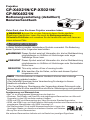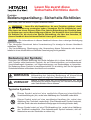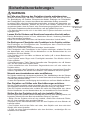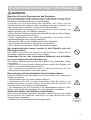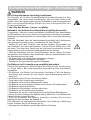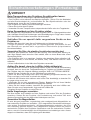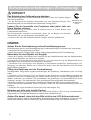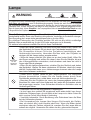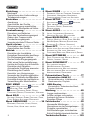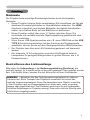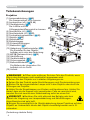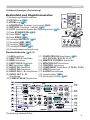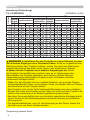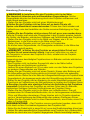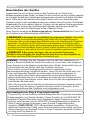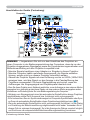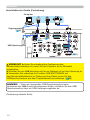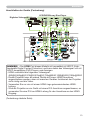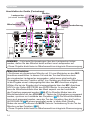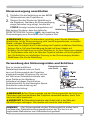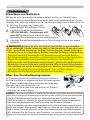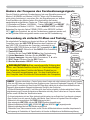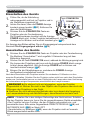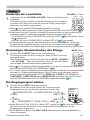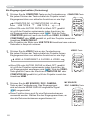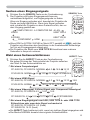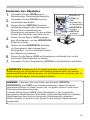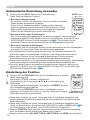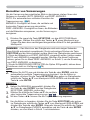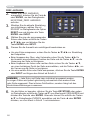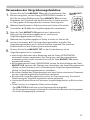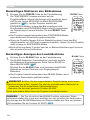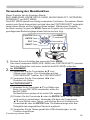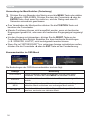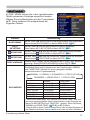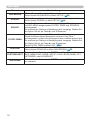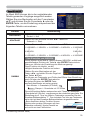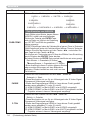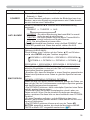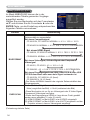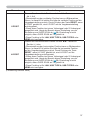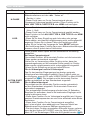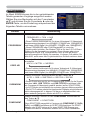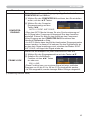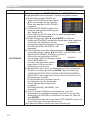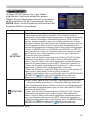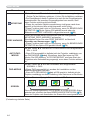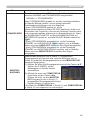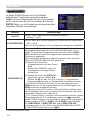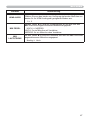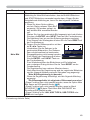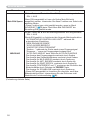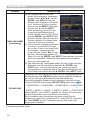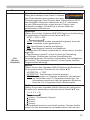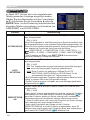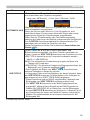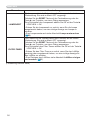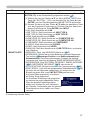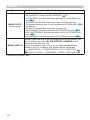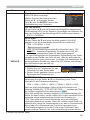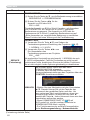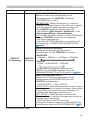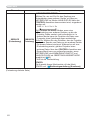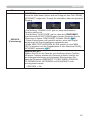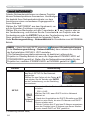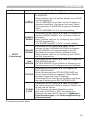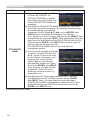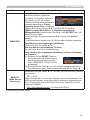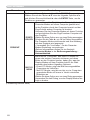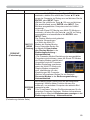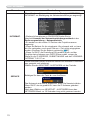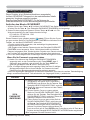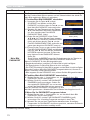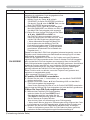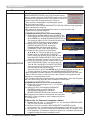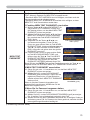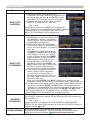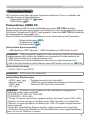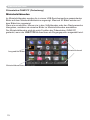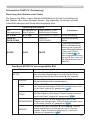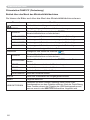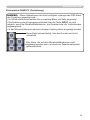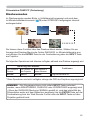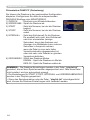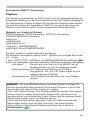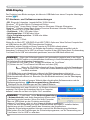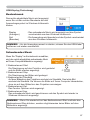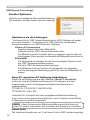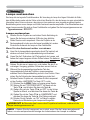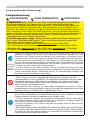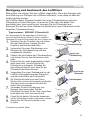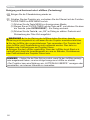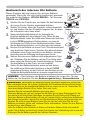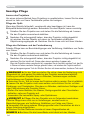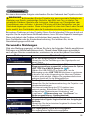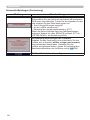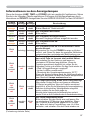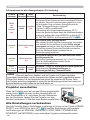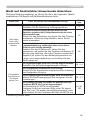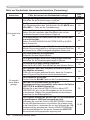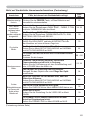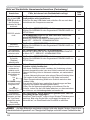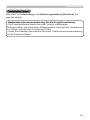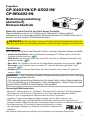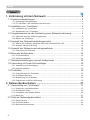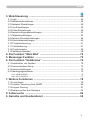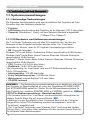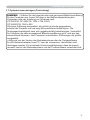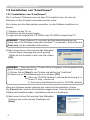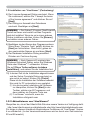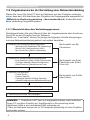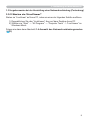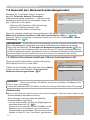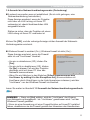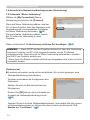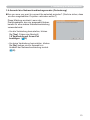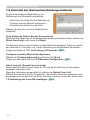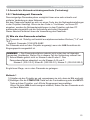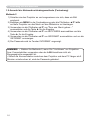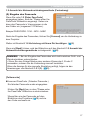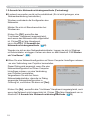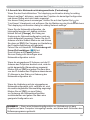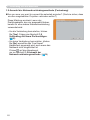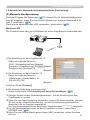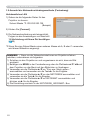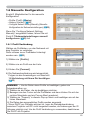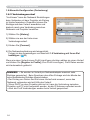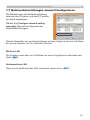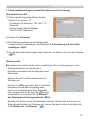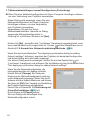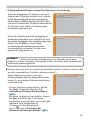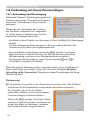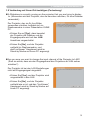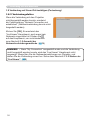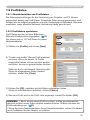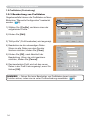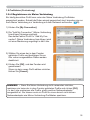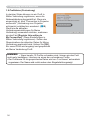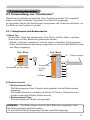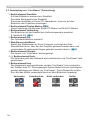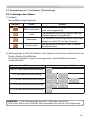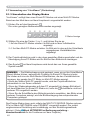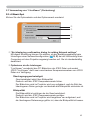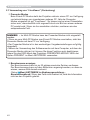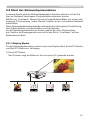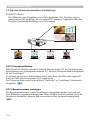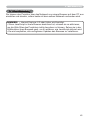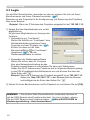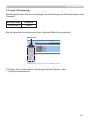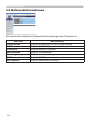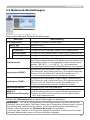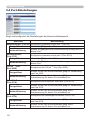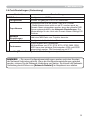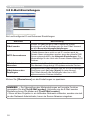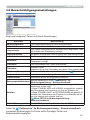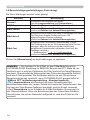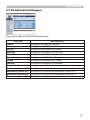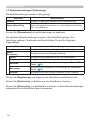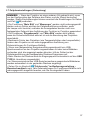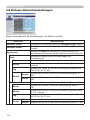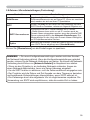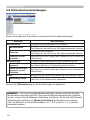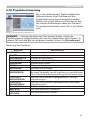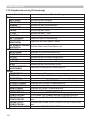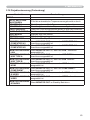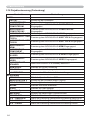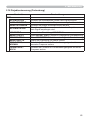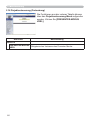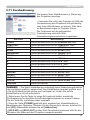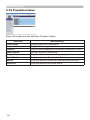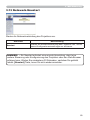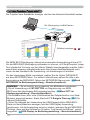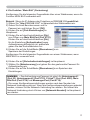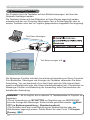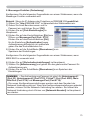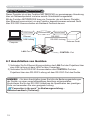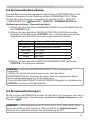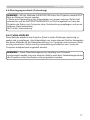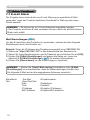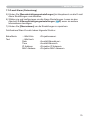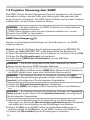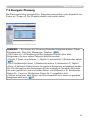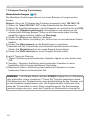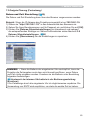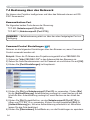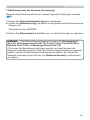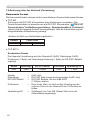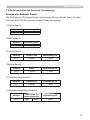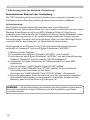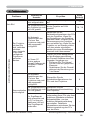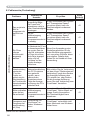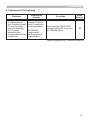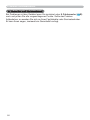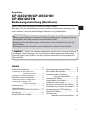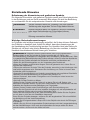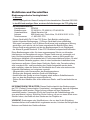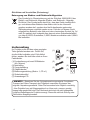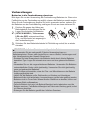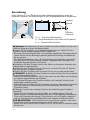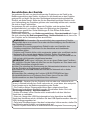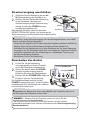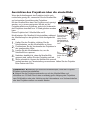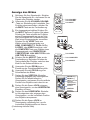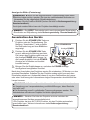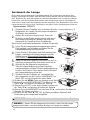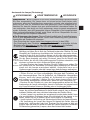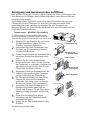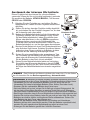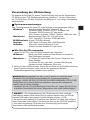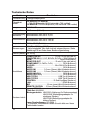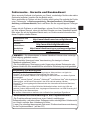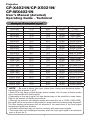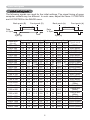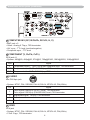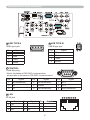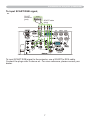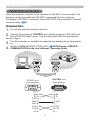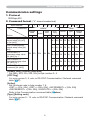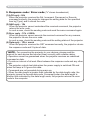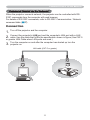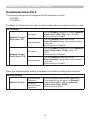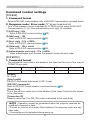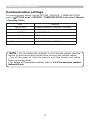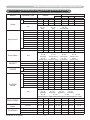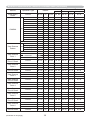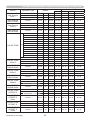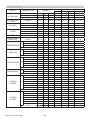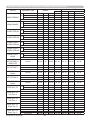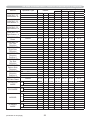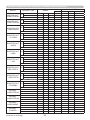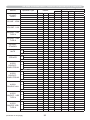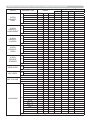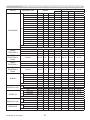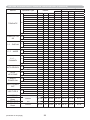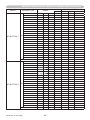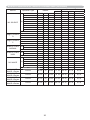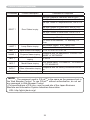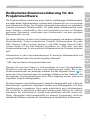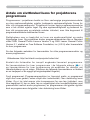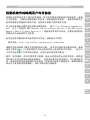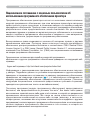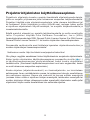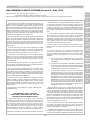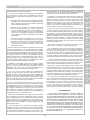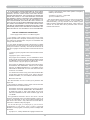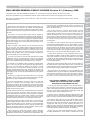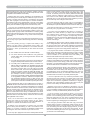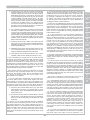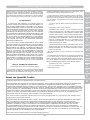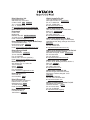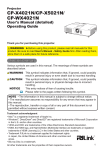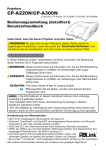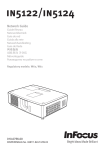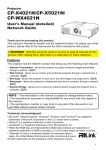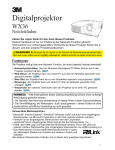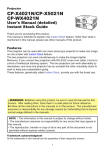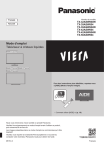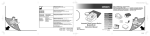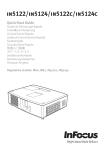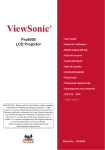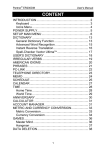Download CP-X4021N/CP-X5021N/ CP-WX4021N
Transcript
Projektor
CP-X4021N/CP-X5021N/
CP-WX4021N
Bedienungsanleitung (detailliert)
Benutzerhandbuch
Vielen Dank, dass Sie diesen Projektor erworben haben.
WARNUNG ►Lesen Sie vor dem Gebrauch dieses Geräts sämtliche
zugehörigen Handbücher. Lesen Sie zuerst die Bedienungsanleitung Sicherheits-Richtlinien und verwahren Sie die Handbücher nach dem Lesen an
einem sicheren Platz.
Über dieses Handbuch
In dieser Anleitung werden verschiedene Symbole verwendet. Die Bedeutung
dieser Symbole ist im Folgenden beschrieben.
WARNUNG Dieses Symbol weist auf Information hin, die bei Nichtbeachtung
möglicherweise zu Unfällen mit Verletzungen oder sogar
Todesfolge führen kann.
VORSICHT Dieses Symbol weist auf Information hin, die bei Nichtbeachtung
möglicherweise zu Unfällen mit Verletzungen oder Sachschäden
führen kann.
ZUR BEACHTUNG This entry notices of fear of causing trouble.
Bitte beachten Sie die Seiten, auf die nach diesem Symbol
hingewiesen wird.
HINWEIS • Die Informationen in diesem Handbuch können ohne vorherige
Ankündigung geändert werden.
• Der Hersteller übernimmt keine Verantwortung für etwaige in diesem
Handbuch enthaltene Fehler.
• Die Vervielfältigung, Übertragung oder Verwendung dieses Dokuments oder
dessen Inhalts ist ohne ausdrückliche schriftliche Genehmigung nicht gestattet.
Anerkennung von Warenzeichen
• Mac® ist ein eingetragenes Warenzeichen der Apple Inc.
• Windows®, DirectDraw® und Direct3D® sind eingetragene Warenzeichen von Microsoft
Corporation in den USA und/oder anderen Ländern.
• VESA und DDC sind Warenzeichen der Video Electronics Standard Association.
• HDMI, das HDMI-Logo und High-Denition Multimedia Interface sind Warenzeichen bzw.
eingetragene Warenzeichen von HDMI Licensing LLC.
• Das Warenzeichen PJLink betrifft Warenzeichenrechte in Japan, den
Vereinigten Staaten von Amerika und anderen Ländern und Gebieten.
• Blu-ray Disc ist ein Warenzeichen.
Alle anderen Warenzeichen benden sich im Besitz ihrer jeweiligen Eigentümer.
1
Lesen Sie zuerst diese
Sicherheits-Richtlinie durch.
Projektor
Bedienungsanleitung - Sicherheits-Richtlinien
Vielen Dank, dass Sie diesen Projektor erworben haben.
WARNUNG • Lesen Sie alle Handbücher, die zum Projektor gehören, damit
Sie die Bedienung verstanden haben. Verwahren Sie die Handbücher nach
dem Lesen an einem sicheren Platz. Eine falsche Behandlung des Produkts kann
zu Verletzungen und zu Beschädigungen führen. Der Hersteller lehnt jede Haftung
für Schäden ab, die durch eine falsche Behandlung, die über den normalen, in
diesem Handbuch beschriebenen Betrieb hinaus geht, entstehen.
HINWEIS • Die Informationen in diesem Handbuch können ohne vorherige Ankündigung
geändert werden.
• Der Hersteller übernimmt keine Verantwortung für etwaige in diesem Handbuch
enthaltene Fehler.
• Die Vervielfältigung, Übertragung oder Verwendung dieses Dokuments oder dessen
Inhalts ist ohne ausdrückliche schriftliche Genehmigung nicht gestattet.
Bedeutung der Symbole
Zugunsten der korrekten Bedienung des Geräts befinden sich in dieser Anleitung sowie auf
dem Projektor selbst bestimmte Symbole, die auf Sicherheitsrisiken und entsprechende
Vorsichtsmaßregeln hinweisen, um Körperverletzungen und Sachschäden zu vermeiden.
Die Bedeutung dieser Symbole ist nachfolgend erklärt. Es ist wichtig, daß Sie die folgenden
Sicherheitshinweise aufmerksam durchlesen und verstehen.
WARNUNG
Dieses Symbol weist auf Vorsichtsmaßregeln hin, deren
Mißachtung bei falscher Bedienung zu körperlichen
Verletzungen mit möglicher Todesfolge führen können.
VORSICHT
Dieses Symbol weist auf Vorsichtsmaßregeln hin, deren
Mißachtung bei falscher Bedienung zu Personenverletzungen
oder Sachschäden führen können.
Typische Symbole
D ieses Symbol weist auf eine zusätzliche Warnung (einschließlich
Vorsichtsmaßregeln) hin, wobei eine Abbildung den Textinhalt verdeutlicht.
Dieses Symbol weist auf eine unzulässige Handlung hin, wobei eine
Abbildung den Textinhalt verdeutlicht. (Das linksstehende Symbol bedeutet,
daß das Gerät oder eine bestimmte Baugruppe nicht zerlegt werden darf.)
Dieses Symbol weist auf eine Pflichthandlung hin, wobei eine Abbildung
den Textinhalt verdeutlicht. (Das linksstehende Symbol bedeutet, daß der
Netzstecker aus der Steckdose zu ziehen ist.)
1
Sicherheitsvorkehrungen
WARNUNG
Im Falle einer Störung den Projektor niemals weiterbenutzen.
Anormale Erscheinungen, wie Rauch, seltsamer Geruch, kein Bild, kein Ton, zu lauter
Ton, Beschädigung von Gehäuse, Elementen oder Kabeln, Eindringen von Flüssigkeiten
oder Fremdkörpern usw., können einen Brand oder elektrischen Schlag verursachen.
In solchen Fällen sofort den Netzschalter ausschalten, und dann den Netzstecker von
Den
der Netzsteckdose abziehen. Wenden Sie sich an Ihren Händler, nachdem Sie sich
vergewissert haben, dass die Rauch- oder Gerucherzeugung aufgehört hat. Versuchen Netzstecker aus
der Steckdose
Sie niemals, Reparaturen selbst durchzuführen, weil das gefährlich sein kann.
ziehen.
• Die Netzsteckdose sollte sich in der Nähe des Projektors befinden und leicht
zugänglich sein.
Lassen Sie für Kindern und Haustieren besondere Vorsicht walten.
Falsche Behandlung konnte in Feuer, elektrischen Schock, Verletzung, Brandfleck
oder Visionsproblem resultieren.
Lassen Sie in Hausalten mit Kindern und Haustieren besondere Vorsicht walten.
Das Eindringen von Flüssigkeiten oder Fremdkörper in den Projektor verhüten.
Das Eindringen von Flüssigkeiten oder Fremdkörpern kann einen Brand oder
elektrischen Schlag verursachen.
Lassen Sie in Haushalten mit Kindern besondere Vorsicht walten.
Falls Flüssigkeiten oder Fremdkörper in den Projektor eindringen, schalten Sie sofort
den Netzschalter aus, ziehen Sie den Netzstecker von der Netzsteckdose ab, und
kontaktieren Sie Ihren Händler.
• Den Projektor nicht in der Nähe von Wasser auf stellen (z.B. in einem Badezimmer,
am Strand, usw.).
• Den Projektor weder Regen noch Feuchtigkeit aussetzen. Den Monitor nicht im
Freien aufstellen.
• Keine Blumenvasen, Töpfe, Tassen, Kosmetika oder Flüssigkeiten, wie z.B. Wasser
usw., auf oder neben den Projektor stellen.
• Keine metallischen oder brennbaren Gegenstände usw. auf oder neben den
Projektor stellen.
• Um zu vermeiden, dass Fremdteile in das Gerät eindringen, transportieren Sie außer
Zubehör, Signalkabel und Stecker keine anderen Teile zusammen mit dem Projektor.
Niemals auseinanderbauen oder modifizieren.
Der Projektor enthält unter Hochspannung stehende Teile. Modifikationen oder ein Zerlegen
des Projektors oder des Zubehörs können zu einem Brand oder einem Stromschlag führen.
• Niemals das Gehäuse öffnen.
• Lassen Sie Reparaturen und Reinigung der Innenteile nur von Ihrem Händler ausführen.
Den Projektor vor Stößen oder Erschütterungen schützen.
Falls der Projektor erschüttert und/oder beschädigt wird, kann es zu einer Verletzung kommen,
und fortgesetzter Gebrauch kann einen Brand oder elektrischen Schlag zur Folge haben.
Falls der Projektor erschüttert wird, schalten Sie sofort den Netzschalter aus, ziehen
Sie den Netzstecker von der Netzsteckdose ab, und kontaktieren Sie Ihren Händler.
Stellen Sie den Projektor nicht auf eine instabile Fläche.
Falls der Projektor fallen gelassen und/oder beschädigt wird, kann es zu einer Verletzung kommen, und
fortgesetzter Gebrauch kann einen Brand oder elektrischen Schlag zur Folge haben.
• Stellen Sie den Projektor nicht auf eine instabile, schiefe oder vibrierende Fläche,
wie z.B. einen wackligen oder geneigten Ständer.
• Benutzen Sie die Laufrollenbremsen, wenn Sie den Projektor auf einen Ständer mit
Laufrollen stellen.
• Den Projektor nicht mit der Seite nach oben, dem Objektiv nach oben oder dem
Objektiv nach unten hinstellen.
• Im Fall von einer Deckeninstallation oder dem ähnlichen, verständigen Sie vor
Installation Ihren Händler.
2
Nicht
zerlegen.
Sicherheitsvorkehrungen (Fortsetzung)
WARNUNG
Beachten Sie hohe Temperaturen des Projektors.
Bei eingeschalteter Lampe werden hohe Temperaturen erzeugt. Diese
können einen Brand oder Verbrennungen verursachen. Lassen Sie in
Haushalten mit Kindern besondere Vorsicht walten.
Vermeiden Sie eine Berührung des Objektivs, der Lüfter und der
Ventilationsöffnungen während oder unmittelbar nach dem Gebrauch, um
eine Verbrennung zu verhüten. Achten Sie auf die Ventilation.
• Einen Abstand von mindestens 30 cm zwischen dem Projektor und
anderen Objekten, wie z.B. Wänden, einhalten.
• Stellen Sie den Projektor nicht auf eine Metallfläche oder auf Gegenstände,
die durch Hitze weich werden können.
• Keine Gegenstände in der Nähe des Objektivs, der Lüfter und der
Ventilationsöffnungen des Projektors abstellen.
• Niemals die Lüfter und die Ventilationsöffnungen blockieren.
• Den Projektor nicht mit einer Tischdecke usw. abdecken.
• Den Projektor nicht auf einen Teppich oder Bettzeug stellen.
Bei eingeschalteter Lampe niemals in das Objektiv oder die
Öffnungen blicken.
Das starke Licht kann die Sehkraft beeinträchtigen. Lassen Sie in
Haushalten mit Kindern besondere Vorsicht walten.
Verwenden Sie nur das vorgesehene Netzkabel und schließen
es an eine entsprechende Steckdose an.
Eine falsche Stromversorgung kann einen Brand oder elektrischen Schlag
verursachen.
• Verwenden Sie eine korrekte Netzsteckdose gemäß den Angaben am
Projektor und in den Sicherheitsvorschriften.
• Das mitgelieferte Netzkabel muss in Übereinstimmung mit der
vorhandenen Netzsteckdose verwendet werden.
Beim Umgang mit dem Netzkabel Vorsicht walten lassen.
Falscher Anschluss des Netzkabels kann einen Brand oder elektrischen
Schlag verursachen.
• Das Netzkabel nicht mit nassen Händen berühren.
• Vergewissern Sie sich vor dem Anschließen, dass der Stecker des
Netzkabels sauber ist (kein Staub). Verwenden Sie ein weiches und
trockenes Tuch zum Reinigen des Netzsteckers.
• Den Netzstecker bis zum Anschlag in die Netzsteckdose einführen. Eine
lockere, nicht intakte Netzsteckdose oder Wackelkontakt vermeiden.
Achten Sie darauf, den Erdleiter anzuschließen.
Wenn Sie das korrekte Netzkabel verwenden, werden Erdung des Geräts
mit der Erdung des Gebäudes verbunden, um einen Brand oder einen
Stromschlag zu vermeiden.
• Entfernen Sie am Netzkabel keine Abschirmungen.
Die Erdung
des Gerätes ist
wichtig.
3
Sicherheitsvorkehrungen (Fortsetzung)
WARNUNG
Die Lichtquellenlampe vorsichtig handhaben.
Der Projektor ist mit einer Quecksilberdampf-Hochdrucklampe aus Glas
ausgestattet. Die Lampe kann durchbrennen oder mit einem lauten Knall
platzen. Wenn die Lampe platzt, können Glassplitter in das Lampengehäuse
fallen und quecksilberhaltige Dämpfe aus den Lüftungsschlitzen des
Projektors entweichen.
Lesen Sie den Absatz „Lampe“ sorgfältig.
Netzkabel und externe Anschlusskabel sorgfältig behandeln.
Fortgesetzter Gebrauch eines beschädigten Netzkabels oder beschädigter
Anschlusskabel kann einen Brand oder elektrischen Schlag verursachen.
Netzkabel und Anschlusskabel vor übermäßiger Hitze, Druck oder Spannung
schützen.
Falls das Netzkabel oder die Anschlusskabel beschädigt sind (freiliegende
oder gerissene Kernadern usw.), kontaktieren Sie Ihren Händler.
• Stellen Sie nicht den Projektor oder andere schwere Gegenstände auf
das Netzkabel und die Anschlusskabel. Decken Sie die Kabel auch nicht
mit einem Tuch oder einer Decke usw. ab, weil sonst versehentlich schwere
Gegenstände auf die verdeckten Kabel gestellt werden können.
• Nicht am Netzkabel und den Anschlusskabeln ziehen. Halten Sie beim
Anschließen und Abziehen des Netzkabels oder der Anschlusskabel stets
den Kabelstecker mit der Hand.
• Die Kabel nicht in der Nähe eines Heizkörpers verlegen.
• Starkes Knicken des Netzkabels vermeiden.
• Unterlassen Sie jede Abänderung des Netzkabels.
Die Batterie der Fernbedienung sorgfältig behandeln.
Falsche Behandlung der Batterie kann einen Brand oder Verletzungen
zur Folge haben. Bei unsachgemäßer Behandlung kann die Batterie
explodieren.
• Die Batterie von Kindern und Haustieren fernhalten. Falls die Batterie
verschluckt wird, wenden Sie sich zwecks einer Notbehandlung sofort an
einen Arzt.
• Die Batterie nicht in Feuer oder Wasser werfen.
• Feuer oder heiße Umgebungen vermeiden.
• Die Batterie nicht mit einer Metallpinzette halten.
• Die Batterie an einem dunklen, kühlen und trockenen Ort aufbewahren.
• Die Batterie nicht kurzschließen.
• Die Batterie nicht aufladen, zerlegen oder löten.
• Die Batterie vor Erschütterungen schützen.
• Verwenden Sie nur die in den Handbüchern aufgeführten Batterietypen.
• Achten Sie beim Einlegen der Batterie darauf, dass Plus- und Minuspol der
Batterie korrekt ausgerichtet sind.
• Falls Sie Auslaufen der Batterie feststellen, wischen Sie erst das
Batteriefach aus und dann die Batterie ab.
Falls Elektrolyt mit irgendwelchen Körperteilen oder Kleidung in Berührung
kommt, waschen sie ihn mit Wasser gut ab.
• Entsorgen Sie die Batterie gemäß den örtlichen Gesetzen.
4
Sicherheitsvorkehrungen (Fortsetzung)
VORSICHT
Beim Transportieren des Projektors Sorgfalt walten lassen.
Missachtung kann zu Verletzungen oder Beschädigung führen.
• Den Projektor nicht während des Betriebs bewegen. Ziehen Sie das Netzkabel
und alle Anschlusskabel ab, und schließen Sie den Objektivschieber oder den
Objektivdeckel, bevor Sie den Projektor bewegen.
• Den Projektor vor Stößen oder Erschütterungen schützen.
• Ziehen Sie nicht an dem Projektor.
• Verwenden Sie zum Transport einen entsprechenden Koffer oder eine Tragetasche.
Keine Gegenstände auf den Projektor stellen.
Das Ablegen von Gegenständen auf dem Projektor kann zu Gleichgewichtsverlust
oder Umkippen führen und Verletzungen oder Beschädigung zur Folge haben. Lassen
Sie in Haushalten mit Kindern besondere Vorsicht walten.
Schließen Sie nur speziell dafür vorgesehene Geräte an den
Projektor an.
Beachten Sie dies nicht, kann dies zu Schäden oder zu Verletzungen führen.
• Einige Projektoren verfügen über ein Objektivgewinde. Schrauben Sie auf
das Gewinde nur speziell dafür vorgesehene Zubehörteile (beispielsweise
Konverteraufsätze).
Vermeiden Sie Orte, die staubig, feucht oder rauchig sind.
Aufstellen des Gerätes an einem Ort, der rauchig, sehr feucht oder staubig ist,
oder ölige Dämpfe sowie korrosive Gase enthält, kann zu einem Brand oder einem
Stromschlag führen.
• Den Projektor nicht in an rauchigen, feuchten oder staubigen Orten aufstellen (z.B.
einer Raucherecke, in einer Küche, am Strand, usw.). Den Monitor nicht im Freien
aufstellen.
• Keinen Luftbefeuchter in der Nähe des Projektors verwenden.
Achten Sie darauf, dass der Luftfilter luftdurchlässig ist.
Der Luftfilter muss von Zeit zu Zeit gereinigt werden. Ist der Filter durch Verschmutzung
verstopft, kann es durch den Temperaturanstieg im Projektor zu Schäden kommen.
Der Projektor kann die folgende Meldung anzeigen “ANS. LUFTSTROM UBERPR.”.
Schalten Sie den Projektor ab, um eine Überhitzung zu verhindern.
• Wenn Sie durch die Anzeige oder durch eine Meldung aufgefordert werden, den
Filter zu reinigen, tun Sie dies so schnell wie möglich.
• Läßt sich der Schmutz nicht entfernen oder ist der Filter beschädigt, so tauschen Sie
ihn gegen einen neuen aus.
• Verwenden Sie nur den angegebenen Filtertyp. Bestellen Sie bei Ihrem Händler
ausschließlich die in den Handbüchern aufgeführten Luftfilter.
• Wenn Sie die Lampe ersetzen, tauschen Sie gleichzeitig auch den Luftfilter aus.
Wenn Sie eine neue Lampe kaufen, liegt meist ein Luftfilter bei.
• Schalten Sie den Projektor nie ohne Filter ein.
Heiße Umgebungen vermeiden.
Die Hitze könnte sich schädlich auf das Gehäuse und andere Teile des Projektors
auswirken. Setzen Sie den Projektor, die Fernbedienung und andere Teile nicht
direktem Sonnenlicht oder der Hitze eines Heizkörpers usw. aus.
Vermeiden Sie Magnetfelder.
Es wird dringend empfohlen, ungeschützte oder unabgeschirmte Magnetfelder an
oder neben dem Projektor zu vermeiden. (Z.B. magnetische Sicherheitsvorrichtungen
oder andere Projektorzubehörteile, die Magnetmaterialien enthalten, die nicht
vom Hersteller geliefert wurden, usw.) Magnetische Objekte können die interne
mechanische Funktion des Projektors unterbrechen und die mechanische Funktion
stören, was die Geschwindigkeit des Kühlgebläses beeinträchtigen oder dieses
stoppen und bewirken, dass der Projektor ganz abschaltet.
5
Sicherheitsvorkehrungen (Fortsetzung)
VORSICHT
Das Netzkabel zur Aufbewahrung abziehen.
• Aus Sicherheitsgründen ist das Netzkabel abzuziehen, wenn der Projektor längere
Den
Zeit nicht benutzt wird.
Netzstecker aus
• Vor der Reinigung den Projektor ausschalten und vom Stromnetz trennen. Eine der Steckdose
Missachtung kann zu einem Brand oder elektrischen Schlag führen.
ziehen.
Lassen Sie die Innenteile des Projektors etwa jedes Jahr von
Ihrem Händler reinigen.
Staubansammlung im Inneren des Projektors kann zu einem Brand oder
Funktionsstörungen führen.
Die Reinigung der Innenteile ist wirksamer, wenn sie vor Beginn von feuchten
Jahreszeiten, z.B. vor der Regenzeit, durchgeführt wird.
• Versuchen Sie nicht, die Innenteile selbst zu reinigen, weil dies gefährlich ist.
HINWEIS
Setzen Sie die Fernbedienung keinen Erschütterungen aus.
Erschütterungen können eine Beschädigung oder Funktionsstörung der Fernbedienung verursachen.
• Lassen Sie die Fernbedienung nicht fallen.
• Stellen Sie nicht den Projektor oder andere schwere Gegenstände auf die Fernbedienung.
Behandeln Sie das Objektiv mit Sorgfalt.
• Wenn der Projektor nicht benutzt wird, schließen Sie den Objektivschieber oder den Objektivdeckel,
um die Linsenoberfläche vor Kratzern zu schützen.
• Unterlassen Sie das Berühren des Objektivs, um Verschlechterung der Bildqualität durch
Beschlagen oder Verschmutzen des Objektivs zu vermeiden.
• Verwenden Sie zum Reinigen des Objektivs im Fachhandel erhältliches Objektivpapier (zur
Reinigung von Kameras, Brillen usw.). Achten Sie darauf, dass Sie das Objektiv nicht mit harten
Gegenständen verkratzen.
Pflege des Gehäuses und der Fernbedienung.
Unsachgemäße Pflege kann negative Auswirkungen wie Verfärbung, Lackablösung usw. zur Folge
haben.
• Verwenden Sie ein weiches Tuch zur Reinigung des Gehäuses und der Bedienungstafel des
Projektors sowie der Fernbedienung. Bei starker Verschmutzung ein neutrales Reinigungsmittel mit
Wasser verdünnen, ein weiches Tuch durchtränken und auswringen, und anschließend mit einem
trockenen, weichen Tuch nachwischen. Kein unverdünntes Reinigungsmittel direkt auftragen.
• Keine Aerosol-Sprays, Lösungsmittel, leichtflüchtige Substanzen oder Scheuermittel verwenden.
• Wenn Sie chemisch behandelte Tücher verwenden, sollten Sie die Gebrauchsanweisung lesen und
befolgen.
• Vermeiden Sie engen Kontakt mit Gummi oder Vinyl über längere Zeit.
Hinweise zur helle oder dunkle Flecken.
Auf dem Bildschirm erscheinen mitunter helle oder dunkle Flecken. Dies ist eine charakteristische
Eigenschaft von Flüssigkristall-Displays und stellt keinen Gerätefehler dar.
Achten Sie darauf, dass sich das Bild nicht in den LCD-Schirm einbrennt.
Projiziert das Gerät für längere Zeit Standbilder, Einzelaufnahmen, Bilder im Verhältnis 16:9 bei 4:3 LCDSchirm oder ähnliches, kann es vorkommen, dass sich diese Bilder in den LCD-Schirm einbrennen.
6
Sicherheitsvorkehrungen (Fortsetzung)
HINWEIS
Über Verbrauchsteile.
Die Lampe, LCD-Panele, Polarisationsfilter und anderer optischer Komponenten sowie Luftfilter und
Kühlgebläse haben unterschiedliche Lebensdauern. Es kann erforderlich wrede, diese Teile nach
längerer Verwendung auszutauschen.
• Diese Produkt ist nicht für lange ununterbrochene Verwendung konstruiert. Bei ununterbrochener
Verwendung für 6 Stunden oder länger oder bei täglicher Verwendung für 6 Stunden oder mehr (auch
wenn nicht ununterbrochen) oder bei langer wiederholter Verwendung kann die Lebensdauer verkürzt
werden, und Austausch dieser Teile kann erforderlich werden, auch wenn seit Inbetriebnahme noch
nicht ein Jahr vergangen ist.
• Neigen über den Einstellbereich wie in diesen Bedienungsanleitungen beschrieben hinaus kann die
Lebensdauer der Verbrauchsteile verkürzen.
Vor dem Einschalten des Projektors lassen den Projektor ausreichend
abkühlen.
Nach dem Ausschalten des Projektors drücken Sie den Neustart-Schalter oder den
Unterbrecherschalter der Betriebsversorgung und lassen den Projektor ausreichend
abkühlen.
Betrieb des heißen Projektors kann zu Schäden an der Elektrode und Erlöschen der
Lampe führen.
Starke Lichtstrahlen vermeiden.
Starker Lichteinfall (wie direktes Sonnenlicht oder Zimmerbeleuchtung) auf den
Fernbedienungssensor kann die Fernbedienung funktionsunfähig machen.
Funkfeldeinfluss vermeiden.
Jeder Funkfeldeinfluss kann Bildstörungen oder Rauschen verursachen.
• Vermeiden Sie den Einsatz von Hochfrequenz erzeugenden Geräten (z.B. Mobiltelefone,
Funkgeräte usw.) in der Nähe des Projektors.
Hinweise zur Projektionsqualität.
Die Projektionsqualität des Projektors (z.B. Farbe, Kontrast usw.) hängt von der
Beschaffenheit der Leinwand ab, weil der Projektor ein Flüssigkristallfeld verwendet. Die
Projektionsqualität kann von der Anzeige einer Kathodenstrahlröhre abweichen.
• Verwenden Sie keine polarisierte Leinwand. Diese kann ein rotes Bild verursachen.
Die Stromversorgung in der richtigen Reihenfolge ein- und ausschalten.
Um Störungen zu vermeiden, sollte der Projektor in der unten angegebenen Reihenfolge
ein- und ausgeschaltet werden, wenn nicht anders angegeben.
• Den Projektor vor dem Computer oder Videorecorder einschalten.
• Den Projektor nach dem Computer oder Videorecorder ausschalten.
Die Augen vor Ermüdung schützen.
Geben Sie Ihren Augen regelmäßige Erholungspausen.
Die Lautstärke nicht zu hoch einstellen, um Nachbarn nicht zu stören.
• Wenn Sie den Projektor zu später Stunde benutzen, sollten Sie die Lautstärke verringern
und die Fenster schließen, um die Nachbarn nicht zu stören.
Anschluß an einen Notebook-Computer
Sorgen Sie beim Anschluß an einen Notebook-Computer dafür, daß der externe
RGB-Bildausgang wirksam ist (stellen Sie auf CRT-Anzeige oder auf gleichzeitige
LCD- und CRT-Anzeige). Bitte beziehen Sie sich für weitere Informationen auf die
Bedienungsanleitung für das Notebook.
7
Lampe
WARNUNG
HOCHSPANNUNG HOHE TEMPERATUR
HOCHDRUCK
Der Projektor ist mit einer Quecksilberdampf-Hochdrucklampe aus Glas ausgestattet. Die Lampe kann mit einem lauten
Knall platzen oder ausbrennen, wenn Sie Erschütterungen ausgesetzt, verkratzt oder, wenn Sie heiss ist, angefasst
wird. Außerdem kann dies geschehen, wenn sie abgenutzt ist. Beachten Sie, dass die Lampen eine ganz unterschiedliche
Lebensdauer habe. Es kann vorkommen, dass einige von ihnen ausbrennen, wenn sie gerade ausgetauscht wurden.
Wenn die Lampe platzt, können Glassplitte in das Lampengehäuse fallen und quecksilberhaltige Dämpfe aus den
Lüftungsschlitzen des Projektors entweichen.
Über die Entsorgung der Lampe • Dieses Produkt enthält eine Quecksilberlampe; nicht in den
Haushaltsabfall werfen. Immer unter Beachtung aller geltenden Vorschriften als Sondermüll entsorgen.
Zum Recycling der Lampe siehe www.lamprecycle.or (in den USA).
Zur richtigen Entsorgung des Produkts wenden Sie sich an die örtlich zuständige
Behörde oder an www.eiae.org (in den USA) oder www.epsc.ca (in Kanada).
Für weitere Informationen wenden Sie sich an Ihren Fachhändler.
Den
Netzstecker
von der
Steckdose
abziehen.
• Wenn die Lampe zerbricht (Sie hören es an dem lauten Knall), ziehen Sie
das Netzkabel und lassen Sie sie durch den Fachhandel austauschen.
Die Glassplitter können Teile des Projektors beschädigen oder
Verletzungen hervorrufen. Versuchen Sie also nicht, den Projektor zu
reinigen und die Lampe selber auszutauschen.
• Wenn die Lampe zerbricht (Sie hören es an dem lauten Knall), lüften Sie
den Raum ausgiebig und achten Sie darauf, dass Sie die Dämpfe, die aus
den Lüftungsschlitzen entweichen, nicht einatmen und dass sie nicht in
Augen oder Mund gelangen.
• Wenn Sie die Lampe austauschen, schalten Sie das Gerät ab und ziehen
das Netzkabel. Warten Sie dann mindestens 45 Minuten, damit die Lampe
abkühlt. Anderenfalls kann es zu Verbrennungen kommen oder die Lampe
kann beim Anfassen zerbrechen.
• Öffnen Sie in solchen Fällen nie das Lampengehäuse. Die Glassplitter
können herausfallen. Lassen Sie die Lampe immer durch Ihren
Fachhändler austauschen, selbst dann, wenn sie nicht zerbrochen ist.
• Benutzen Sie den Projektor nie, wenn das Lampengehäuse entfernt ist.
Beachten Sie, dass nach dem Austausch der Lampe die Schrauben wieder
fest angezogen werden. Lose Schrauben können zu Schäden oder zu
Verletzungen führen.
• Verwenden Sie nur die angegebenen Lampentypen.
• Ist eine Lampe kurz nachdem Sie ausgetauscht wurde wieder defekt, kann dies an
elektrischen Problemen liegen, die nicht direkt mit der Lampe zu tun haben. Setzen Sie
sich in so einem Fall mit Ihrem Händler in Verbindung.
• Vorsichtig behandeln: Durch Berührung oder Zerkratzen kann die Birne
bei der Verwendung bersten.
• Bei Verwendung der Lampe über längere Zeit besteht die Gefahr,
dass sie dunkel wird, nicht leuchtet oder birst. Wenn die Bilder dunkel
erscheinen oder der Farbton schlecht ist, ersetzen Sie die Lampe bitte so
schnell wie möglich. Verwenden Sie daher nie alte, gebrauchte Lampen.
8
Richtlinien und Vorschriften
FCC-Warnhinweis
Dieses Gerät entspricht den Bestimmungen von Abschnitt 15 der FCC-Richtlinien. Das Gerät kann
nur unter den beiden folgenden Bedingungen betrieben werden: (1) Das Gerät verursacht keine
störenden Interferenzen und (2) das Gerät muss alle empfangenen Interferenzen einschließlich
Interferenzen, die einen unerwünschten Betrieb verursachen, akzeptieren.
WARNUNG : Dieses Gerät erzeugt und verwendet Radiowellen, die auch abgestrahlt
werden können. Ist es nicht nach den Anweisungen installiert, kann dies zu Störungen
der Telekommunikation führen. Es ist jedoch nicht garantiert, dass es bei bestimmten
Installationen nicht zu Störungen kommen kann. Treten Störungen des Radio- und
Fernsehempfangs auf, was leicht durch An- und Ausschalten des Geräts festgestellt
werden kann, versuchen Sie den Fehler durch eine der folgenden Maßnahmen zu
beseitigen: - Orientieren und positionieren Sie die Empfangsantenne neu.
- Vergrößern Sie den Abstand zwischen Gerät und Empfänger.
- Schließen Sie das Gerät an einen anderen Stromkreis als das Gerät, das gestört wird,
an.
- Fragen Sie Ihren Händler oder einen Radio- und Fernsehtechniker um Hilfe.
BENUTZERHINWEISE: E i n i g e Ve rb i n d u n g en müssen mi t vorgeferti gten,
abgeschirmten Kabeln vorgenommen werden. Verwenden Sie nur die beiliegenden Kabel
oder Kabel, welche die entsprechenden Voraussetzungen erfüllen. Sind Kabel nur an
einer Seite vorgefertigt und abgeschirmt, muss diese Seite mit dem Projektor verbunden
werden.
Garantie und Kundendienst
Wenn es nicht zu Erscheinungen während des Betriebs kommt, wie Sie in ersten Kapitel
unter WARNUNG beschrieben wurden, schauen Sie zuerst, wenn ein Problem auftritt, in
das Kapitel “Fehlersuche” des “Benutzerhandbuch”, und führen die dort beschriebenen
Tests durch.
Lassen sich die Probleme so nicht beseitigen, nehmen Sie mit Ihrem Händler Kontakt auf.
Hier erfahren Sie auch, ob es sich bei dem Schaden um einen Garantiefall handelt.
9
Inhalt
Einleitung . . . . . . . . . . . . . . . . . 3
Merkmale . . . . . . . . . . . . . . . . . . . . . 3
Kontrollieren des Lieferumfangs . . . 3
Teilebezeichnungen . . . . . . . . . . . . . 4
Einrichten . . . . . . . . . . . . . . . . . 7
Anordnung . . . . . . . . . . . . . . . . . . . . 7
Anschließen der Geräte . . . . . . . . . 10
Stromversorgung anschließen . . . . 15
Verwendung des Sicherungsstabs und Schlitzes . . 15
Fernbedienung . . . . . . . . . . . . 16
Einsetzen von Batterien . . . . . . . . . 16
Über das Fernbedienungssignal . . 16
Ändern der Frequenz des
Fernbedienungssignals . . . . . . . . . 17
Verwendung als einfache PC-Maus und Tastatur . . 17
Gerät ein/aus . . . . . . . . . . . . . 18
Einschalten des Geräts . . . . . . . . . 18
Ausschalten des Geräts . . . . . . . . . 18
Betrieb . . . . . . . . . . . . . . . . . . 19
Einstellen der Lautstärke . . . . . . . . 19
Kurzzeitiges Stummschalten des Klangs . . 19
Ein Eingangssignal wählen . . . . . . 19
Suchen eines Eingangssignals . . . 21
Wahl eines Seitenverhältnisses . . . 21
Ausrichten des Projektors über die Einstellfüße . . 22
Einstellen des Objektivs . . . . . . . . . 23
Automatische Einstellung anwenden . . 24
Einstellung der Position . . . . . . . . . 24
Korrektur von Verzerrungen . . . . . . 25
Verwenden der Vergrößerungsfunktion . . 27
Kurzzeitiges Einfrieren des Bildschirms . . 28
Kurzzeitiges Anzeigen des Leerbildschirms . . 28
Verwendung der Menüfunktion . . . 29
EINF. MENÜ . . . . . . . . . . . . . . 31
Menü EINGB . . . . . . . . . . . . . . 39
PROGRESSIV, VIDEO NR, FARBNORM, COMPONENT,
VIDEOFORMAT, HDMI-RORMAT, HDMI-BEREICH,
COMPUTER-EINGANG, FRAME LOCK, AUFLÖSUNG
Menü SETUP . . . . . . . . . . . . . . 43
AUTO KEYSTONE,
KEYSTONE,
KEYSTONE,
PERF. ANPASSG., AUTO-ÖKOMODUS,
ÖKO-MODUS, SPIEGEL, STANDBY-MOD.,
MONITOR-AUSGANG
Menü AUDIO . . . . . . . . . . . . . . 46
LAUTST., LAUTSPRECHER, AUDIOQUELLE,
HDMI AUDIO, MIK PEGEL, MIK LAUTSTÄRKE
Menü BILDSCHIRM . . . . . . . . . 48
SPRACHE, MENÜ-POS., BLANK, START, Mein Bild,
Mein Bild Sperre, MELDUNG, QUELLEN NAME,
SCHABLONE, G.U. (GESCHL. UNTERTITEL)
Menü OPT. . . . . . . . . . . . . . . . 54
AUTOM. SUCHE, AUTO KEYSTONE, DIREKTSTROM AN,
AUTOMATIK AUS, USB TYPE B, LAMPENZEIT,
FILTER-TIMER, MEINE TASTE, MEINE QUELLE, SERVICE
Menü NETZWERK . . . . . . . . . . 64
SETUP, PROJEKTOR NAME, MEIN BILD, AMX D.D.,
PRÄSENT., INFORMAT., SERVICE
Menü SICHERHEIT . . . . . . . . . 71
SICH. PASSWORT ÄNDERUNG,
Mein Bild PASSWORT, PIN SPERRE,
BEWEGUNGSDETEKTOR, MEIN TEXT PASSWORT,
MEIN TEXT ANZEIGEN, MEIN TEXT SCHREIBEN
ANZEIGE SICHERHEIT, STAPELSPERRE
Präsentations-Tools . . . . . . . . 77
Präsentation OHNE PC . . . . . . . . 77
Miniaturbildmodus, Vollbildmodus,
Diashowmodus, Playliste
USB-Display . . . . . . . . . . . . . . . . 86
Kontextmenü, Schwebendes Menü,
BILDFORMAT, AUTO KEYSTONE,
KEYSTONE,
Fenster Optionen
KEYSTONE, PERF. ANPASSG.,
BILD-MODUS, ÖKO-MODUS, SPIEGEL, RÜCKST,
Wartung . . . . . . . . . . . . . . . . . 89
FILTER-TIMER, SPRACHE, FORTGESCHRITT, VERLASSEN
Lampe austauschen . . . . . . . . . . . . 89
Luftlter reinigen und ersetzen . . . . . . 91
Austausch der internen Uhr batterie . . . . . 93
Sonstige Pege . . . . . . . . . . . . . . . 94
Menü ABBILDUNG . . . . . . . . . 36 Fehlersuche . . . . . . . . . . . . . . 95
BILDFORMAT, OVER SCAN, V-POSIT, H-POSIT,
Verwandte Meldungen . . . . . . . . . . 95
H-PHASE, H-GR., AUTOM. EINST. AUSFÜHR.
Informationen zu den Anzeigelampen . . 97
Projektor ausschalten . . . . . . . . . . 98
Alle Einstellungen zurücksetzen . . 98
Nicht auf Gerätefehler hinweisende Anzeichen . . 99
Technische Daten . . . . . . . . 103
2
Menü BILD . . . . . . . . . . . . . . . 33
HELLIGKEIT, KONTRAST, GAMMA, FARB-TEMP., FARBE,
F-TON, SCHÄRFE, AKTI. BLENDE, EINST-SPEICH.
Einleitung
Einleitung
Merkmale
Der Projektor bietet vielseitige Einsatzmöglichkeiten durch die folgenden
Merkmale.
9 Dieser Projektor hat eine Reihe verschiedener E/A-Anschlüsse, die fast alle
denkbaren Einsatzmöglichkeiten im Geschäftsleben abdecken. Der HDMIAnschluss unterstützt verschiedene Bildgeräte, die digitale Schnittstellen
haben, um schärfere Bilder auf den Bildschirm zu bekommen.
9 Dieser Projektor verfügt über einen 1,7-fachen optischen Zoom. Die
horizontale und vertikale manuelle Objektivanpassung gewährleistet eine
exible Installation.
9 Wenn Sie ein USB-Speichermedium wie z. B. einen USB-Stick an den USB
TYPE A-Anschluss anschließen und den Anschluss als Eingangsquelle
auswählen, können Sie die auf dem Gerät gespeicherten Bilder betrachten.
9 Der Projektor kann über eine LAN-Verbindung gesteuert und überwacht
werden.
9 Der integrierte 16 W Lautsprecher sorgt ohne Zuhilfenahme externer
Lautsprecher für genügend Klangvolumen in großen Räumen, wie z. B.
Klassenzimmern.
Kontrollieren des Lieferumfangs
Bitte lesen Sie Lieferumfang in der Bedienungsanleitung (Kurzform), die
gedruckt beiliegt. Ihr Projektor sollte mit den dort gezeigten Teilen geliefert worden
sein. Falls Artikel fehlen, wenden Sie sich bitte sofort an Ihren Fachhändler.
HINWEIS • Bewahren Sie das Originalverpackungsmaterial für späteren
Transport auf. Beim Transport des Projektors verwenden Sie immer das
originale Verpackungsmaterial. Seien Sie besonders beim Objektiv vorsichtig.
• Vom Projektor kann ein Klappergeräusch zu hören sein, wenn er geneigt,
bewegt oder geschüttelt wird. Das Geräusch wird durch die sich bewegende
Luftstrom-Regelklappe im Projektor erzeugt. Dies sollte nicht als Störung oder
Fehlfunktion ausgelegt werden.
3
Einleitung
Teilebezeichnungen
Projektor
(1) Lampenabdeckung (89)
Die Lampeneinheit ist im Inneren.
(2) Lautsprecher (x2) (19, 46)
(3) Filterabdeckung (91)
Der Luftlter und die
Lüftungseinlassöffnung sind im Inneren.
(4) Nivellierfüße (x2) (22)
(5) Nivellierknöpfe (x2) (22)
(6) Fernbedienungssensoren (16)
(7) Objektiv (94)
(8) Objektivdeckel
(9) Einsatzkappen
(10) Einlassluftöffnungen
(11) Bedienfeld (5)
(12) Abdeckung Objektiveinsteller (5)
Die Einsteller für das Objektiv
benden sich unter der Abdeckung.
(13) AC IN (Netzanschluss) (15)
(14) Abluftöffnung
(15) Geräterückseite (5)
(16) Sicherungsstab (15)
(17) Batteriefachdeckel (93)
Die Batterie der integrierten Uhr
bendet sich im Gerät.
(18) Aufsatz
WARNUNG ►Öffnen oder entfernen Sie keine Teile des Produkts, wenn
dies in den Anleitungen nicht ausdrücklich angewiesen wird.
►Setzen Sie den Projektor nur in stabilen Umgebungen ein.
►Setzen Sie das Produkt weder Erschütterungen noch Druckeinwirkung aus.
►Blicken Sie bei eingeschalteter Lampe nicht in das Objektiv oder durch die
Öffnungen am Projektor.
►Halten Sie die Einsatzkappen von Kindern und Haustieren fern. Achten Sie
darauf, dass sie die Kappen nicht verschlucken. Falls es verschluckt wird,
wenden Sie sich zwecks einer Notbehandlung sofort an einen Arzt.
VORSICHT ►Berühren Sie nicht während des Betriebs oder kurz
danach die Umgebung von Lampenabdeckung und Abluftöffnungen;
diese Bereiche sind sehr heiß.
►Bringen Sie ausschließlich die Objektivabdeckung dieses Projektors auf dem
Objektiv an. Anderenfalls könnte das Objektiv beschädigt werden und z. B.
schmelzen.
(Fortsetzung nächste Seite)
4
Einleitung
Teilebezeichnungen (Fortsetzung)
Bedienfeld und Objektiveinsteller
(1) Abdeckung Objektiveinsteller
(2) FOCUS-ring (23)
(3) ZOOM-ring (23)
(4) HORIZONTAL Einsteller (horizontal) (23)
(5) VERTICAL Einsteller (vertikal) (23)
(6) LOCK (horizontale Sperre der Objektivposition) (23)
(7) Taste STANDBY/ON (18)
(8) Taste INPUT (19)
(9) Taste MENU (29)
(10) Anzeige SECURITY (76)
(11) Anzeige LAMP (97)
(12) Anzeige TEMP (97)
(13) Anzeige POWER (97)
(14) Einsatzkappenaufbewahrung
LOCK
Geräterückseite (10~14)
(1) LAN Anschluss
(2) USB TYPE A Anschluss
(3) HDMI Anschluss
(4) USB TYPE B Anschluss
(5) MIC Anschluss (14)
(6) AUDIO IN1 Anschluss
(7) AUDIO IN2 Anschluss
(8) AUDIO IN3 (L, R) Anschlüsse
(9) AUDIO OUT (L, R)
Anschlüsse
(10) COMPUTER IN1 Anschluss
(11) COMPUTER IN2 Anschlüsse (15)
(G/Y, B/Cb/Pb, R/Cr/Pr, H, V)
(12) REMOTE CONTROL Anschluss
(13) MONITOR OUT Anschluss
(14) CONTROL Anschluss
(15) COMPONENT Anschlüsse (Y,Cb/Pb, Cr/Pr)
(16) VIDEO Anschluss
(17) S-VIDEO Anschlüsse
(18) Hauptschalter (98)
(19) Kensington-Schlitz (15)
(Fortsetzung nächste Seite)
5
Einleitung
Teilebezeichnungen (Fortsetzung)
Fernbedienung
(1) Taste VIDEO (20)
(2) Taste COMPUTER (20)
(3) Taste SEARCH (21)
(4) Taste STANDBY/ON (18)
(5) Taste ASPECT (21)
(6) Taste AUTO (24)
(7) Taste BLANK (28)
(8) Taste MAGNIFY - ON (27)
(9) Taste MAGNIFY - OFF (27)
(10) Taste MY SOURCE/DOC.CAMERA
(20, 58)
(11) Taste VOLUME - (19)
(12) Taste PAGE UP (17)
(13) Taste PAGE DOWN (17)
(14) Taste VOLUME + (19)
(15) Taste MUTE (19)
(16) Taste FREEZE (28)
(17) Taste MY BUTTON - 1 (57)
(18) Taste MY BUTTON - 2 (57)
(19) Taste KEYSTONE (25)
(20) Taste POSITION (24, 30)
(21) Taste MENU (29)
(22) Cursortasten ▲/▼/◄/► (29)
(23) Taste ENTER (29)
(24) Taste ESC (30)
(25) Taste RESET (30)
(26) Batteriefachdeckel (16)
6
(2)
(1)
(6)
(5)
(16)
(8)
(9)
(19)
(17)
(20)
(22)
VIDEO
ASPECT
MAGNIFY
MY SOURCE/
COMPUTER DOC.CAMERA
AUTO
FREEZE
SEARCH
BLANK
PAGE
UP
VOLUME
㧗
ON
DOWN
OFF
KEYSTONE
MY BUTTON
1
MUTE
2
MENU
POSITION
ENTER
ESC
RESET
(24)
(10)
(4)
(3)
(7)
(12)
(14)
(11)
(13)
(15)
(18)
(21)
(23)
(25)
(26)
Rückseite der
Fernbedienung
Einrichten
Einrichten
Stellen Sie den Projektor entsprechend der
Umgebung und dem Verwendungszweck auf.
Bei einer speziellen Installation, beispielsweise
Deckenmontage, sind unter Umständen zur
vorschriftsmäßigen Befestigung spezielle
Zubehörteile (Technische Daten in der
Bedienungsanleitung (Kurzform)) und Arbeiten
nötig. Lassen Sie sich vor der Installation von
Ihrem Fachhändler beraten.
Anordnung
Siehe nachstehende Tabellen T-1 und T-2 zur Bestimmung von Bildschirmgröße
und Projektionsabstand. Die in der Tabelle enthaltenen Werte beziehen sich auf
ein Bildschirmbild mit maximalerGröße.
Ⓗ × Ⓥ : Projektionsächengröße
ⓐ : Projektionsabstand
(vom Ende des Projektors)
ⓑ , ⓒ : Projektions ächenhöhe
Projektor-Oberseit
Projektor-Unterseite
(1024X768) (±10%)
Bildschirmtyp
T-1: CP-X4021N, CP-X5021N
4:3
16:9
Projektions
Projektions Projektions
Projektionsabstand
Projektionsabstand
ächengröße
ächenhöhe ächengröße
Ⓗ Ⓥ ⓐ min. ⓐ max.
ⓑ
ⓒ Ⓗ Ⓥ ⓐ min. ⓐ max.
(inch) m
m
m inch
m
inch cm inch cm inch m
30 0,6 0,5 0,9 34 1,5 57 46 18
40 0,8 0,6 1,2 46 2,0 77 61 24
50 1,0 0,8 1,5 58 2,5 97 76 30
60 1,2 0,9 1,8 70 3,0 117 91 36
70 1,4 1,1 2,1 82 3,5137 107 42
80 1,6 1,2 2,4 94 4,0157 122 48
90 1,8 1,4 2,7 106 4,5177 137 54
100 2,0 1,5 3,0 118 5,0197 152 60
120 2,4 1,8 3,6 142 6,0237 183 72
150 3,0 2,3 4,5 179 7,5297 229 90
200 4,1 3,0 6,1 239 10,1396 305120
250 5,1 3,8 7,6 300 12,6496 381150
300 6,1 4,6 9,1 360 15,1596 457180
(Fortsetzung nächste Seite)
0
0
0
0
0
0
0
0
0
0
0
0
0
0
0
0
0
0
0
0
0
0
0
0
0
0
0,7
0,9
1,1
1,3
1,5
1,8
2,0
2,2
2,7
3,3
4,4
5,5
6,6
m
m inch
m
Projektions
ächenhöhe
ⓑ
ⓒ
inch cm inch cm inch
0,4 0,9 37 1,6 63 44 17
0,5 1,3 50 2,1 84 58 23
0,6 1,6 63 2,7 106 73 29
0,7 1,9 76 3,2 128 87 34
0,9 2,3 90 3,8 150 102 40
1,0 2,6103 4,3 171 116 46
1,1 2,9 116 4,9 193 131 51
1,2 3,3129 5,5 215 145 57
1,5 3,9155 6,6 258 174 69
1,9 5,0195 8,2 323 218 86
2,5 6,6261 11,0 432 291 114
3,1 8,3327 13,7 541 363 143
3,710,0393 16,5 650 436 172
6
8
10
12
15
17
19
21
25
31
42
52
62
2
3
4
5
6
7
7
8
10
12
16
20
25
7
Einrichten
Bildschirmtyp
Anordnung (Fortsetzung)
T-2: CP-WX4021N
(1280X800) (±10%)
16:10
4:3
Projektions
Projektions Projektions
Projektionsabstand
Projektionsabstand
ächengröße
ächenhöhe ächengröße
ⓑ
ⓒ Ⓗ Ⓥ ⓐ min. ⓐ max.
Ⓗ Ⓥ ⓐ min. ⓐ max.
(inch) m
m
m inch
m
inch cm inch cm inch m
30 0,6 0,4 0,9 36 1,5 61 44 17 4
40 0,9 0,5 1,2 49 2,1 82 59 23 5
50 1,1 0,7 1,6 61 2,6 103 74 29 7
60 1,3 0,8 1,9 74 3,2 124 89 35 8
70 1,5 0,9 2,2 87 3,7 145 104 41 9
80 1,7 1,1 2,5 100 4,3 167 118 47 11
90 1,9 1,2 2,9 113 4,8 188 133 52 12
100 2,2 1,3 3,2 126 5,3 209 148 58 13
120 2,6 1,6 3,8 151 6,4 251 178 70 16
150 3,2 2,0 4,8 190 8,0 315 222 87 20
200 4,3 2,7 6,4 254 10,7421 296 117 27
250 5,4 3,4 8,1 318 13,4526 370 146 34
300 6,5 4,0 9,7 382 16,1632 444 175 40
2
2
3
3
4
4
5
5
6
8
11
13
16
0,6
0,8
1,0
1,2
1,4
1,6
1,8
2,0
2,4
3,0
4,1
5,1
6,1
m
m inch
m
Projektions
ächenhöhe
ⓑ
ⓒ
inch cm inch cm inch
0,5 1,0 41 1,8 69 51 20
0,6 1,4 55 2,4 93 69 27
0,8 1,8 70 3,0 117 86 34
0,9 2,1 84 3,6 141 103 41
1,1 2,5 99 4,2 165 120 47
1,2 2,9 113 4,8 189 137 54
1,4 3,3128 5,4 213 154 61
1,5 3,6142 6,0 237 171 68
1,8 4,4172 7,2 285 206 81
2,3 5,5215 9,1 357 257 101
3,0 7,3288 12,1 476 343 135
3,8 9,2360 15,1 596 429 169
4,6 11,0433 18,2 716 514 203
6
8
10
11
13
15
17
19
23
29
38
48
57
2
3
4
5
5
6
7
8
9
11
15
19
23
WARNUNG ►Installieren Sie den Projektor an einem Standort, an dem
Sie einfachen Zugang zu einer Steckdose haben. Sollte ein ungewöhnliches
Betriebsverhalten oder Problem auftreten, ziehen Sie sofort den Netzstecker.
Anderenfalls besteht das Risiko eines Feuers oder elektrischen Schlags.
►Setzen Sie den Projektor nur in stabilen Umgebungen ein. Wenn
der Projektor herunterfällt oder umstürzt, kann es zu Verletzungen oder
Sachschäden am Projektor selbst bzw. dem näheren Umfeld kommen.
Verwendung eines beschädigten Projektors kann zu Bränden und/oder
elektrischen Schlägen führen.
• Stellen Sie den Projektor nicht an instabile Standorte, wie geneigte Flächen,
vibrationsgefährdete Orten, auf wackelige Tische und Wagen oder auf Flächen,
die kleiner sind als der Projektor selbst.
• Den Projektor nicht mit der Seite/Vorderseite/Rückseite nach oben aufstellen.
• Bringen Sie nichts am Projektor an bzw. legen Sie nichts auf dem Projektor ab,
sofern nicht anderweitig in der Bedienungsanleitung beschrieben.
• Benutzen Sie ausschließlich das vom Hersteller spezizierte Montagezubehör.
Lesen Sie die mit den Befestigungsteilen gelieferte Anleitung und bewahren
Sie sie gut auf.
• Für Spezialinstallationen, wie z. B. die Anbringung an der Decke, lassen Sie
sich bitte zuvor von Ihrem Händler beraten.
(Fortsetzung nächste Seite)
8
Einrichten
Anordnung (Fortsetzung)
WARNUNG ►Installieren Sie den Projektor nicht in der Nähe
von thermisch leitenden oder entammbaren Gegenständen. Solche
Gegenstände könnten bei Erwärmung durch den Projektor entammen und
einen Brand auslösen.
• Stellen Sie den Projektor nicht auf einen Metalluntergrund.
►Stellen Sie den Projektor nicht an Orten auf, an denen Öle wie z.B.
Speise- oder Maschinenöl verwendet werden. Öl kann dem Gerät schaden und
Fehlfunktionen oder das Herabfallen des Geräts aus seiner Befestigung zur Folge
haben.
►Stellen Sie den Projektor nicht an einem Ort auf, wo er nass werden kann.
Falls der Projektor nass wird oder Flüssigkeiten in den Projektor geraten, besteht
die Gefahr von Bränden, elektrischen Schlägen und Fehlfunktionen des Projektors.
• Stellen Sie den Projektor nicht in die Nähe von Wasser, wie z. B. ins
Badezimmer, in die Küche oder in die Nähe eines Pools.
• Stellen Sie den Projektor nicht ins Freie oder in Fensternähe.
• Es dürfen keine Gegenstände, die Flüssigkeiten enthalten, in die Nähe des
Projektors gestellt werden.
VORSICHT ►Stellen Sie den Projektor an einem kühlen Ort auf und
achten Sie auf ausreichende Lüftung. Liegt eine Fehlfunktion vor oder ist
die Temperatur im Inneren des Projektors zu hoch, schaltet sich der Projektor
automatisch aus.
Verwendung eines beschädigten Projektors kann zu Bränden und/oder elektrischen
Schlägen führen.
• Den Projektor nicht im direkten Sonnenlicht oder in der Nähe heißer
Gegenstände wie Heizkörpern aufstellen.
• Lassen Sie einen Abstand von 30 cm oder mehr von den Seiten des Projektors
zu anderen Gegenständen wie Wänden.
• Stellen Sie den Projektor nicht auf einem Teppich, Kissen oder Bettzeug auf.
• Die Lüftungsöffnungen des Projektors dürfen nicht verstopft, blockiert oder anderweitig
verdeckt werden. Stellen Sie in der Nähe der Lüftungseinlassöffnungen des Projektors keine
Gegenstände ab, die eingesogen werden oder die Lüftungsöffnungen blockieren könnten.
• Stellen Sie den Projektor nicht an Standorte, die einem Magnetfeld ausgesetzt sind.
Dies könnte zu Fehlfunktionen der Kühlventilatoren im Inneren des Projektors führen.
►Rauchige, feuchte oder staubige Orte bei der Aufstellung des Projektors
vermeiden. Aufstellung des Projektors an solchen Orten kann zu Bränden,
elektrischen Schlägen und/oder Fehlfunktionen am Projektor führen.
• Stellen Sie den Projektor nicht in die Nähe von Luftbefeuchtern. Das gilt
insbesondere für Ultraschallluftbefeuchter, die im Leitungswasser enthaltenes
Chlor und Mineralien atomisieren. Diese könnten sich im Projektor absetzen
und zur Verschlechterung der Bildqualität oder anderen Problemen führen.
• Stellen Sie den Projektor nicht in einen Raucherbereich, eine Küche, einen Flur
oder in Fensternähe.
ZUR BEACHTUNG • Der Projektor muss so positioniert werden, dass nicht
Licht direkt auf den Fernbedienungssensor des Projektors fällt.
• Stellen Sie das Produkt nicht in einem Ort auf, wo es den Rundfunkempfang stören kann.
• Halten Sie wärmeempndliche Gegenstände vom Projektor fern. Anderenfalls
könnten sie durch die vom Projektor abgegebene Wärme beschädigt werden.
9
Einrichten
Anschließen der Geräte
Vergewissern Sie sich vor dem Anschluss des Projektors an ein Gerät in der
Bedienungsanleitung des Geräts, ob dieses für den Anschluss an den Projektor geeignet
ist und legen Sie das dem Gerätesignal entsprechende erforderliche Zubehör wie Kabel
bereit. Sollte das für den Abschluss benötigte Zubehör nicht zum Lieferumfang des
Projektors gehören oder beschädigt worden sein, wenden Sie sich an Ihren Fachhändler.
Vergewissern Sie sich zunächst, dass der Projektor und das andere Gerät ausgeschaltet
sind, und stellen Sie dann die Verbindung den folgenden Anweisungen gemäß her.
Richten Sie sich nach den Abbildungen auf den folgenden Seiten.
Lesen Sie sich unbedingt die Bedienungsanleitung - Netzwerkbetrieb durch, bevor Sie
den Projektor an ein Netzwerksystem anschließen.
WARNUNG ►Verwenden Sie ausschließlich das vorgesehene Zubehör. Anderenfalls
kann es zu einem Feuer oder der Beschädigung des Geräts bzw. des Projektors kommen.
• Verwenden Sie nur die angegebene Zubehör oder vom Hersteller des Projektors
empfohlen. Es können für den Anschluss auch bestimmte Vorschriften gelten.
• Projektor und Zubehör dürfen nicht auseinander gebaut oder modiziert werden.
• Verwenden Sie niemals beschädigtes Zubehör. Achten Sie darauf, das Zubehör nicht zu beschädigen.
Route die Leitungen so, dass niemand auf sie tritt und sie nicht irgendwo eingeklemmt werden.
VORSICHT ►Bei einer Leitungen, die nur an einem Ende einen
Ferritkern hat, schließen Sie das Ende mit dem Kern an den Projektor an.
Dies kann nach den EMB-Vorschriften erforderlich sein.
HINWEIS • Schalten Sie den Projektor nicht ein oder aus, während er mit
einem in Betrieb bendlichen Gerät verbunden ist, es sei denn, dies entspricht
einer Anweisung in der Bedienungsanleitung des Geräts. Anderenfalls kann es
zu Fehlfunktionen des Geräts oder des Projektors kommen.
• Die Funktion einiger Eingangsanschlüsse kann entsprechend Ihrer
Benutzeranforderungen eingestellt werden. Lesen Sie auf der Seite nach, die
in der nachfolgenden Darstellung neben jedem Anschluss angegeben ist.
• Achten Sie darauf, einen Stecker nicht versehentlich mit dem falschen Anschluss zu
verbinden. Anderenfalls kann es zu Fehlfunktionen des Geräts oder des Projektors kommen.
- Stellen Sie beim Anschließen sicher, dass die Form des Leitungssteckers zur
betreffenden Buchse passt.
- Stellen Sie immer sicher, dass die Schrauben bei Schraubsicherungssteckern festgezogen werden.
- Verwenden Sie Leitungen mit geraden Steckern (keine L-förmigen), da die
Eingangsanschlüsse des Projektors nicht eingelassen sind.
Informationen zur Plug & Play-Funktionalität
• Plug-and-Play ist eine Funktion des Betriebssystems des Computers und dessen
Peripheriegeräten (u.a. Display-Geräten). Dieser Projektor ist mit VESA DDC 2B
kompatibel. Plug-and-Play kann durch Anschließen dieses Projektors an einem
Computer erzielt werden, der mit VESA DDC (Displaydatenkanal) kompatibel ist.
- Diese Funktion können Sie benutzen, wenn Sie eine Computerleitung den
Anschluss COMPUTER IN1 (DDC 2B-kompatibel) anschließen. Plug-and-Play
funktioniert vielleicht nicht richtig, wenn Sie einen anderen Anschlusstyp versuchen.
- Bitte verwenden Sie Standard-Treiber in Ihrem Computer, da dieser Projektor
ein Plug-and-Play-Monitor ist.
10
(Fortsetzung nächste Seite)
Einrichten
Anschließen der Geräte (Fortsetzung)
Computer
(40)
(55)
(41)
(41)
(46)
(61)
HINWEIS • Vergewissern Sie sich vor dem Anschluss des Projektors an
einen Computer in der Bedienungsanleitung des Computers, dass der an den
Projektor ausgegebene Signalpegel sowie die Synchronisierungsmethoden und
Bildschirmauösung mit dem Projektor kompatibel sind.
- Manche Signale benötigen einen Adapter zur Eingabe in diesen Projektor.
- Manche Computer haben mehrfache Anzeigemodi, die Signale enthalten
können, welche nicht von diesem Projektor unterstützt werden.
- Obwohl der Projektor Signale mit einer Auösung von bis zu UXGA (1600x1200)
anzeigen kann, wird das Signal vor der Anzeige in die Panelauösung des
Projektors umgewandelt. Die beste Displayleistung wird erzielt, wenn die
Auösungen von Eingangssignal und Projektorpanel identisch sind.
• Wenn Sie diesen Projektor an ein Notebook anschließen, muss die Anzeige an einen externen Monitor
ausgegeben bzw. gleichzeitig an das interne Display und einen externen Monitor ausgegeben werden.
Informationen zur Einstellung nden Sie in der Bedienungsanleitung des Computers.
• Abhängig vom Eingangssignal nimmt die automatische Einstellfunktion dieses Projektors
möglicherweise einige Zeit in Anspruch bzw. funktioniert nicht ordnungsgemäß.
- Es ist zu beachten, dass ein Synchronisationssignal mit Composite-Synchronisation oder Syncon-Green die automatische Einstellfunktion dieses Projektors beeinträchtigen kann (41).
- Wenn die automatische Einstellfunktion nicht ordnungsgemäß funktioniert, ist der Dialog
zur Einstellung der Bildschirmauösung möglicherweise nicht lesbar. Verwenden Sie in
diesem Fall ein externes Anzeigegerät. So ist die Anzeige des Dialogs eventuell möglich
und Sie können die entsprechende Bildschirmauösungseinstellung vornehmen.
(Fortsetzung nächste Seite)
11
Einrichten
Anschließen der Geräte (Fortsetzung)
Computer
Zugangspunkt
(64)
(78)
(64)
(55)
USB-Speichergerät
(61)
VORSICHT ►Holen Sie unbedingt die Zustimmung des
Netzwerkadministrators ein, bevor Sie den Projektor an ein Netzwerk
anschließen.
►Schließen Sie den LAN-Anschluss nicht an ein Netzwerk mit zu hoher Spannung an.
►Verwenden Sie unbedingt die Funktion USB ENTFERNEN auf
dem Miniaturbildbildschirm zur Sicherung Ihrer Daten, bevor Sie das
USBSpeichermedium aus dem Projektoranschluss entfernen. (80)
HINWEIS • Wenn ein übergroßes USB-Speichermedium beim
Anschluss den LAN-Anschluss blockieren würde, schließen Sie das USBSpeichermedium über ein USB-Verlängerungskabel an.
(Fortsetzung nächste Seite)
12
Einrichten
Anschließen der Geräte (Fortsetzung)
VCR/DVD/Blu-ray Disc-Player
Digitales Videogerät
(41)
(41)
(41)
(40)
(46)
(40)
(39)
HINWEIS • Der HDMI-Port dieses Modells ist kompatibel mit HDCP (Highbandwidth Digital Content Protection) und kann daher das Videosignal von mit
HDCP-kompatiblen DVD-Playern usw Anzeigen.
- HDMI unterstützt die folgenden Videosignal:
480i@60,480p@60,576i@50,576p@50,720p@50/60,1080i@50/60,1080p@50/60
- Dieser Projektor kann an andere Geräte mit einem HDMI-Anschluss
angeschlossen werden, aber mit manchen Geräten funktioniert der Projektor
nicht richtig und die Video.
- Verwenden Sie nur ein mit einem HDMI-Logo gekennzeichnetes HDMILeitung.
- Wird der Projektor an ein Gerät mit einem DVI-Anschluss angeschlossen, so
verwenden Sie eine DVI-an-HDMI-Leitung für den Anschluss an den HDMIEingang.
(Fortsetzung nächste Seite)
13
Einrichten
Anschließen der Geräte (Fortsetzung)
Monitor
Lautsprecher
(mit einem Verstärker)
Mikrofonanlage
Leitung-Fernbedienung
(Option)
(45)
(46)
HINWEIS • Falls laute Rückkopplungen über den Lautsprecher hörbar
werden, stellen Sie das Mikrofon weiter entfernt vom Lautsprecher auf.
• Dieser Projektor bietet keine im Mikrofonanschluss integrierte Stromversorgung.
Mikrofon-Funktion
• Sie können ein dynamisches Mikrofon mit 3,5-mm-Ministecker an den MICAnschluss anschließen. In diesem Fall wird der Ton des Mikrofons durch
den eingebauten Lautsprecher ausgegeben, selbst wenn gleichzeitig die
Tonausgabe über den Projektor erfolgt. Von Geräten wie drahtlosen Mikrofonen
ist die Eingabe eines Linienpegelsignals über den MIC-Anschluss möglich.
Wählen Sie bei der Eingabe des Linienpegelsignals über den MIC-Anschluss
HOCH in der Option MIK PEGEL des AUDIO-Menüs. Im normalen Modus
kann die Mikrofonlautstärke über das Menü separat von der Lautstärke
des Projektors angepasst werden.(46, 47) Im Standby-Modus kann die
Mikrofonlautstärke mit den VOLUME +/- -Tasten der Fernbedienung angepasst
werden, synchron zur Lautstärke des Projektors.(19) Die Mikrofonlautstärke
kann auch angepasst werden, wenn der Ton des Projektors über die Funktion
AUDIOQUELLE(46) stumm geschaltet wurde. In beiden Modi (StandbyModus oder normal) funktioniert die MUTE-Taste der Fernbedienung für den Ton des
Mikrofons und des Projektors.(19)
• Dieser Projektor bietet keine im Mikrofonanschluss integrierte Stromversorgung.
14
Einrichten
Stromversorgung anschließen
Sie die Netzleitung an den AC IN
1. Schließen
(Netzanschluss) des Projektors an.
Sie den Stecker der Netzleitung in
2. Stecken
die Steckdose. Nachdem die Stromversorgung
einige Sekunden lang anliegt, leuchtet die
POWER-Anzeige konstant orangefarben auf.
AC IN
Netzleitung
Bitte denken Sie daran, dass bei aktivierter
DIREKTSTROM AN-Funktion (54), der Anschluss der
Stromversorgung zum Einschalten des Projektors führt.
WARNUNG ►Seien Sie besonders vorsichtig, wenn Sie die Netzleitung
anschließen. Ist die Stromversorgung nicht korrekt angeschlossen, so besteht
Brand- und/oder Stromschlaggefahr.
• Verwenden Sie lediglich die im Lieferumfang des Projektors enthaltene Netzleitung.
Nehmen Sie im Fall einer Beschädigung Kontakt mit Ihrem Händler auf.
• Schließen Sie die Netzleitung nur an eine Steckdose an, für deren Spannung es geeignet
ist. Die Steckdose sollte sich in der Nähe des Projektors benden und leicht zugänglich
sein. Die Netzleitung zur vollständigen Trennung von der Stromversorgung abziehen.
• Modizieren Sie nie die Netzleitung.
Verwendung des Sicherungsstabs und Schlitzes
Diebstahlschutzkette
Eine im Handel erhältliche
oder Draht
Diebstahlschutzkette oder ein Draht
kann am Sicherungsstab des Projektors
angebracht werden.Orientieren Sie sich bei
der Wahl einer Diebstahlschutzkette oder
Sicherungsstab
eines Drahts an der Abbildung.
Außerdem hat dieses Produkt einen
Sicherheitsschlitz für die Kensington-Sperre.
Einzelheiten siehe Anleitung der
Kensington-Schlitz
Sicherheitsvorrichtung.
WARNUNG ►Der Sicherungsstab und der Sicherungsschlitz darf nicht zum
Verhindern des Herunterfallens des Projektors verwendet werden; diese Teile
sind nicht dafür konstruiert.
VORSICHT ►Diebstahlschutzkette oder Draht nicht in der Nähe der
Abluftöffnungen anbringen. Sie könnten sich sonst zu stark erhitzen.
HINWEIS • Der Sicherungsstab und der Sicherungsschlitz stellen keine
umfassenden Diebstahlssicherungsmaßnahmen dar. Sie sind nur als
ergänzende Maßnahmen zum Diebstahlschutz gedacht.
15
Fernbedienung
Fernbedienung
Einsetzen von Batterien
Bitte legen Sie vor der Verwendung der Fernbedienung Batterien ein. Wenn eine Fehlfunktion an der
Fernbedienung auftritt, müssen die Batterien ersetzt werden. Wenn Sie die Fernbedienung längere Zeit nicht
verwenden wollen, nehmen Sie die Batterien aus der Fernbedienung und lagern Sie sie an einem sicheren Ort.
Drücken Sie gegen den Haken am
1
2
3
Batteriedeckel und entfernen Sie ihn.
Legen Sie die beiden AA-Batterien
(HITACHI MAXELL, Teilenummer LR6
oder R6P) entsprechend ihrer Plus- und
Minuspole wie angezeigt in die Fernbedienung ein.
Schieben Sie den Batteriefachdeckel in Pfeilrichtung zurück, bis er wieder
einrastet.
1.
2.
3.
WARNUNG ►Gehen Sie stets vorsichtig mit den Batterien um und verwenden
Sie sie sachgemäß. Falsche Verwendung kann zu Batterieexplosion, Rissen oder Lecks
führen, was zu Brand, Verletzungen und/oder Verschmutzung der Umwelt führen kann.
• Verwenden Sie nur die vorgeschriebenen Batterien. Verwenden Sie Batterien unterschiedlicher
Sorten nicht gleichzeitig. Verwenden Sie nicht gleichzeitig neue und gebrauchte Batterien.
• Beim Einlegen sicherstellen, dass die Plus- und Minusklemmen der Batterie richtig ausgerichtet sind.
• Halten Sie die Batterie außer Reichweite von Kindern und Haustieren.
• Batterien dürfen nicht aufgeladen, kurzgeschlossen, gelötet oder geöffnet werden.
• Batterien nicht in Feuer oder Wasser werfen. Batterien an dunkler, kühler und trockener Stelle aufbewahren.
• Falls die Batterie leck wird, die Batterieüssigkeit sofort abwischen und die Batterie ersetzen.
Falls Batterieüssigkeit auf Haut oder Kleidung gerät, sofort mit Wasser abspülen.
• Entsorgen Sie die Batterie gemäß den örtlichen Gesetzen.
Über das Fernbedienungssignal
Die Fernbedienung spricht den Fernbedienungssensor des Projektors an.
Der Projektor verfügt an der Vorderseite über einen Fernbedienungssensor.
Der Sensor erfasst das Signal innerhalb des folgenden
Bereichs, wenn der Sensor aktiv ist:
60 Grad (30 Grad nach links und rechts vom Sensor)
innerhalb von etwa 3 Meter.
30° 30° 3m
(Ca.)
HINWEIS • Das auf der Projektionsäche o. ä. reektierte Signal der Fernbedienung kann möglicherweise ebenfalls empfangen
werden. Wenn es schwierig ist, die Fernbedienung direkt auf den Sensor zu richten, versuchen Sie es mit einem reektierten Signal.
• Da die Fernbedienung Signale per Infrarotlicht an den Projektor sendet
(LED der Klasse 1), müssen Sie darauf achten, dass sich keine Gegenstände
zwischen Ausgabesignal der Fernbedienung und Projektor benden.
• Die Fernbedienung kann möglicherweise nicht richtig arbeiten, wenn starkes
Licht (wie direktes Sonnenlicht) oder Licht von einer nahen Lichtquelle (wie von
einer Inverter-Leuchtstoffröhre) auf den Fernbedienungssensor des Projektors
fällt. Justieren Sie die Position des Projektors, um solches Licht zu vermeiden.
16
Fernbedienung
Ändern der Frequenz des Fernbedienungssignals
Die als Zubehör gelieferte Fernbedienung hat zwei Signalfrequenzmodi
Modus 1:NORMAL und Modus 2:HOCH. Wenn die Fernbedienung
nicht richtig funktioniert, versuchen Sie, die Signalfrequenz zu ändern.
Zum Einstellen des Modus halten Sie gleichzeitig die beiden
nachstehend aufgeführten Tasten ca. 3 Sekunden lang gedrückt.
(1) Einstellen auf Modus 1:NORMAL... Tasten VOLUME - und RESET (2)
(2) Einstellen auf Modus 2:HOCH... Tasten MAGNIFY OFF und ESC
Bedenken Sie, dass die Option FERNB. FREQ. unter SERVICE im Menü
OPT. (60) des Projektors, der mit der Fernbedienung gesteuert werden soll,
auf den gleichen Modus eingestellt werden muss wie die Fernbedienung.
VIDEO
ASPECT
MAGNIFY
MY SOURCE/
COMPUTER DOC.CAMERA
AUTO
FREEZE
SEARCH
BLANK
PAGE
UP
VOLUME
㧗
ON
DOWN
OFF
KEYSTONE
MY BUTTON
1
(1)
MUTE
2
MENU
POSITION
ENTER
RESET
ESC
Verwendung als einfache PC-Maus und Tastatur
Die mitgelieferte Fernbedienung fungiert als Maus und Tastatur des
Computers, wenn der USB TYPE B-Anschluss des Projektors mit
dem USB TYPE A-Anschluss des Computers verbunden ist und
MAUS als USB TYPE B-Option im Menü OPT. ausgewählt ist (55).
(1) Taste BILD AUF: Drücken Sie die Taste PAGE UP auf der Fernbedienung.
(2) Taste BILD AB:
Drücken Sie die Taste PAGE DOWN auf der Fernbedienung.
(3) Linke Maustaste: Drücken Sie die ENTER-Taste.
(4) Cursor bewegen: Verwenden Sie die Cursortasten ▲, ▼, ◄ und ►.
(5) ESC-Taste: Drücken Sie die ESC-Taste.
(6) Rechte Maustaste: RESET-Taste drücken.
USB TYPE B
Anschluss
VIDEO
ASPECT
MAGNIFY
MY SOURCE/
COMPUTER DOC.CAMERA
AUTO
FREEZE
BLANK
PAGE
UP
VOLUME
㧗
DOWN
OFF
ZUR BEACHTUNG ►Eine unsachgemäße Nutzung der
Maus- und Tastaturfunktion könnte Ihr Gerät beschädigen.
Bei Verwendung dieser Funktion darf dieses Produkt nur an
einen Computer angeschlossen sein. Vor dem Anschließen an
den Computer lesen Sie bitte die Dokumentation des Computers.
KEYSTONE
(3)
(1)
SEARCH
ON
MY BUTTON
1
MENU
POSITION
(2)
MUTE
2
(4)
ENTER
ESC
(5)
RESET
(6)
HINWEIS Wenn die einfache Maus- u. Tastatur-Funktion dieses Produkts nicht richtig funktioniert, prüfen Sie bitte Folgendes.
• Wenn eine USB-Leitung zum Anschließen dieses Projektors an einen Computer mit eingebautem Zeigegerät (z.B. Trackball)
wie ein Laptop-PC verwendet wird, öffnen Sie das BIOS Setup-Menü, wählen dort die externe Maus und deaktivieren das
Zeigegerät, da das eingebaute Zeigegerät möglicherweise Priorität für diese Funktion hat.
• Windows 95 Betriebssystemversion 2.1 oder höher ist für diese Funktion erforderlich. Außerdem arbeitet diese Funktion
möglicherweise je nach Computer-Konguration und Maustreiber nicht richtig. Diese Funktion kann mit Computern arbeiten,
die über normale USB-Maus oder Tastatur bedient werden.
• So können beispielsweise nicht zwei Tasten gleichzeitig gedrückt werden (um zum Beispiel den Cursor diagonal zu bewegen).
• Diese Funktion ist nur aktiv, wenn der Projektor richtig arbeitet. Diese Funktion ist in folgenden Fällen nicht verfügbar:
- Während sich die Lampe aufwärmt. (Die POWER-Anzeige grün blinkt.)
- Wenn entweder der USB TYPE A- oder der USB TYPE B-Anschluss ausgewählt wurde.
- Während die Bildschirme BLANK (28), SCHABLONE (52) oder MEIN BILD (67) angezeigt werden.
- Während ein beliebiges Menü auf dem Bildschirm angezeigt wird.
- Während die Cursor-Tasten verwendet werden, um den Ton oder die Bildschirmfunktionen einzustellen, beispielsweise für
die Anpassung der Tonlautstärke, die Trapez-Korrektur, die Korrektur der Bildposition und die Bildschirmvergrößerung.
17
Gerät ein/aus
Gerät ein/aus
Einschalten des Geräts
Sie, ob die Netzleitung
1. Prüfen
ordnungsgemäß und fest im Projektor und in
2.
Taste STANDBY/ON
POWER-Anzeige
der Steckdose eingesteckt ist.
Achten Sie darauf, dass die POWER-Anzeige
konstant orange leuchtet (97). Entfernen Sie
dann die Objektivklappe.
Drücken Sie die STANDBY/ON-Taste am
Projektor oder der Fernbedienung.
Die Projektionslampe leuchtet und die Anzeige
POWER blinkt grün. Ist der Projektor betriebsbereit, hört die
Anzeige auf zu blinken und leuchtet konstant grün (97).
MY SOURCE/A
DOC.CAMER
COMPUTER
3.
VIDEO
BLANK
SEARCH
AUTO
ASPECT
VOLUME
PAGE
UP
㧗
FREEZE
MAGNIFY
ON
DOWN
MUTE
OFF
MY BUTTON
1
2
KEYSTONE
MENU
POSITION
ENTER
RESET
ESC
Zur Anzeige des Bildes wählen Sie ein Eingangssignal entsprechend dem
Abschnitt Ein Eingangssignal wählen (19).
Ausschalten des Geräts
Drücken Sie die STANDBY/ON-Taste am Projektor oder der Fernbedienung.
1. Die
Meldung "Ausschalten?" wird ungefähr 5 Sekunden lang auf dem
2.
3.
Bildschirm angezeigt.
Drücken Sie die Taste STANDBY/ON erneut, während die Meldung angezeigt wird.
Die Lampe des Projektors geht aus und die Anzeige POWER blinkt orange.
Ist die Lampe abgekühlt, hört die Anzeige POWER auf zu blinken und
leuchtet konstant orange (97).
Bringen Sie die Objektivkappe an, nachdem die POWER-Anzeige
durchgehend orangefarben leuchtet.
Nach dem Ausschalten des Projektors warten Sie mindestens 10 Minuten vor dem
erneuten Einschalten. Schalten Sie den Projektor zudem nicht kurz nach dem Einschalten
wieder aus. Anderenfalls kann es zu einer Fehlfunktion der Lampe oder einer Verkürzung
der Lebensdauer einiger Komponenten einschließlich der Lampe kommen.
WARNUNG ►Ein starkes Licht wird abgegeben, wenn der Projektor
eingeschaltet ist. Blicken Sie nicht in das Objektiv des Projektors oder durch die
Öffnungen des Projektors in das Gerät.
► Berühren Sie nicht während des Betriebs oder kurz danach die Umgebung
von Lampenabdeckung und Abluftöffnungen; diese Bereiche sind sehr heiß.
HINWEIS • Schalten Sie in der richtigen Reihenfolge das Gerät ein/aus. Schalten
Sie den Projektor immer ein, bevor Sie die angeschlossenen Geräte einschalten.
• Der Projektor hat eine Funktion, die den Projektor automatisch ein- und
ausschalten kann. Bitte siehe Gegenstände DIREKTSTROM AN (54) und
AUTOMATIK AUS (55) im Menü OPT.
• Hauptschalter nur betätigen (98), wenn der Projektor nicht auf normale
Weise ausgeschaltet werden kann.
18
Betrieb
Betrieb
VOLUME +/- -Taste
Einstellen der Lautstärke
Sie die VOLUME+/VOLUME- -Taste zur Einstellung der
1. Verwenden
Lautstärke.
Ein Dialog erscheint im Bild, um bei der Einstellung der Lautstärke
zu helfen. Auch wenn Sie nichts tun, wird der Dialog nach einigen
Sekunden automatisch geschlossen.
VIDEO
MY SOURCE/
COMPUTER DOC.CAMERA
AUTO
ASPECT
MAGNIFY
FREEZE
SEARCH
BLANK
PAGE
UP
VOLUME
㧗
ON
DOWN
OFF
● Wenn für den aktuellen Bild-Eingang gewählt ist, wird die
Lautstärkeeinstellung deaktiviert. Siehe Option AUDIOQUELLE im AUDIO-Menü (46).
● Selbst wenn sich der Projektor im Standby-Zustand bendet, ist eine Justierung der
Lautstärke möglich, wenn beide folgenden Voraussetzungen erfüllt sind:
- Für STANDBY ist unter AUDIOQUELLE im Menüs AUDIO (46) eine andere Option
als ausgewählt.
- NORMAL ist unter STANDBY-MOD. im Menü SETUP (45) ausgewählt.
● Im Standby-Modus kann die Mikrofonlautstärke mit den VOLUME +/- -Tasten der
Fernbedienung angepasst werden, synchron zur Lautstärke des Projektors (19).
Die Mikrofonlautstärke wird unabhängig des Modus angepasst (Standby oder normal).
KEYSTONE
Kurzzeitiges Stummschalten des Klangs
MUTE
2
MUTE-Taste
Sie die MUTE-Taste an der Fernbedienung.
1. Drücken
Ein Dialog erscheint im Bild und zeigt an, dass Sie den Ton stumm
geschaltet haben.
Zum Wiederherstellen des Tons drücken Sie die MUTE-, VOLUME +
- oder VOLUME - -Taste. Auch wenn Sie nichts tun, wird der Dialog
nach einigen Sekunden automatisch geschlossen.
MY BUTTON
1
VIDEO
MY SOURCE/
COMPUTER DOC.CAMERA
AUTO
ASPECT
MAGNIFY
FREEZE
SEARCH
BLANK
PAGE
UP
VOLUME
㧗
ON
OFF
KEYSTONE
DOWN
MY BUTTON
1
MUTE
2
● Wenn für den aktuellen Bild-Eingang gewählt ist, ist der Ton stets stumm geschaltet.
Siehe Option AUDIOQUELLE im AUDIO-Menü (46).
● G.U. (Closed Caption: Untertitel) wird automatisch aktiviert, sobald der Ton stummgeschaltet
wird und G.U.-Signale empfangen werden. Diese Funktion ist nur verfügbar, wenn es
sich um folgende Signale handelt: NTSC für VIDEO oder S-VIDEO, oder 480i@60 für
COMPONENT, COMPUTER IN1 oder COMPUTER IN2. Außerdem muss im G.U.-Menü
unter BILDSCHIRM-Menü AUTO für ANZEIGEN ausgewählt werden (53).
Ein Eingangssignal wählen
Sie die INPUT-Taste am Projektor.
1. Drücken
Bei jedem Drücken der Taste schaltet der Projektor seinen
Eingangsanschluss vom aktuellen Anschluss um wie folgt.
COMPUTER IN1 Æ COMPUTER IN2 Æ LAN
VIDEO
USB TYPE A
Æ
S-VIDEO
COMPONENT (Y, Cb/Pb, Cr/Pr)
INPUTTaste
USB TYPE B
HDMI
● Wenn EIN für AUTOM. SUCHE im Menü OPT. gewählt ist (54), setzt der Projektor
sein Absuchen der Anschlüsse in der vorstehenden Reihenfolge fort, bis ein
Eingangssignal erfasst wird.
● Die Projektion der Bilder vom USB TYPE B-Anschluss kann mehrere Sekunden in
Anspruch nehmen.
19
(Fortsetzung nächste Seite)
Betrieb
Ein Eingangssignal wählen (Fortsetzung)
Sie die COMPUTER-Taste an der Fernbedienung.
1. Drücken
Bei jedem Drücken der Taste schaltet der Projektor seinen
COMPUTER-Taste
Eingangsanschluss vom aktuellen Anschluss um wie folgt.
COMPUTER IN1 Æ COMPUTER IN2 Æ LAN
USB TYPE B
USB TYPE A
VIDEO
MY SOURCE/
COMPUTER DOC.CAMERA
AUTO
ASPECT
Æ
MAGNIFY
FREEZE
SEARCH
BLANK
PAGE
UP
VOLUME
㧗
ON
DOWN
OFF
● Wenn EIN unter AUTOM. SUCHE im Menü OPT. gewählt
ist, prüft der Projektor nacheinander jeden Anschluss, bis
ein Eingangssignal empfangen wird (54). Wird die Taste
COMPUTER gedrückt, wenn der Anschluss VIDEO, S-VIDEO,
COMPONENT oder HDMI gewählt ist, prüft der Projektor zuerst den
Anschluss COMPUTER IN1.
● Die Projektion der Bilder vom USB TYPE B-Anschluss kann mehrere
Sekunden in Anspruch nehmen.
KEYSTONE
MY BUTTON
1
MENU
POSITION
Sie die VIDEO-Taste an der Fernbedienung.
1. Drücken
Bei jedem Drücken der Taste schaltet der Projektor seinen
VIDEO-Taste
Eingangsanschluss vom aktuellen Anschluss um wie folgt.
HDMI Æ COMPONENT Æ S-VIDEO Æ VIDEO
MUTE
2
VIDEO
ASPECT
MAGNIFY
MY SOURCE/
COMPUTER DOC.CAMERA
AUTO
FREEZE
SEARCH
BLANK
PAGE
UP
VOLUME
㧗
ON
● Wenn EIN unter AUTOM. SUCHE im Menü OPT. gewählt
ist, prüft der Projektor nacheinander jeden Anschluss, bis
ein Eingangssignal empfangen wird (54). Wird die VIDEOTaste gedrückt, wenn der Anschluss COMPUTER IN1 oder
COMPUTER IN2 gewählt ist, prüft der Projektor zuerst den
Anschluss HDMI.
Sie die MY SOURCE / DOC. CAMERA1. Drücken
Taste an der Fernbedienung. Das Eingangssignal
DOWN
OFF
KEYSTONE
MUTE
2
MENU
POSITION
MY SOURCE /
DOC. CAMERA-Taste
wird auf das als MEINE QUELLE eingestellte Signal
(58) umgeschaltet.
● Diese Funktion kann auch für eine Dokumentenkamera
verwendet werden. Wählen Sie den Eingangsanschluss, an
dem die Dokumentenkamera angeschlossen ist.
VIDEO
ASPECT
MAGNIFY
MY SOURCE/
COMPUTER DOC.CAMERA
AUTO
FREEZE
SEARCH
BLANK
PAGE
UP
VOLUME
㧗
ON
OFF
KEYSTONE
POSITION
20
MY BUTTON
1
DOWN
MY BUTTON
1
MUTE
2
MENU
Betrieb
Suchen eines Eingangssignals
1.
Drücken Sie die SEARCH-Taste an der Fernbedienung.
Der Projektor prüft seine Eingangsanschlüsse wie
nachstehend aufgeführt, um Eingangssignale zu nden.
Wenn ein Eingang gefunden wird, beendet der Projektor die
Suche und zeigt das Bild an. Wenn kein Signal gefunden
wird, schaltet der Projektor zu dem Zustand zurück, der vor
dem Vorgang gewählt war.
SEARCH-Taste
VIDEO
ASPECT
MAGNIFY
AUTO
FREEZE
SEARCH
BLANK
PAGE
UP
VOLUME
㧗
ON
DOWN
OFF
KEYSTONE
COMPUTER IN1 Æ COMPUTER IN2 Æ LAN
VIDEO
USB TYPE A
Æ
S-VIDEO
COMPONENT
MY SOURCE/
COMPUTER DOC.CAMERA
MY BUTTON
1
MUTE
2
MENU
POSITION
USB TYPE B
HDMI
● Wenn EIN für AUTOM. SUCHE im Menü OPT. gewählt ist (54), setzt der
Projektor sein Absuchen der Anschlüsse in der vorstehenden Reihenfolge
fort, bis ein Eingangssignal erfasst wird.
● Die Projektion der Bilder vom USB TYPE B-Anschluss kann mehrere
Sekunden in Anspruch nehmen.
Wahl eines Seitenverhältnisses
1.
ASPECT-Taste
Drücken Sie die ASPECT-Taste an der Fernbedienung.
Bei jedem Drücken der Taste schaltet der Projektor zwischen
den Modi für das Seitenverhältnis um.
Bei einem Computersignal
CP-X4021N, CP-X5021N: NORMAL
VIDEO
ASPECT
MAGNIFY
4:3
16:9
AUTO
FREEZE
SEARCH
BLANK
PAGE
UP
VOLUME
16:9
16:10
16:10
DOWN
OFF
MY BUTTON
1
CP-WX4021N: NORMAL
4:3
16:9
4:3
16:10
MUTE
2
SYSTEMEIGEN
POSITION
Bei einem HDMI-Signal
CP-X4021N, CP-X5021N: NORMAL
㧗
ON
4:3
KEYSTONE
CP-WX4021N: NORMAL
MY SOURCE/
COMPUTER DOC.CAMERA
16:9
14:9
16:10
MENU
14:9
SYSTEMEIGEN
Bei einem Videosignal, S-Video-Signal oder Component-Videosignal
CP-X4021N, CP-X5021N:4:3
16:9
14:9
CP-WX4021N: 4:3
16:9
16:10
14:9
SYSTEMEIGEN
Bei einem Eingangssignal vom LAN-, USB TYPE A- oder USB TYPE
B-Anschluss oder wenn kein Signal vorhanden ist
CP-X4021N, CP-X5021N: 4:3 (xed)
CP-WX4021N: 16:10 (xed)
● Die ASPECT-Taste funktioniert nicht, wenn kein richtiges Signal eingegeben wird.
● Der Modus NORMAL bewahrt das originale Seitenverhältnis.
21
Betrieb
Ausrichten des Projektors über die Einstellfüße
Wenn der Aufstellungsort des Projektors leicht nach
rechts/links geneigt ist, verwenden Sie die Nivellierfüße
zur horizontalen Ausrichtung des Projektors.
Mit den Nivellierfüßen kann der Projektor auch geneigt
werden, um in einem geeigneten Winkel auf die
Projektionsäche zu projizieren, wobei die Vorderseite
des Projektors innerhalb von 12 Grad gehoben werden
kann.
Dieser Projektor hat 2 Nivellierfüße und 2 Nivellierknöpfe.
Ein Nivellierfuß ist einstellbar, während der Nivellierknopf
an der gleichen Seite gedrückt wird.
1.
2.
3.
4.
5.
Halten Sie den Projektor und drücken Sie die
Nivellierknöpfe, um die Nivellierfüße zu lösen.
Positionieren Sie die Vorderseite des Projektors in
der gewünschten Höhe.
Lassen Sie die Nivellierknöpfe los, um die
Nivellierfüße zu sperren.
Nachdem bestätigt ist, dass die Nivellierfüße
gesperrt sind, setzen Sie den Projektor sanft ab.
Bei Bedarf können die Nivellierfüße manuell gedreht
werden, um eine Feineinstellung vorzunehmen.
Halten Sie den Projektor beim Drehen der Füße.
Zum Lösen eines
Nivellierfußes
drücken Sie den
Nivellierknopf
an der gleichen
Seite.
Zur
Feineinstellung
drehen Sie den
Fuß.
VORSICHT ►Bedienen Sie nicht die Nivellierknöpfe, ohne den Projektor zu
halten; er kann herunterfallen.
► Neigen Sie die Projektorvorderseite nur mit den Nivellierfüßen und höchstens
um 12 Grad. Durch eine unzulässig große Neigung des Projektors kann
Fehlfunktion oder oder Verkürzung der Lebensdauer von Verbrauchsteilen oder
des Projektors selber verursacht werden.
22
Betrieb
Einstellen des Objektivs
1.
2.
3.
4.
5.
6.
7.
Verwenden Sie den ZOOM-ring zur
Einstellung der Projektionsächengröße.
Verwenden Sie den FOCUS-ring zum
Scharfstellen des Bildes.
Drehen Sie den VERTICAL Einsteller
vollständig entgegen dem Uhrzeigersinn.
Drehen Sie ihn anschließend im
Uhrzeigersinn und passen Sie die vertikale
Position des Objektivs nach oben hin an.
Drehen Sie die Sperre LOCK entgegen
dem Uhrzeigersinn, um den HORIZONTAL
Einsteller zu lösen.
Drehen Sie den HORIZONTAL Einsteller
im Uhrzeigersinn oder entgegen dem
Uhrzeigersinn, um die horizontale Position
des Objektivs anzupassen.
LOCK
FOCUS-ring
ZOOM-ring
LOCK
(horizontale Sperre
der Objektivposition)
HORIZONTAL
Einsteller
VERTICAL
Einsteller
Drehen Sie die Sperre LOCK im Uhrzeigersinn vollständig fest, um die
horizontale Objektivposition zu xieren.
Verwenden Sie den Scharfstellring (FOCUS) zum Scharfstellen des Bildes.
VORSICHT ►Bedienen Sie die Objektiveinsteller vorsichtig, da es bei
Stoßeinwirkung zu Fehlfunktionen des Objektivs kommen kann. Sie müssen
gegebenenfalls große Kraft anwenden, um die Einsteller fest zu drehen oder zu
lösen. Achten Sie darauf, nicht zu kräftig zu drehen.
HINWEIS • Benutzen Sie zum Drehen der Einsteller VERTICAL,
HORIZONTAL und LOCK einen Sechskantschlüssel. Haben Sie keinen
Sechskantschlüssel zur Hand, können Sie, mit großer Vorsicht, auch einen
Flachschraubendreher benutzen.
• Nutzen Sie die Sperre LOCK, damit das Objektiv in der eingestellten
horizontalen Objektivposition xiert bleibt. Durch das Anpassen der vertikalen
Objektivposition kann sich die horizontale Objektivposition verändern.
Dieser Projektor ist nicht mit einer Sperre für die vertikale Objektivposition
ausgerüstet.
23
Betrieb
Automatische Einstellung anwenden
Sie die AUTO-Taste an der Fernbedienung.
1. Drücken
Diese Taste hat folgende Funktion.
Bei einem Computersignal
Die vertikale Position, die horizontale Position und die horizontale
Phase werden automatisch eingestellt.
Stellen Sie vor Verwendung dieser Funktion sicher, dass das
Anwendungsfenster auf die maximale Größe gestellt ist. Dunkle
Bilder werden möglicherweise nicht ordnungsgemäß eingestellt.
Führen Sie die Einstellung mit einem hellen Bild aus.
AUTO-Taste
VIDEO
ASPECT
MAGNIFY
MY SOURCE/
COMPUTER DOC.CAMERA
AUTO
SEARCH
BLANK
PAGE
UP
VOLUME
FREEZE
㧗
ON
DOWN
OFF
KEYSTONE
MY BUTTON
1
MUTE
2
MENU
POSITION
Bei einem Video- oder S-Videosignal
Das für das jeweilige Eingangssignal am besten geeignete Videoformat wird
automatisch gewählt. Diese Funktion steht nur zur Verfügung, wenn AUTO unter
VIDEOFORMAT im Menü EINGB eingestellt ist (40). Die vertikale und die
horizontale Position werden automatisch auf den Standardwert eingestellt.
Bei einem Component-Videosignal
Die vertikale und die horizontale Position werden automatisch auf den Standardwert
eingestellt. Die horizontale Phase wird automatisch angepasst.
● Der automatische Einstellvorgang erfordert etwa 10 Sekunden. Beachten Sie
außerdem, dass er bei bestimmten Eingängen nicht richtig funktionieren kann.
● Wenn diese Funktion für ein Videosignal ausgeführt wird, können gewisse
Zusatzkomponenten wie eine Linie außerhalb eines Bildes erscheinen.
● Wenn diese Funktion für ein Computersignal ausgeführt wird, ist es möglich, dass abhängig
vom Computer-Modell am Bildschirmrand ein schwarzer Rahmen angezeigt wird.
● Die durch diese Funktion eingestellten Elemente können variieren, wenn bei der
Option AUTO EINST. unter der Option SERVICE im Menü OPT. die Einstellungen
FEIN oder AUS gewählt wurden (59).
Einstellung der Position
Sie die POSITION-Taste auf der Fernbedienung, wenn kein
1. Drücken
Menü angezeigt wird.
Die Anzeige "STAND" erscheint im Bildschirm.
2.
KEYSTONE
MY BUTTON
1
MUTE
2
MENU
POSITION
Verwenden Sie die Cursortasten ▲/▼/◄/► zur Einstellung der
Bildposition.
Um den Vorgang zurückzusetzen, drücken Sie die RESET-Taste an
der Fernbedienung beim Betrieb.
Drücken Sie die POSITION-Taste erneut zum Beenden dieses
Vorgangs. Auch wenn Sie nichts tun, wird der Dialog nach einigen
POSITION-Taste
Sekunden automatisch geschlossen.
ENTER
ESC
RESET
● Wenn diese Funktion bei einem Videosignal oder S-Videosignal ausgeführt wird,
können gewisse Zusatzbildkomponenten wie eine zusätzliche Linie außerhalb des
Bildes erscheinen.
● Wenn diese Funktion bei einem Videosignal oder S-Videosignal ausgeführt wird,
hängt der Bereich dieser Einstellung von OVER SCAN im Menü ABBILDUNG (36)
ab. Einstellung ist nicht möglich, wenn OVER SCAN auf 10 gestellt ist.
● Wird die POSITION-Taste gedrückt, wenn ein Menü auf dem Bildschirm angezeigt
wird, so verändert dieses anstelle des Bildes seine Position.
● Diese Funktion ist für LAN, USB TYPE A, USB TYPE B oder HDMI nicht verfügbar.
24
Betrieb
Korrektur von Verzerrungen
Um die Verzerrung des projektierten Bilds zu korrigieren, stehen Ihnen drei
Optionen zu Auswahl: AUTO, MANUELL und PERF. ANPASSG.
AUTO: Zur automatischen vertikalen Korrektur der
Trapezverzerrung. (43)
MANUELL: Ermöglicht es Ihnen, die vertikale und
horizontale Trapezverzerrung einzustellen.
PERF. ANPASSG.: Ermöglicht es Ihnen, die Bildecken
und die Bildseiten anzupassen, um die Verzerrung zu
korrigieren.
1.
Drücken Sie zuerst die Taste KEYSTONE, um das KEYSTONE-Menü
anzuzeigen. Wählen Sie mithilfe der Tasten ▲/▼ einen Menüpunkt aus.
Folgen Sie dann dem nachfolgend dargestellten Ablauf für den gewählten
Menüpunkt.
HINWEIS • Das Menü bzw. das Dialogfenster wird nach einigen Sekunden
ohne Aktivität automatisch ausgeblendet. Durch nochmaliges Drücken der Taste
KEYSTONE wird die Aktion beendet und das Menü bzw. Dialogfenster geschlossen.
• Wenn der Bildschirm mit PERF. ANPASSG. eingestellt wurde, können weder
AUTO noch MANUELL ausgewählt werden. Möchten Sie diese Funktionen
nutzen, gehen Sie im Menü PERF. ANPASSG. zu Schritt 3, um die Einstellung
von PERF. ANPASSG. zu beginnen.
• Wurde für BEWEGUNGS DETEKTOR die Option EIN gewählt, stehen diese
Funktionen nicht zur Verfügung (74).
AUTO
Wählen Sie AUTO aus und drücken die Taste ► oder ENTER, wird die
automatische vertikale Trapezverzerrung korrigiert. Um die Aktion zu
beenden, drücken Sie die Taste KEYSTONE oder gehen im Dialogfenster
mithilfe der Tasten ▲/▼ zum Menüpunkt VERLASSEN und drücken die
Taste ► oder ENTER.
MANUELL
Haben Sie MANUELL ausgewählt, drücken Sie
die Taste ► oder ENTER, um das Dialogfenster
KEYSTONE_MANUELL aufzurufen.
Wählen Sie mithilfe der Tasten ▲/▼ die vertikale
oder horizontale Trapezverzerrung aus ( / ).
Mit den Tasten ◄/► können Sie die Trapezverzerrung anpassen.
2.
2.
3.
4.
5.
Um die Aktion zu beenden, drücken Sie die Taste KEYSTONE oder gehen
im Dialogfenster mithilfe der Tasten ▲/▼ zum Menüpunkt VERLASSEN und
drücken die Taste ► oder ENTER. Alternativ können Sie mithilfe der Tasten
▲/▼ im Dialogfenster ZURÜCK auswählen und die Taste ◄ oder ENTER
drücken, um zum Menü in Schritt 1 zurückzukehren.
25
Betrieb
PERF. ANPASSG.
Haben Sie PERF. ANPASSG.
ausgewählt, drücken Sie die Taste ►
oder ENTER, um das Dialogfenster
KEYSTONE_PERF. ANPASSG.
aufrufen.
Möchten Sie die aktuelle Einstellung
neu initialisieren, wählen Sie mit
RÜCKST im Dialogfenster die Option
RESET aus und drücken die Taste
ENTER oder INPUT.
Wählen Sie eine der anzupassenden
Ecken oder Seiten mithilfe der Tasten
▲/▼/◄/► aus und drücken Sie die
Taste ENTER oder INPUT.
Passen Sie die Auswahl wie nachfolgend beschrieben an.
2.
3.
4.
5.
● Um eine Ecke anzupassen, nutzen Sie die Tasten ▲/▼/◄/► zur Einstellung
der Eckposition.
● Beim Anpassen der Ober- oder Unterseite nutzen Sie die Tasten ◄/► für
die Auswahl eines beliebigen Punktes der Seite und die Tasten ▲/▼, um die
Verzerrung der Seite zu korrigieren.
● Beim Anpassen der linken oder rechten Seite nutzen Sie die Tasten ▲/▼,
um einen beliebigen Punkt der Seite auszuwählen, und die Tasten ◄/►, um
die Verzerrung der Seite zu korrigieren.
● Um eine weitere Ecke oder Seite anzupassen, drücken Sie die Taste ENTER
oder INPUT und folgen dem Ablauf ab Schritt 4.
HINWEIS • Jede Ecke und Seite kann individuell angepasst werden.
In einigen Fällen wird jedoch gleichzeitig automatisch eine andere Ecke
oder Seite angepasst. Dies ist keine Fehlfunktion, sondern hängt mit den
Kontrolleinschränkungen zusammen.
6.
26
Um die Aktion zu beenden, drücken Sie die Taste KEYSTONE oder gehen
im Dialogfenster mithilfe der Tasten ▲/▼ zum Menüpunkt VERLASSEN und
drücken die Taste ► oder ENTER. Alternativ können Sie mithilfe der Tasten
▲/▼ im Dialogfenster ZURÜCK auswählen und die Taste ◄ oder ENTER
drücken, um zum Menü in Schritt 1 zurückzukehren.
Betrieb
Verwenden der Vergrößerungsfunktion
Sie die Taste MAGNIFY ON an der Fernbedienung. Das
1. Drücken
Bild wird vergrößert, und der Dialog VERGRÖßERN erscheint im
Taste MAGNIFY
ON/OFF
Bild. Bei der ersten Betätigung der Taste MAGNIFY ON nach dem
Einschalten des Projektors wird das Bild auf das 1,5-fache gezoomt.
Im Dialog geben Dreiecksymbole die einzelnen Richtungen an.
VIDEO
ASPECT
MAGNIFY
MY SOURCE/
COMPUTER DOC.CAMERA
AUTO
FREEZE
SEARCH
BLANK
PAGE
UP
VOLUME
㧗
ON
2.
Während diese Dreiecke im Dialog zu sehen sind, können Sie mit den
Cursortasten ▲/▼/◄/► den Vergrößerungsbereich verschieben.
OFF
KEYSTONE
DOWN
MY BUTTON
1
MUTE
2
die Taste MAGNIFY ON gedrückt wird, während der
3. Wenn
Dialog mit den Dreiecken eingeblendet ist, erscheint ein
Vergrößerungsglassymbol im Dialog.
das Vergrößerungsglas im Dialog zu sehen ist, können Sie
4. Während
mit den Cursortasten ▲/▼ das Vergrößerungsverhältnis einstellen.Das
Vergrößerungsverhältnis wird in kleinen Schritten eingestellt. Bei einzelnen
Einstellschritten ist eine Änderung kaum wahrnehmbar.
Drücken Sie die Taste MAGNIFY OFF an der Fernbedienung, um die
5. Vergrößerungsfunktion
zu verlassen.
● Nach einigen Sekunden ohne Bedienung wird der Dialog VERGRÖßERN
automatisch wieder ausgeblendet. Der Dialog kann nach der automatischen
Ausblendung durch einen erneuten Druck auf die Taste MAGNIFY ON wieder
eingeblendet werden.
● Bei eingeblendetem Dialog VERGRÖßERN können Sie durch Betätigen der Taste
MAGNIFY ON zwischen den Dialogen zum Verschieben des Vergrößerungsbereichs
(Dialog mit den Dreiecken) und zur Einstellung des Vergrößerungsverhältnisses
(Dialog mit Vergrößerungsglassymbol) umschalten.
● Bei einem Wechsel des Eingangssignals oder beim Ändern eines seiner Parameter
wird die Vergrößerungsfunktion automatisch deaktiviert.
● Bei aktivierter Vergrößerungsfunktion variiert die Trapezverzerrung. Sie wird bei
Deaktivierung der Vergrößerungsfunktion wieder hergestellt.
● Horizontale Streifen können bei aktivierter Vergrößerungsfunktion im Bild zu sehen
sein.
● Diese Funktion ist in folgenden Fällen nicht verfügbar:
- Der USB TYPE A-Anschluss ist als Eingangsquelle ausgewählt.
- Ein Synchronisationssignal außerhalb des unterstützten Bereichs wird eingespeist.
- Es ist kein Eingangssignal vorhanden.
27
Betrieb
Kurzzeitiges Einfrieren des Bildschirms
Sie die FREEZE-Taste an der Fernbedienung.
1. Drücken
Die "EINFRIEREN"-Anzeige erscheint auf der
FREEZE-Taste
Projektionsäche (obwohl die Anzeige nicht erscheint, wenn
AUS für die Option MELDUNG im Menü BILDSCHIRM
gewählt ist (50)), und der Projektor schaltet auf
EINFRIEREN-Modus, in dem das Bild eingefroren wird.
Zum Beenden des EINFRIEREN-Modus und Zurückschalten
der Darstellung auf normal drücken Sie die FREEZE-Taste
erneut.
● Der Projektor beendet automatisch den EINFRIEREN-Modus,
wenn bestimmte Steuertasten gedrückt werden.
● Wenn der Projektor längere Zeit ein Standbild projiziert, kann das Bild
möglicherweise im LCD-Panel eingebrannt werden. Lassen Sie den Projektor
nicht zu lange im EINFRIEREN-Modus.
● Bei Ausführung dieser Funktion kann es zu Bildverschlechterungen kommen,
dies ist jedoch keine Fehlfunktion.
VIDEO
ASPECT
MAGNIFY
MY SOURCE/
COMPUTER DOC.CAMERA
AUTO
FREEZE
SEARCH
BLANK
PAGE
UP
VOLUME
㧗
ON
DOWN
OFF
KEYSTONE
MY BUTTON
1
MUTE
2
Kurzzeitiges Anzeigen des Leerbildschirms
Drücken Sie die BLANK-Taste an der Fernbedienung.
1. Der
BLANK-Bildschirm (Leerbildschirm) erscheint anstelle
des Bildschirm-Eingangssignals. Siehe Option BLANK im
Menü BILDSCHIRM (48).
Drücken Sie die BLANK-Taste zum Verlassen des BLANKBildschirms und zur Rückkehr zum EingangssignalBildschirm.
BLANK-Taste
VIDEO
ASPECT
MAGNIFY
MY SOURCE/
COMPUTER DOC.CAMERA
AUTO
FREEZE
SEARCH
BLANK
PAGE
UP
VOLUME
㧗
ON
OFF
KEYSTONE
DOWN
MY BUTTON
1
MUTE
2
● Der Projektor beendet automatisch den BLANK-Modus, wenn
bestimmte Steuertasten gedrückt werden.
VORSICHT ►Wenn Sie bei eingeschalteter Projektorlampe einen leeren
Bildschirm haben wollen, wenden Sie eine der nachstehenden Methoden an.
- Verwenden Sie die mitgelieferte Objektivabdeckung.
- Benutzen Sie die oben genannte Funktion BLANK.
Durch jede andere Aktion kann der Projektor beschädigt werden.
HINWEIS • Der Ton ist nicht mit der BLANK-Funktion verbunden. Wenn
erforderlich stellen Sie vorher die Lautstärke ein oder schalten das Gerät stumm.
Zur Anzeige des BLANK-Bildschirms und Stummschalten des Tons zur gleichen
Zeit verwenden Sie die Funktion AV MUTE (19).
28
Betrieb
Verwendung der Menüfunktion
Dieser Projektor hat die folgenden Menüs:
BILD, ABBILDUNG, EINGB, SETUP, AUDIO, BILDSCHIRM, OPT., NETZWERK,
SICHERHEIT. und EINF. MENÜ.
Das EINF. MENÜ besteht aus häug verwendeten Funktionen. Die weiteren Menüs
werden nach Zweck kategorisiert und sind über das FORTGESCHRITT zugänglich.
Jedes dieser Menüs wird auf gleiche Weise bedient. Während der Projektor
ein Menü anzeigt, fungiert die MENU-Taste am Projektor wie Cursortasten. Die
grundlegenden Bedienvorgänge dieser Menüs sind wie folgt.
POSITION-Taste
MENU
U
POSITION
POS
ENTER-Taste
Taste MENU
(Cursortasten)
E
ENTER
ESC-Taste
ESC
RESET
R
Cursortasten
RESET-Taste
CE/ A
SOUR
AMER
MY
DOC.C
UTER
COMP
K
BLAN
RCH
ME
SEA
O
VOLU
O
VIDE
AUT
㧗
E
PAG UP
ECT
ASP
EZE
FRE
DOWN
IFY
MAGN
ON
ON
BUTT
MY 1
2
OFF
TONE
KEYS
ITION
POS
ESC
Sie zum Aufrufen des Menüs die Taste MENU.
1. Drücken
Das zuletzt verwendete MENÜ (EINF. MENÜ oder FORTGESCHRITT) erscheint.
2.
Nach dem Einschalten wird immer zunächst das EINF. MENÜ aufgerufen.
Im EINF.MENÜ
(1) Verwenden Sie die Cursortasten ▲/▼ zum
Wählen einer Option. Zum Umschalten auf das
FORTGESCHRITT wählen Sie FORTGESCHRITT.
(2) Verwenden Sie die Cursortasten ◄/► zum
Einstellen der Option.
Im FORTGESCHRITT
(1) Verwenden Sie die Cursortasten ▲/▼ zum Wählen eines
Menüs. Um zum EINF. MENÜ umzuschalten, wählen Sie
das EINF. MENÜ.
Die Menüfunktionen werden auf der rechten Seite angezeigt.
(2) Drücken Sie die Cursortaste ► oder die ENTER-Taste, um den Cursor
nach rechts zu verschieben. Verwenden Sie dann die Cursortasten
▲/▼ zum Wählen einer Option, und drücken Sie zum Fortfahren die
Cursortaste ► oder die ENTER-Taste. Die Bedienanzeige oder das
Dialogfeld des ausgewählten Elements erscheint.
(3) Verwenden Sie die Tasten gemäß den OSD-Anweisungen, um die
Funktion auszuführen.
(Fortsetzung nächste Seite)
29
Betrieb
Verwendung der Menüfunktion (Fortsetzung)
Drücken Sie zum Beenden des Menüs erneut die MENU-Taste oder wählen
3. Sie
alternativ VERLASSEN. Drücken Sie dann die Cursortaste ◄ oder die
ENTER-Taste. Auch wenn Sie nichts tun, wird der Dialog nach etwa 30
Sekunden automatisch geschlossen.
● Zum Verschieben der Menüposition drücken Sie die POSITION-Taste und
benutzen die Cursortasten.
● Manche Funktionen können nicht ausgeführt werden, wenn ein bestimmter
Eingangsport gewählt ist, oder wenn ein bestimmtes Eingangssignal angezeigt
wird.
● Um den Vorgang zurückzusetzen, drücken Sie die RESET-Taste an der
Fernbedienung beim Betrieb. Beachten Sie, dass bestimmte Einstellungen
(z. B. SPRACHE, LAUTST.) nicht zurückgesetzt werden können.
● Wenn Sie im FORTGESCHRITT zur vorherigen Anzeige zurückkehren wollen,
drücken Sie die Cursortaste ◄ oder die ESC-Taste an der Fernbedienung.
Kommandowörter im OSD-Menü
Die Bedeutungen der OSD-Kommandowörter sind wie folgt:
Anzeige
VERLASSEN
ZURÜCK
LÖSCHEN oder
NEIN
OK oder JA
30
Bedeutung
Durch Auswählen dieses Worts können Sie das OSD-Menü
verlassen. Drücken der Taste MENU hat dieselbe Funktion.
Durch Auswählen dieses Worts kehren Sie zum vorherigen Menü
zurück.
Durch Auswählen dieses Worts löschen Sie eventuelle Eingaben im
aktuellen Menü und kehren zum vorherigen Menü zurück.
Durch Auswählen dieses Worts führend Sie die gewählte Funktion
aus bzw. wechseln zum nächsten Menü.
EINF. MENÜ
EINF. MENÜ
Im EINF. MENÜ können die in der nachstehenden
Tabelle genannten Vorgänge ausgeführt werden.
Wählen Sie eine Menüoption mit den Cursortasten
▲/▼. Dann verfahren Sie entsprechend der
folgenden Tabelle.
Element
Beschreibung
BILDFORMAT
Mit den Tasten ◄/► wird der Modus für das Seitenverhältnis aus-/eingeschaltet.
Siehe Option BILDFORMAT im Menü ABBILDUNG (36).
AUTO
KEYSTONE
Mit den Tasten ► wird die Auto-Keystone-Funktion ausgeführt.
Siehe Option AUTO KEYSTONE im Menü SETUP (43).
KEYSTONE
Mit den Tasten ◄/► wird die vertikale Trapezverzerrung korrigiert.
Siehe Option
KEYSTONE im Menü SETUP (43).
KEYSTONE
Mit den Tasten ◄/► wird die horizontale Trapezverzerrung korrigiert.
Siehe Option
KEYSTONE im Menü SETUP (44).
PERF. ANPASSG.
Drücken Sie die Taste ►, um das Dialogfenster KEYSTONE_PERF. ANPASSG
aufzurufen. Siehe PERFEKTE ANPASSUNG im Menü SETUP (44).
Mit den Tasten ◄/► wird zwischen den Modi für den Bildtyp umgeschaltet.
Die Bildtyp-Modi sind Kombinationen der Einstellungen GAMMA
und FARB-TEMP. Wählen Sie einen geeigneten Modus
entsprechend der Projektionsquelle.
NORMAL Ù CINEMA Ù DYNAMISCH Ù PRO.F.(SCHW)
TAGSÜBER Ù WEISS PRO.F. Ù PRO.F.(GRN)
BILD-MODUS
NORMAL
CINEMA
DYNAMISCH
PRO.F.(SCHW)
PRO.F.(GRN)
WEISS PRO.F.
TAGSÜBER
GAMMA
1 VORGABE
2 VORGABE
3 VORGABE
4 VORGABE
4 VORGABE
5 VORGABE
6 VORGABE
FARB-TEMP.
2 MITTEL
3 NIEDRIG
1 HOCH
4 HOCH-HELL-1
5 HOCH-HELL-2
2 MITTEL
6 HOCH-HELL-3
• Wenn die Kombination von GAMMA und FARB-TEMP. sich von
den oben voreingestellten Modi unterscheidet, ist die Anzeige am
Menü für BILD-MODUS auf "INDIVIDU." gestellt. Siehe Optionen
GAMMA und FARB-TEMP. (33, 34) im BILD-Menü.
• Beim Ausführen dieser Funktion können Striche oder sonstige Störungen auf
dem Bildschirm auftreten. Hierbei handelt es sich nicht um eine Fehlfunktion.
(Fortsetzung nächste Seite)
31
EINF. MENÜ
Element
ÖKO-MODUS
Beschreibung
Mit den Tasten ◄/► wird der Sparmodus aus-/eingeschaltet.
Siehe Option ÖKO-MODUS im Menü SETUP (44).
SPIEGEL
Mit den Tasten ◄/► wird der Spiegel-Status aus-/eingeschaltet.
Siehe Option SPIEGEL im Menü SETUP (44).
RÜCKST
Durch Ausführen dieser Menüoption werden alle Einstellungen
im EINF. MENÜ ausgenommen FILTER-TIMER und SPRACHE
zurückgesetzt.
Es erscheint ein Dialog zur Bestätigung des Vorgangs. Wählen Sie
die Option OK mit der Taste ► zum Rücksetzen.
FILTER-TIMER
Die Gebrauchsdauer des Luftlters wird im Menü angezeigt.
Durch Ausführen dieser Menüoption wird der Filter-Timer
zurückgesetzt, mit dem die Nutzungszeit des Luftlters erfasst wird.
Es erscheint ein Dialog zur Bestätigung des Vorgangs. Wählen Sie
die Option OK mit der Taste ► zum Rücksetzen.
Siehe FILTER-TIMER in Menü OPT. (56).
SPRACHE
Mit den Cursortasten ◄/► wird die Anzeigesprache geändert.
Siehe Option SPRACHE im Menü BILDSCHIRM (48).
FORTGESCHRITT
Drücken Sie die Taste ► oder ENTER zum Zugriff auf die Menüs
BILD, ABBILDUNG, EINGB, SETUP, AUDIO, BILDSCHIRM, OPT.,
NETZWERK, oder SICHERHEIT.
VERLASSEN
Drücken Sie die Taste ◄ oder ENTER, um das OSD-Menü wieder
zu verlassen.
32
Menü BILD
Menü BILD
Im Menü BILD können die in der nachstehenden
Tabelle genannten Vorgänge ausgeführt werden.
Wählen Sie eine Menüoption mit den Cursortasten
▲/▼ und drücken Sie die Cursortaste ► oder die
ENTER-Taste, um die Einstellung entsprechend der
folgenden Tabelle vorzunehmen.
Element
Beschreibung
HELLIGKEIT
Passen Sie die Helligkeit mit den ◄/►-Tasten an.
Dunkel Ù Hell
KONTRAST
Passen Sie den Kontrast mit den ◄/► -Tasten an.
Schwach Ù Stark
Wählen Sie einen Gamma-Modus mit den ▲/▼-Tasten.
Ù
3 INDIVIDU.
Ù
6 INDIVIDU.
Ù
Ù
1 VORGABE Ù 1 INDIVIDU. Ù 2 VORGABE Ù 2 INDIVIDU. Ù 3 VORGABE
6 VORGABE Ù 5 INDIVIDU. Ù 5 VORGABE Ù 4 INDIVIDU. Ù 4 VORGABE
Zum Einstellen von INDIVIDU.
GAMMA
Durch Wählen eines Modus, dessen Namen INDIVIDU. enthält und
anschließendes Drücken der Taste ► oder ENTER-Taste wird ein
Dialog zur Hilfe bei der Einstellung des Modus angezeigt.
Diese Funktion ist nützlich, um die
Helligkeit bestimmter Farbtöne zu ändern.
Wählen Sie eine Menüoption mit den
Tasten ◄/►, und stellen Sie den Pegel mit
den Tasten ▲/▼ein.
Sie können ein Testmuster zum Prüfen des Effekts Ihrer Einstellung
durch Drücken der ENTER-Taste abrufen.
Bei jedem Drücken der ENTER-Taste
wechselt das Muster wie unten gezeigt.
Kein Muster Ö Grauskala (9 Stufen)
Rampe Õ Grauskala mit 15 Stufen
Die acht Equalizer-Balken entsprechen acht Tönen im Testmuster
(Grauskala mit 9 Stufen), ausgenommen der dunkelste ganz links. Zur
Einstellung des 2. Tons von links im Testmuster verwenden Sie den
Equalizer-Balkenschieber "1". Der dunkelste Ton links am Testmuster
kann nicht mit den Equalizer-Balkenschiebern eingestellt werden.
• Beim Ausführen dieser Funktion können
Striche oder sonstige Störungen auf dem
Bildschirm auftreten. Hierbei handelt es
sich nicht um eine Fehlfunktion.
(Fortsetzung nächste Seite)
33
Menü BILD
Element
Beschreibung
Ù
3 NIEDRIG
6 HOCH-HELL-3
3 INDIVIDU.
Ù
Ù
Ù
6 INDIVIDU.
Ù
Ù
Wählen Sie eine Farbtemperatur mit den Tasten ▲/▼.
1 HOCH Ù 1 INDIVIDU. Ù 2 MITTEL Ù 2 INDIVIDU.
5 INDIVIDU. Ù 5 HOCH-HELL-2 Ù 4 INDIVIDU. Ù 4 HOCH-HELL-1
Zum Einstellen von INDIVIDU.
FARB-TEMP.
34
Durch Wählen eines Modus, dessen Namen
INDIVIDU. enthält und anschließendes
Drücken der Taste ► oder ENTER-Taste
wird ein Dialog zur Hilfe bei der Einstellung
von OFFSET und GAIN des gewählten
Modus angezeigt.
OFFSET-Einstellungen ändern die Farbintensität auf ganzen Tönen im Testmuster.
GAIN-Einstellungen ändern die Farbintensität auf helleren Tönen im Testmuster.
Wählen Sie eine Menüoption mit den Tasten ◄/►, und stellen Sie
den Pegel mit den Tasten ▲/▼ein.
Sie können ein Testmuster zum Prüfen des Effekts Ihrer Einstellung
durch Drücken der ENTER-Taste abrufen.
Bei jedem Drücken der ENTER-Taste wechselt das Muster wie unten gezeigt.
Kein Muster Ö Grauskala (9 Stufen)
Rampe Õ Grauskala mit 15 Stufen
• Beim Ausführen dieser Funktion können Striche
oder sonstige Störungen auf dem Bildschirm
auftreten. Hierbei handelt es sich nicht um eine
Fehlfunktion.
FARBE
Passen Sie die Gesamtfarbe mit den ◄/► -Tasten an.
Schwach Ù Stark
• Diese Menüoption ist nur für ein Videosignal oder S-Video-Signal,
Component-Videosignal verfügbar.
• Wenn das Eingangssignal HDMI ist, kann dieser Punkt gewählt
werden wenn entweder (1) oder (2) zutrifft.
(1) HDMI-FORMAT im Menü EING. ist auf VIDEO eingestellt.
(2) HDMI-FORMAT im Menü EING. ist auf AUTO eingestellt und der
Projektor erkennt, dass er Videosignale empfängt.
F-TON
Passen Sie den Farbton mit den ◄/► -Tasten an.
Rötlich Ù Grünlich
• Diese Menüoption ist nur für ein Videosignal oder S-Video-Signal,
Component-Videosignal verfügbar.
• Wenn das Eingangssignal HDMI ist, kann dieser Punkt gewählt
werden wenn entweder (1) oder (2) zutrifft.
(1) HDMI-FORMAT im Menü EING. ist auf VIDEO eingestellt.
(2) HDMI-FORMAT im Menü EING. ist auf AUTO eingestellt und der
Projektor erkennt, dass er Videosignale empfängt.
(Fortsetzung nächste Seite)
Menü BILD
Element
SCHÄRFE
Beschreibung
Passen Sie die Schärfe mit den ◄/► -Tasten an.
Schwach Ù Stark
• Es kann Rauschen auftreten, und/oder der Bildschirm kann kurz
ackern, wenn eine Einstellung vorgenommen wird. Dabei handelt
es sich nicht um eine Fehlfunktion.
Mit den Cursortasten ▲/▼ wird die aktive Blendensteuerung
umgestellt.
PRÄSENT. Ù THEATER Ù AUS
AKTI. BLENDE
PRÄSENT. : Die aktive Blende zeigt das beste Bild für sowohl
helle als auch dunkle Szenen.
THEATER : Die aktive Blende zeigt das beste Theater-Bild für
sowohl helle als auch dunkle Szenen.
AUS : Die aktive Blende ist immer offen.
• Das Bildschirmbild kann ackern, wenn die Modi PRÄSENT. oder
THEATER gewählt sind. Wenn dies auftritt, wählen Sie AUS.
Dieser Projektor verfügt über 4 Speicher für Einstelldaten (für alle
Optionen im BILD-Menü).
Durch Wählen einer Funktion mit den Tasten ▲/▼ und Drücken
von ► oder ENTER wird jede Funktion ausgeführt.
SPEICHERN-1 ÙSPEICHERN-2 Ù SPEICHERN-3 Ù SPEICHERN-4
ÖFFNEN-4 Ù ÖFFNEN-3 Ù ÖFFNEN-2 Ù ÖFFNEN-1
SPEICHERN-1, SPEICHERN-2, SPEICHERN-3, SPEICHERN-4
Wenn Sie eine SPEICHERN-Funktion ausführen, werden die
aktuellen Einstelldaten in dem mit der Zahl im Funktionsnamen
verknüpften Speicher gespeichert.
• Beachten Sie, dass die aktuellen in einem Speicher gespeicherten
Daten beim Speichern neuer Daten im gleichen Speicher verloren
gehen.
EINST-SPEICH.
ÖFFNEN-1, ÖFFNEN-2, ÖFFNEN-3, ÖFFNEN-4
Wenn Sie eine ÖFFNEN-Funktion ausführen, werden die Daten von
dem mit der Zahl im Funktionsnamen verknüpften Speicher geladen
und das Bild entsprechend angepasst.
• Die ÖFFNEN-Funktionen, deren verknüpfter Speicher keine Daten
enthält, werden übersprungen.
• Andernfalls geht die aktuelle Einstellposition durch Laden von
Daten verloren. Wenn Sie die aktuellen Einstellungen bewahren
wollen, speichern Sie diese bitte vor dem Ausführen einer ÖFFNENFunktion.
• Es kann Rauschen auftreten, und der Bildschirm kann kurz
ackern, wenn Daten geladen werden. Dabei handelt es sich nicht
um eine Fehlfunktion.
• Die ÖFFNEN-Funktionen können auch von der Tasten MY
BUTTON. ausgeführt werden, die durch die Menüoption MEINE
TASTE im Menü OPT. eingestellt werden kann (57).
35
Menü ABBILDUNG
Menü ABBILDUNG
Im Menü ABBILDUNG können die in der
nachstehenden Tabelle genannten Vorgänge
ausgeführt werden.
Wählen Sie eine Menüoption mit den Cursortasten
▲/▼ und drücken Sie die Cursortaste ► oder die
ENTER-Taste, um die Einstellung entsprechend der
folgenden Tabelle vorzunehmen.
Element
Beschreibung
Mit den Tasten ▲/▼ wird zwischen den Modi für das
Seitenverhältnis umgeschaltet.
Bei einem Computersignal
CP-X4021N, CP-X5021N: NORMAL Ù 4:3 Ù 16:9 Ù 16:10
CP-WX4021N: NORMAL Ù 4:3 Ù 16:9 Ù 16:10 Ù SYSTEMEIGEN
Bei einem HDMI-Signal
CP-X4021N, CP-X5021N: NORMAL Ù 4:3 Ù 16:9 Ù 16:10 Ù 14:9
CP-WX4021N: NORMAL Ù 4:3 Ù 16:9 Ù 16:10 Ù 14:9 Ù SYSTEMEIGEN
BILDFORMAT
Bei einem Videosignal, S-Video-Signal oder ComponentVideosignal
CP-X4021, CP-X5021: 4:3 Ù 16:9 Ù 14:9
CP-WX4021: 4:3 Ù 16:9 Ù 16:10 Ù 14:9 Ù SYSTEMEIGEN
OVER SCAN
Bei einem Eingangssignal vom LAN-, USB TYPE A- oder USB
TYPE B-Anschluss oder wenn kein Signal vorhanden ist
CP-X4021N, CP-X5021N: 4:3 (xed)
CP-WX4021N: 16:10 (xed)
• Der Modus NORMAL bewahrt das originale Seitenverhältnis des
Eingangssignals.
Passen Sie das Bildgrößenverhältnis mit den ◄/► -Tasten an.
Klein (vergrößert das Bild) Ù Groß (verkleinert das Bild)
• Diese Menüoption ist nur für ein Videosignal oder S-Video-Signal,
Component-Videosignal verfügbar.
• Wenn das Eingangssignal HDMI ist, kann dieser Punkt gewählt
werden wenn entweder (1) oder (2) zutrifft.
(1) HDMI-FORMAT im Menü EING. ist auf VIDEO eingestellt.
(2) HDMI-FORMAT im Menü EING. ist auf AUTO eingestellt und der
Projektor erkennt, dass er Videosignale empfängt.
(Fortsetzung nächste Seite)
36
Menü ABBILDUNG
Element
V-POSIT
H-POSIT
Beschreibung
Passen Sie die vertikale Position mit den ◄/► -Tasten an.
Ab Ù Auf
• Übereinstellung der vertikalen Position kann zu Bildrauschen
führen. In diesem Fall stellen Sie bitte die vertikale Position auf die
Vorgabeeinstellung zurück. Durch Drücken der Taste RESET, wenn
V-POSIT gewählt ist, wird V-POSIT auf die Vorgabeeinstellung
zurückgesetzt.
• Wenn diese Funktion bei einem Videosignal oder S-Videosignal
ausgeführt wird, hängt der Bereich dieser Einstellung von der
Einstellung von OVER SCAN ab (36). Einstellung ist nicht
möglich, wenn OVER SCAN auf 10 gestellt ist.
• Diese Funktion ist für LAN, USB TYPE A, USB TYPE B oder
HDMI nicht verfügbar.
Passen Sie die horizontale Position mit den ◄/► -Tasten an.
Rechts Ù Links
• Übereinstellung der horizontalen Position kann zu Bildrauschen
führen. In diesem Fall stellen Sie bitte die horizontale Position
auf die Vorgabeeinstellung zurück. Durch Drücken der Taste
RESET, wenn H-POSIT gewählt ist, wird H-POSIT auf die
Vorgabeeinstellung zurückgesetzt.
• Wenn diese Funktion bei einem Videosignal oder S-Videosignal
ausgeführt wird, hängt der Bereich dieser Einstellung von der
Einstellung von OVER SCAN ab (36). Einstellung ist nicht
möglich, wenn OVER SCAN auf 10 gestellt ist.
• Diese Funktion ist für LAN, USB TYPE A, USB TYPE B oder
HDMI nicht verfügbar.
(Fortsetzung nächste Seite)
37
Menü ABBILDUNG
Element
H-PHASE
Beschreibung
Passen Sie die horizontale Phase zur Verringerung des
Bildschirmackerns mit den ◄/► -Tasten an.
Rechts Ù Links
• Dieser Punkt kann nur für ein Computersignal oder ein
Component-Videosignal gewählt werden. Diese Funktion ist für
LAN, USB TYPE A, USB TYPE B oder HDMI nicht verfügbar.
H-GR.
Passen Sie die horizontale Größe mit den ◄/► -Tasten an.
Klein Ù Groß
• Dieser Punkt kann nur für ein Computersignal gewählt werden.
Diese Funktion ist für LAN, USB TYPE A, USB TYPE B oder HDMI
nicht verfügbar.
• Wenn Sie für diese Einstellung sehr hohe oder sehr geringe
Werte wählen, wird das Bild möglicherweise nicht ordnungsgemäß
angezeigt. Setzen Sie in diesen Fällen die Einstellung zurück,
indem Sie im Verlauf des Vorgangs die Taste RESET betätigen.
• Bei Ausführung dieser Funktion kann es zu Bildverschlechterungen
kommen, dies ist jedoch keine Fehlfunktion.
AUTOM. EINST.
AUSFÜHR.
Durch Wählen dieser Option wird die automatische Einstellung
ausgeführt.
Bei einem Computersignal
Die vertikale Position, die horizontale Position und die horizontale
Phase werden automatisch eingestellt.
Stellen Sie vor Verwendung dieser Funktion sicher, dass das
Anwendungsfenster auf die maximale Größe gestellt ist. Dunkle
Bilder werden möglicherweise nicht ordnungsgemäß eingestellt.
Führen Sie die Einstellung mit einem hellen Bild aus.
Für ein Videosignal und ein S-Videosignal
Das für das jeweilige Eingangssignal am besten geeignete
Videoformat wird automatisch gewählt. Diese Funktion steht nur
zur Verfügung, wenn AUTO unter VIDEOFORMAT im Menü EINGB
eingestellt ist (40). Die vertikale und die horizontale Position
werden automatisch auf den Standardwert eingestellt.
Für ein Mischvideosignal
Die vertikale und die horizontale Position werden automatisch
auf den Standardwert eingestellt. Die horizontale Phase wird
automatisch angepasst.
• Der automatische Einstellvorgang erfordert etwa 10 Sekunden.
Beachten Sie außerdem, dass er bei bestimmten Eingängen nicht
richtig funktionieren kann.
• Wenn diese Funktion für ein Videosignal ausgeführt wird, können
gewisse Zusatzkomponenten wie eine Linie außerhalb eines Bildes
erscheinen.
• Wenn diese Funktion für ein Computersignal ausgeführt
wird, ist es möglich, dass abhängig vom Computer-Modell am
Bildschirmrand ein schwarzer Rahmen angezeigt wird.
• Die durch diese Funktion eingestellten Elemente können variieren,
wenn bei der Option AUTO EINST. unter der Option SERVICE im
Menü OPT. die Einstellungen FEIN oder AUS gewählt wurden (59).
38
Menü EINGB
Menü EINGB
Im Menü EINGB können die in der nachstehenden
Tabelle genannten Vorgänge ausgeführt werden.
Wählen Sie eine Menüoption mit den Cursortasten
▲/▼ und drücken Sie die Cursortaste ► oder die
ENTER-Taste, um die Einstellung entsprechend der
folgenden Tabelle vorzunehmen.
Element
Beschreibung
Wählen Sie einen Progress-Modus mit den Tasten ▲/▼.
FERNSEHER Ù FILM Ù AUS
PROGRESSIV
• Diese Funktion funktioniert nur für einem Videosignal, S-Videosignal,
Komponentenvideosignal (von 480i@60, 576i@50 oder 1080i@50/60),
und einem HDMI-Signal (von 480i@60, 576i@50 oder 1080i@50/60).
• Wenn FERNSEHER oder FILM ausgewählt ist, wird das
Projektionsbild schärfer. Der Modus FILM ist für das 2-3 Pull-DownSystem für die Umwandlung geeignet. Diese können aber einen
bestimmten Effekt (z.B. eine gezackte Linie) im Bild bei einem
schnell beweglichen Objekt verursachen. In diesem Fall wählen Sie
bitte AUS, auch wenn das Projektionsbild an Schärfe verlieren kann.
Verwenden Sie die Tasten ▲/▼, um auf den Rauschverminderungsmodus
zu schalten.
HOCH Ù MITTEL Ù NIEDRIG
VIDEO NR
• Diese Funktion funktioniert nur für einem Videosignal, S-Videosignal,
Komponentenvideosignal (von 480i@60, 576i@50 oder 1080i@50/60),
und einem HDMI-Signal (von 480i@60, 576i@50 oder 1080i@50/60).
Wählen Sie einen Farbnorm-Modus mit den Tasten ▲/▼.
AUTO Ù RGB Ù SMPTE240 Ù REC709 Ù REC601
FARBNORM
COMPONENT
• Dieser Punkt kann nur für ein Computersignal (außer für die Signale
aus dem LAN-, USB TYPE A- und USB TYPE B-Anschlüsse) oder
ein Component-Videosignal gewählt werden (außer SCART RGB).
• Im AUTO-Modus wird automatisch der am besten geeignete Modus ausgewählt.
• Die AUTO-Funktion arbeitet bei bestimmten Signalen möglicherweise
nicht ordnungsgemäß. In diesem Fall kann es empfehlenswert sein,
einen anderen geeigneten Modus als AUTO zu wählen.
Wählen Sie eine Funktion für den COMPONENT Anschlüsse mit
den Tasten ▲/▼.
COMPONENT Ù SCART RGB
Wenn SCART RGB ausgewählt ist, fungieren die COMPONENT (Y, Cb/Pb,
Cr/Pr)- und VIDEO-Anschlüsse als SCART RGB-Anschluss. Ein SCARTAdapter oder SCART-Leitung ist für einen SCART RGB Eingang zum
Projektor erforderlich. Einzelheiten erfahren Sie von Ihrem Fachhändler.
(Fortsetzung nächste Seite)
39
Menü EINGB
Element
Beschreibung
VIDEOFORMAT
Stellen Sie das Videoformat für den S-VIDEO-Anschluss und den
VIDEO-Anschluss ein.
(1) Wählen Sie den Eingangsanschluss mit den Tasten ▲/▼.
(2) Mit den Tasten ◄/►
wird zwischen den Modi
für das Videoformat
umgeschaltet.
AUTO Ù NTSC Ù PAL Ù SECAM
N-PAL Ù M-PAL Ù NTSC4.43
• Diese Option ist nur für ein Videosignal vom VIDEO- oder
S-VIDEO-Anschluss verfügbar.
• Im AUTO-Modus wird automatisch der am besten geeignete Modus ausgewählt.
• Die AUTO-Funktion arbeitet bei bestimmten Signalen möglicherweise
nicht ordnungsgemäß. Wenn das Bild instabil wird (z. B. verzerrtes Bild,
Farbmangel), wählen Sie den für das Eingangssignal geeigneten Modus.
Mithilfe der Cursortasten ▲/▼ können Sie das Videoformat für eine
Eingabe über den HDMI-Anschluss ändern.
AUTO Ù VIDEO Ù COMPUTER
HDMI-RORMAT
Merkmal
stellt automatisch den am besten geeigneten
AUTO
Modus ein.
stellt den geeigneten Modus für DVD-Signale
VIDEO
ein.
stellt den geeigneten Modus für ComputerCOMPUTER
Signale ein.
• Wenn COMPUTER ausgewählt ist, sind die Funktionen FARBE
(Menü BILD), F-TON (Menü BILD) und OVER SCAN (Menü
ABBILDUNG) nicht verfügbar.
Mithilfe der Cursortasten ▲/▼ können Sie den Digitalbereich für
eine Eingabe über den HDMI-Anschluss ändern.
AUTO Ù NORMAL Ù VERBESSERT
HDMI-BEREICH
Merkmal
stellt automatisch den am besten geeigneten
AUTO
Modus ein.
stellt den geeigneten Modus für DVD-Signale
NORMAL
ein (16-235).
stellt den geeigneten Modus für ComputerVERBESSERT
Signale ein (0-255).
• Wenn der Kontrast der Projektionsabbildung zu stark oder zu
schwach ist, versuchen Sie, einen besser geeigneten Modus zu nden.
(Fortsetzung nächste Seite)
40
Menü EINGB
Element
Beschreibung
COMPUTEREINGANG
Stellen Sie den Computer-Eingangssignaltyp für die Anschlüsse
COMPUTER IN1 und IN2 ein.
(1) Wählen Sie den COMPUTER IN-Anschluss, den Sie einstellen
wollen, mit den ▲/▼ Tasten.
(2) Wählen Sie den ComputerEingangssignaltyp mit den
Tasten ◄/►.
AUTO Ù SYNC. AUF G AUS
• Über den AUTO-Modus können Sie eine Synchronisierung auf
ein G-Signal oder Component-Videosignal über den Anschluss
einstellen. Ziehen Sie bitte für den Anschluss des ComponentVideo-Eingangs an den COMPUTER IN1/2-Anschluss das
Handbuch Technical zu Rate.
• Im AUTO-Modus kann das Bild bei bestimmten Eingangssignalen
verzerrt werden. In diesem Fall nehmen Sie den Signalstecker ab,
so dass kein Signal empfangen wird, schalten den Modus SYNC.
AUF G AUS, und legen das Signal wieder an.
FRAME LOCK
Stellen Sie die Bildsperre für jeden Anschluss ein oder aus.
(1) Wählen Sie den Eingangsanschluss mit den Tasten ▲/▼.
(2) Schalten Sie die BildsperrFunktion mit den ◄/► Tasten
ein oder aus.
EIN Ù AUS
• Diese Funktion kann nur an einem Signal mit einer vertikalen
Frequenz von 49 bis 51 Hz, 59 bis 61 Hz durchgeführt werden.
• Ist EIN ausgewählt, werden bewegte Bilder üssiger dargestellt.
(Fortsetzung nächste Seite)
41
Menü EINGB
Element
Beschreibung
AUFLÖSUNG
Die Auösung für die COMPUTER IN1 und COMPUTER IN2
Eingangssignale kann an diesem Projektor eingestellt werden.
(1) Wählen Sie im Menü EINGB. die
Option AUFLÖSUNG mit den Tasten
▲/▼ und drücken Sie die Taste ►.
Dann wird das Menü AUFLÖSUNG
angezeigt.
(2) Im Menü AUFLÖSUNG wählen Sie
dann die gewünschte Auösung mit
den Tasten ▲/▼.
Durch Wahl von AUTO wird eine für das Eingangssignal
geeignete Auösung gewählt.
(3) Durch Drücken der Taste ► oder ENTER bei Wahl der
Auösung STANDARD werden die horizontalen und vertikalen
STANDARD
Positionen, die Taktphase und die
↓
horizontale Größe automatisch eingestellt.
Der Dialog EINGB_INFORMAT. wird
angezeigt.
(4) Zum Einstellen einer benutzerangepassten Auösung
verwenden Sie die Tasten ▲/▼ zur Wahl von INDIVIDU., und
das feld AUFLÖSUNG_INDIVIDU. erscheint.
Stellen Sie die horizontalte (HORZ)
INDIVIDU.
und vertikale (VERT) Aufösung mit den
↓
Tasten ▲/▼/◄/► ein.
Es kann nicht garantiert werden,
dass diese Funktion bei allen
Auösungen korrekt wirkt.
(5) Bewegen Sie den Cursor am Bildschirm auf OK, und drücken
Sie die Cursortaste ► oder die ENTER-Taste. Die Meldung
„SIND SIE SICHER, DASS SIE DIE AUFLÖSUNG ÄNDERN
MÖCHTEN?“ wird angezeigt. Drücken Sie zum Speichern der
Einstellung die Taste ►.
Die horizontale und vertikale Position,
die Taktphase und die horizontale
Größe werden dann automatisch
eingestellt.
Der Dialog EINGB_INFORMAT. wird
angezeigt.
(6) Um zur vorigen Auösung zurückzukehren, ohne die
Änderungen zu speichern, bewegen Sie den Cursor auf dem
Bildschirm auf LÖSCHEN und drücken Sie dann die Taste ◄
oder ENTER.
Der Bildschirm kehrt dann zum Menü AUFLÖSUNG zurück und
zeigt wieder die vorherige Auösung an.
• Bei manchen Bildern funktioniert dies nicht sehr gut.
42
Menü SETUP
Menü SETUP
Im Menü SETUP können die in der Tabelle
aufgeführten Funktionen ausgeführt werden.
Wählen Sie eine Menüoption mit den Cursortasten
▲/▼und drücken Sie die Cursortaste ► oder die
ENTER-Taste, um die Einstellung entsprechend der
folgenden Tabelle vorzunehmen.
Element
Beschreibung
AUTO
KEYSTONE
Durch Wählen dieser Option wird die automatische automatische
Trapezverzerrungskorrektur ausgeführt. Der Projektor korrigiert
automatisch die vertikalen Trapezverzerrungen, zu denen es aufgrund
des (Vorwärts-/Rückwärts-) Einstellwinkels kommt. Diese Funktion
wird nur einmal ausgeführt, wenn sie im Menü gewählt wird. Führen
Sie diese Funktion nach dem Ändern der Projektorneigung erneut aus.
• Der Einstellbereich dieser Funktion variiert je nach Eingangssignal. Bei
manchen Eingangssignalen funktioniert diese Funktion nicht ordnungsgemäß.
• Wenn V:INVERS oder H+V:INVERS unter SPIEGEL im SETUPMenü gewählt ist, wenn der Projektionsbildschirm geneigt ist oder
der Projektor nach unten gerichtet ist, kann es sein, dass diese
Funktion nicht richtig arbeitet.
• Wenn sich die Zoom-Anpassung in der Stellung TELE (TelefotoFokussierung) bendet, kann diese Funktion übermäßig stark
wirken. Diese Funktion sollte nach Möglichkeit verwendet werden,
wenn die Zoomeinstellung voll auf WEIT (Weitwinkel) gestellt ist.
• Wenn der Projektor eben aufgestellt ist (etwa ±4°), kann es sein,
dass diese Funktion nicht ordnungsgemäß funktioniert.
• Wenn der Projektor um fast ±30 Grad oder noch mehr geneigt ist,
kann es sein, dass diese Funktion nicht gut arbeitet.
• Diese Funktion steht nicht zur Verfügung, wenn für BEWEGUNGS
DETEKTOR (74) die Option EIN gewählt wurde oder der
Bildschirm mit PERF. ANPASSG. (26) eingerichtet wurde.
KEYSTONE
Mit den Tasten ◄/► wird die vertikale Trapezverzerrung korrigiert.
Unterteil der Abbildung verkleinern Ù Oberteil der Abbildung verkleinern
• Der Einstellbereich dieser Funktion variiert je nach Eingangssignal.
Bei manchen Eingangssignalen kann es sein, dass diese Funktion
nicht korrekt funktioniert.
• Wenn sich die Zoom-Anpassung in der Stellung TELE (TelefotoFokussierung) bendet, kann diese Funktion übermäßig stark
wirken. Diese Funktion sollte nach Möglichkeit verwendet werden,
wenn die Zoomeinstellung voll auf WEIT (Weitwinkel) gestellt ist.
• Diese Funktion steht nicht zur Verfügung, wenn für BEWEGUNGS
DETEKTOR (74) die Option EIN gewählt wurde oder der
Bildschirm mit PERF. ANPASSG. (26) eingerichtet wurde.
(Fortsetzung nächste Seite)
43
Menü SETUP
Element
KEYSTONE
Beschreibung
Mit den Tasten ▲/▼ wird die horizontale Trapezverzerrung korrigiert.
Rechten Teil der Abbildung verkleinern Ù Linken Teil der Abbildung verkleinern
• Der Einstellbereich dieser Funktion ist je nach Art der Eingangssignale
unterschiedlich. Bei manchen Eingangssignalen kann es sein, dass
diese Funktion nicht korrekt funktioniert.
• Wenn die vertikale Objektivverschiebung nicht ganz nach oben
gestellt ist funktioniert dies möglicherweise nicht richtig.
• Diese Funktion steht nicht zur Verfügung, wenn für BEWEGUNGS
DETEKTOR (74) die Option EIN gewählt wurde oder der
Bildschirm mit PERF. ANPASSG. eingerichtet wurde (26).
PERF. ANPASSG.
Durch die Auswahl dieses Menüpunkts wird das Dialogfenster
KEYSTONE_PERF. ANPASSG. aufgerufen.
Einzelheiten nden Sie unter PERF. ANPASSG. im Abschnitt
Korrektur von Verzerrungen. (26).
• Diese Funktion steht nicht zur Verfügung, wenn für BEWEGUNGS
DETEKTOR die Option EIN gewählt wurde (74).
AUTO-ÖKOMODUS
Mit den Tasten ▲/▼ wird der AUTO-ÖKO-MODUS ein-/ausgeschaltet.
EIN Ù AUS
• Wenn EIN ausgewählt ist, bendet sich der Projektor, unabhängig von
der ÖKO-MODUS (unten) -Einstellung, beim Start immer im ÖkoModus. Die OSD-Meldung "AUTO-ÖKO-MODUS" wird beim Start des
Projektors zehn Sekunden lang angezeigt, wenn diese Funktion aktiviert
ist.
ÖKO-MODUS
Mit den Tasten ▲/▼ wird der Stillmodus aus-/eingeschaltet.
NORMAL Ù ÖKO
• Wenn ÖKO ausgewählt ist, werden die Lautstärke und die
Bildschirmhelligkeit reduziert.
• Wenn AUTO-ÖKO-MODUS (oben) auf EIN gesetzt ist, bendet sich der
Projektor, unabhängig von dieser Einstellung, beim Start immer im Öko-Modus.
Wählen Sie einen Spiegel-Status mit den ▲/▼ -Tasten.
SPIEGEL
NORMAL Ù H:INVERS Ù V:INVERS Ù H+V:INVERS
Wenn der Bewegungsdetektor auf EIN gestellt ist und der SPIEGEL-Status
geändert wird, erscheint der Alarm BEWEGUNGS DETEKTOR EIN (74),
wenn der Projektor nach Ausschalten der Stromzufuhr erneut gestartet wird.
(Fortsetzung nächste Seite)
44
Menü SETUP
Element
Beschreibung
STANDBY-MOD.
Durch Verwendung der ▲/▼-Tasten wird der Standby-Modus
zwischen NORMAL und STROMSPAREN umgeschaltet.
NORMAL Ù STROMSPAREN
Wenn STROMSPAREN gewählt ist, wird die Leistungsaufnahme
im Standby-Betrieb gesenkt, und es gelten bestimmte
Funktionseinschränkungen wie hier aufgeführt:
• Wenn STROMSPAREN gewählt ist, ist die
Kommunikationssteuerung über RS-232C deaktiviert, außer zum
Einschalten des Projektors, und auch die Netzwerk-Funktion kann
nicht verwendet werden, während er im Standby-Modus ist. Wenn
der KOMMUNIKATIONSTYP im Menü KOMMUNIKATION auf
NETZBRÜCKE gestellt ist, sind alle RS-232C-Befehle deaktiviert
(61).
• Wenn STROMSPAREN ausgewählt ist, ist die Einstellung
STANDBY von AUDIOQUELLE (46) ungültig, und im StandbyModus wird vom AUDIO OUT-Anschluss kein Signal ausgegeben.
• Wenn STROMSPAREN ausgewählt ist, ist die Einstellung
STANDBY von MONITORAUSGANG ungültig, und im StandbyModus wird vom MONITOR OUT-Anschluss kein Signal
ausgegeben.
MONITORAUSGANG
Während das Bildsignal vom in Schritt (1) ausgewählten
Eingangsanschluss projiziert wird, wird das Bildsignal vom in
Schritt (2) gewählten Eingangsanschluss an den MONITOR OUTAnschluss ausgegeben.
(1) Wählen Sie einen Bild-Eingangsanschluss mit den Tasten ▲/▼.
Wählen Sie STANDBY, um die
Bildausgabe im Standby-Modus
auszuwählen.
(2) Wählen Sie einen der COMPUTER INAnschlüsse mit den Tasten ◄/►.
Wählen Sie AUS, um den MONITOR
OUT-Ausgang für den in Schritt (1)
ausgewählten Eingangsanschluss bzw.
Standby-Modus zu deaktivieren.
• Die Wahl von COMPUTER IN1 in Schritt (1) und COMPUTER IN2
in Schritt (2) und umgekehrt ist nicht möglich.
45
Menü AUDIO
Menü AUDIO
Im Menü AUDIO können die in der Tabelle
aufgeführten Funktionen ausgeführt werden.
Wählen Sie eine Menüoption mit den Cursortasten
▲/▼ und drücken Sie die Cursortaste ► oder die
ENTER-Taste, um die Einstellung entsprechend der
folgenden Tabelle vorzunehmen.
Element
LAUTST.
Beschreibung
Mit den Tasten ◄/► wird die Lautstärke eingestellt.
Niedrig Ù Hoch
LAUTSPRECHER
Mit den Tasten ▲/▼ wird der eingebaute Lautsprecher aus-/eingeschaltet.
EIN Ù AUS
Wenn AUS ausgewählt ist, ist der eingebaute Lautsprecher deaktiviert.
AUDIOQUELLE
Während das Bildsignal vom in Schritt (1) ausgewählten
Eingangsanschluss projiziert wird, wird das Audiosignal vom in
Schritt (2) gewählten Eingangsanschluss sowohl an den AUDIO
OUT-Anschluss als auch den eingebauten Lautsprecher dieses
Projektors ausgegeben.
Der eingebaute Lautsprecher funktioniert jedoch nicht, wenn die
Option LAUTSPRECHER auf AUS gesetzt ist.
(1) Wählen Sie einen BildEingangsanschluss mit den Tasten
▲/▼.
Wählen Sie STANDBY, wenn die
Tonausgabe im Standby-Modus
erfolgen soll.
(2) Wählen Sie einen der AUDIO INAnschlüsse mit den Tasten ◄/►.
Wählen Sie , um den Ton vom in Schritt (1) ausgewählten
Eingangsanschluss bzw. im Standby-Modus stummzuschalten.
• Im Fenster AUDIOQUELLE steht "H" für das Audiosignal vom
HDMI-Anschluss. Es kann ausschließlich für die Bildeingabe vom
HDMI-Anschluss ausgewählt werden.
• Selbst wenn sich der Projektor im Standby-Modus bendet, kann
das Kühlgebläse aktiv sein und Geräusche verursachen, wenn der
eingebaute Lautsprecher in Betrieb ist.
• G.U. (Closed Caption: Untertitel) wird automatisch aktiviert, sobald
Eingangssignale mit G.U. empfangen werden und ausgewählt
werden. Diese Funktion ist nur verfügbar, wenn es sich um folgende
Signale handelt: NTSC für VIDEO oder S-VIDEO, oder 480i@60
für COMPONENT, COMPUTER IN1, oder COMPUTER IN2.
Außerdem muss im G.U.-Menü unter BILDSCHIRM-Menü AUTO
für ANZEIGEN ausgewählt wurde (53).
(Fortsetzung nächste Seite)
46
Menü AUDIO
Element
Beschreibung
HDMI AUDIO
Mit den Tasten ▲/▼ wird zwischen den HDMI-Audio-Modi umgeschaltet.
Wählen Sie aus den beiden zur Verfügung stehenden Modi den am
besten für Ihr HDMI-Audiogerät geeigneten Modus aus.
1Ù2
MIK PEGEL
Mit den Tasten ▲/▼ wird der Eingangspegel an den des über den
MIC-Anschluss angeschlossenen Mikrofons angepasst.
HOCH Ù NIEDRIG
HOCH: für ein Mikrofon mit Verstärker.
NIEDRIG: für ein Mikrofon ohne Verstärker.
MIK
LAUTSTÄRKE
Mit den Tasten ▲/▼ wird die Lautstärke des über den MIC-Anschluss
angeschlossenen Mikrofons angepasst.
Niedrig Ù Hoch
47
Menü BILDSCHIRM
Menü BILDSCHIRM
Im Menü BILDSCHIRM können die in der nachstehenden
Tabelle genannten Vorgänge ausgeführt werden.
Wählen Sie eine Menüoption mit den Cursortasten
▲/▼ und drücken Sie die Cursortaste ► oder die
ENTER-Taste, um die Einstellung entsprechend der
folgenden Tabelle vorzunehmen.
Element
SPRACHE
Beschreibung
Mit den Tasten ▲/▼◄/► wird die OSD (Bildschirmanzeige) umgeschaltet.
ENGLISH Ù FRANÇAIS Ù DEUTSCH Ù ESPAÑOL
(angezeigt im Dialogfeld SPRACHE)
Drücken Sie zum Speichern der Spracheinstellung auf die Taste ENTER oder INPUT.
MENÜ-POS.
Stellen Sie die Menü-Position mit den ▲/▼/◄/► -Tasten ein.
Zum Beenden des Vorgangs drücken Sie die MENU-Taste an der
Fernbedienung oder nehmen Sie 10 Sekunden lang keine Bedienung vor.
Wählen Sie eine Funktion für den BLANK-Bildschirm mit den ▲/▼ -Tasten.
Der BLANK-Bildschirm ist der Bildschirm für die Funktion zur
kurzzeitigen Anzeige des BLANK-Bildschirms (28). Er wird durch
Drücken der BLANK-Taste an der Fernbedienung angezeigt.
Mein Bild Ù ORIGINAL Ù BLAU Ù WEISS Ù SCHWARZ
BLANK
Mein Bild : Der Bildschirm kann durch die Option Mein Bild
registriert werden (49).
ORIGINAL : Als Standardbildschirm vorgegebener Bildschirm.
BLAU, WEISS, SCHWARZ : Einfache Bildschirme in jeder Farbe.
• Um das Einbrennen des Bildes zu vermeiden, schalten die Bildschirme Mein Bild
oder ORIGINAL nach einigen Minuten auf den einfachen schwarzen Bildschirm um.
Verwenden Sie die Tasten ▲/▼, um auf den Modus der
Startanzeige umzuschalten. Der START-Bildschirm wird angezeigt,
wenn ein unzureichendes bzw. kein Signal erkannt wird.
Mein Bild Ù ORIGINAL Ù AUS
START
Mein Bild : Der Bildschirm kann durch die Option Mein Bild
registriert werden (49).
ORIGINAL : Als Standardbildschirm vorgegebener Bildschirm.
AUS : Einfacher schwarzer Bildschirm.
• Um das Einbrennen des Bildes zu vermeiden, schalten sich die
Bildschirme Mein Bild oder ORIGINAL nach einigen Minuten auf
den BLANK-Bildschirm (oben) um. Wenn auch der Bildschirm
BLANK der Bildschirm Mein Bild oder ORIGINAL ist, wird
stattdessen der einfache schwarze Bildschirm verwendet.
• Wenn im Menü SICHERHEIT (72) beim Punkt Mein Bild PASSWORT
die Einstellung EIN gewählt wurde, ist der START auf Mein Bild festgelegt.
(Fortsetzung nächste Seite)
48
Menü BILDSCHIRM
Element
Beschreibung
Mein Bild
Diese Option erlaubt es Ihnen, ein Bild zur Verwendung als
Abbildung für Mein Bild festzuhalten, das als BLANK-Bildschirm
und START-Bildschirm verwendet werden kann. Zeigen Sie die
festzuhaltende Abbildung an, bevor Sie das folgende Verfahren
ausführen.
1. Wenn Sie diese Option wählen,
wird ein Dialog namens "Mein Bild"
angezeigt. Sie werden gefragt, ob
das aktuelle Bild verwendet werden
soll.
Warten Sie, bis das gewünschte Bild angezeigt wird und drücken
Sie dann die ENTER- oder INPUT-Taste auf der Fernbedienung.
Die Abbildung friert ein und der Erfassungsrahmen erscheint.
Zum Stoppen der Wiedergabe drücken Sie die Taste RESET auf
der Fernbedienung.
2. Passen Sie die Rahmenposition mit den
▲/▼/◄/►-Tasten an.
Verschieben Sie die Rahmen in die
gewünschte Bildposition. Der Rahmen
kann möglicherweise bei bestimmten
Eingangssignalen nicht bewegt werden.
Zum Starten der Registrierung drücken
Sie die ENTER- oder INPUT-Taste an
der Fernbedienung.
Zum Wiederherstellen des Bildschirms und Zurückkehren
zum vorherigen Dialog drücken Sie die Taste RESET an der
Fernbedienung.
Die Registrierung kann mehrere Minuten dauern.
Nach Abschluss der Registrierung wird der registrierte Bildschirm
und die folgende Meldung mehrere Sekunden lang angezeigt:
"Mein Bild-Registrierung ist beendet."
Wenn die Registrierung fehlschlägt, wird die folgende Meldung
angezeigt:
"Ein Erfassungsfehler ist aufgetreten. Bitte erneut versuchen."
• Diese Funktion kann nicht gewählt werden, wenn die Option Mein
Bild Sperre auf EIN gestellt wurde (50)
• Diese Funktion kann nicht gewählt werden, wenn im Menü
SICHERHEIT (72) beim Punkt Mein Bild PASSWORT die
Einstellung EIN gewählt wurde.
• Diese Funktion ist für LAN, USB TYPE A, USB TYPE B oder
HDMI nicht verfügbar.
(Fortsetzung nächste Seite)
49
Menü BILDSCHIRM
Element
Beschreibung
Mein Bild Sperre
Mit den Tasten ▲/▼ wird die Mein Bild Sperre aus-/eingeschaltet.
EIN Ù AUS
Wenn EIN ausgewählt ist, kann die Option Mein Bild nicht
ausgeführt werden. Verwenden Sie diese Funktion zum Schutz des
aktuellen Bildes.
• Diese Funktion kann nicht gewählt werden, wenn im Menü
SICHERHEIT (72) beim Punkt Mein Bild PASSWORT die
Einstellung EIN gewählt wurde.
MELDUNG
Mit den Tasten ▲/▼ wird die Meldungsfunktion aus-/eingeschaltet.
EIN Ù AUS
Wurde EIN gewählt, so funktioniert die folgende Meldungsfunktion.
“AUTOMATISCHE EINSTELLUNG LÄUFT” während der
automatischen Einstellung
“KEIN EINGANGS SIGNAL”
“SYNC AUSSER BEREICH”
“UNGÜLTIGE SCAN-FREQUENZ”
“Suchen....” während der Suche nach einem Eingangssignal
“Erkennen....” wenn ein Eingangssignal erkannt wird
“AUTO-ÖKO-MODUS” beim Start des AUTO-ÖKO-MODUS
Die Anzeige des Eingangssignals erscheint durch Ändern
Die Anzeige des Seitenverhältnisses erscheint durch Ändern
Die Anzeige für BILD-MODUS erscheint durch Änderung
Die Anzeige für AKTI. BLENDE erscheint durch Änderung
Die Anzeige für EINST-SPEICH. erscheint durch Änderung
Die Anzeige “EINFRIEREN” und “||” erscheinen bei Einfrieren des
Bildschirmbilds durch Drücken der FREEZE-Taste.
Die Anzeige für SCHABLONE erscheint durch Änderung
• Wenn AUS ausgewählt ist, beachten Sie dies bitte, wenn das
Bildschirmbild einfriert. Interpretieren Sie das Einfrieren nicht
fälschlich als Funktionsstörung (28).
(Fortsetzung nächste Seite)
50
Menü BILDSCHIRM
Element
Beschreibung
QUELLEN NAME
Jedem Eingangs-Anschluss für diesen Projektor kann ein Name
zugewiesen werden.
(1) Verwenden Sie die Tasten ▲/▼ im Menü BILDSCHIRM, um
QUELLEN NAME zu wählen, und drücken Sie die Taste ► oder
ENTER.
Der QUELLEN NAME wird angezeigt.
(2) Verwenden Sie die Tasten ▲/▼ im
Menü QUELLEN NAME, um den zu
benennenden Anschluss zu wählen,
und drücken Sie die Taste ►.
Dann erscheint der Dialog QUELLEN
NAME. Die rechte Seite des Menüs
bleibt leer, bis ein Name vorgegeben
wurde.
(3) Wählen Sie ein Symbol aus, das
dem Anschluss im Dialog QUELLEN
NAME zugewiesen werden soll. Der
dem Anschluss zugewiesene Name
wird in Übereinstimmung mit Ihrer
Symbolauswahl ebenfalls automatisch
geändert. Drücken Sie die Taste ►
oder ENTER, um Ihre Symbolauswahl
zu treffen.
(4)|Wählen Sie eine Nummer aus, die
dem Anschluss neben dem Symbol
zugewiesen werden soll.Sie können
zwischen den Optionen 'leer' (keine
Nummer zugewiesen), 1, 2 , 3 oder 4
wählen.
(5)Um den Namen zu ändern, der dem Anschluss zugewiesen ist,
wählen Sie INDIVIDUELLER NAME und drücken Sie die Taste ►.
(Fortsetzung nächste Seite)
51
Menü BILDSCHIRM
Element
Beschreibung
QUELLEN NAME
(Fortsetzung)
(6) Der aktuelle Name wird in der
ersten Zeile angezeigt. Verwenden
Sie die Tasten ▲/▼/◄/► und die
ENTER- oder INPUT-Taste zum
Wählen und Eingaben von Zeichen.
Um 1 Zeichen zur Zeit zu löschen,
drücken Sie die RESET-Taste oder
drücken Sie ◄ und die INPUTTaste gleichzeitig. Wenn Sie den
Cursor auf dem Bildschirm auf
ZCHN LSCHN oder ALLES LSCHN
und die ENTER- oder INPUT-Taste
drücken, wird ein Zeichen oder alle
Zeichen gelöscht. Der Name kann
maximal 16 Zeichen enthalten.
(7) Um ein bereits eingefügtes Zeichen
zu ändern, drücken Sie die Taste
▲, um den Cursor in die erste Zeile
zu bewegen, und bewegen den
Cursor mit den Tasten ◄/► zu dem
Zeichen, das geändert werden soll.
Wenn Sie nun die ENTER- oder INPUT-Taste drücken, wird das
Zeichen ausgewählt. Gehen Sie dann weiter wie vorstehend
unter (6) beschrieben vor.
(8) Zum Beenden der Texteingabe stellen Sie den Cursor auf dem
Bildschirm auf OK und drücken dann die ►, ENTER- oder
INPUT-Taste. Um ohne Speichern zum vorherigen Namen
zurückzukehren, stellen Sie den Cursor auf dem Bildschirm auf
LÖSCHEN und drücken Sie die ◄, ENTER- oder INPUT-Taste.
Wählen mit den Tasten ▲/▼ den Modus für den Schablonenbildschirm.
Mit der Taste ► (oder ENTER) blenden Sie die gewählte Schablone
ein, und mit der Taste ◄ blenden Sie das Bild wieder aus.
Die zuletzt gewählte Schablone wird angezeigt, wenn die mit der
Funktion SCHABLONE belegte MY BUTTON gedrückt wird (58).
SCHABLONE
TESTMUSTER Ù PUNKTLINIE1 Ù PUNKTLINIE2 Ù PUNKTLINIE3
Ú
Ú
STAPEL Ù KARTE 2 Ù KARTE 1 Ù KREIS 2 Ù KREIS 1 Ù PUNKTLINIE4
Wenn KARTE 1 oder KARTE 2 gewählt ist, können Sie eine Karte
auf den Kopf stellen und sie horizontal verschieben.
Zum Umdrehen oder Verschieben der Karte zeigen Sie die
Anleitung an, indem Sie, sobald KARTE 1 oder KARTE 2 erscheint,
die Taste RESET auf der Fernbedienung drei Sekunden oder
länger gedrückt halten.
(Fortsetzung nächste Seite)
52
Menü BILDSCHIRM
Element
Beschreibung
Mit der Funktion G.U. wird ein Skript oder
Dialog der Audiospur eines Videos, in Dateien
oder Präsentationen sowie anderer relevanter
Toninhalt angezeigt. Diese Funktion beim Videoquellen im NTSCoder 480i@60 Component-Videoformat, die G.U. unterstützen.
Ja nach Quellengerät oder -signal kann die Funktion unter
Umständen versagen. Schalten Sie in solchen Fällen die
geschlossenen Untertitel aus.
ANZEIGEN
Wählen Sie aus den folgenden ANZEIGEN-Optionen die Einstellung
für geschlossene Untertitel mit den Tasten ▲/▼ aus.
AUTO Ù EIN Ù AUS
G.U.
(Geschl.
Untertitel)
AUTO: Die Untertitel werden automatisch angezeigt, wenn die
Lautstärke stumm geschaltet ist.
EIN: Geschlossene Untertitel sind aktiviert.
AUS: Geschlossene Untertitel sind deaktiviert.
• Solange das OSD-Menü eingeblendet ist, werden keine Untertitel
angezeigt.
• "Geschlossene Untertitel" ist eine Funktion zur Darstellung
von Dialogen, Erzählungen und/oder Klangeffekten bei
Fernsehprogrammen und anderen Videoquellen. Die Verfügbarkeit
der Funktion "Geschlossene Untertitel" ist vom Sender und/oder
Programminhalt abhängig.
MODUS
Wählen Sie aus den folgenden MODUS-Optionen die Einstellung
für die geschlossenen Untertitel mit den Tasten ▲/▼.
UNTERTITEL Ù TEXT
UNTERTITEL: Geschlossene Untertitel anzeigen.
TEXT: Zum Anzeigen von Textdaten zusätzlicher Informationen
wie Nachrichten oder TV-Programminformationen. Die
Informationen erscheinen über den gesamten Bildschirm.
Nicht alle G.U.-Programme bieten Textinformation.
KANAL
Wählen Sie aus den folgenden KANAL-Optionen die gewünschte
Einstellung für geschlossene Untertitel mit den Tasten ▲/▼ aus.
1Ù2Ù3Ù4
1: Kanal 1, Primärkanal / Sprache
2: Kanal 2
3: Kanal 3
4: Kanal 4
Die Kanaldaten können je nach Inhalt variieren. Gewisse Kanäle
können für eine Nebensprache verwendet werden oder leer sein.
53
Menü OPT.
Menü OPT.
Im Menü OPT. können die in der nachstehenden
Tabelle genannten Vorgänge ausgeführt werden.
Wählen Sie eine Menüoption mit den Cursortasten
▲/▼ und drücken Sie die Cursortaste ► oder die
ENTER-Taste, um die Einstellung entsprechend der
folgenden Tabelle vorzunehmen, mit Ausnahme von
LAMPENZEIT und FILTER-TIMER.
Element
Beschreibung
AUTOM.SUCHE
Mit den Tasten ▲/▼ wird die automatische Signalsuchfunktion
aus-/eingeschaltet.
EIN Ù AUS
Wenn EIN ausgewählt ist, wird Erkennung keines Signals automatisch durch
die Eingangsanschlüsse in der folgenden Reihenfolge weitergeschaltet. Die
Suche wird vom aktuellen Anschluss gestartet. Wenn ein Eingang gefunden
wird, beendet der Projektor die Suche und zeigt das Bild an.
COMPUTER IN1 Ö COMPUTER IN2 Ö LAN Ö USB TYPE A
VIDEO Õ S-VIDEO Õ COMPONENT Õ HDMIÕ USB TYPE B
• Die Projektion der Bilder vom USB TYPE B-Anschluss kann
mehrere Sekunden in Anspruch nehmen.
AUTO
KEYSTONE
Mit den Tasten ▲/▼ wird die automatische Trapezverzerrungsfunktion
aus-/eingeschaltet.
EIN Ù AUS
EIN: Die Trapezverzerrung wird automatisch jedes Mal korrigiert,
wenn die Neigung des Projektors geändert wird.
AUS: Diese Funktion ist deaktiviert. Wählen Sie AUTO
KEYSTONE (AUSFÜHREN) im SETUP-Menü für die
automatische Korrektur der Trapezverzerrung.
• Bei Deckenmontage des Projektors arbeitet dieses Merkmal nicht
richtig; in diesem Fall muss AUS gewählt werden.
• Diese Funktion ist nicht verfügbar, wenn der Bewegungsdetektor
eingeschaltet ist (74).
Mit den Tasten ▲/▼ wird die Funktion DIREKTSTROM AN aus-/
eingeschaltet.
EIN Ù AUS
Wenn diese Funktion eingeschaltet ist, wird die Lampe im Projektor
automatisch nur ohne das übliche Verfahren eingeschaltet (18),
DIREKTSTROM wenn der Projektor wieder mit Strom versorgt wird, nachdem die
Stromversorgung bei leuchtender Lampe unterbrochen wurde.
AN
• Diese Funktion wirkt nicht, wenn der Projektor mit Strom versorgt
wird, während die Lampe ausgeschaltet ist.
• Nach dem Einschalten der Lampe mit der Funktion
DIREKTSTROM AN, wird der Projektor ausgeschaltet, wenn 30
Minuten lang kein Eingang oder Vorgang erfasst wird, selbst wenn
die Funktion AUTOMATIK AUS (55) deaktiviert ist.
(Fortsetzung nächste Seite)
54
Menü OPT.
Element
Beschreibung
Mit den Tasten ▲/▼ wird die Zeit zum automatischen Countdown
zum Ausschalten des Projektors eingestellt.
Lang (max. 99 Minuten) Ù Kurz (min. 0 Minuten = AUS)
Wenn die Zeit auf einen Wert von 0 gesetzt wird, wird der Projektor
nicht automatisch ausgeschaltet.
AUTOMATIK AUS Wenn die Zeit auf einen Wert von 1 bis 99 gesetzt ist, wird
nach Ablauf dieser Zeit bei einem fehlenden Signal oder einem
ungeeigneten Signal die Projektorlampe ausgeschaltet.
Wenn eine der Projektortasten oder Fernbedienungstasten
gedrückt wird oder einer der Befehle (ausgenommen Get-Befehle)
vom CONTROL-Anschluss während der entsprechenden Zeit
übertragen wird, schaltet der Projektor nicht aus.
Weitere Informationen nden Sie im Abschnitt Ausschalten des
Geräts (18).
USB TYPE B
Mit den Tasten ▲/▼ wird die Funktion des USB TYPE
B-Anschlusses ausgewählt. Um diese Funktion verwenden zu
können, muss der USB TYPE B-Anschluss des Projektors mit dem
USB TYPE A-Anschluss eines Computers verbunden werden.
MAUS Ù USB-DISPLAY
MAUS: Die mitgelieferte Fernbedienung fungiert als Maus und
Tastatur des Computers.
USB-DISPLAY: Der Anschluss fungiert als Eingangsanschluss, der
Bildsignale vom Computer empfängt (86).
• Die Projektion der Bilder vom USB TYPE B-Anschluss kann
mehrere Sekunden in Anspruch nehmen.
• In folgenden Fällen wird eine Meldung, die darauf hinweist, dass
der USB TYPE B-Anschluss für Bildeingaben nicht verfügbar ist,
gemeinsam mit dem USB TYPE B-Dialog angezeigt:
- Diese Einstellung wird auf MAUS umgeschaltet, während eine
Bildeingabe vom USB TYPE B-Anschluss projiziert wird.
- Der USB TYPE B-Anschluss ist als Bild-Eingangsanschluss
ausgewählt, während diese Einstellung auf MAUS gesetzt ist.
Wählen Sie USB-DISPLAY im Dialog aus, um die Bildeingabe
an den USB TYPE B-Anschluss zu projizieren. In diesem Fall ist
die Verwendung der Maus-und-Tastatur-Funktion nicht möglich.
Wählen Sie gegebenenfalls einen anderen Anschluss für die
Bildeingabe aus.
(Fortsetzung nächste Seite)
55
Menü OPT.
Element
Beschreibung
LAMPENZEIT
Die Lampenzeit ist die Gebrauchszeit der Lampe ab der letzten
Rücksetzung. Sie wird im Menü OPT. angezeigt.
Drücken Sie die RESET-Taste auf der Fernbedienung oder die
Taste ► am Projektor, um einen Dialog anzuzeigen.
Zum Rückstellen der Lampenzeit wählen Sie OK mit der Taste ►.
LÖSCHEN Ö OK
• Setzen Sie die Lampenzeit nur zurück, wenn Sie die Lampe
ausgetauscht haben, um eine richtige Anzeige zur Lampe zu
erhalten.
• Zum Lampenaustausch siehe Abschnitt Lampe austauschen
(89).
FILTER-TIMER
Die Filterzeit ist die Gebrauchszeit des Luftlters ab der letzten
Rücksetzung. Sie wird im Menü OPT. angezeigt.
Drücken Sie die RESET-Taste auf der Fernbedienung oder die
Taste ► am Projektor, um einen Dialog anzuzeigen.
Zum Rückstellen des Filter-Timers wählen Sie OK mit der Taste ►.
LÖSCHEN Ö OK
• Setzen Sie den Filter-Timer nur zurück, wenn Sie den Luftlter
gereinigt oder ausgetauscht haben, um eine richtige Anzeige für
den Luftlter zu erhalten.
• Zum Reinigen des Luftlters siehe Abschnitt Luftlter reinigen
und ersetzen (91).
(Fortsetzung nächste Seite)
56
Menü OPT.
Element
Beschreibung
MEINE TASTE
Mit dieser Option kann eine der folgenden Funktionen einer der Tasten MY
BUTTON (1/2) an der Fernbedienung zugeordnet werden (6).
(1) Wählen Sie mit den Tasten ▲/▼ im Menü MEINE TASTE eine
Taste (MY BUTTON – (1/2)) und drücken Sie die Taste ► oder
ENTER, um den Einstellungsdialog MEINE TASTE aufzurufen.
(2) Weisen Sie denn mit den Tasten ▲/▼/◄/► der gewählten Taste
eine der folgenden Funktionen zu. Drücken Sie zum Speichern
dieser Einstellung die Taste ENTER oder INPUT.
• LAN: Stellt Anschluss auf LAN.
• USB TYPE A: Stellt Anschluss auf USB TYPE A.
• USB TYPE B: Stellt Anschluss auf USB TYPE B.
• HDMI: Stellt Anschluss auf HDMI.
• COMPUTER IN1: Stellt Anschluss auf COMPUTER IN1.
• COMPUTER IN2: Stellt Anschluss auf COMPUTER IN2.
• COMPONENT: Stellt Anschluss auf COMPONENT.
• S-VIDEO: Stellt Anschluss auf S-VIDEO.
• VIDEO: Stellt Anschluss auf VIDEO.
• DIASHOW: Stellt den Anschluss auf USB TYPE A ein und startet
eine Diashow.
• MEIN BILD: Zeigt das MEIN BILD-Menü an (67).
• MESSENGER: Schaltet den auf dem Bildschirm gezeigten MessengerText ein/aus (Messenger-Funktion in der Bedienungsanleitung –
Netzwerkbetrieb).Wenn keine übertragenen Textdaten zur Anzeige
vorhanden sind, erscheint die Meldung „KEINE MESSENGER-DATEN“.
• INFORMATION: Zeigt SYSTEEM_INFORMAT., EINGB_INFORMAT.
(63), NETZWERK_INFORMAT. (70) oder nichts an.
• AUTO KEYSTONE: Korrigiert automatisch die Trapezverzerrung (43).
• EINST-SPEICH.: Lädt einen der gespeicherten Einstelldatensätze (35).
Ist mehr als ein Datensatz gespeichert, so ändert sich die
Einstellung jedes Mal, wenn MY BUTTON gedrückt wird.
Sind keine Daten gespeichert, so erscheint
der Dialog "Nicht gespeichert".
Ist die aktuelle Einstellung nicht gespeichert,
so erscheint der rechts abgebildete Dialog.
Wenn die aktuelle Einstellung erhalten
bleiben soll, drücken Sie zum Verlassen
die Taste ►. Andernfalls geht die aktuelle
Einstellposition durch Laden von Daten
verloren.
(Fortsetzung nächste Seite)
57
Menü OPT.
Element
Beschreibung
MEINE TASTE
(Fortsetzung)
• AKTI. BLENDE: Ändert den Aktiv-Blende-Modus.
• BILD-MODUS: Ändert den BILD-MODUS (31).
• FILTER RES: Zeigt den Bestätigungsdialog zur Filter-Reset-Zeit
an (56).
• SCHABLONE: Bewirkt Erscheinen oder Verschwinden des
Schablonenmusters, das für den Gegenstand SCHABLONE (52)
gewählt ist.
• AV MUTE: Schaltet Bild und Audio ein oder aus.
• AUFLÖSUNG: Schaltet das Menü AUFLÖSUNG ein/aus (42).
• MIK LAUTSTÄRKE: Schaltet das Menü MIK LAUTSTÄRKE ein/
aus (47).
• ÖKO-MODUS: Schaltet das Menü ÖKO-MODUS ein/aus (44).
MEINE QUELLE
Mit den Tasten ▲/▼ wird der Bildeingangsanschluss gewählt, der
durch Drücken der Taste MY SOURCE/DOC.CAMERA an der
Fernbedienung aktiviert wird.
Sie können diese Funktion nicht nur für Dokumentenkameras
sondern auch für Computer und andere Geräte verwenden.
COMPUTER IN1 Ù COMPUTER IN2 Ù LAN Ù USB TYPE A
VIDEOÙS-VIDEO Ù COMPONENT Ù HDMI Ù USB TYPE B
(Fortsetzung nächste Seite)
58
Menü OPT.
Element
Beschreibung
Nach der Auswahl dieser Option wird das
SERVICE-Menü angezeigt.
Wählen Sie eine Menüoption mit den
Tasten ▲/▼, und drücken Sie die
Taste ► oder die ENTER-Taste an der
Fernbedienung zum Fortfahren.
LÜFTER GESCH.
Mit den Tasten ▲/▼ wird die Drehzahl der Kühlgebläse umgeschaltet.
Die Einstellung HOCH ist der Modus für Höhenlagen usw. Beachten Sie,
dass der Projektor mit der Einstellung HOCH deutlich lauter arbeitet.
HOCH Ù NORMAL
AUTO EINST.
Mit den Tasten ▲/▼ wird einer der Modi gewählt. Wird AUS
gewählt, so ist die automatische Einstellfunktion deaktiviert.
FEIN Ù SCHNELL Ù AUS
SERVICE
FEIN: Feiner Einstellung einschließlich Einstellen der H. GR.
SCHNELL: Schnellere Einstellung, Einstellen der H.GR. auf
vorgegebene Daten für das Eingangssignal.
• Je nach Bedingungen wie Eingangsbild, Signalleitung zum Gerät,
Umgebung des Geräts usw. kann es sein, dass die automatische
Einstellung nicht richtig funktioniert. In diesem Fall deaktivieren Sie
die automatische Einstellung, indem Sie AUS wählen und nehmen
Sie die Einstellungen manuell vor.
GEISTERBILD
1. Wählen Sie ein Farbelement für das
Geisterbild mit den Tasten ◄/►.
2. Stellen Sie die gewählte Option mit den Tasten ▲/▼ zum
Beseitigen des Geisterbilds ein.
FILTERMELDUNG
Verwenden Sie die Tasten ▲/▼ zur Einstellung eines TimerIntervalls für die Filterwechselmeldung.
100h Ù 200h Ù 500h Ù 1000h Ù 2000h Ù 5000h Ù AUS
Nach der Wahl einer beliebigen Option außer AUS erscheint die
Meldung "WARNUNG ***STD SEIT LETZTER .....", nachdem der Timer
die im Menü eingestellte Intervallzeit erreicht (96).
Wenn AUS gewählt wird, erscheint die Meldung zur Luftlterreinigung nicht.
Nutzen Sie diese Funktion, um den Luftlter rein zu halten und stellen Sie ein
geeignetes Intervall entsprechend des Umfelds Ihres Projektors ein.
• Der Filter sollte auch ohne Aufforderung durch eine Meldung
regelmäßig kontrolliert werden. Wenn der Luftlter durch Staub o.ä.
verstopft wird, steigt die Innentemperatur an, was zu Fehlfunktionen
führen oder die Lebensdauer des Projektors verringern kann.
• Die Betriebsumgebung und der Zustand der Filtereinheit sind
extrem wichtige Faktoren, die nicht vernachlässigt werden dürfen.
(Fortsetzung nächste Seite)
59
Menü OPT.
Element
Beschreibung
TASTENSPERRE
(1) Nutzen Sie die Tasten ▲/▼, um die Bediensteuerung auszuwählen.
BEDIENFELD Ù FERNBEDIENUNG
(2) Nutzen Sie die Tasten ◄/► für die
Auswahl von EIN oder AUS.
EIN Ù AUS
Durch die Auswahl von EIN im Schritt 2 werden, mit Ausnahme
von STANDBY/ON, die Tasten der im Schritt 1 gewählten
Bediensteuerung gesperrt. Die Auswahl von AUS hebt die
Tastensperre der in Schritt 1 gewählten Bediensteuerung auf.
• Bitte verwenden um versehentliche Bedienung zu vermeiden.
Diese Funktion hat keine Wirkung auf die Fernbedienung.
SERVICE
(Fortsetzung)
FERNB. FREQ.
(1) Verwenden Sie die Taste ▲/▼ zum Ändern der
Fernbedienungssensor-Einstellung des Projektors (4, 17).
1: NORMAL Ù 2: HOCH
(2) Verwenden Sie die Tasten ◄/► zum
Ein-/Ausschalten des
Fernbedienungssensors am Projektor.
EIN Ù AUS
Als werkseitige Voreinstellung sind sowohl 1: NORMAL als auch
2: HOCH eingeschaltet. Falls die Fernbedienung nicht korrekt
funktionieren sollte, deaktivieren Sie eine der beiden Funktionen.
Es ist nicht möglich, beide Optionen gleichzeitig zu deaktivieren.
Bei Auswahl dieser Option wird das Menü
KOMMUNIKATION angezeigt.
In diesem Menü können Sie die seriellen
Kommunikationseinstellungen des Projektors über den
CONTROL-Anschluss einstellen.
KOMMUNIKATION
(Fortsetzung nächste Seite)
60
• Wählen Sie eine Menüoption mit den Cursortasten
▲/▼. Danach können Sie mit der Taste ► das
Untermenü der gewählten Option aufrufen. Um
zum vorherigen Menü zurückzukehren, ohne eine
Einstellung zu ändern, drücken Sie die Taste ◄
anstelle der Taste ►. Jedes Untermenü kann wie oben
beschrieben aufgerufen werden.
• Wenn KOMMUNIKATIONSTYP (61) auf
AUS gestellt ist, sind die anderen Elemente im
KOMMUNIKATION-Menü ungültig.
• Zur Funktionsweise der seriellen Kommunikation
siehe Bedienungsanleitung – Netzwerkbetrieb.
Menü OPT.
Element
Beschreibung
KOMMUNIKATIONSTYP
Wählen Sie den Kommunikationstyp für die
Übertragung über den CONTROL-Anschluss.
NETZBRÜCKE Ù AUS
NETZBRÜCKE: Wählen Sie diesen Typ, wenn ein
externes Gerät als Netzwerk-Terminal vom Computer
aus über diesen Projektor gesteuert werden soll.
Der CONTROL-Anschluss akzeptiert keine RS232C-Befehle. (Die Funktion “Netzbrücke” in der
Bedienungsanleitung – Netzwerkbetrieb)
AUS: Wählen Sie diesen Modus, um RS-232C-Befehle
mit dem CONTROL-Anschluss zu empfangen.
• AUS ist die Voreinstellung.
• Wenn Sie NETZBRÜCKE wählen, kontrollieren Sie
die Einstellung von ÜBERTRAGUNGSMETHODE
(unten).
SERVICE
(Fortsetzung)
KOMMUNIKATION
(Fortsetzung)
SERIELLE EINSTELLUNGEN
Wählen Sie die Bedingungen für serielle
Kommunikation für den CONTROL-Anschluss.
BAUDRATE
4800bps Ù 9600bps Ù 19200bps Ù 38400bps
PARITÄT
KEINE Ù UNGERADE Ù GERADE
• Die BAUDRATE ist fest auf 19200 bps und
PARITÄT fest auf KEINE eingestellt, wenn der
KOMMUNIKATIONSTYP auf AUS gestellt ist (oben).
ÜBERTRAGUNGSMETHODE
Wählen Sie die Übertragungsmethode für die
Kommunikation mit NETZBRÜCKE über den
CONTROL-Anschluss aus.
HALB-DUPLEX Ù VOLL-DUPLEX
HALB-DUPLEX: Diese Methode erlaubt es dem Projektor
eine Kommunikation in beiden Richtungen, wobei jedoch
jeweils Daten nur in einer Richtung übertragen, d. h.
gesendet oder empfangen werden können.
VOLL-DUPLEX: Diese Methode erlaubt es dem
Projektor, Daten in beiden Richtungen gleichzeitig zu
senden und zu empfangen.
• HALB-DUPLEX ist die Voreinstellung.
• Überprüfen Sie bei Auswahl von HALB-DUPLEX die
Einstellung der Option ANTWORTGRENZZEIT (62).
(Fortsetzung nächste Seite)
61
Menü OPT.
Element
Beschreibung
ANTWORTGRENZZEITE
Wählen Sie, wie viel Zeit für den Empfang von
Antwortdaten eines anderen Geräts, mit dem per
NETZBRÜCKE im Modus HALB-DUPLEX über den
CONTROL-Anschluss kommuniziert wird, eingeräumt
werden soll.
AUS Ù 1s Ù 2s Ù 3s
SERVICE
(Fortsetzung)
AUS: Wählen Sie diesen Modus, wenn eine
Rückmeldung von anderen Geräten, an die der
Projektor Daten sendet, nicht erforderlich ist. In
diesem Modus kann der Projektor die Daten vom
KOMMUNIKATION Computer ohne Unterbrechungen weiterleiten.
(Fortsetzung) 1s/2s/3s: Wählen Sie den Zeitraum, den der Projektor
nach dem Senden von Daten an ein anderes Geräte
für dessen Antwort einräumt. Während er auf eine
Rückmeldung wartet, gibt der Projektor keine
weiteren Daten über den CONTROL-Anschluss aus.
• Dieses Menü kann nur aufgerufen werden, wenn
NETZBRÜCKE als KOMMUNIKATIONSTYP und
HALB-DUPULEX als ÜBERTRAGUNGSMETHODE
gewählt ist (61).
• AUS ist die Voreinstellung.
STAPEL
Die Auswahl dieses Menüpunkts ruft das Menü
STAPEL auf. (Bedienungsanleitung (Kurzform))
(Fortsetzung nächste Seite)
62
Menü OPT.
Element
Beschreibung
IINFORMAT.
Durch die Wahl dieser Option wird ein Dialog mit dem Titel "EINGB_
INFORMAT." aufgerufen. Er zeigt die Information über den aktuellen
Eingang.
SERVICE
(Fortsetzung)
• Die Meldung "FRAME LOCK" gibt an, dass die BildsperreFunktion aktiviert ist.
• Die Meldung "SCART RGB" gibt an, dass der COMPONENT
Anschlüsse als SCART RGB-Eingang fungiert. Beachten Sie die
Hinweise zur Option COMPONENT im Menü EINGB (39).
• Dieser Eintrag kann nicht gewählt werden, wenn kein Signal
anliegt oder der Synchronausgang verwendet wird.
• Wenn MEIN TEXT ANZEIGEN auf EIN gestellt ist, wird MEIN
TEXT zusammen mit den Eingabedaten in dem Kästchen EINGB_
INFORMAT. angezeigt (76).
WERKS-RÜCKST.
Wählen Sie OK mit der Taste ► zum Ausführen dieser Funktion.
Mit dieser Funktion werden alle Optionen im Menü kollektiv auf
die Anfangseinstellungen zurückgesetzt. Bitte beachten Sie,
dass die Elemente LAMPENZEIT, FILTER-TIMER, SPRACHE,
FILTERMELDUNG, NETZWERK und SICHERHEIT nicht
zurückgesetzt werden.
LÖSCHEN Ö OK
63
Menü NETZWERK
Menü NETZWERK
Falsche Netzwerkeinstellungen an diesem Projektor
können Netzwerkprobleme verursachen. Verständigen
Sie deshalb Ihren Netzwerkadministrator vor dem
Anschluss an einen vorhandenen Zugangspunkt in
Ihrem Netzwerk.
Wählen Sie "NETZWERK" aus dem Hauptmenü, um
auf die folgenden Funktionen zuzugreifen.
Wählen Sie eine Menüoption mit den Cursortasten ▲/▼ am Projektor oder an
der Fernbedienung, und drücken Sie die Cursortaste ► am Projektor oder der
Fernbedienung oder die ENTER-Taste an der Fernbedienung zum Fortfahren.
Dann verfahren Sie entsprechend der folgenden Tabelle.
Siehe Bedienungsanleitung – Netzwerkbetrieb für Einzelheiten zum NETZWERKBetrieb.
HINWEIS • Wenn Sie nicht SNTP einsetzen (Datums-/Uhrzeiteinstellungen
in der Bedienungsanleitung – Netzwerkbetrieb), dann müssen Sie während
der Erstinstallation DATUM U. ZEIT einstellen.
• Die Netzwerkkommunikationssteuerung ist deaktiviert, während der
Projektor im Standby-Betrieb ist, wenn der Gegenstand STANDBY-MOD. auf
STROMSPAREN gestellt ist. Stellen Sie die Netzwerkkommunikation für den
Projektor her, nachdem STANDBY-MOD. auf NORMAL gestellt ist (45).
Element
Beschreibung
Durch Wahl dieser Gegenstands wird
das Menü SETUP für das Netzwerk
aufgerufen.
Wählen Sie eine Option mit den Tasten ▲/▼,
und drücken Sie die Taste ► oder ENTER
an der Fernbedienung, um die Einstellung
vorzunehmen.
SETUP
Verwenden Sie die Tasten ▲/▼, um DHCP ein/aus zu
schalten.
EIN Ù AUS
Wählen Sie AUS, wenn DHCP nicht im Netzwerk
DHCP
(Dynamic
aktiviert ist.
Host
• Nach dem Umschalten der DHCP-Einstellung auf EIN,
Conguration
dauert es eine Weile, bis eine IP-Adresse vom DHCPProtocol)
Server erhalten wird.
• Mit der Funktion Auto IP wird eine IP-Adresse zugewiesen,
wenn der Projektor keine IP-Adresse vom Server erhalten
konnte, obwohl DHCP auf "EIN" gestellt ist.
(Fortsetzung nächste Seite)
64
Menü NETZWERK
Element
Beschreibung
Verwenden Sie die Tasten ▲/▼/◄/► zur Eingabe der
IP-ADRESSE.
Diese Funktion kann nur genutzt werden, wenn DHCP
auf AUS gestellt ist.
IP• Die IP-ADRESSE ist die Zahl, die den Projektor im
ADRESSE
Netzwerk identiziert. Sie können nicht zwei Geräte
mit der gleichen IP-ADRESSE im gleichen Netzwerk
haben.
• Die IP-ADRESSE "0.0.0.0" ist nicht zulässig.
Verwenden Sie die Tasten ▲/▼/◄/► zur Eingabe der
gleichen SUBNET-MASKE, wie von Ihrem Computer
SUBNET- verwendet.
MASKE Diese Funktion steht nur zur Verfügung, wenn DHCP
auf AUS eingestellt ist.
• Die SUBNET-MASKE "0.0.0.0" ist nicht zulässig.
VORGABEGATEWAY
Verwenden Sie die Tasten ▲/▼/◄/►, um die
Adresse für das VORGABE-GATEWAY einzugeben
(ein KHINWEISn im Computernetzwerk, der als
Zugriffspunkt zu einem anderen Netzwerk dient).
Diese Funktion steht nur zur Verfügung, wenn DHCP
auf AUS eingestellt ist.
DNS
SERVER
Verwenden Sie die Tasten ▲/▼/◄/► zur Eingabe der
DNS SERVER Adresse.
Der DNS SERVER ist ein System zur Steuerung von
Domänennamen und IP-Adressen auf dem Netzwerk.
SETUP
(Fortsetzung)
Verwenden Sie die Tasten ▲/▼ zur Eingabe von
ZEITUNTERSCHIED.
Stellen Sie den gleichen ZEITUNTERSCHIED ein,
ZEITUNTERSCHIED wie auf Ihrem Computer eingestellt. Wenn Zweifel
bestehen, fragen Sie Ihren IT-Manager.
Verwenden Sie die Taste ► zur Rückkehr zum Menü
nach der Einstellung von ZEITUNTERSCHIED.
DATUM
U. ZEIT
Verwenden Sie die Tasten ▲/▼/◄/► zur Eingabe
des Jahres (letzte zwei Stellen), Monats, Datums, der
Stunde und der Minute.
• Der Projektor setzt diese Einstellung außer
Kraft und ruft DATUM U. ZEIT Information vom
Zeitserver ab, wenn SNTP aktiviert ist. (Datums-/
Uhrzeiteinstellungen in der Bedienungsanleitung –
Netzwerkbetrieb)
(Fortsetzung nächste Seite)
65
Menü NETZWERK
Element
Beschreibung
PROJEKTOR
NAME
(1) Verwenden Sie die Tasten ▲/▼
im Menü NETZWERK, um
PROJEKTOR NAME zu wählen,
und drücken Sie die Taste ►. Der
Dialog PROJEKTOR NAME wird
angezeigt.
(2) Der aktuell für PROJEKTOR NAME eingegebene Text wird in
den ersten drei Zeilen angezeigt. Der jeweilige Projektorname
ist standardmäßig voreingestellt.
Verwenden Sie die Tasten ▲/▼/◄/► und die ENTER- oder
INPUT-Taste zum Wählen und Eingaben von Zeichen.
Um 1 Zeichen zur Zeit zu löschen, drücken Sie die RESET-Taste
oder drücken Sie ◄ und die INPUT-Taste gleichzeitig. Wenn Sie
den Cursor auf dem Bildschirm auf ZCHN LSCHN oder ALLES
LSCHN und die ENTER- oder INPUT-Taste drücken, wird ein
Zeichen oder alle Zeichen gelöscht.
Der PROJEKTOR NAME kann mit bis zu 64 Zeichen
eingegeben werden.
(3) Um ein bereits eingefügtes Zeichen
zu ändern, drücken Sie die Taste
▲/▼, um den Cursor in die erste
der drei Zeilen zu bewegen, und
bewegen den Cursor mit den
Tasten ◄/► zu dem Zeichen,
das geändert werden soll. Wenn
Sie nun die ENTER- oder INPUTTaste drücken, wird das Zeichen
ausgewählt. Gehen Sie dann
weiter wie vorstehend unter (2)
beschrieben vor.
(4) Zum Beenden der Texteingabe stellen Sie den Cursor auf
dem Bildschirm auf OK und drücken dann die ►, ENTERoder INPUT-Taste. Um ohne Speichern zum vorherigen
RROJEKTOR NAME zurückzukehren, stellen Sie den Cursor
auf dem Bildschirm auf LÖSCHEN und drücken Sie die ◄,
ENTER- oder INPUT-Taste.
(Fortsetzung nächste Seite)
66
Menü NETZWERK
Element
Beschreibung
MEIN BILD
Durch Wahl dieser Option wird das
MEIN BILD-Menü aufgerufen.
Um Bilder im Projektor speichern
zu können, ist die auf unserer
Website als Download verfügbare
Anwendungssoftware PJImg/
Projector Image Tool erforderlich.
Wählen Sie mit den Tasten ▲/▼ ein MEIN BILD Standbild
(Die Funktion Mein Bild in der Bedienungsanleitung –
Netzwerkbetrieb) und drücken Sie die ►- oder ENTER-Taste, um
das Bild anzuzeigen.
• Menüeinträge ohne gespeichertes Bild können nicht gewählt
werden.
• Die Bildernamen werden mit 16 Zeichen oder weniger angezeigt.
Zum Wechseln der angezeigten Abbildung
Verwenden Sie die Tasten ▲/▼.
Um zum Menü zurückzukehren, drücken
Sie die Taste ◄ auf der Fernbedienung.
Zum Löschen der angezeigten Abbildung und ihrer Quelldatei
im Projektor.
(1) Drücken Sie die RESET-Taste an
der Fernbedienung, während eine
Abbildung gezeigt wird, um das
Menü MEIN BILD - ZCHN LSCHN
anzuzeigen.
(2) Drücken Sie die Taste ►, um den Löschvorgang auszuführen.
Zum Abbrechen des Löschvorgangs drücken Sie die Taste ◄.
AMX D.D.
(AMX Device
Discovery)
Verwenden Sie die Tasten ▲/▼, um AMX Device Discovery ein/aus
zu schalten.
EIN Ù AUS
Wenn EIN gewählt ist, kann der Projektor von den Steuerteilen von
AMX erkannt werden, die an das gleiche Netzwerk angeschlossen
sind. Einzelheiten über AMX Device Discovery nden Sie auf der
folgenden Website.
URL: http://www.amx.com/ (von August 2010 an)
(Fortsetzung nächste Seite)
67
Menü NETZWERK
Element
Beschreibung
Bei Auswahl dieser Option wird das Menü PRÄSENT. angezeigt.
Wählen Sie mit den Tasten ▲/▼ eine der folgende Optionen aus
und drücken Sie anschließend ► oder die ENTER-Taste, um die
Funktion zu verwenden.
PRESENTERMODUS VERL
Wenn während der Projektion des Computerbildes der
Presenter-Modus auf einem Computer gewählt wird,
ist der Projektor durch den Computer besetzt und der
Zugriff durch andere Computer ist blockiert.
Verlassen Sie den Presenter-Modus mit dieser Funktion
und ermöglichen Sie den Zugriff anderer Computer auf
den Projektor.
Wählen Sie diese Option aus, um einen Dialog anzuzeigen.
Drücken Sie die Taste ►, um OK im Dialog auszuwählen.
Der Presenter-Modus wird beendet und eine Meldung
mit dem Ergebnis wird angezeigt.
• Verwenden Sie “LiveViewer”, um die PresenterModus-Einstellung vorzunehmen.
Weitere Informationen nden Sie im Abschnitt
Presenter-Modus in der Bedienungsanleitung –
Netzwerkbetrieb.
MULTI-PCMODUS
Wenn Sie im “LiveViewer” den Multi-PC-Modus für
einen oder mehrer Computer aktivieren und deren
Bilder an den Projektor senden, haben Sie, was den
Display-Modus auf dem Projektor betrifft, die Wahl
zwischen den beiden folgenden Optionen.
- Einzel-PC-Modus: zeigt das Bild des ausgewählten
Computers als Vollbild an.
- Multi-PC-Modus: zeigt die von bis zu vier Computern
gesendeten Bilder auf einem in Viertel unterteilten
Bildschirm an.
Wählen Sie diese Option aus, um einen Dialog anzuzeigen.
Verwenden Sie den Dialog, um den Display-Modus wie
folgt zu ändern.
PRÄSENT.
(Fortsetzung nächste Seite)
68
Menü NETZWERK
Element
Beschreibung
MULTI-PCMODUS
(Fortsetzung)
• Um vom Multi-PC-Modus zum Einzel-PC-Modus zu
wechseln, wählen Sie mithilfe der Tasten ▲/▼/◄/►
einen der Computer im Dialog aus und drücken Sie die
ENTER- oder INPUT-Taste.
Wählen Sie mithilfe der Taste ► OK aus und drücken
Sie anschließend erneut ENTER oder INPUT. Das
Bild des ausgewählten Computers wird als Vollbild
angezeigt.
• Um vom Einzel-PC-Modus zum Multi-PC-Modus zu
wechseln, drücken Sie die Taste ►, um OK im Dialog
auszuwählen und anschließend die ENTER- oder
INPUT-Taste.
Der Display-Modus wird geändert.
• Weitere Informationen
zur Wahl des Multi-PCModus als Display-Modus
Ihres Computers nden Sie
im Abschnitt Umschalten
des Display-Modus in der
Bedienungsanleitung –
Netzwerkbetrieb.
• Die Presenter-Modus-Einstellung des ausgewählten
Computers wird wirksam, wenn der Einzel-PC-Modus
als Display-Modus gewählt wird.
Umgekehrt wird die PresenterModus-Einstellung unwirksam,
wenn der Multi-PC-Modus als
Display-Modus ausgewählt
wird, unabhängig von den
Einstellungen der Computer.
Weitere Informationen nden Sie im Abschnitt
Presenter-Modus in der Bedienungsanleitung –
Netzwerkbetrieb.
BENUTZERNAME
ANZGN
Bei Auswahl dieser Option wird der Benutzername
angezeigt. Mithilfe dieser Funktion können Sie
erkennen, von welchem Computer das aktuelle Bild
gesendet wurde.
• Auf “LiveViewer” können Sie Benutzernamen für die
einzelnen Computer festlegen. Weitere Informationen
nden Sie im Abschnitt Benutzername anzeigen in der
Bedienungsanleitung – Netzwerkbetrieb.
PRÄSENT.
(Fortsetzung)
(Fortsetzung nächste Seite)
69
Menü NETZWERK
Element
Beschreibung
Wenn Sie diese Option wählen, wird das Dialogfeld NETZWERK_
INFORMAT. zur Bestätigung der Netzwerkeinstellungen angezeigt.
INFORMAT.
• Weitere Informationen zu PASSCODE nden Sie im
Abschnitt Auswahl der Netzwerkverbindungsmethode in der
Bedienungsanleitung – Netzwerkbetrieb.
• Es werden nur die ersten 16 Zeichen des Projektornamens
angezeigt.
• Wenn die Batterie für die eingebaute Uhr schwach wird, so kann
die Uhr nachgehen, auch wenn Datum u. Zeit richtig eingegeben
wurden. Ersetzen Sie die Batterie rechtzeitig (93).
• Wenn für DHCP die Einstellung EIN gewählt wurde und der
Projektor keine Adresse vom DHCP-Server erhält, zeigen die
Werte für die IP-ADRESSE, SUBNET-MASKE und den VORGABEGATEWAY “0.0.0.0” an.
Durch Ausführen dieses Elements werden die Netzwerk-Funktionen
neu gestartet und initialisiert.
Wählen Sie den NEUSTART- AUSFÜHREN mit der Taste ►.
SERVICE
Betätigen Sie dann die Taste ► zum Ausführen.
Das Netzwerk wird einmal abgetrennt, wenn Sie Neustart wählen.
Wenn DHCP als ein gewählt ist, kann die IP-Adresse geändert
werden.
Nach dem Wählen von NEUSTART - AUSFÜHREN kann das
NETZWERK-Menü ca. 30 Sekunden lang nicht gesteuert werden.
70
Menü SICHERHEIT
Menü SICHERHEIT
Dieser Projektor ist mit Sicherheitsfunktionen ausgestattet.
Im Menü SICHERHEIT können die in der nachstehenden Tabelle
genannten Vorgänge ausgeführt werden.
Zugriff auf das Menü SICHERHEIT: Für die Nutzung der
Sicherheitsfunktionen ist eine Benutzerregistrierung erforderlich.
Aufrufen des Menüs SICHERHEIT
1. Wählen Sie mit den Tasten ▲/▼ im Menü SICHERHEIT die Option PASSWORT EINGEBEN und
drücken Sie die Taste ►. Das Dialogfeld PASSWORT EINGEBEN wird angezeigt.
2. Geben Sie das registrierte Passwort mit den Tasten ▲/▼/◄/► ein. Die
Werksvoreinstellung für das Passwort lautet wie folgt.
CP-X4021N, CP-X5021N: 1700
CP-WX4021N: 0100
Dieses Passwort kann geändert werden (unten). Führen Sie den Cursor
zur ganz rechten Stelle im Feld PASSWORT EINGEBEN und drücken Sie die
Taste ►, um das Menü SICHERHEIT aufzurufen.
• Es wird nachdrücklich angeraten, das werkseitige Vorgabepasswort
möglichst schnell zu ändern.
• Bei Eingabe eines falschen Passworts wird das Dialogfeld PASSWORT
EINGEBEN erneut angezeigt. Wenn 3 Mal hintereinander ein falsches
Passwort eingegeben wird, schaltet sich der Projektor aus. Danach schaltet
der Projektor sich bei jeder falschen Passworteingabe direkt wieder aus.
3. Die in der Tabelle aufgeführten Einstellungen können durchgeführt werden.
Wenn Sie Ihr Passwort vergessen haben
(1) Halten Sie, während das Dialogfeld PASSWORT EINGEBEN
angezeigt wird, an der Fernbedienung die Taste RESET etwa 3
Sekunden lang gedrückt, oder drücken Sie die Taste INPUT bei
gedrückt gehaltener Taste ► etwa 3 Sekunden lang.
(2) Der 10-stellige Abfragecode wird angezeigt. Mehr über den 10-stelligen
Abfragecode erfahren Sie bei Ihrem Händler. Ihr Passwort wird nach
Überprüfen Ihrer Benutzerregistrierungsinformationen gesendet.
• Wenn bei angezeigtem Abfragecode 55 Sekunden verstreichen, ohne dass eine weitere Tastenbetätigung
erfolgt, verschwindet das Menü. Falls erforderlich, den Vorgang ab Schritt (1) wiederholen.
Element
Beschreibung
SICH.
PASSWORT
ÄNDERUNG
(1) Wählen Sie mit den Tasten ▲/▼ im Menü
SICHERHEIT die Option SICH. PASSWORT
ÄNDERUNG und drücken Sie die Taste ►. Das
Dialogfeld NEUES PASSWORT EING. erscheint.
(2) Geben Sie das neue Passwort mit den Tasten
▲/▼/◄/► ein.
(3) Führen Sie den Cursor zur ganz rechten
Stelle im Feld NEUES PASSWORT EING. und
drücken Sie die Taste ►. Das Dialogfeld NEU.
PASSW.ERNEUT EING. erscheint. Geben Sie
dasselbe Passwort noch einmal ein.
(4) Führen Sie den Cursor zur ganz rechten Stelle im
Feld NEU.PASSW.ERNEUT EING. und drücken dann
die Taste ►. Das Dialogfeld NEUES PASSWORT
NOTIEREN erscheint jetzt etwa 30 Sekunden lang.
Notieren Sie sich das Passwort während dieser Zeit.
Durch einen Druck auf die Taste ENTER an der Fernbedienung oder die Taste ► am
Projektor wird das Dialogfeld NEUES PASSWORT NOTIEREN wieder ausgeblendet.
• Bitte vergessen Sie das Passwort nicht.
(Fortsetzung nächste Seite)
71
Menü SICHERHEIT
Element
Beschreibung
Die Funktion Mein Bild PASSWORT kann verwendet werden, um den Zugriff
auf die Funktion Mein Bild zu sperren und ein Überschreiben des aktuell für
Mein Bild registrierten Bildes zu verhindern.
1 Funktion Mein Bild PASSWORT einschalten
Mein Bild
PASSWORT
1-1 Verwenden Sie die Tasten ▲/▼ im Menü
SICHERHEIT zum Wählen von Mein Bild
PASSWORT und drücken dann die Taste ►, um das
Menü Mein Bild PASSWORT ein/aus aufzurufen.
1-2 Schalten Sie das Passwort mit den Tasten
▲/▼ über das Menü Mein Bild PASSWORT
ein. Nun erscheint das Feld NEUES
PASSWORT EING. (klein).
Feld NEUES PASSWORT
1-3 Geben Sie das PASSWORT mit den Tasten
EING. (klein)
▲/▼/◄/► ein. Führen Sie den Cursor zur ganz
rechten Stelle im Feld NEUES PASSWORT EING.
(klein) und drücken dann die Taste ►, um das
Feld NEU.PASSW.ERNEUT EING. aufzurufen und
geben dann das gleiche PASSWORT erneut ein.
1-4 Führen Sie den Cursor zur ganz rechten Stelle im
Feld NEU.PASSW.ERNEUT EING. und drücken
dann die Taste ►. Das Feld NEUES PASSWORT
NOTIEREN erscheint jetzt etwa 30 Sekunden
lang. Notieren Sie das PASSWORT während
dieser Zeit.
Durch Drücken der ENTER-Taste auf der Fernbedienung oder der Taste ► am
Projektor kehren Sie zum Menü Mein Bild PASSWORT ein/aus zurück.
Wenn ein PASSWORT für Mein Bild eingestellt wurde:
• Registrationsfunktion (und Menü) für Mein Bild ist nicht verfügbar.
• Die Sperrfunktion für Mein Bild Sperre ist nicht verfügbar.
• Die START-Einstellung für Mein Bild ist gesperrt und das Menü ist nicht verfügbar.
Wenn die Funktion Mein Bild PASSWORT ausgeschaltet wird, können all
diese Funktionen normal genutzt werden.
• Bitte vergessen Sie das PASSWORT nicht, mit dem Sie Mein Bild geschützt haben.
2 Funktion Mein Bild PASSWORT ausschalten
2-1 Gehen Sie wie unter 1-1 beschrieben vor, um das Menü Mein Bild
PASSWORT ein/aus anzuzeigen.
2-2 Wählen Sie AUS, um das Feld PASSWORT
EINGEBEN (groß) anzuzeigen. Geben Sie
das registrierte PASSWORT ein und es wird
EINGEBEN
wieder das Menü Mein Bild ein/aus angezeigt. Feld PASSWORT
(groß)
Wird ein falsches PASSWORT eingegeben, so wird
das Menü geschlossen. Wiederholen Sie bei Bedarf das Vorgehen laut 2-1.
3 Wenn Sie Ihr PASSWORT vergessen haben
3-1 Gehen Sie wie unter 1-1 beschrieben vor, um das Menü Mein Bild
PASSWORT ein/aus anzuzeigen.
3-2 Wählen Sie AUS, um das Feld PASSWORT EINGEBEN (groß)
anzuzeigen. Der 10-stellige Fragecode erscheint in dem Feld.
3-3 Wenden Sie sich an Ihren Fachhändler betreffend des 10-stelligen
Fragecodes. Ihr PASSWORT wird Ihnen geschickt, nachdem die Benutz
erregistrierungsinformation bestätigt wurde.
(Fortsetzung nächste Seite)
72
Menü SICHERHEIT
Element
Beschreibung
Durch die Funktion PIN SPERRE kann der Projektor nur benutzt werden,
nachdem ein registrierter Code eingegeben wurde.
1 PIN SPERRE einschalten
PIN SPERRE
1-1 Wählen Sie mit den Tasten ▲/▼ im Menü
SICHERHEIT die Option PIN SPERRE und drücken
Sie dann die Taste ► oder die ENTER-Taste, um das
Menü PIN SPERRE ein/aus anzuzeigen.
1-2 Verwenden Sie die Tasten ▲/▼ über das Menü
Mein Bild PASSWORT zum Wählen von EIN, und
das Menü PIN-Code eingeben wird angezeigt.
1-3 Geben Sie einen 4-teiligen PIN-Code mit den Tasten
▲/▼/◄/►, COMPUTER oder INPUT ein.
Das Feld PIN-Code erneut eingeben erscheint.
Geben Sie den gleichen PIN-Code erneut ein. Damit
wird die PIN Code-Registrierung abgeschlossen.
• Wenn während der Anzeige des Menü PINCode eingeben oder der Meldung Feld PINCode erneut eingeben etwa 55 Sekunden lang
keine Tasteneingabe erfolgt, so wird das Menü
geschlossen. Wiederholen Sie bei Bedarf das
Vorgehen laut 1-1.
Danach wird das Menü PIN-Code eingeben jedesmal angezeigt, wenn der
Projektor nach Unterbrechung der Betriebsstromversorgung neu mit dem
Netzschalter eingeschaltet wird.
Geben Sie den registrierten PIN-Code ein. Der Projektor nach nach Eingabe des
registrierten PIN-Codes verwendet werden. Wenn ein falscher PIN-Code eingegeben
wird, wird das Menü PIN-Code eingeben erneut angezeigt. Wenn ein falsches PINCode 3 Mal nacheinander eingegeben wird, wird das Menü geschlossen. Anschließend
schaltet der Projektor jedes Mal aus, wenn ein falscher PIN-Code eingegeben wird.
Der Projektor schaltet auch aus, wenn etwa 5 Minuten lang keine Tasteneingabe
geschieht, während das Feld Menü PIN-Code eingeben angezeigt wird.
Diese Funktion wird nur aktiviert, wenn der Projektor neu gestartet wird,
nachdem er ausgeschaltet wurde.
• Bitte vergessen Sie Ihren PIN-Code nicht.
2 Funktion PIN SPERRE ausschalten
2-1 Gehen Sie wie unter 1-1 beschrieben vor, um das Menü PIN SPERRE
ein/aus aufzurufen.
2-2 Wählen Sie mit den Tasten ▲/▼ die Einstellung AUS und das Menü
PIN-Code eingeben wird angezeigt.
Geben Sie den registrierten PIN-Code ein, um die Funktion PIN SPERRE auszuschalten.
Wenn dreimal ein falsches PIN-Code eingegeben wird, wird das Menü geschlossen.
3 Wenn Sie Ihren PIN-Code vergessen haben
3-1 Während das Feld Menü PIN-Code eingeben
erscheint, halten Sie die Taste RESET etwa 3
Sekunden lang gedrückt oder halten Sie die
Taste INPUT 3 Sekunden lang gedrückt, während
Sie die Taste ► am Projektor drücken.
Nun wird der Code zur Anforderung neuer PIN angezeigt.
• Wenn etwa 5 Minuten lang keine Tasteneingabe erfolgt, während der Code
zur Anforderung neuer PIN angezeigt wird, schaltet sich der Projektor aus.
3-2 Wenden Sie sich an Ihren Fachhändler betreffend des 10-stelligen
Code zur Anforderung neuer PIN. Ihr PIN-Code wird Ihnen geschickt,
nachdem die Benutzerregistrierungsinformation bestätigt ist.
(Fortsetzung nächste Seite)
73
Menü SICHERHEIT
Element
Beschreibung
Bei auf EIN gesetzter Funktion gibt der Projektor einen Alarm
(BEWEGUNGSDETEKTOR EIN), wenn er bei Einschalten erkennt,
dass sein vertikaler Winkel oder die SPIEGEL Einstellung nicht mit den
beim Ausschalten gespeicherten Werten übereinstimmt. In diesem Fall
setzt der Projektor das Eingangssignal nicht in ein Bild um.
• Zum erneuten Wiedergeben des Bildsignals setzen
Sie die Funktion auf AUS.
• Nachdem der Alarm BEWEGUNGSDETEKTOR EIN 5 Minuten lang angezeigt
wurde, schaltet die Lampe ab.
• Bei aktivierter Bewegungsdetektorfunktion ist eine Korrektur der
Trapezverzerrung nicht möglich.
1 BEWEGUNGSDETEKTOR einschalten
BEWEGUNGSDETEKTOR
1-1 Wählen Sie mit den Tasten ▲/▼ im Menü SICHERHEIT die
Option BEWEGUNGSDETEKTOR und drücken Sie die Taste
► oder ENTER, um das Menü BEWEGUNGSDETEKTOR ein/
aus aufzurufen. Wählen Sie EIN. Der aktuelle Winkel und die
aktuelle SPIEGEL Einstellung werden gespeichert.
1-2 Wählen Sie mit den Tasten ▲/▼ im Menü
BEWEGUNGSDETEKTOR ein/aus die
Einstellung EIN. Das Dialogfeld NEUES
PASSWORT EING. (klein) wird angezeigt.
Feld NEUES PASSWORT
1-3 Geben Sie das Passwort mit den Tasten
EING. (klein)
▲/▼/◄/► ein. Führen Sie den Cursor zur ganz
rechten Stelle im Feld NEUES PASSWORT
EING. (klein) und drücken Sie die Taste ►. Das
Dialogfeld NEU.PASSW.ERNEUT EING. erscheint.
Geben Sie dasselbe Passwort noch einmal ein.
1-4 Führen Sie den Cursor zur ganz rechten Stelle im Feld
NEU.PASSW.ERNEUT EING. und drücken dann die
Taste ►. Das Feld NEUES PASSWORT NOTIEREN
erscheint jetzt etwa 30 Sekunden lang. Notieren Sie
sich das Passwort während dieser Zeit.
Durch einen Druck auf die Taste ENTER an der Fernbedienung oder die Taste ► am
Projektor gelangen Sie wieder zum Menü BEWEGUNGSDETEKTOR ein/aus.
• Bitte vergessen Sie das Passwort für den BEWEGUNGSDETEKTOR nicht.
• Diese Funktion wird nur aktiviert, wenn der Projektor neu gestartet wird,
nachdem er ausgeschaltet wurde.
• Die Funktion arbeitet möglicherweise nicht einwandfrei, wenn der Projektor
bei ihrer Aktivierung (EIN) auf einer instabilen Fläche steht.
2 BEWEGUNGSDETEKTOR ausschalten
2-1 Folgen Sie den Anweisungen von 1-1, um das Menü BEWEGUNGSDETEKTOR
ein/aus aufzurufen.
2-2 Wählen Sie AUS. Das Dialogfeld PASSWORT
EINGEBEN (groß) erscheint. Geben Sie
das registrierte Passwort ein. Das Menü
BEWEGUNGSDETEKTOR ein/aus erscheint wieder. Feld PASSWORT EINGEBEN
(groß)
Bei Eingabe eines falschen Passworts verschwindet
das Menü. Falls erforderlich, den Vorgang ab Schritt
2-1 wiederholen.
3 Wenn Sie Ihr Passwort vergessen haben
3-1 Gehen Sie wie unter 1-1 beschrieben vor, um das Menü BEWEGUNGS
DETEKTOR ein/aus anzuzeigen.
3-2 Wählen Sie AUS, um das Feld PASSWORT EINGEBEN (groß)
anzuzeigen. Der 10-stellige Code wird abgefragt, erscheint in dem Feld.
3-3 Wenden Sie sich an Ihren Fachhändler betreffend des 10-stelligen Code
wird abgefragt. Ihr Passwort wird Ihnen geschickt, nachdem die Benutze
rregistrierungsinformation bestätigt wurde.
74
(Fortsetzung nächste Seite)
Menü SICHERHEIT
Element
Beschreibung
Die Funktion MEIN TEXT PASSWORT verhindert das Überschreiben von MEIN
TEXT. Wenn ein Passwort für MEIN TEXT eingestellt wurde:
• Das Menü MEIN TEXT ANZEIGEN ist nicht verfügbar, somit kann auch die
Anzeigeeinstellung nicht geändert werden.
• Das Menü MEIN TEXT SCHREIBEN ist ebenfalls nicht verfügbar, so dass
MEIN TEXT nicht überschrieben werden kann.
1 Funktion MEIN TEXT PASSWORT einschalten
MEIN TEXT
PASSWORT
1-1 Mit den Tasten ▲/▼ im Menü SICHERHEIT die
Option MEIN TEXT PASSWORT wählen und
die Taste ► drücken, um das Menü MEIN TEXT
PASSWORT ein/aus anzuzeigen.
1-2 Wählen Sie EIN mit den Tasten ▲/▼ das Menü
MEIN TEXT PASSWORT ein/aus einschalten.
Nun erscheint das Feld NEUES PASSWORT
EING. (klein).
Feld NEUES PASSWORT
1-3 Verwenden Sie die Tasten ▲/▼/◄/►, um
EING. (klein)
ein Passwort einzugeben. Führen Sie den
Cursor zur ganz rechten Stelle im Feld NEUES
PASSWORT EING. (klein) und drücken dann die
Taste ►, um das Feld NEU.PASSW.ERNEUT
EING. aufzurufen und geben dann das gleiche
PASSWORT erneut ein.
1-4 Führen Sie den Cursor zur ganz rechten Stelle
im Feld NEU.PASSW.ERNEUT EING. und
drücken dann die Taste ►. Das Feld NEUES
PASSWORT NOTIEREN erscheint jetzt etwa
30 Sekunden lang. Notieren Sie das Feld
PASSWORT NOTIEREN während dieser Zeit.
Durch Drücken der ENTER-Taste auf der Fernbedienung oder der Taste ► am
Projektor kehren Sie zum Menü MEIN TEXT PASSWORT ein/aus zurück.
2 MEIN TEXT PASSWORT ausschalten
2-1 Gehen Sie wie unter 1-1 beschrieben vor, um das Menü MEIN TEXT
PASSWORT ein/aus anzuzeigen.
2-2 Wählen Sie AUS, um das Feld PASSWORT
EINGEBEN (groß) anzuzeigen. Geben Sie das
registrierte Passwort ein, und der Bildschirm
schaltet auf das Menü MEIN TEXT PASSWORT
Feld PASSWORT
ein/aus zurück.
EINGEBEN (groß)
Wenn ein falsches Passwort eingegeben wird,
wird das Menü geschlossen. Wiederholen Sie bei
Bedarf das Vorgehen laut 2-1.
3 Wenn Sie Ihr Passwort vergessen haben
3-1 Gehen Sie wie unter 1-1 beschrieben vor, um das Menü MEIN TEXT
PASSWORT ein/aus anzuzeigen.
3-2 Wählen Sie AUS, um das Feld PASSWORT EINGEBEN (groß) anzuzeigen.
Der 10-stellige Code wird abgefragt erscheint in dem Feld.
3-3 Wenden Sie sich an Ihren Fachhändler betreffend des 10-stelligen Codes zur
Anforderung neuer PIN. Ihr Passwort wird Ihnen geschickt, nachdem die Ben
utzerregistrierungsinformation bestätigt ist.
(Fortsetzung nächste Seite)
75
Menü SICHERHEIT
Element
MEIN TEXT
ANZEIGEN
Beschreibung
(1) Wählen Sie mit den Tasten ▲/▼ im Menü
SICHERHEIT die Option MEIN TEXT ANZEIGEN und
drücken Sie dann die Taste ► oder ENTER, um das
Menü MEIN TEXT ANZEIGEN ein/aus anzuzeigen.
(2) Schalten Sie mit den Tasten ▲/▼ das Menü
MEIN TEXT ANZEIGEN ein oder aus.
EIN Ù AUS
Wenn EIN eingestellt ist, wird MEIN TEXT im Bildschirm
START gezeigt, und der Dialog EINGB_INFORMAT. erscheint.
• Diese Funktion is nur verfügbar, wenn die Funktion
MEIN TEXT PASSWORT auf AUS gestellt ist.
MEIN TEXT
SCHREIBEN
(1) Verwenden Sie die Tasten ▲/▼ im Menü
SICHERHEIT, um die Option MEIN TEXT
SCHREIBEN zu wählen, und drücken
Sie die Taste ►. Der Dialog MEIN TEXT
SCHREIBEN wird angezeigt.
(2) Der aktuelle für MEIN TEXT eingegebene
Text wird in den ersten drei Zeilen angezeigt.
Ist noch kein Text eingegeben, so sind diese
Zeilen leer.
Verwenden Sie die Tasten ▲/▼/◄/► und
die ENTER- oder INPUT-Taste zum Wählen
und Eingaben von Zeichen. Um 1 Zeichen
zur Zeit zu löschen, drücken Sie die RESETTaste oder drücken Sie ◄ und die INPUTTaste gleichzeitig. Wenn Sie den Cursor
auf dem Bildschirm auf ZCHN LSCHN
oder ALLES LSCHN und die ENTER- oder
INPUT-Taste drücken, wird ein Zeichen oder
alle Zeichen gelöscht. MEIN TEXT kann
maximal 24 Zeichen in jeder Zeile enthalten.
(3) Um ein bereits eingefügtes Zeichen zu
ändern, drücken Sie die Taste ▲/▼,
um den Cursor in die erste Zeile zu
bewegen, und bewegen den Cursor mit
den Tasten ◄/► zu dem Zeichen, das
geändert werden soll.
Wenn Sie nun die ENTER- oder INPUT-Taste drücken, wird das Zeichen
ausgewählt. Gehen Sie dann weiter wie vorstehend unter (2) beschrieben vor.
(4) Zum Beenden der Texteingabe stellen Sie den Cursor auf dem Bildschirm auf OK
und drücken dann die ►, ENTER- oder INPUT-Taste. Um ohne Speichern der
Änderung zum vorherigen MEIN TEXT zurückzukehren, stellen Sie den Cursor auf
dem Bildschirm auf LÖSCHEN und drücken die ◄, ENTER- oder INPUT-Taste.
• Die Funktion MEIN TEXT SCHREIBEN ist nur verfügbar, wenn die
Funktion MEIN TEXT PASSWORT auf AUS gestellt wurde.
ANZEIGE
SICHERHEIT
Durch die Auswahl dieses Menüpunkts wird das Dialogfenster ANZEIGE
SICHERHEIT aufgerufen. Nutzen Sie die Tasten ▲/▼ für die Auswahl von
EIN oder AUS.
EIN Ù AUS
Wählen Sie EIN aus, während für PIN SPERRE oder BEWEGUNGS
DETEKTOR die Option EIN eingestellt ist, blinkt die SECURITY-Anzeige im
Standby-Modus (73, 74).
STAPELSPERRE
76
Durch die Auswahl dieses Menüpunkts wird das Dialogfenster
STAPELSPERRE aufgerufen. Weitere Informationen zu diesem Menü
nden Sie auf unserer Website (Bedienungsanleitung (Kurzform)).
Präsentations-Tools
Präsentations-Tools
Der Projektor verfügt über die beiden folgenden praktischen Tools zur einfachen und
schnellen Anzeige auf dem Bildschirm:
- Präsentation OHNE PC (unten)
- USB-Display (86)
Präsentation OHNE PC
Bei der Präsentation OHNE PC werden die Bilddaten eines an den USB TYPE A-Anschluss
angeschlossenen Speichermediums gelesen und das Bild wird in einem der folgenden Modi angezeigt.
Der Modus Präsentation OHNE PC wird gestartet, indem der USB TYPE A-Anschluss
als Eingangsquelle ausgewählt wird.
Diese Funktion ermöglicht Präsentationen ohne Verwendung des Computers.
- Miniaturbildmodus (78)
- Vollbildmodus (82)
- Diashowmodus (83)
[Unterstützte Speichermedien]
• USB Speicher (USB "Speicher", USB Festplatte und USB Karten-Leser)
HINWEIS • USB-Lesegeräte (Adapter) mit mehr als einem USB-Slot funktionieren
möglicherweise nicht (sofern der Adapter zum universellen Einsatz bestimmt ist).
• USB-Hubs funktionieren möglicherweise nicht.
• USB-Geräte mit Sicherheitssoftware funktionieren möglicherweise nicht.
• Gehen Sie beim Anschluss oder Entfernen eines USB-Geräts vorsichtig vor. (12, 80)
[Unterstützte Formate]
• FAT12, FAT16 und FAT32
HINWEIS • NTFS wird nicht unterstützt.
[Unterstützte Dateiformate]
• JPEG (.jpeg, .jpg) * Progressive wird nicht unterstützt.
• Bitmap (.bmp)
* 16bit Modu und komprimiertes bitmap wird nicht unterstützt.
• PNG (.png)
* Interlace PNG wird nicht unterstützt.
• GIF (.gif)
HINWEIS • Dateien mit einer größeren als der nachstehend angegebenen
Auösung werden nicht unterstützt.
CP-X4021N, CP-X5021N: 1024X768
CP-WX4021N: 1280 x 800
(* Einige Computer unterstützen gegebenenfalls nicht das Format 1280 x 800.)
• Dateien mit einer geringeren Auösung als 36x36 werden nicht unterstützt.
• Dateien mit einer geringeren Auösung als 100x100 werden möglicherweise
nicht angezeigt.
• Einige der unterstützten Dateien werden möglicherweise nicht angezeigt.
• Wenn der Inhalt einer Bilddatei im Miniaturbildmodus nicht angezeigt werden
kann, ist nur ein Rahmen zu sehen.
77
Präsentations-Tools
Präsentation OHNE PC (Fortsetzung)
Miniaturbildmodus
Im Miniaturbildmodus werden die in einem USB-Speichermedium gespeicherten
Bilder auf dem Miniaturbildbildschirm angezeigt. Maximal 20 Bilder werden auf
dem Bildschirm angezeigt.
Wenn sie es möchten, können sie in den Vollbildmodus oder den Diashowmodus
übergehen, nachdem sie einzelne Bilder im Miniaturbildmodus auswählten.
Der Miniaturbildmodus wird als erste Funktion der Präsentation OHNE PC
gestartet, wenn der USB TYPE A-Anschluss als Eingangsquelle ausgewählt wird.
Ausgewählte Bilder
Miniaturbildansichten
78
Miniaturbildmenü
Präsentations-Tools
Präsentation OHNE PC (Fortsetzung)
Steuerung über Buttons oder Tasten
Sie können die Bilder in dem Miniaturbild-Bildschirm mit der Fernbedienung,
der Tastator oder einem Browser steuern. Die folgenden Funktionen werden
unterstützt,während das Miniaturbild angezeigt wird.
Steuerung über Buttons
Funktionen
Die
Fernbedienung
Die Tastatur auf
dem Projektor
▲/▼/◄/►
▲/▼/◄/►
UP/DOWN/LEFT/RIGHT
Curser Bewegung
-
PAGE UP
PAGE DOWN
Wechselt zwischen
Seiten
ENTER
• Zeigt das ausgewählte
Bild im Vollbildmodus an,
wenn sich der Cursor auf
einem Miniaturbild bendet.
• Zeigt das SETUPMenü (nächste) für
das ausgewählte Bild an,
wenn sich der Cursor auf
der Miniaturbildnummer
bendet.
PAGE UP
PAGE DOWN
ENTER
INPUT
"Web Remote" in der
Webbrowser-Software.
Das Menü SETUP für das ausgewählte Bild
Element
SETUP
Funktionen
Schalten Sie mithilfe der Cursortasten ◄/► zwischen
den einzelnen Einstellungen um oder führen Sie die
Funktionen mithilfe der Cursortaste ► wie folgt aus.
ZURÜCK
Drücken Sie die Cursortaste ► oder ENTER, um zum
Miniaturbildbildschirm zurückzukehren.
START
Wählen Sie EIN, um das ausgewählte Bild als erstes Bild
der Diashow festzulegen. Diese Einstellinformation wird
in der Datei "playlist.txt" gespeichert (85).
STOPP
Wählen Sie EIN, um das ausgewählte Bild als letztes
Bild der Diashow festzulegen. Diese Einstellinformation
wird in der Datei "playlist.txt" gespeichert (85).
Wählen Sie EIN, um das ausgewählte Bild in der
ÜBERSPRINGEN Diashow zu überspringen. Diese Einstellinformation wird
in der Datei "playlist.txt" gespeichert (85).
DREHEN
Drücken Sie die Cursortaste ► oder ENTER, um das
ausgewählte Bild im Uhrzeigersinn um 90 Grad zu
drehen. Diese Einstellinformation wird in der Datei
"playlist.txt" gespeichert (85).
79
Präsentations-Tools
Präsentation OHNE PC (Fortsetzung)
Betrieb über das Menü des Miniaturbildbildschirms
Sie können die Bilder auch über das Menü des Miniaturbildbildschirms steuern.
Element
Funktionen
Wechselt in einen übergeordneten Ordner.
SORTIEREN
ZURÜCK
Ermöglicht folgende Datei- und Ordnersortierung.
Drücken Sie die Cursortaste ► oder ENTER, um zum
Miniaturbildbildschirm zurückzukehren.
NAME AUFWÄRTS Sortierung nach Dateinamen in aufsteigender Reihenfolge.
NAME ABWÄRTS Sortierung nach Dateinamen in absteigender Reihenfolge.
DATUM AUFWÄRTS Sortierung nach Dateidatum in aufsteigender Reihenfolge.
DATUM ABWÄRTS Sortierung nach Dateidatum in absteigender Reihenfolge.
◄/►
Wechsel zur vorherigen/nächsten Seite.
DIASHOW
Konguriert und startet die Diashow (83).
ZURÜCK
Drücken Sie die Cursortaste ► oder ENTER, um zum
Miniaturbildbildschirm zurückzukehren.
WIEDERGABE
Drücken Sie die Cursortaste ► oder ENTER, um die Diashow zu
starten.
START
Setzt die Nummer, bei der die Diashow beginnt.
STOPP
Setzt die Nummer, bei der die Diashow endet.
INTERVALL
Setzt das Zeitintervall für die Diashow.
WIEDERGABEMODUS Wählt den Diashow-Modus.
EINGB
Dient zum Umschalten des Eingangsanschlusses.
MENÜ
Zeigt das Menü an.
USB ENTFERNEN
Verwenden Sie diese Funktion unbedingt, bevor Sie ein USBSpeichermedium aus dem Projektor entfernen. Nach der Durchführung
dieser Funktion erkennt der Projektor das USB-Speichermedium erst,
wenn es erneut in den USB TYPE A-Anschluss eingeführt wird.
80
Präsentations-Tools
Präsentation OHNE PC (Fortsetzung)
HINWEIS • Diese Operationen sind nicht verfügbar, solange das OSD-Menü
des Projektors angezeigt wird.
• Im Miniaturbildmodus werden bis zu zwanzig Bilder pro Seite angezeigt.
• Die Änderung des Eingangsanschlusses über die Taste INPUT ist nicht
möglich, wenn der Miniaturbildbildschirm, die Diashow oder der Vollbildmodus
angezeigt wird.
• In der Miniaturbildansicht können teilweise Fehlersymbole angezeigt werden.
Diese Datei ist beschädigt, oder das Format wird nicht
unterstützt.
Eine Datei, die auf dem Miniaturbildbildschirm nicht
angezeigt werden kann, ist durch ein Dateiformatsymbol
gekennzeichnet.
81
Präsentations-Tools
Präsentation OHNE PC (Fortsetzung)
Vollbildmodus
Im Vollbildmodus werden die Bilder als Vollbild dargestellt. Wählen Sie ein Bild
auf dem Miniaturbildbildschirm aus, um es im Vollbildmodus anzuzeigen. Drücken
Sie dann die ENTER-Taste auf der Fernbedienung oder die INPUT-Taste auf dem
Ziffernblock oder klicken Sie auf der Web Fernbedienung auf [ENTER].
Vollbildansicht
Die folgenden Funktionen werden unterstützt im Vollbildmodus.
Steuerung über Buttons
Den Remote
Control
Die Tastatur
auf der
Projektor
Web Remote in
einem Browser
▼
►
oder
PAGE DOWN
▼
oder
►
DOWN, RIGHT
oder
PAGE DOWN
Zeigt das nächste Bild an.
▲
◄
oder
PAGE UP
▲
oder
◄
UP, LEFT
oder
PAGE UP
Zeigt das vorherige Bild an.
ENTER
INPUT
ENTER
Zeigt Miniaturbild an.
Funktionen
HINWEIS • Diese Operationen sind nicht verfügbar, solange das OSD des
Projektors angezeigt wird.
• Der Eingabeport kann nicht mittels INPUT-Taste verändert werden, wenn
MINIATURBILD, DIASHOW oder VERZEICHNIS angezeigt wird.
82
Präsentations-Tools
Präsentation OHNE PC (Fortsetzung)
Diashowmodus
Im Diashowmodus werden Bilder in Vollbildansicht angezeigt und nach dem
im Miniaturbildbildschirmmenü (78) unter INTERVALL festgelegten Intervall
weitergeschaltet.
Sie können diese Funktion über das Diashow-Menü starten. Wählen Sie zur
Anzeige des Diashow-Menüs die Option DIASHOW im Miniaturbildmodus aus
und drücken Sie die ENTER-Taste an der Fernbedienung oder die INPUT-Taste
am Projektor.
Die folgenden Operationen sind teilweise verfügbar, während eine Diashow angezeigt wird.
Steuerung über Buttons
Den Remote
Control
Die Tastatur auf Web Remote in
der Projektor
einem Browser
ENTER
INPUT
ENTER
Funktionen
Zeigt Miniaturbild an.
* Diese Operationen sind nicht verfügbar, solange das OSD des Projektors angezeigt wird.
HINWEIS • Der Eingabeport kann nicht mittels INPUT-Taste verändert
werden, wenn MINIATURBILD, DIASHOW oder VERZEICHNIS angezeigt wird.
• Wenn der DIASHOW-Modus auf EINMAL gestellt ist, wird das letzte Bild der
Präsentation weiter auf dem Bildschirm angezeigt, bis die ENTER-Taste auf der
Fernbedienung bzw. der Web Remote Control oder die INPUT-Taste auf dem
Projektor gedrückt wird.
83
Präsentations-Tools
Präsentation OHNE PC (Fortsetzung)
Sie können die Diashow in der gewünschten Konguration
abspielen. Kongurieren Sie dazu die entsprechenden
DIASHOW-Einträge unter MINIATURBILD.
1) ZURÜCK
: Rückkehr zum Miniaturbildmodus.
2) WIEDERGABE : Spielt die Diashow ab.
3) START
: Setzt die Nummer, bei der die Diashow
beginnt.
4) STOPP
: Setzt die Nummer, bei der die Diashow
endet.
5) INTERVALL : Setzt das Zeitintervall für die Diashow.
Es empehlt sich nicht, das Zeitintervall
sehr kurz einzustellen (wenige
Sekunden), denn das Auslesen und
Anzeigen von Bilddateien kann mehrere
Sekunden in Anspruch nehmen,
wenn die Datei in einer sehr tiefen
Verzeichnisstruktur abgespeichert ist
oder sich sehr viele Dateien im gleichen
Verzeichnis benden.
6) WIEDERGABEMODUS : Wählt den Diashow-Modus.
EINMAL : Spielt die Diashow ein Mal ab.
ENDLOS : Spielt die Diashow endlos ab.
HINWEIS • Die Diashow-Einstellungen werden in der Datei “playlist.txt”
gesichert, die auf dem Speichermedium abgespeichert wird. Falls diese Datei
nicht existiert, wird sie automatisch erzeugt.
• Die Einstellungen für START, STOPP, INTERVALL und WIEDERGABEMODUS
werden in der Playliste gespeichert.
• Wenn das Speichermedium oder die Datei “playlist.txt” schreibgeschützt
sind, können die Diashow-Einstellungen nicht verändert werden.
84
Präsentations-Tools
Präsentation OHNE PC (Fortsetzung)
Playliste
Die Playliste ist eine Textdatei im DOS-Format, in der die Anzeigereihenfolge der
unbewegten Bilddateien in der Miniaturbildansicht bzw. der Diashow festgelegt ist.
Der Dateiname der Playliste ist “playlist.txt” sie kann am Computer editiert werden.
Sie wird beim Starten der Präsentation OHNE PC bzw. der Konguration der
Diashow in dem Ordner erstellt, der die ausgewählten Bilddateien enthält.
[Beispiele von “playlist.txt”-Dateien]
START-Einstellung : STOPP-Einstellung : INTERVALL-Einstellung :
WIEDERGABEMODUS-Einstellung :
img001.jpg: : : :
img002.jpg:600: : :
img003.jpg:700:rot1: :
img004.jpg: : :ÜBERSPRINGEN:
img005.jpg:1000:rot2:ÜBERSPRINGEN:
Die Datei “playlist.txt” enthält folgende Informationen.
Die einzelnen Informationen müssen durch “:” getrennt sein und jede Zeile muss
mit “:” enden.
1. Zeile: START-, STOPP-, INTERVALL- und WIEDERGABEMODUS-Einstellungen (84).
2. Zeile und nachfolgende: Dateiname, Intervallzeit, Rotations- und Übersprungeinstellung.
Intervallzeit:
Sie kann auf einen Wert von 0 bis 999900 (ms) mit
Anstiegsschritten von 100 (ms) festgelegt werden.
Rotationseinstellung: “rot1” bedeutet eine Drehung von 90 Grad im
Uhrzeigersinn; “rot2” und “rot3” stehen jeweils für eine
weitere Drehung um 90 Grad.
Übersprungeinstellung: “SKIP” bedeutet, das Bild wird nicht in der Diashow
gezeigt.
HINWEIS • Die maximale Zeilenlänge in der Datei “playlist.txt” beträgt 255
Zeichen einschließlich Zeilenvorschub. Wenn dieser Grenzwert in einer Zeile
überschritten wird, wird die Datei “playlist.txt” ungültig.
• Bis zu 999 Dateien können in der Playliste gespeichert werden. Wenn jedoch
mehrere Ordner im selben Verzeichnis vorhanden sind, reduziert sich die
maximale Anzahl um die Anzahl der Ordner. Dateien, die die maximale Anzahl
überschreiten, werden nicht in der Diashow gezeigt.
• Wenn das Speichermedium geschützt ist oder nicht über ausreichenden
Speicherplatz verfügt, kann die Datei “playlist.txt” nicht erstellt werden.
• Informationen zu den Diashow-Einstellungen nden Sie im Abschnitt
Diashowmodus (83).
85
Präsentations-Tools
USB-Display
Der Projektor kann Bilder anzeigen, die über ein USB-Kabel von einem Computer übertragen
wurden (10).
PC-Hardware- und Softwarevoraussetzungen
• BS: Eines der folgenden. (ausschließlich 32-Bit-Version)
Windows ® XP Home Edition /Professional Edition
Windows Vista ® Home Basic /Home Premium /Business /Ultimate /Enterprise
Windows ® 7 Starter /Home Basic /Home Premium /Business /Ultimate /Enterprise
• CPU: Pentium 4 (2,8 GHz oder höher)
• Grakkarte: 16 Bit, XGA oder höher
• Arbeitsspeicher: 512 MB oder höher
• Freier Festplattenspeicher: 30 MB oder höher
• USB Anschluss
• USB Leitung: 1 Stück
Wählen Sie im Menü OPT. USB-DISPLAY als USB TYPE B -Option aus. Wenn Sie Ihren Computer über
ein USB-Kabel an den USB TYPE B-Anschluss des Projektors
anschließen, wird der Projektor auf Ihrem Computer als CD-ROM-Laufwerk erkannt.
Dann wird “LiveViewerLiteUSB.exe”, die Software des Projektors, automatisch ausgeführt und die
Anwendung “LiveViewer Lite for USB” ist auf Ihrem Computer für das USB-Display bereit. Die Anwendung
“LiveViewer Lite for USB” wird automatisch geschlossen, wenn das USB-Kabel entfernt wird.
HINWEIS • Wenn das Softwareprogramm nicht automatisch gestartet wird (in der Regel,
weil die CD-ROM-Funktion zur automatischen Ausführung in Ihrem Betriebssystem deaktiviert
ist), befolgen Sie die folgenden Anweisungen.
(1) Klicken Sie auf [Start] in der Toolbar und wählen sie “Ausführen”.
(2) Geben sie ein F:\LiveViewerLiteUSB.exe und dann [OK]
Wenn Ihr CD-ROM-Laufwerk auf Ihrem Computer nicht die Bezeichnung
F trägt, müssen Sie F durch die korrekte Bezeichnung für Ihr CD-ROMLaufwerk ersetzen.
• CD-ROM Autorun wird deaktiviert, während der Bildschirmschoner aktiviert ist.
• Die Bildübertragung vom Computer wird ausgesetzt, während der passwortgeschützte
Bildschirmschoner aktiviert ist. Beenden Sie den Bildschirmschoner, um die Übertragung
fortzusetzen.
• Informieren Sie sich auf unserer Website über die aktuellste Softwareversion und die
Bedienungsanleitung. (Bedienungsanleitung (Kurzform))
Befolgen Sie die Anweisungen auf der Update-Website.
Diese Anwendung wird, wenn Sie aktiv ist, im Windows-Infobereich
angezeigt. Sie können die Anwendung über Ihren Computer
beenden, indem Sie im Menü die Option “Quit” auswählen.
HINWEIS • “LiveViewer” (siehe Bedienungsanleitung
– Netzwerkbetrieb) und diese Anwendung können nicht
gleichzeitig genutzt werden. Wenn Sie Ihren Computer
über ein USB-Kabel an den Projektor anschließen,
während “LiveViewer” aktiv ist, wird folgende Meldung angezeigt.
• Wenn sie eine Anwendung mit einer Firewallfunktion auf ihremPC installiert haben,
deaktivieren sie die Firewall gemäß den Hinweisen des Handbuches.
• Manche Sicherheitsprogramme können eventuell die Bildübertragung blockieren.
Bitte ändern Sie die Einstellungen der Sicherheitsprogramme, um die Verwendung von
“LiveViewer Lite for USB” zu erlauben.
86
Präsentations-Tools
USB-Display (Fortsetzung)
Kontextmenü
Das rechts abgebildete Menü wird angezeigt,
wenn Sie mit der rechten Maustaste auf das
Anwendungssymbol im Windows-Infobereich
klicken.
Display
(Anzeigen)
Quit
(Beenden)
: Das schwebende Menü wird angezeigt und das Symbol
verschwindet aus dem Windows-Infobereich.
: Die Anwendung wird beendet und das Symbol verschwindet
aus dem Windows-Infobereich.
HINWEIS • Um die Anwendung erneut zu starten, müssen Sie das USB-Kabel
entfernen und wieder anschließen.
Schwebendes Menü
Wenn Sie “Display” im Kontextmenü auswählen,
wird das rechts abgebildete schwebende Menü
auf Ihrem Computerbildschirm angezeigt.
.
$
/
1
. Bedienelement Start
Die Übertragung auf den Projektor wird gestartet
3
und die Bilder werden angezeigt.
3 Bedienelement Stop
Die Übertragung der Bilder wird gestoppt.
$ Bedienelement Standbild
Auf dem Bildschirm des Projektors erscheint ein Standbild. Das letzte Bild
erscheint als Standbild. Sie können die Bilder auf Ihrem Computer überarbeiten,
ohne sie auf dem Bildschirm des Projektors anzuzeigen.
/ Bedienelement Opt.
Das Fenster Optionen wird angezeigt.
1 Bedienelement Ikon
Das schwebende Menü wird geschlossen und das Symbol wird wieder im
Windows-Infobereich angezeigt.
HINWEIS • Wenn Sie wiederholt auf das Bedienelement Start und/oder das
Bedienelement Stop drücken, werden möglicherweise keine Bilder auf dem
Bildschirm angezeigt.
87
Präsentations-Tools
USB-Display (Fortsetzung)
Fenster Optionen
Wenn Sie im schwebenden Menü das Bedienelement
Opt auswählen, wird das Fenster Optionen angezeigt.
Optimieren sie die Leistungen
“LiveViewer Lite for USB” erfasst Screenshots als JPEG-Dateien und sendet
sie an den Projektor. “LiveViewer Lite for USB” stellt zwei verschiedene
Kompressionsrateen von JPEG Daten zur Verfügung.
Vitesse de Transmission
Geschwindigkeit steht über Bildqualität.
Dadurch wird die JPEC Kompressionsrate höher.
Der Bildschirm wird im Projektor wird neu aufgebaut, weil die Zahl der
übertragenen Daten geringer und deshalb die Bildqualität schlechter ist.
Bildqualität
Die Bildqualität ist wichtiger als die Geschwindigkeit. Dadurch wird
die JPEC Kompressionsrate geringer.
Wird die JPEC Kompressionsrate geringer.
Der Bildschirm wird im Projektor wird langsamer neu aufgebaut,
weil die übertragene Datenmenge größer ist, aber die Bildqualität ist
besser.
Keep PC resolution3&$XÁ|VXQJEHLEHKDOWHQ
Wenn Sie die Markierung aus dem Kästchen [Keep PC resolution]
entfernen, wird die Bildschirmauösung Ihres Computers wie folgt
umgeschaltet und die Anzeigegeschwindigkeit beschleunigt sich
gegebenenfalls.
CP-X4021N, CP-X5021N: 1024X768 (XGA)
CP-WX4021N: 1280 x 800
Unterstützt Ihr Computer die oben angegebene Bildschirmauösung
nicht, wird aus den entsprechend kleineren, vom Computer unterstützten,
Auösungen die größte ausgewählt.
HINWEIS • Nach Änderung der Bildschirmauösung sind die Ikons auf
ihrem PC anders angeordnet; das Aussehen des Desktop ist verändert.
About (Info)
Die Versionsinformationen von “LiveViewer Lite for USB” werden angezeigt.
88
Wartung
Wartung
Lampe austauschen
Eine Lampe hat eine begrenzte Produktlebensdauer. Bei Verwendung der Lampe über längere Zeit besteht die Gefahr,
dass die Bilder dunkler werden oder der Farbton schlecht wird. Beachten Sie, dass die Lampen eine ganz unterschiedliche
Lebensdauer haben. Es kann vorkommen, dass einige von ihnen ausbrennen, wenn sie gerade ausgetauscht wurden.
Bereitstellung einer neuen Lampe und früher Austausch werden empfohlen. Zum Bereitstellen einer
neuen Lampe wenden Sie sich an Ihren Fachhändler und geben Sie die Lampentypennummer an.
Typennummer: DT01171
Lampe austauschen
Schalten Sie den Projektor aus und ziehen Sie die Netzleitung ab.
Lassen Sie die Lampe mindestens 45 Minuten lang abkühlen.
Stellen Sie eine neue Lampe bereit. Wenn der Projektor an der
Decke angebracht ist oder wenn die Lampe beschädigt ist, wenden
Sie sich zum Austausch der Lampe an Ihren Fachhändler.
1.
2.
Lampendeckel
Wenn Sie den Austausch selber vornehmen:
Lösen Sie die Lampenabdeckungsschraube (durch Pfeil markiert) und
schieben und heben Sie die Lampenabdeckung zum Abnehmen.
Lösen Sie die 3 Schrauben (mit Pfeil markiert) der Lampe, und
heben die Lampe langsam mit den Griffen heraus. Die anderen
Schrauben dürfen unter keinen Umständen gelöst werden.
Setzen Sie die neue Lampe ein, und ziehen Sie die 3 im
vorherigen Vorgang gelösten Schrauben erneut fest an.
3.
4.
5.
Sie die gegenseitig eingreifenden Teile der
6. Während
Lampenabdeckung und des Projektors zusammensetzen,
7.
schieben Sie die Lampenabdeckung zurück in ihre Position. Dann
ziehen Sie die Schraube der Lampenabdeckung sicher fest..
Schalten Sie den Projektor ein, und setzen Sie die Lampenzeit
mit der Funktion LAMPENZEIT im Menü OPT. zurück.
(1) Drücken Sie die MENU-Taste zur Anzeige eines Menüs.
(2) Weisen Sie auf "FORTGESCHRITT" im Menü mit der
Taste ▼/▲, und drücken Sie dann die Taste ►.
(3) Gehen Sie mit der Taste ▼/▲ zu OPT. in der linken
Spalte im Menü, und drücken Sie dann die Taste ►.
(4) Gehen Sie mit der Taste ▼/▲ zu LAMPENZEIT und
drücken Sie dann die Taste ►. Ein Dialog erscheint.
(5) Drücken Sie die Taste ►, um “OK” im Dialog zu wählen.
Dadurch wird Rücksetzung der Lampenzeit ausgeführt.
Griffe
VORSICHT ►Niemals das Innere des Projektors berühren, während die
Lampe herausgenommen ist.
HINWEIS • Setzen Sie die Lampenzeit nur zurück, wenn Sie die Lampe ausgetauscht
haben, um eine entsprechende Anzeige der Lebensdauer der Lampe zu erhalten.
89
Wartung
Lampe austauschen (Fortsetzung)
Lampenwarnung
HOCHSPANNUNG
HOHE TEMPERATUR
HOCHDRUCK
WARNUNG ►Der Projektor ist mit einer Quecksilberdampf-Hochdrucklampe
aus Glas ausgestattet. Die Lampe kann mit einem lauten Knall platzen oder
ausbrennen, wenn sie Erschütterungen ausgesetzt, verkratzt oder angefasst wird,
wenn sie noch heiß ist. Außerdem kann dies geschehen, wenn sie abgenutzt ist.
Beachten Sie, dass die Lampen eine ganz unterschiedliche Lebensdauer haben. Es
kann vorkommen, dass einige von ihnen ausbrennen, wenn sie gerade ausgetauscht
wurden. Außerdem, wenn die Lampe platzt, können Glassplitter in das Lampengehäuse
fallen und quecksilberhaltige Dämpfe sowie Staub mit feinen Glaspartikeln aus den
Lüftungsöffnungen des Projektors entweichen.
►Zur Entsorgung der Lampe: Dieses Produkt enthält eine Quecksilberlampe;
nicht in den Haushaltsabfall werfen. Stets unter Beachtung aller geltenden
Vorschriften als Sondermüll entsorgen.
• Zum Recycling der Lampe siehe www.lamprecycle.org (in den USA).
• Zur Entsorgung des Produkts wenden Sie sich an die zuständige örtliche
Behörde oder www.eiae.org (in den USA) oder www.epsc.ca (in Kanada).
Für weitere Informationen wenden Sie sich an Ihren Fachhändler.
• Wenn die Lampe zerbricht (Sie hören es an dem lauten Knall), ziehen Sie die
Netzleitung und lassen Sie sie durch den Fachhandel austauschen. Beachten Sie, dass
Glassplitter das Projektorinnere beschädigen oder Verletzungen verursachen können;
versuchen Sie also nicht, den Projektor zu reinigen und die Lampe selbst auszutauschen.
• Wenn die Lampe zerbrechen sollte (Sie hören es an dem lauten Knall), lüften
Sie den Raum ausgiebig und achten Sie darauf, dass Sie die Dämpfe oder feine
Ziehen Sie Partikeln, die aus den Lüftungsöffnungen des Projektors entweichen, nicht einatmen
den Stecker und dass sie nicht in Augen oder Mund gelangen.
aus der • Vor dem Ersetzen der Lampe schalten Sie den Projektor aus, ziehen Sie den
Steckdose Stecker aus der Steckdose und warten dann mindestens 45 Minuten, damit sich die
Lampe ausreichend abkühlt. Andernfalls kann es zu Verbrennungen kommen oder
die Lampe kann beim Anfassen zerbrechen.
• Niemals andere als die gekennzeichneten (mit Pfeil markierten) Schrauben lösen.
• Öffnen Sie bei von oben aufgehängter Montage des Projektors nie das
Lampengehäuse. Das ist gefährlich, da Glassplitter herausfallen können, wenn
die Lampe geplatzt ist. Außerdem ist es gefährlich, auf Leitern zu arbeiten.
Lassen Sie die Lampe immer durch Ihren Fachhändler austauschen, selbst
dann, wenn sie nicht zerbrochen ist.
• Benutzen Sie den Projektor nie, wenn das Lampengehäuse entfernt ist. Beim
Austauschen der Lampe sicherstellen, dass die Schrauben fest eingeschraubt sind. Lose
Schrauben können zu Schäden oder zu Verletzungen führen.
• Nur Lampen des vorgeschriebenen Typs verwenden. Der Gebrauch einer Lampe,
die nicht den Spezikationen für dieses Modell entspricht, kann zu Bränden, schweren
Schäden oder einer verkürzten Lebensdauer des Gerätes führen.
• Ist eine Lampe kurz nachdem sie ausgetauscht wurde wieder defekt, kann dies an
elektrischen Problemen liegen, die nicht direkt mit der Lampe zu tun haben. Setzen Sie
sich in diesem Fall mit Ihrem Händler in Verbindung.
• Vorsicht ist geboten: Durch Berührung oder Zerkratzen kann die Birne bei der
Verwendung bersten.
• Bei Verwendung der Lampe über längere Zeit besteht die Gefahr, dass sie dunkel wird,
nicht leuchtet oder birst. Ersetzen Sie die Lampe so bald wie möglich, wenn die Bilder
zu dunkel sind oder der Farbton schlecht ist. Verwenden Sie keine alten (gebrauchten)
Lampen, denn diese können leicht bersten.
90
Wartung
5HLQLJXQJXQG$XVWDXVFKGHV/XIWÀOWHUV
Bitte prüfen und reinigen Sie den Luftlter regelmäßig. Wenn die Anzeigen oder
eine Meldung zum Reinigen des Luftlters auffordern, muss diese so bald wie
möglich befolgt werden.
Der Luftlter dieses Projektors besteht aus einer Filterabdeckung und einer
Filtereinheit mit zwei Filtertypen. Ist einer der Filter oder sind beide Filter
beschädigt bzw. stark verschmutzt, tauschen Sie die Filtereinheit aus.
Besorgen Sie sich bei Ihrem Händler bei Bedarf eine neue Filtereinheit mit der
folgenden Typenbezeichnung.
Typennummer : MU06641 (Filtereinheit)
Im Lieferumfang für die angegebene Filtereinheit
ist eine Ersatzlampe für diesen Projektor enthalten.
Tauschen Sie sowohl Filtereinheit als auch Lampe aus.
1.
2.
3.
4.
5.
6.
7.
8.
9.
Schalten Sie den Projektor ab und ziehen
Sie das Netzleitung. Lassen Sie den
Projektor ausreichend abkühlen.
Verwenden Sie einen Staubsauger zum
Reinigen der Filterabdeckung und des
umgebenden Bereichs.
Fassen Sie die Knöpfe der Filterabdeckung
und ziehen Sie sie zum Abnehmen nach
oben.
Drücken Sie die unten angebrachten Knöpfe
leicht nach oben, um das Unterteil der
Filtereinheit zu entriegeln. Schieben Sie
den mittleren Knopf so weit, dass Sie die
Filtereinheit abnehmen können.
Verwenden Sie einen Staubsauger an der
Luftlter-Lüftungsöffnung des Projektors
und der Außenseite der Filtereinheit.
Die Filtereinheit besteht aus zwei Teilen.
Drücken Sie rund um die ineinander greifenden
Teile nach unten und trennen Sie dann die
beiden Teile voneinander.
Verwenden Sie einen Staubsauger zum
Reinigen des Inneren jedes Teils der
Filtereinheit. Ersetzen Sie die Filter, wenn diese
beschädigt oder stark verschmutzt sind.
Fügen Sie die beiden Teile wieder zusammen,
um die Filtereinheit wieder zusammen zu bauen.
Setzen Sie die Filtereinheit wieder in den
Projektor.
Filterabdeckung
Knopf an der
Filterabdeckung
Filtereinheit
Knopf an der
Filtereinheit
Verbindungsteile
(Fortsetzung nächste Seite)
91
Wartung
Reinigung und Austausch des Luftlters (Fortsetzung)
10.Bringen Sie die Filterabdeckung wieder an.
Sie den Projektor ein, und setzen Sie die Filterzeit mit der Funktion
11.Schalten
FILTER-TIMER im EINF.MENÜ zurück.
(1) Drücken Sie die Taste MENU zur Anzeige eines Menüs.
(2) Weisen Sie auf FILTER-TIMER mit der Taste ▲/▼, und drücken Sie dann
die Taste ► (oder ENTER/RESET) . Ein Dialog erscheint.
(3) Drücken Sie die Taste ►, um „OK“ im Dialog zu wählen. Dadurch wird
Rücksetzung der Filter-Zeit ausgeführt.
WARNUNG ►Vor der Wartung des Luftlters stellen Sie sicher, dass die
Netzleitung nicht eingesteckt ist, und lassen Sie den Projektor ausreichend abkühlen.
►Nur den Luftlter des vorgeschriebenen Typs verwenden. Der Projektor darf
ohne Luftlter und Filterabdeckung nicht verwendet werden. Dies kann zu
Bränden oder Fehlfunktionen am Projektor führen.
►Reinigen Sie den Luftlter regelmäßig. Wenn der Luftlter durch Staub o.ä.
verstopft wird, steigt die Innentemperatur an, was zu Bränden, Durchbrennen
oder Fehlfunktionen am Projektor führen kann.
HINWEIS • Setzen Sie die Filter-Zeit nur zurück, wenn Sie den Luftlter gereinigt
oder ausgetauscht haben, um eine richtige Anzeige zum Luftlter zu erhalten.
• Der Projektor kann eine Meldung wie „LUFTEINLAß UBERPR.“ anzeigen oder
ausschalten, um internen Hitzestau zu vermeiden.
92
Wartung
Austausch der internen Uhr batterie
OP
CLO EN
SE
Dieser Projektor hat eine interne Uhr, die eine Batterie
verwendet. Wenn die Uhr nicht richtig funktioniert, wechseln
Sie zunächst die Batterie. HITACHI MAXELL, Teil Nummer
CR2032 oder CR2032H.
Schalten Sie den Projektor aus, und ziehen Sie den Netzstecker
ab. Lassen Sie den Projektor ausreichend abkühlen.
Stellen Sie sicher, dass der Projektor richtig abgekühlt Erhabener Punkt
ist, und drehen Sie den Projektor langsam um, so dass Noppe
die Unterseite nach oben weist.
Batteriefachdeckel
Neben dem Batteriefachdeckel auf der Unterseite des
Projektors bendet sich ein erhabener Punkt. Öffnen Sie den
Batteriefachdeckel, indem Sie mithilfe einer Münze oder ähnlichem
in die mit OPEN angegebene Richtung drehen, um eines der
Schlitzenden am Punkt auf dem Gehäuse auszurichten. Heben
Sie den Batteriefachdeckel an, um ihn dann ganz abzunehmen.
Brechen Sie die Batterie mit einem Flach- Schraubenschlüssel
oder ähnlichem Gerät heraus. Schieben Sie während diesem
Aufbrechen einen Finger vorsichtig in die Batterie, da diese
Batterie
ansonsten aus der Halterung herausspringen könnte.
Setzen Sie eine neue Batterie des angegebenen Typs
ein. Schieben Sie die Batterie mit der Plus-Seite nach
oben unter die Klemme der Federbefestigung. Drücken
Sie die Batterie in das Fach, bis sie einrastet.
Setzen Sie den Batteriefachdeckel wieder auf und drehen
Sie mithilfe einer Münze oder ähnlichem in die mit CLOSE
angegebene Richtung, bis der Punkt auf dem Gehäuse und die
Noppe des Batteriefachdeckels an einander ausgerichtet sind.
O
N
E
P
3.
OPEN
CLOSE
1.
2.
4.
5.
6.
OPE
N
CLOS
E
HINWEIS • Das Entfernen der Batterie initialisiert die innere Uhr. Für das
Stellen der Uhr beachten Sie den Bedienungsanleitung – Netzwerkbetrieb.
WARNUNG ►Behandeln Sie Batterien sorgfältig, da Batterien Explosionen, Brüche oder
Lecks verursachen können, die zu Feuer, Verletzungen und Umweltverschmutzung führen können.
• Verwenden Sie nur die spezizierte Batterie und nur, wenn sie neu ist. Verwenden Sie
keine beschädigte Batterie (Riss, Kerbe, Rost oder Leck).
• Ersetzen Sie die verbrauchte Batterie durch eine neue.
• Weist eine Batterie ein Leck auf, reinigen Sie die Stelle gut mit einem Reinigungstuch. Hat
sich das Leck auf Ihren Körper übertragen, so waschen Sie die Stelle gut mit Wasser aus.
Weist eine Batterie im Batteriehalter ein Leck auf, reinigen Sie ihn und ersetzen die Batterien.
• Beim Einlegen sicherstellen, dass die Plus-und Minusklemmen der Batterie richtig ausgerichtet sind.
• Arbeiten Sie nicht an einer Batterie; laden Sie sie nicht auf oder löten Sie sie nicht.
• Batterien an dunkler, kühler und trockener Stelle aufbewahren. Setzen Sie eine Batterie
nie dem Feuer oder Wasser aus.
• Halten Sie die Batterie außer Reichweite von Kindern und Haustieren. Batterien dürfen nicht verschluckt
werden. Falls die Batterie verschluckt wird, wenden Sie sich zwecks einer Notbehandlung sofort an einen Arzt.
• Entsorgen Sie die Batterie gemäß den örtlichen Gesetzen.
93
Wartung
6RQVWLJH3ÁHJH
Inneres des Projektors
Um einen sicheren Betrieb Ihres Projektors zu gewährleisten, lassen Sie ihn etwa
einmal im Jahr von Ihrem Fachhändler prüfen und reinigen.
Pege der Optik
Wenn das Objektiv fehlerhaft, verschmutzt oder beschlagen ist, kann die
Bildqualität beeinträchtigt werden. Behandeln Sie das Objektiv immer vorsichtig.
Schalten Sie den Projektor aus und ziehen Sie die Netzleitung ab. Lassen
Sie den Projektor ausreichend abkühlen.
Nachdem Sie sichergestellt haben, dass der Projektor richtig abgekühlt
ist, wischen Sie das Objektiv mit einem im Fachhandel erhältlichen
Objektivreinigungslappen ab. Berühren Sie die Linse nicht mit Ihren Händen.
1.
2.
Pege des Gehäuses und der Fernbedienung
Falsche Pege kann zu Beeinträchtigungen wie Verfärbung, Abblättern von Farbe
usw. führen.
Schalten Sie den Projektor aus und ziehen Sie die Netzleitung ab. Lassen
Sie den Projektor ausreichend abkühlen.
Nachdem Sie sichergestellt haben, dass der Projektor richtig abgekühlt ist,
wischen Sie ihn leicht mit Gaze oder einem weichen Lappen ab.
Wenn der Projektor extrem verschmutzt ist, verwenden Sie ein feuchtes, weiches Tuch, das Sie
in Wasser mit einem neutralen Reiniger getaucht haben, und wischen den Projektor sanft mit
dem gut ausgewrungenen Tuch ab. Wischen Sie dann mit einem weichen, trockenen Tuch nach.
1.
2.
WARNUNG ►Vor der Wartung stellen Sie sicher, dass die Netzleitung nicht
eingesteckt ist, und warten Sie dann bis der Projektor ausreichend abkühlt.
Wartung am heißen Projektor kann zu Bränden, Verbrennungen und/oder
Fehlfunktionen am Projektor führen.
►Versuchen Sie nie, Teile im Inneren des Projektors selbst zu warten. Das ist gefährlich.
►Lassen Sie den Projektor nicht nass werden und schützen Sie ihn vor dem
Eindringen von Flüssigkeiten. Dies kann zu Bränden, elektrischen Schlägen und/
oder Fehlfunktionen am Projektor führen.
• Stellen Sie keine Behälter, die Wasser, Reinigungsmittel oder Chemikalien
enthalten, nahe am Projektor auf.
• Verwenden Sie keinesfalls Spray- oder Sprühdosen.
VORSICHT ►Pegen Sie den Projektor wie im Folgenden beschrieben.
Falsche Pege kann nicht nur zu Verletzungen, sondern auch zu
Beeinträchtigungen wie Verfärbung, Abblättern von Farbe usw. führen.
►Verwenden Sie keine anderen Reinigungsmittel oder Chemikalien als die in
dieser Anleitung aufgeführten.
►Wischen Sie das Gehäuse niemals mit rauen Gegenständen ab.
HINWEIS ►Berühren Sie die Linsenäche nicht direkt mit den Händen.
94
Fehlersuche
Fehlersuche
Bei einem abnormalen Ereignis unterbrechen Sie den Gebrauch des Projektors sofort.
WARNUNG ►Verwenden Sie den Projektor nie, wenn anormale Zustände wie
Austreten von Rauch, merkwürdige Gerüche, kein Bild, kein Ton, zu starker Ton,
schadhafte Gehäuse, Bauteile oder Leitungen, Eindringen von Flüssigkeiten oder
Fremdkörpern usw. auftreten. In diesem Fall muss sofort der Netzstecker von der
Steckdose abgezogen werden. Wenn sichergestellt ist, dass kein Rauch oder Geruch
mehr austritt, den Fachhändler oder die Kundendienstvertretung benachrichtigen.
Bei anderen Problemen mit dem Projektor führen Sie die folgenden Prüfungen durch und
ergreifen Sie die empfohlenen Abhilfemaßnahmen, bevor Sie eine Reparatur beantragen.
Wenn sich dadurch das Problem nicht beheben lässt, wenden Sie sich an
Ihren Fachhändler oder die Kundendienstvertretung. Dort erfahren Sie, ob die
Garantiebedingungen erfüllt sind.
Verwandte Meldungen
Wird eine Meldung angezeigt, so führen Sie die in der folgenden Tabelle empfohlenen
Prüfungen und Abhilfemaßnahmen durch. Obwohl diese Meldungen automatisch
nach einigen Minuten verschwinden, erscheinen sie erneut bei jedem Einschalten.
Meldung
Beschreibung
Es ist kein Eingangssignal vorhanden.
Überprüfen Sie die Verbindung mit der Signalquelle und
deren Status.
Der USB TYPE B-Anschluss ist als BildEingangsanschluss ausgewählt, selbst wenn die Option
USB TYPE B auf MAUS gesetzt ist (55).
Wählen Sie USB-DISPLAY im Dialog aus, um die
Bildeingabe an den USB TYPE B-Anschluss zu projizieren.
In diesem Fall ist die Verwendung der Maus-und-TastaturFunktion nicht möglich. Wählen Sie gegebenenfalls einen
anderen Anschluss für die Bildeingabe aus.
Der Projektor wartet auf eine Bilddatei.
Überprüfen Sie die Hardwareverbindung, die Projektor- und
Netzwerkeinstellungen.
Die Netzwerkverbindung des PC-Projektors kann
getrennt warden. Bitte stellen Sie die Verbindung
mit dem Knopf “Bedienelement Verbindung” von
“LiveViewer”. (Verwendung von “LiveViewer” im
Bedienungsanleitung - Netzwerkbetrieb)
Die horizontale oder vertikale Frequenz des
eingespeisten Signals liegt außerhalb des festgelegten
Bereichs.
Überprüfen Sie die technischen Angaben für dieses Gerät
oder die Signalquelle.
Ein ungeeignetes Signal wird ausgegeben.
Ein ungeeignetes Signal wird ausgegeben.
(Fortsetzung nächste Seite)
95
Fehlersuche
Verwandte Meldungen (Fortsetzung)
Meldung
Beschreibung
Die Temperatur im Inneren des Geräts steigt.
Bitte schalten Sie das Gerät aus und lassen es mindestens
20 Minuten lang abkühlen. Prüfen Sie die folgenden Punkte
und schalten Sie das Gerät dann wieder ein.
• Sind Lüftungsöffnungen verstopft?
• Ist der Luftlter verschmutzt?
• Übersteigt die Umgebungstemperatur 35°C?
Wenn die gleiche Anzeige nach der Abhilfemaßnahme
erscheint, wählen Sie unter SERVICE im Menü OPT. für
LÜFTER GESCH. die Einstellung HOCH.
Eine Warnung zum Reinigen des Luftlters.
Schalten Sie das Gerät sofort ab und wechseln Sie den
Luftlter wie im Kapitel Luftlter reinigen und ersetzen
des Handbuches beschrieben. Nachdem Sie den
Luftlter ausgetauscht haben, setzen Sie unbedingt den
Betriebsstundenzähler des Luftlters zurück (56, 91).
Die Taste Betrieb ist nicht verfügbar.
96
Fehlersuche
Informationen zu den Anzeigelampen
Wenn die Anzeigen LAMP, TEMP und POWER nicht wie gewöhnlich funktionieren, führen
Sie die in der folgenden Tabelle empfohlenen Prüfungen und Abhilfemaßnahmen durch.
Informationen zur SECURITY-Anzeige nden Sie unter ANZEIGE SICHERHEIT im Menü SICHERHEIT.
POWER
-Anzeige
LAMP
TEMP
-Anzeige -Anzeige
Leuchtet
orange
Leuchtet Leuchtet Der Projektor ist im Standby-Zustand.
nicht
nicht
Siehe Abschnitt "Gerät ein/aus".
Blinkt
grün
Beschreibung
Leuchtet Leuchtet Der Projektor läuft warm.
nicht
nicht
Bitte warten.
Leuchtet
grün
Leuchtet Leuchtet Der Projektor ist eingeschaltet.
nicht
nicht
Normale Vorgänge können ausgeführt werden.
Blinkt
orange
Leuchtet Leuchtet Der Projektor kühlt ab.
nicht
nicht
Bitte warten.
Blinkt
rot
Blinkt
rot
oder
leuchtet
rot
Blinkt
rot
oder
leuchtet
rot
Blinkt
rot
oder
leuchtet
rot
Der Projektor kühlt ab. Ein bestimmter Fehler
wurde erkannt.
(beliebig) (beliebig) Bitte warten Sie, bis die POWER-Anzeige zu blinken
aufhört, und führen Sie dann die geeignete Maßnahme
entsprechend der nachstehenden Beschreibung aus.
Die Lampe leuchtet nicht, und es ist möglich,
dass sich Teile im Inneren stark erhitzt haben.
Bitte schalten Sie das Gerät aus und lassen es
mindestens 20 Minuten lang abkühlen. Wenn der
Projektor ausreichend abgekühlt ist, prüfen Sie die
Leuchtet Leuchtet folgenden Punkte und schalten Sie das Gerät wieder ein.
rot
nicht
• Sind Lüftungsöffnungen verstopft?
• Ist der Luftlter verschmutzt?
• Übersteigt die Umgebungstemperatur 35°C?
Wenn die gleiche Anzeige nach der Abhilfemaßnahme
erscheint, wechseln Sie bitte die Lampe entsprechend
dem Abschnitt Lampe austauschen aus.
Blinkt
rot
Leuchtet
nicht
Die Lampenabdeckung wurde nicht richtig befestigt.
Bitte schalten Sie das Gerät aus und lassen es mindestens
45 Minuten lang abkühlen. Wenn der Projektor ausreichend
Leuchtet abgekühlt ist, prüfen Sie die Befestigung der Lampenabdeckung.
nicht
Nachdem die erforderlichen Wartungsarbeiten ausgeführt
wurden, schalten Sie das Gerät wieder ein.
Wenn die gleiche Anzeige nach der Abhilfemaßnahme erscheint,
wenden Sie sich an Ihren Fachhändler oder die Kundendienstvertretung.
Blinkt
rot
Der Lüfter funktioniert nicht.
Bitte schalten Sie das Gerät aus und lassen Sie
es mindestens 20 Minuten lang abkühlen. Wenn
der Projektor ausreichend abgekühlt ist, prüfen
Sie, dass sich keine Fremdkörper usw. im Lüfter
benden, und schalten Sie das Gerät wieder ein.
(Fortsetzung nächste Seite)
97
Fehlersuche
Informationen zu den Anzeigelampen (Fortsetzung)
POWER
-Anzeige
LAMP
TEMP
-Anzeige -Anzeige
Beschreibung
Blinkt
rot
oder
leuchtet
rot
Es besteht die Möglichkeit, dass das Innere des Geräts zu heiß geworden ist.
Bitte schalten Sie das Gerät aus und lassen es mindestens 20 Minuten
lang abkühlen. Wenn der Projektor ausreichend abgekühlt ist, prüfen
Sie die folgenden Punkte und schalten Sie das Gerät wieder ein.
Leuchtet Leuchtet • Sind Lüftungsöffnungen verstopft?
nicht
rot
• Ist der Luftlter verschmutzt?
• Übersteigt die Umgebungstemperatur 35°C?
Wenn die gleiche Anzeige nach der Abhilfemaßnahme
erscheint, wählen Sie unter SERVICE im Menü OPT.
für LÜFTER GESCH. die Einstellung HOCH (59).
Leuchtet
grün
Blinkt gleichzeitig
rot
Der Luftlter muss gereinigt werden.
Bitte schalten Sie sofort die Stromversorgung aus, und reinigen
oder wechseln Sie den Luftlter wie unter Luftlter reinigen
und ersetzen beschrieben. Nach dem Reinigen oder Wechseln
des Luftlters müssen Sie stets den Filtertimer zurückstellen.
Nach der Abhilfemaßnahme schalten Sie die
Stromversorgung wieder ein.
Blinkt alternativ
rot
Es besteht die Möglichkeit, dass das Innere des Geräts
zu kühl geworden ist.
Bitte Gerät im Betriebstemperaturbereich von 5 °C bis 35 °C benutzen.
Nach der Abhilfemaßnahme schalten Sie die
Stromversorgung wieder ein.
Leuchtet
grün
Blinkt
Mindestens 1 "Power ON" Zeitplan wird im Projektor gespeichert.
Leuchtet Leuchtet
grün ca. 3
Siehe Abschnitt Zeitplaneinstellungen im
nicht
nicht
Bedienungsanleitung – Netzwerkbetrieb.
Sekunden
HINWEIS • Wenn sich das Innere überhitzt, wird der Projektor aus Sicherheitsgründen
automatisch ausgeschaltet, und die Anzeigeleuchten können ebenfalls ausgeschaltet werden.
Ziehen Sie in diesem Fall den Netzstecker und warten Sie mindestens 45 Minuten. Wenn
der Projektor ausreichend abgekühlt ist, prüfen Sie den Befestigungszustand von Lampe und
Lampenabdeckung und schalten Sie das Gerät wieder ein.
Projektor ausschalten
Wenn der Projektor nicht auf normale Weise ausgeschaltet
werden kann (18) drücken Sie den Hauptschalter mit
einer Büroklammer o. ä. und ziehen Sie den Netzstecker
aus der Steckdose. Lassen Sie den Projektor vor dem
Neustart mindestens 10 Minuten ohne Bedienung abkühlen.
Hauptschalter
Alle Einstellungen zurücksetzen
Wenn die Korrektur falscher Einstellungen zu schwierig ist, können mit der Funktion WERKSRÜCKST. unter SERVICE im Menü OPT. (63) sämtliche Einstellungen (mit Ausnahme
von Einstellungen wie SPRACHE, LAMPENZEIT, FILTER-TIMER, FILTERMELDUNG,
SICHERHEIT und NETZWERK) zu den werkseitigen Vorgaben zurückgesetzt werden.
98
Fehlersuche
Nicht auf Gerätefehler hinweisende Anzeichen
Wird eine Meldung angezeigt, so führen Sie die in der folgenden Tabelle
empfohlenen Prüfungen und Abhilfemaßnahmen durch.
Anzeichen
Das Gerät
kann nicht
eingeschaltet
werden.
Es erscheint
kein Bild und
Sie hören
keinen Ton.
Fälle, bei denen kein Gerätedefekt vorliegt.
Siehe
Seite
Die Netzleitung wurde nicht angeschlossen.
Schließen Sie die Netzleitung ordnungsgemäß an.
15
Die Netzstromversorgung wurde während des
Betriebs unterbrochen, beispielsweise durch einen
Stromausfall usw.
Ziehen Sie den Netzstecker und lassen Sie den Projektor
mindestens 10 Minuten lang abkühlen, bevor Sie ihn
wieder einschalten.
15
Entweder ist keine Lampe und/oder
Lampenabdeckung vorhanden oder eines dieser
Teile ist nicht richtig befestigt.
Schalten Sie den Projektor aus, ziehen Sie den
Netzstecker und lassen Sie den Projektor mindestens 45
Minuten lang abkühlen. Wenn der Projektor ausreichend
abgekühlt ist, prüfen Sie den Befestigungszustand von
Lampe und Lampenabdeckung und schalten Sie das
Gerät wieder ein.
89
Die Signalleitungen sind nicht richtig angeschlossen.
Schließen Sie die Verbindungsleitungen richtig an.
10 ~ 14
Die Signalquelle funktioniert nicht richtig.
Richten Sie die Signalquelle entsprechend der Anleitung
des Quellgeräts richtig ein.
–
Die Eingangssignal-Einstellungen sind nicht korrekt.
Wählen Sie das Eingangssignal und korrigieren Sie die
Einstellungen.
19 ~ 21
Die Funktion BLANK für Bilder ist aktiviert und die
Funktion MUTE für Ton ist eingeschaltet.
Die Einstellung AV MUTE wurde gewählt.
Schlagen Sie auf der nächsten Seite unter "Es kommt
kein Ton" oder "Es werden keine Bilder angezeigt" nach,
und schalten Sie die Funktionen BLANK und MUTE aus.
19, 28,
100
(Fortsetzung nächste Seite)
99
Fehlersuche
Nicht auf Gerätefehler hinweisende Anzeichen (Fortsetzung)
Anzeichen
Fälle, bei denen kein Gerätedefekt vorliegt.
Die Signalleitungen sind nicht richtig angeschlossen.
Schließen Sie die Audioleitungen richtig an.
Die Stummschalte-Funktion (MUTE) ist eingeschaltet.
Zum Wiederherstellen des Tons drücken Sie die MUTE-oder
VOLUME +/- -Taste an der Fernbedienung.
Es kommt kein
Ton.
Die Lautstärke ist sehr niedrig eingestellt.
Stellen Sie die Lautstärke über das Menü oder mit der
Fernbedienung auf einen höheren Pegel ein.
19
19, 46,
47
46
Der für HDMI AUDIO ausgewählte Modus ist nicht geeignet.
Wählen Sie aus den beiden zur Verfügung stehenden Modi den
am besten für Ihr HDMI-Audiogerät geeigneten Modus aus.
47
Die Signalleitungen sind nicht richtig angeschlossen.
Schließen Sie die Verbindungsleitungen richtig an.
100
10 ~ 14
Die Einstellungen für AUDIOQUELLE/LAUTSPRECHER
sind nicht korrekt.
Stellen Sie AUDIOQUELLE/LAUTSPRECHER im AUDIOMenü korrekt ein.
Der Objektivdeckel ist angebracht.
Entfernen Sie den Objektivdeckel.
Es werden
keine Bilder
gezeigt.
Siehe
Seite
4, 18
10 ~ 14
Die Helligkeit ist sehr niedrig eingestellt.
Stellen Sie die HELLIGKEIT über das Menü auf einen höheren Wert ein.
33
Der Computer kann den Projektor nicht als Plug-andPlay-Monitor erkennen.
Prüfen Sie mit einem anderen Monitor, dass der Computer
einen Plug-and-Play-Monitor korrekt erkennen kann.
10
Der Bildschirm ist BLANK
Drücken Sie die BLANK-Taste an der Fernbedienung.
28
Der USB TYPE B-Anschluss ist als BildEingangsanschluss ausgewählt, selbst wenn die Option
USB TYPE B auf MAUS gesetzt ist.
Wählen Sie in der Option USB TYPE B im Menü OPT.
USB-DISPLAY aus, um die Bildeingabe an den Anschluss
zu projizieren. Wählen Sie gegebenenfalls einen anderen
Anschluss für die Bildeingabe aus.
55
Der Projektor erkennt das an den USB TYPE A-Anschluss
angeschlossene USB-Speichermedium nicht.
Verwenden Sie zuerst die Funktion USB ENTFERNEN, entfernen
Sie das USB-Speichermedium und schließen Sie es dann erneut
an den Anschluss an. Verwenden Sie vor dem Entfernen des USBSpeichermediums unbedingt die Funktion USB ENTFERNEN auf
dem Miniaturbildbildschirm, der bei der Auswahl des USB TYPE
A-Anschlusses als Eingangsquelle angezeigt wird.
12, 80
(Fortsetzung nächste Seite)
Fehlersuche
Nicht auf Gerätefehler hinweisende Anzeichen (Fortsetzung)
Anzeichen
Fälle, bei denen kein Gerätedefekt vorliegt.
Die VideoBildschirmanzeige
friert ein.
Die Funktion EINFRIEREN ist eingeschaltet.
Drücken Sie die FREEZE-Taste, um den Bildschirm auf
Normalbild zurückzuschalten.
Die Farben
erscheinen
verblasst oder
Farbtöne
werden schlecht
dargestellt.
Farbeinstellungen sind nicht richtig.
Ändern Sie die Einstellungen FARB-TEMP. , FARBE, F-TON
und/oder FARBNORM über das Menü.
Zu dunkle
Bilder.
Verschwommene
Bilder.
Es treten
Bildverschlechterungen
wie Flimmern oder
Streifen auf dem
Bildschirm auf.
Siehe
Seite
28
34, 39
Die Einstellung FARBNORM ist nicht geeignet.
Ändern Sie die Einstellung FARBNORM auf AUTO, RGB,
SMPTE240, REC709 oder REC601.
39
Helligkeit und/oder Kontrast sind sehr niedrig eingestellt.
Stellen Sie HELLIGKEIT und/oder KONTRAST mit der
Menüfunktion auf einen höheren Pegel ein.
33
Der Projektor bendet sich im Öko-Modus.
Setzen Sie im Menü SETUP ÖKO-MODUS auf NORMAL
und AUTO-ÖKO-MODUS auf AUS.
44
Die Lampe hat fast das Ende ihrer Produktlebensdauer
erreicht.
Ersetzen Sie die Lampe.
89 ~ 90
Entweder Fokussierung und/oder horizontale
Phaseneinstellung sind nicht in Ordnung.
Stellen Sie die Fokussierung mit dem Scharfstellring und/
oder H-PHASE über das Menü ein.
23, 38
Das Objektiv ist schmutzig oder beschlagen.
Reinigen Sie das Objektiv wie unter Pege der Optik
beschrieben.
94
Wenn der Projektor im Öko-Modus läuft, kann der
Bildschirm immern.
Setzen Sie im Menü SETUP ÖKO-MODUS auf NORMAL
und AUTO-ÖKO-MODUS auf AUS.
44
Das OVER SCAN-Verhältnis ist zu groß.
Stellen Sie OVER SCAN im Menü ABBILDUNG kleiner ein.
36
VIDEO NR zu hoch.
Ändern Sie die Einstellung für die VIDEO NR im Menü
EINGB.
39
Die FRAME LOCK-Funktion funktioniert mit dem
aktuellen Eingabesignal nicht.
Stellen Sie FRAME LOCK im Menü EINGB auf AUS.
41
(Fortsetzung nächste Seite)
101
Fehlersuche
Nicht auf Gerätefehler hinweisende Anzeichen (Fortsetzung)
Anzeichen
Der Computer,
der mit dem USB
TYPE B-Anschluss
des Projektors
verbunden ist, fährt
nicht hoch.
Fälle, bei denen kein Gerätedefekt vorliegt.
Der Computer kann mit der aktuellen HardwareKonguration nicht hochfahren.
Entfernen Sie das USB-Kabel und schließen Sie es nach dem
Hochfahren des Computers erneut an.
Siehe
Seite
12
Die Funktion STROMSPAREN arbeitet.
Wählen Sie NORMAL für den Gegenstand STANDBY-MOD. im
SETUP-Menü.
45
Der KOMMUNIKATIONTYP für den CONTROL-Anschluss
ist auf NETZBRÜCKE gestellt.
Wählen Sie AUS für die Option KOMMUNIKATIONTYP im
Menü OPT. - SERVICE - KOMMUNIKATION.
61
Netzwerk
arbeitet nicht.
Die Funktion STROMSPAREN arbeitet.
Wählen Sie NORMAL für den Gegenstand STANDBY-MOD. im
SETUP-Menü.
45
Die Funktion
NETZBRÜCKE
arbeitet nicht
Die Funktion NETZBRÜCKE ist ausgeschaltet.
Wählen NETZBRÜCKE für die Option KOMMUNIKATIONTYP
im Menü OPT. - SERVICE - KOMMUNIKATION.
61
Die Funktion
Schedule
(Zeitplan)
arbeitet nicht
Die Funktion STROMSPAREN arbeitet.
Wählen Sie NORMAL für den Gegenstand STANDBY-MOD. im
SETUP-Menü.
RS-232C arbeitet
nicht.
Wenn der Projektor
mit dem Netzwerk
verbunden ist,
schaltet er sich
wie nachstehend
beschrieben ein
und aus.
45
Ziehen Sie das LAN-Kabel ab und prüfen Sie, dass der
Projektor richtig funktioniert.
Falls dieses Phänomen auftritt, nachdem die Verbindung mit dem
Netzwerk hergestellt wurde, kann eine Schleife zwischen den beiden
Ethernet-Switching-Hubs im Netzwerk entstehen, wie nachstehend
erklärt.
- In einem Netzwerk gibt es zwei oder mehrere Ethernet-Switching-Hubs.
Aus
- Die beiden Hubs sind doppel per LAN-Kabel verbunden.
- Diese Doppelverbindung bildet eine Schleife zwischen den
Die POWER-Anzeige
beiden Hubs.
leuchtet mehrmals
Eine solche Schleife kann nachteilige Auswirkungen auf den
orangefarben auf.
Projektor und andere Netzwerkgeräte haben.
Prüfen Sie die Netzwerkverbindung und entfernen Sie die
Versetzung in
Schleife, indem Sie die LAN-Kabel abziehen, so dass zwischen
Standby-Modus
den Hubs nur ein Verbindungskabel vorhanden ist.
–
Videodateien
können auf einem
Computer, auf dem
der “LiveViewer”
ausgeführt wurde,
nicht richtig
abgespielt werden.
–
Der “LiveViewer” wurde absichtlich geschlossen, oder die
Schließung wurde erzwungen.
DirectDraw® oder Direct3D® wurde in Ihrem Windows®-Betriebssystem
deaktiviert. Bitte rufen Sie die Hilfe- und Support-Homepage von
Microsoft® auf, um DirectDraw® oder Direct3D® zu aktivieren.
HINWEIS • Auf dem Bildschirm erscheinen mitunter helle oder dunkle Flecken. Dies ist eine
charakteristische Eigenschaft von Flüssigkristall-Displays und stellt keinen Gerätefehler dar.
102
Technische Daten
Technische Daten
Bitte lesen Sie Lieferumfang in der Bedienungsanleitung (Kurzform), die
gedruckt beiliegt.
Endbenutzerlizenzvereinbarung für die Projektorsoftware
• Die Projektorsoftware besteht aus einer Vielzahl unabhängiger
Softwaremodule, und jedes dieser Softwaremodule unterliegt dem Urheberrecht
von Hitachi und/oder dem Urheberrecht Dritter.
• Lesen Sie unbedingt das separate Dokument “Endbenutzerlizenzvereinbarung
für die Projektorsoftware”.
103
Projektor
CP-X4021N/CP-X5021N/
CP-WX4021N
Bedienungsanleitung
(detailliert)
Netzwerkbetrieb
Haben Sie vielen Dank für den Kauf dieses Produkts.
Dieses Handbuch ist nur zur Erklärung der Netzwerk-Funktion gedacht.
Informationen zur ordnungsgemäßen Verwendung dieses Produkts nden Sie in
diesem und den anderen Produkthandbüchern.
WARNUNG ►Überzeugen Sie sich, dass sie vor dem Gebrauch alle Gebrauchsanweisungen gelesen haben.
Nach dem Lesen sollten sie sie sorgfältig aufbewahren; vielleicht möchten sie später erneut darin lesen.
Funktionen
Der Projektor verfügt über eine Netzwerk Funktion, die ihnen folgende Features bereitstellt.
9 Netzwerkpräsentation: über ein Netzwerk übertragene PC-Bilder können durch den
Projektor projiziert werden. (37)
9 Web-Steuer: der Projektor kann von einem PC aus über ein Netzwerk überwacht und
gesteuert werden. (45)
9 Mein Bild: der Projektor kann bis zu vier Standbilder speichern und projizieren. (70)
9 Messenger: der Projektor kann von einem PC über ein Netzwerk gesandten Text
anzeigen. (72)
9 Netzbrücke: ein externes Gerät kann über den Projektor durch einen PC gesteuert
werden. (74)
HINWEIS • Alle Informationen dieser Gebrauchsanleitung können ohne vorherige
Ankündigung geändert werden.
• Der Hersteller übernimmt keine Verantwortung für etwaige Fehler in dieser Gebrauchsanleitung.
• Die Vervielfältigung, die Weitergabe - auch auszugsweise - dieses Textes ist ohne
ausdrückliche schriftliche Genehmigung nicht gestattet.
Verwendete Markenzeichen
• Microsoft®, Internet Explorer®, Windows®, Windows Vista® und Aero® sind eingetragene
Warenzeichen von Microsoft Corporation in den USA und/oder anderen Ländern.
• Pentium® ist ein eingetragenes Warenzeichen der Intel Corporation.
• JavaScript® ist ein eingetragenes Warenzeichen der Sun Microsystems, Inc.
• HDMI, das HDMI-Logo und High-Denition Multimedia Interface sind in den USA und
anderen Ländern Warenzeichen bzw. eingetragene Warenzeichen von HDMI Licensing LLC.
• Das Warenzeichen PJLink betrifft Warenzeichenrechte in Japan,
den Vereinigten Staaten von Amerika und anderen Ländern und
Gebieten.
Alle anderen Warenzeichen benden sich im Besitz ihrer jeweiligen Eigentümer.
1
Inhalt
Inhalt
1. Verbindung mit dem Netzwerk ................................................ 4
1.1 Systemvoraussetzungen ............................................................................ 4
1.1.1 Notwendige Vorbereitungen ............................................................................................. 4
1.1.2 PC-Hardware- und Softwarevoraussetzungen ................................................................ 4
1.2 Installation von “LiveViewer” ....................................................................... 6
1.2.1 Installation von “LiveViewer” ............................................................................................ 6
1.2.2 Aktualisieren von “LiveViewer” ......................................................................................... 7
1.3 Vorgehensweise bei der Herstellung einer Netzwerkverbindung ............... 8
1.3.1 Übersicht über den Verbindungsprozess ......................................................................... 8
1.3.2 Starten sie “LiveViewer” ................................................................................................... 9
1.4 Auswahl des Netzwerkverbindungsmodus ............................................... 10
1.4.1 Wählen Sie entweder drahtloses LAN oder herkömmliches LAN .................................. 10
1.4.2 Auswahl “Meine Verbindung” ......................................................................................... 12
1.5 Auswahl der Netzwerkverbindungsmethode ............................................ 14
1.5.1 Verbindung mit Passcode .............................................................................................. 15
1.6 Manuelle Konguration ............................................................................. 23
1.6.1 Prol-Verbindung ........................................................................................................... 23
1.6.2 Verbindungsverlauf ........................................................................................................ 24
1.7 Netzwerkeinstellungen manuell kongurieren .......................................... 25
1.8 Verbindung mit Ihrem Ziel bestätigen ....................................................... 30
1.8.1 Verbindung und Übertragung ......................................................................................... 30
1.8.2 Verbindungsfehler .......................................................................................................... 32
1.9 Proldaten ................................................................................................ 33
1.9.1 Charakteristika von Proldaten ...................................................................................... 33
1.9.2 Proldaten speichern ..................................................................................................... 33
1.9.3 Bearbeitung von Proldaten ........................................................................................... 34
1.9.4 Registrieren sie Meine Verbindung ................................................................................ 35
2. Netzwerkpräsentation ............................................................ 37
2.1 Verwendung von “LiveViewer” .................................................................. 37
2.1.1 Hauptmenü und Bedientasten ....................................................................................... 37
2.1.2 Anzeige des Status ........................................................................................................ 39
2.1.3 Umschalten des Display-Modus .................................................................................... 40
2.1.4 Menü Opt. ...................................................................................................................... 41
2.2 Start der Netzwerkpräsentation ................................................................ 43
2.2.1 Display Modus ............................................................................................................... 43
2.2.2 Presenter-Modus ........................................................................................................... 44
2.2.3 Benutzername anzeigen ................................................................................................ 44
2
Inhalt
3. Web-Steuerung ....................................................................... 45
3.1 Login .........................................................................................................
3.2 Netzwerkinformationen..............................................................................
3.3 Netzwerk Einstellungen ............................................................................
3.4 Port-Einstellungen ....................................................................................
3.5 E-Mail-Einstellungen ................................................................................
3.6 Benachrichtigungseinstellungen ...............................................................
3.7 Zeitplaneinstellungen ...............................................................................
3.8 Datums-/Uhrzeiteinstellungen ..................................................................
3.9 Sicherheitseinstellungen ..........................................................................
3.10 Projektorsteuerung .................................................................................
3.11 Fernbedienung ........................................................................................
3.12 Projektorstatus .......................................................................................
3.13 Netzwerk-Neustart ..................................................................................
46
48
49
50
52
53
55
58
60
61
67
68
69
4. Die Funktion “Mein Bild” ....................................................... 70
5. Messenger-Funktion .............................................................. 72
6. Die Funktion “Netzbrücke” .................................................... 74
6.1 Anschließen von Geräten .........................................................................
6.2 Kommunikations-Setup ............................................................................
6.3 Kommunikationsport .................................................................................
6.4 Übertragungsmethode ..............................................................................
74
75
75
76
6.4.1 HALB-DUPLEX .............................................................................................................. 76
6.4.2 VOLL-DUPLEX .............................................................................................................. 77
7. Weitere Funktionen ................................................................ 78
7.1 E-mail Alarm .............................................................................................
7.2 Projektor Steuerung über SNMP ..............................................................
7.3 Ereignis Planung ......................................................................................
7.4 Bedienung über das Netzwerk .................................................................
78
80
81
84
8. Fehlersuche ............................................................................ 89
9. Garantie und Kundendienst .................................................. 92
3
1. Verbindung mit dem Netzwerk
1. Verbindung mit dem Netzwerk
1.1 Systemvoraussetzungen
1.1.1 Notwendige Vorbereitungen
Die folgenden Ausrüstungsteile sind zum Anschließen des Projektors an Ihren
Computer über das Netzwerk erforderlich.
9 Projektor
9 LAN Leitung (zum Anschluss des Projektors an ein Netzwerk): CAT-5 oder größer
9 Computer (mindestens 1 Gerät): mit dem Netzwerk-Merkmal ausgestattet
(100Base-TX or 10Base-T)
1.1.2 PC-Hardware- und Softwarevoraussetzungen
Die “LiveViewer”-Software muss auf allen PCs installiert sein, die über ein
Netzwerk mit den Projektor verbunden werden sollen. Um “LiveViewer”
verwenden zu können, muss Ihr PC folgende Voraussetzungen erfüllen.
9 BS: Eines der folgenden.
Windows® XP Home Edition /Professional Edition (ausschließlich 32-Bit-Version)
Windows Vista® Home Basic /Home Premium /Business /Ultimate /Enterprise
(ausschließlich 32-Bit-Version)
Windows® 7 Starter /Home Basic /Home Premium /Business /Ultimate /Enterprise
(ausschließlich 32-Bit-Version)
9 CPU: Pentium 4 (2,8 GHz oder höher)
9 Grakkarte: 16 Bit, XGA oder höher
* Bei Verwendung von “LiveViewer” wird eine PC-Bildschirmauösung von
1024 x 768 empfohlen.
9 Arbeitsspeicher: 512 MB oder höher
9 Freier Festplattenspeicher: 100 MB oder höher
®
9 Web browser: Internet Explorer 6.0 oder höher
9 CD-ROM Laufwerk
HINWEIS • Die Netzwerkkommunikationssteuerung ist deaktiviert, während
der Projektor im Standby-Betrieb ist, wenn der Gegenstand STANDBY-MOD.
auf STROMSPAREN gestellt ist. Stellen Sie die Netzwerkkommunikation für
den Projektor her, nachdem STANDBY-MOD. auf NORMAL gestellt ist. (Menü
SETUP im Bedienungsanleitung – Benutzerhandbuch)
• Die neueste Version von “LiveViewer” und die aktuellsten Informationen zu
diesem Produkt nden Sie auf unserer Website. (7)
• Abhängig von der Spezikation Ihres Computers kann sich der Computer
aufgrund von hoher CPU-Auslastung eventuell verlangsamen, wenn der
“LiveViewer” ausgeführt wird.
• Der “LiveViewer” funktioniert unter Windows Vista® nicht ohne das Update
Service Pack 1 oder höher. Bitte installieren Sie den neusten Service Pack für
Ihr Windows Vista®-Betriebssystem.
4
1. Verbindung mit dem Netzwerk
1.1 Systemvoraussetzungen (Fortsetzung)
HINWEIS • Wählen Sie die folgende oder eine geringere Bildschirmauösung
für den Computer aus. Lesen Sie dazu in der Bedienungsanleitung des
Computers oder der Anleitung von Windows nach.
CP-X4021N, CP-X5021N: 1024 x 768 (XGA)
CP-WX4021N: 1280 x 800
Wird eine Auösung ausgewählt, die größer ist als die angegebene,
schaltet der Projektor um und zeigt die spezizierte Auösung an. Die
Anzeigegeschwindigkeit kann sich gegebenenfalls beschleunigen. Unterstützt
Ihr Computer die oben angegebene Bildschirmauösung nicht, wird aus den
entsprechend kleineren, vom Computer unterstützten, Auösungen die größte
ausgewählt.
• Aufgrund von der Version des Betriebssystems oder der Treibersoftware
für den Netzwerkadapter ihres PC, kann es vorkommen, dass Bilder nicht
übertragen werden. Es ist deshalb höchst empfehlenswert, dass die jeweils
neueste Version des Betriebssystems und der Treibersoftware verwendet wird.
5
1. Verbindung mit dem Netzwerk
1.2 Installation von “LiveViewer”
1.2.1 Installation von “LiveViewer”
Die “LiveViewer”-Software muss auf allen PCs installiert sein, die über ein
Netzwerk mit den Projektor verbunden werden sollen.
Sie müssen sich als Administrator anmelden, um die Software installieren zu
können.
1) Schalten sie den PC an.
2) Schließen sie alle Anwendungen.
3) Legen sie die mitgelieferte CD-ROM in das CD-ROM Laufwerk des PC.
HINWEIS • Nach Sequenz 3), erscheint der Benutzerkontensteuerung
Dialog (wenn Sie Windows Vista oder Windows® 7 verwenden). Klicken Sie auf
[Zulassen], um die Installation fortzusetzen.
4) Nach einer kurzen Zeit erscheint das Dialogfeld
Choose Setup Language wie rechts gezeigt.
Treffen sie ihre Auswahl in der Liste und clicken
[OK].
HINWEIS • Wenn der Dialog “Choose Setup Language” nicht angezeigt wird,
gehen Sie folgendermaßen vor:
(1) Klicken Sie auf [Start] in der Toolbar und wählen sie “Ausführen”.
(2) Geben sie ein E:\software\setup.exe und dann [OK].
Wenn ihr CD-ROM Laufwerk nicht die Bezeichnung E: in
ihrem PC trägt, müssen sie
E: durch die korrekte Bezeichnung für ihr CD-ROM Laufwerk.
Wenn die Software bereits installiert war, startet die Deinstallation. Klicken
Sie [Cancel] dann wird die Deinstallation abgebrochen. Falls sie irrtümlich die
Software desinstalliert haben, reinstallieren sie sie von Anfang an.
5) Nach einer kurzen Zeit erscheint das Dialogfeld
Welcome wie rechts gezeigt. Bestätigen sie
[Next].
6
1. Verbindung mit dem Netzwerk
1.2 Installation von “LiveViewer” (Fortsetzung)
6) Der License Agreement Dialog erscheint. Wenn
Sie zustimmen, wählen Sie “I accept the terms
of the license agreement” und drücken Sie auf
[Next].
7) Der Dialog zur Auswahl des Zielordners
erscheint. Bestätigen sie [Next].
HINWEIS • Der OrdnerC:\Program Files\Projector
Tools\LiveViewer wird erstellt und das Programm
wird dort installiert. Wenn sie es in einem anderen
Ordner installieren möchten, klicken Sie [Browse]
und wählen einen anderen Ordner.
8) Bestätigen sie den Namen des Programmordners.
Wenn Ihnen “Projector Tools” gefällt, drücken sie
[Next] um fortzusetzen. Wenn nicht, geben sie
den gewünschten Namen ein und dann [Next].
9) Der Hardware Installation Dialog erscheint.
Drücken sie Continue Anyway.
HINWEIS • Nach Sequenz 8) erscheint der
Windows-Sicherheit Dialog, wenn Sie Windows
Vista oder Windows® 7 verwenden. Klicken
Sie auf [Diese Treibersoftware trotzdem
installieren], und setzen Sie die Installation fort.
10) In kurzer Zeit ist die Installation abgeschlossen
und der Setup Complete Dialog erscheint so
wie rechts zu sehen. Klicken Sie [Finish].
Diese ist die Installation der Software beendet.
Nun wird ihr PC automatisch neu gestartet.
(1) Um die korrekte Installation der Software
zu überprüfen, klicken Sie [Start] in der
Toolbar, wählen sie All Programms und
dann wählen sie Projector Tools aus.
(2) “LiveViewer” erscheint, wenn die
Installation erfolgreich war.
1.2.2 Aktualisieren von “LiveViewer”
Überprüfen sie, ob auf der Hitachi Web Site eine neuere Version zur Verfügung steht.
http://www.hitachi-america.us/digitalmedia oder http://www.hitachidigitalmedia.com
Für einige in diesem Handbuch beschriebene Funktionen ist “LiveViewer” Version
4.xx erforderlich. (In den Versionsinformationen wird xx durch eine Zahl zwischen
00 und 99 ersetzt.)
7
1. Verbindung mit dem Netzwerk
1.3 Vorgehensweise bei der Herstellung einer Netzwerkverbindung
Stellen Sie, bevor Sie Ihren PC über ein Netzwerk mit dem Projektor verbinden,
sicher, dass der LAN-Anschluss des Projektors als Eingangsquelle ausgewählt ist
(Betrieb im Bedienungsanleitung – Benutzerhandbuch). Andernfalls kann
keine Verbindung hergestellt werden.
1.3.1 Übersicht über den Verbindungsprozess
Nachfolgend nden Sie eine Übersicht über die Vorgehensweise beim Anschluss
Ihres PCs an den Projektor über ein Netzwerk.
Mithilfe von “LiveViewer” können Sie einige der folgenden Schritte überspringen
und eine Netzwerkverbindung schnell und einfach herstellen.
. Auswahl des Netzwerkverbindungsmodus
- Wireless LAN (Drahtlose LAN-Verbindung)
- Wired LAN (Herkömmliches LAN)
- My Connection (Meine Verbindung)
Bei Auswahl von My
Connection
3 Auswahl der Netzwerkverbindungsmethode
- Enter PassCode (Geben Sie den Passcode ein)
- Congure Manually (Manuell kongurieren)
- Select From List (Auswahl aus der Liste)
Bei Auswahl von Enter
PassCode oder Select
From List
$ Manuelle Konguration
- Prole (Prol)
- History (Verlauf)
- Congure Network Setting Manually
(Manuelle Konguration der Netzwerkeinstellungen)
Bei Auswahl von Prole
oder History
/ Netzwerkeinstellungen manuell kongurieren
1 Verbindung mit Ihrem Ziel bestätigen
HINWEIS • “Drahtloses LAN” kann nur ausgewählt werden, wenn zwischen
Ihrem PC und dem Projektor ein Zugriffspunkt zur Konvertierung eines
drahtlosen LANs in ein verdrahtetes LAN vorhanden ist.
• Über ein Netzwerk können bis zu 30 Computer gleichzeitig mit dem Projektor
verbunden werden.
8
1. Verbindung mit dem Netzwerk
1.3 Vorgehensweise bei der Herstellung einer Netzwerkverbindung (Fortsetzung)
1.3.2 Starten sie “LiveViewer”
Starten sie “LiveViewer” auf ihrem PC, indem sie einen der folgenden Schritte ausführen.
1) Doppelklicken Sie das “LiveViewer” Ikon auf dem Desktop ihres PC
2) Wählen sie “Start” → “All Program” → “Projector Tools” → “LiveViewer” im
Windows Menü.
Folgen sie dann dem Abschnitt 1.4 Auswahl des Netzwerkverbindungsmodus.
(10)
9
1. Verbindung mit dem Netzwerk
1.4 Auswahl des Netzwerkverbindungsmodus
Nachdem sie “LiveViewer” starten, erscheint
das Bild “Select the Network Connection...”
(Netzwerkverbindung auswählen...). Wählen sie die
Netzwerkverbindung, die sie verwenden mögen. Es
gibt 3 Optionen in dem Menü.
• Wireless LAN (Drahtlose LAN-Verbindung)
• Wired LAN (Herkömmliches LAN)
• My Connection (Meine Verbindung)
Wenn Sie entweder drahtloses oder verdrahtetes LAN wählen, fahren Sie mit Punkt 1.4.1
Wählen Sie entweder drahtloses LAN oder herkömmliches LAN fort. (unten)
Wenn Sie "Meine Verbindung" auswählen, fahren Sie mit Punkt 1.4.2 Auswahl “Meine
Verbindung” fort. (12)
REMARQUE • Dieser Dialog wird nicht angezeigt, wenn der Computer ausschließlich über
einen Netzwerkadapter verfügt und unter 'Meine Verbindung' keine Registrierung vorliegt.
Fahren Sie mit Abschnitt 1.5 Auswahl der Netzwerkverbindungsmethode (14) fort.
• Wählen Sie nur dann 'Drahtloses LAN' aus, wenn Sie den PC über ein drahtloses Netzwerk
mit dem Zugriffspunkt und den Zugriffspunkt über ein verdrahtetes Netzwerk mit dem Projektor
verbunden haben, da der Projektor nicht über eine Funktion für drahtlose LANs verfügt.
1.4.1 Wählen Sie entweder drahtloses LAN oder herkömmliches LAN
Wenn sie wireless LAN wählen, werden die wireless
LAN Adapter ihres PCs in dem Menü.
Treffen sie ihre Auswahl in der Liste und clicken [Next].
Folgen sie dann dem Abschnitt 1.5 Auswahl der
Netzwerkverbindungsmethode. (14)
HINWEIS • Wenn sie wireless LAN wählen, werden die wireless LAN Adapter ihres
PCs in einer Liste gezeigt.
• Wenn sie herkömmliches LAN wählen, werden die Leitung-LAN Adapter ihres PCs gezeigt.
[Fehlersuche]
Are you sure that you want to turn on the network adapter? (Sind sie sicher, dass sie den
Netzwerkadapter anschalten wollen?)
Diese Anzeige erscheint, wenn die gewählte
Netzwerkadapter ungültig ist.
• Um ihn anzuschalten, klicken Sie [Yes] folgen sie
dann dem Abschnitt 1.5. (14)
• Um ihn nicht anzuschalten, klicken Sie [No], und der
Bildschirm wird zurückgesetzt, um einen anderen
Netzwerkadaper auszuwählen. Gibt es keinen weiteren
Adapter in ihrem PC, wird “LiveViewer” geschlossen.
10
1. Verbindung mit dem Netzwerk
1.4 Auswahl des Netzwerkverbindungsmodus (Fortsetzung)
A network connection was not established. (Es ist nicht gelungen, eine
Netzwerkverbindung herzustellen.)
Diese Anzeige erscheint, wenn der Projektor
nicht über ein LAN Leitung mit ihrem PC
verbunden ist, obwohl herkömmliches LAN
ausgewählt wurde.
Stellen sie sicher, dass der Projektor mit einem
LAN Leitung mit ihrem PC verbunden ist.
Klicken Sie [OK], und die vorherige Anzeige mit der Auswahl der NetzwerkVerbindungsarten erscheint.
Windows rewall is enabled (On). (Windows rewall ist aktiv (On).)
Diese Anzeige erscheint, wenn die Firewall
aktiv ist und “LiveViewer” blockiert.
• Um sie zu dekativieren (Off), klicken Sie
[Yes].
• Um sie nicht zu deaktivieren (Off), klicken
Sie [No] in diesem Fall wird der Projektor
allerdings nicht mit ihrem PC über das
Netzwerk kommunizieren.
• Wenn Sie ein Häkchen in das Kästchen [Allow communication with
LiveViewer by adding it to the Exceptions list] (Kommunikation mit
LiveViewer durch Hinzufügen zu der Liste Ausnahmen zulassen), wird der
“LiveViewer” von der Windows-Firewall nie blockiert.
Lesen Sie weiter im Abschnitt 1.5 Auswahl der Netzwerkverbindungsmethode.
(14)
HINWEIS • Wenn sie [Yes] wählen, wird der “LiveViewer” der Zugang
zum Netzwerk vorübergehend - bis “LiveViewer” geschlossen wird - von der
Windows Firewall gestattet.
• Wenn sie eine Anwendung mit einer Firewallfunktion auf ihremPC installiert
haben, deaktivieren sie die Firewall gemäß den Hinweisen des Handbuches.
11
1. Verbindung mit dem Netzwerk
1.4 Auswahl des Netzwerkverbindungsmodus (Fortsetzung)
1.4.2 Auswahl “Meine Verbindung”
Wählen sie [My Connection] (Meine
Verbindung) und klicken Sie [Connect].
Wenn sie Meine Verbindung wählen, wird der
PC mit dem Projektor über das Netzwerk unter
Verwendung der voreingestellten Proldaten
mit Meine Verbindung verbunden. (35)
Wenn sie Meine Verbindung wählen, startet
der PC sofort die Verbindung zu dem
Projektor.
Weiter mit Abschnitt 1.8 Verbindung mit Ihrem Ziel bestätigen. (30)
HINWEIS • Wenn DHCP an dem Projektor aktiviert ist, kann die Verbindung
zwischen Projektor und PC nicht hergestellt werden, da die IP Adresse
verändert wurde. Wenn sie sich für Meine Verbindung entscheiden, schalten
sie DHCP am Projektor einfach aus.
• Wenn keine Proldaten in Meine Verbindung eingegeben sind, kann sie nicht
verwendet werden.
[Fehlersuche]
A network connection could not be established. (Es ist nicht gelungen, eine
Netzwerkverbindung herzustellen.)
Windows verhinderte die Konguration des
Netzwerks.
Melden Sie sich mit Benutzerrechten bei
Windows an.
Klicken Sie [OK] kehren sie zur Auswahl zur
Auswahl der Netzwerkverbindung zurück.
(10)
Wenden Sie sich an Ihren Netzwerkadministrator, und melden Sie sich erneut
mit Administratorrechten an. Kehren Sie dann zurück zum Abschnitt 1.3.2
Starten sie “LiveViewer”. (9)
12
1. Verbindung mit dem Netzwerk
1.4 Auswahl des Netzwerkverbindungsmodus (Fortsetzung)
Are you sure you want to connect the selected projector? (Sind sie sicher, dass
sie den ausgewählten Projektor verbinden wollen?)
Diese Meldung erscheint, wenn der
Drahtlosadapter, den sie ausgewählt haben,
bereits für eine andere Netzwerkverbindung
verwendet wird.
• Um die Verbindung herzustellen, klicken
Sie [Yes]. Folgen sie Abschnitt
1.8 Verbindung mit Ihrem Ziel
bestätigen. (30)
• Um keine Verbindung herzustellen, klicken
Sie [No] kehren sie zur Auswahl zur
Auswahl der Netzwerkverbindung zurück.
(10)
13
1. Verbindung mit dem Netzwerk
1.5 Auswahl der Netzwerkverbindungsmethode
Es gibt verschiedene Möglichkeiten, die
Verbindung zum Netzwerk herzustellen.
• Enter Passcode (Geben Sie den Passcode ein)
• Congure manually (Manuell kongurieren)
• Select from list (Auswahl aus der Liste)
Wählen sie eine aus, die ihren Bedürfnissen
entspricht.
Enter Passcode (Geben Sie den Passcode ein)
Wenn sie den Passcode für die Netzwerkverbindung benutzen wollen, wählen sie
[Enter PassCode] und klicken Sie [Next].
Der Passcode wird von dem Projektor auf dem Bildschirm angezeigt. Geben sie einfach
den Passcode in “LiveViewer” ein, um die Verbindung mit dem Netzwerk herzustellen.
Folgen sie Abschnitt 1.5.1 Verbindung mit Passcode. (15)
Congure manually (Manuell kongurieren)
Wählen sie [Congure Manually] und klicken Sie [Next].
Folgen sie dann dem Abschnitt 1.6 Manuelle Konguration. (23)
Select from list (Auswahl aus der Liste)
Dieser Abschnitt setzt voraus, dass ihr PC und die Projektoren mit demselben
Netzwerk verbunden sind.
Wenn die Verbindung eingerichtet ist, wählen sie [Select From List].
Wählen Sie aus der Liste der Projektoren, die mit dem Netzwerk verbunden sind,
denjenigen aus, an den Sie Ihre Bilder schicken möchten. Lesen Sie weiter unter
1.8 Verbindung mit Ihrem Ziel bestätigen. (30)
14
1. Verbindung mit dem Netzwerk
1.5 Auswahl der Netzwerkverbindungsmethode (Fortsetzung)
1.5.1 Verbindung mit Passcode
Das einzigartige Passcodesystem ermöglicht ihnen eine sehr schnelle und
einfache Verbindung zu dem Netzwerk.
Bei dem Passcode handelt es sich um einen Code, der die Netzwerkeinstellungen
in den Projektor überträgt. Wenn sie den Code in “LiveViewer” auf ihrem PC
eingeben, werden die Netzwerkeinstellungen in dem Projektor und dem PC
auseinander eingestellt und die Verbindung wird sofort hergestellt.
Dieser Abschnitt erläutert ihnen die Verwendung des Passcode.
(1) Wie sie den Passcode erhalten
Der Passcode ist 12stellig und besteht aus alphanumerischen Zeichen ("1-9" und
"A-Z").
Beispiel: Passcode 1234-5678-9ABC
Der Passcode wird auf dem Projektor angezeigt, wenn der LAN-Anschluss als
Eingangsquelle ausgewählt ist.
HINWEIS • Das Passcodeverfahren arbeitet nicht unter den im folgenden
genannten Umständen. Stellen Sie in diesem Fall die Verbindung manuell her.
1) Subnet Maske gehört nicht zu Klasse A oder B oder C. Das
Passcodeverfahren akzeptiert nur die Klassen A, B und C.
Klasse A: (255.0.0.0), Kllass B: (255.255.0.0), Klasse C: (255.255.255.0)
Es gibt zwei Wege, um zu dem Passcode zu gelangen.
Methode 1
1) Schalten sie den Projektor an und vergewissern sie sich, dass ein Bild erscheint.
2) Betätigen Sie die COMPUTER-Taste auf der Fernbedienung oder die INPUTTaste auf dem Projektor, um LAN als Eingangsport auszuwählen.
Wenn Sie kein LAN-Anschlusssignal erhalten, nden Sie den Passcode auch
auf dem Bildschirm.
15
1. Verbindung mit dem Netzwerk
1.5 Auswahl der Netzwerkverbindungsmethode (Fortsetzung)
Methode 2
1) Schalten sie den Projektor an und vergewissern sie sich, dass ein Bild
erscheint.
2) Betätigen sie MENU in der Fernbedienung oder die Pfeiltasten ▲/▼/◄/►
auf dem Projektor um das Menü auf den Bildschirm zu übertragen.
3) Verwenden sie die Pfeiltasten ▲/▼ um "Zum erw. Menü gehen..."
auszuwählen und die Taste ► für die Eingabe.
4) Verwenden sie die Pfeiltasten ▲/▼ um NETZWERK auszuwählen und die
Taste ► für die Eingabe.
5) Verwenden sie die Pfeiltasten ▲/▼ um INFORMAT. auszuwählen und um die
INFORMAT. anzuzeigen.
6) Der Passcode wird im Fenster INFORMAT. angezeigt.
HINWEIS • Wählen Sie Methode 2, wenn Sie “LiveViewer” zur Projektion
Ihrer Computerbilder verwenden oder der LAN-Anschluss nicht als
Eingangsquelle ausgewählt ist.
• Sofern die Kommunikation zwischen dem Projektor und dem PC länger als 5
Minuten unterbrochen ist, wird der Passcode geändert.
16
1. Verbindung mit dem Netzwerk
1.5 Auswahl der Netzwerkverbindungsmethode (Fortsetzung)
(2) Eingabe des Passcode
Wenn Sie unter 1.5 [Enter PassCode]
eingegeben haben, wird der "Please enter the
PassCode"-Bildschirm angezeigt. Geben sie
dann den Passcode in Vierergruppen in die
drei Felder ein (insgesamt 12 Zeichen).
Beispiel PASSCODE: 1234 - 5678 - 9ABC
Nach der Eingabe des Passcodes, klicken Sie [Connect] um die Verbindung zu
dem Projektor.
Weiter mit Abschnitt 1.8 Verbindung mit Ihrem Ziel bestätigen. (30)
Wenn sie [Back] klicken, wird der Bildschirm auf den Abschnitt 1.5 Auswahl der
Netzwerkverbindungsmethode zurückgesetzt. (14)
HINWEIS • Bei der Eingabe des Passcodes wird nicht zwischen Groß- und
Kleinbuchstaben unterschieden.
• Wenn Sie eine Subnet-Maske einer anderen Klasse als A, B oder C
verwenden, müssen Sie die Verbindung manuell herstellen.
Wenn die Anzeige für die manuelle Einstellung erfolgt, folgen sie den
Anweisungen von Abschnitt 1.5.1 (3). (21)
[Fehlersuche]
Incorrect PassCode. (Falscher Passcode.)
Ein falscher Passcode wurde eingegeben.
Klicken Sie [Back] um zu dem "Please enter
the PassCode" Bildschirm zurückzukehren.
Überprüfen sie den Passcode auf dem
Bildschirm des Projektors (15) und sie
den Code nochmals ein.
17
1. Verbindung mit dem Netzwerk
1.5 Auswahl der Netzwerkverbindungsmethode (Fortsetzung)
A network connection could not be established. (Es ist nicht gelungen, eine
Netzwerkverbindung herzustellen.)
Windows verhinderte die Konguration des
Netzwerks.
Melden Sie sich mit Benutzerrechten bei
Windows an.
Klicken Sie [OK], woraufhin das
“LiveViewer” Hauptmenü angezeigt wird,
auch wenn das Netzwerk nicht eingerichtet
ist. Clicken
auf das Hauptmenü
um zu Abschnitt 1.5 Auswahl der
Netzwerkverbindungsmethode. (14)
Wenden sie sich an den Netzwerkadministrator. Loggen sie sich in Windows
mit Administrator- einloggen. Kehren sie dann zu dem Abschnitt 1.3.2 Starten
sie“LiveViewer”. (9)
Wenn Sie eine Netzwerkkonguration auf Ihrem Computer hinzufügen müssen,
um eine Verbindung zum Projektor herzustellen.
Dieser Dialog wird angezeigt, wenn Sie eine
Netzwerkkonguration auf Ihrem Computer
hinzufügen müssen, um eine Verbindung
zum Projektor herzustellen.
Vergewissern Sie sich bei Ihrem
Netzwerkadministrator, dass die im Dialog
angezeigte Netzwerkkonguration in
Ordnung ist, und klicken Sie dann auf [Yes].
Klicken Sie [No] , woraufhin das “LiveViewer” Hauptmenü angezeigt wird, auch
auf das Hauptmenü um zu
wenn das Netzwerk nicht eingerichtet ist. Clicken
Abschnitt 1.5 Auswahl der Netzwerkverbindungsmethode. (14)
18
1. Verbindung mit dem Netzwerk
1.5 Auswahl der Netzwerkverbindungsmethode (Fortsetzung)
Wenn Sie das Kontrollkästchen "Not displaying conrmation dialog for adding
Network settings" aktivieren, speichert der Projektor die derzeitige Konguration
und dieser Dialog wird nicht mehr angezeigt.
Um diesen Dialog erneut anzuzeigen, klicken Sie auf das Symbol Opt.
im
“LiveViewer”-Hauptmenü und entfernen Sie die Markierung des Kontrollkästchens
"Not displaying conrmation dialog for adding Network settings".
Wenn Sie die Netzwerkkonguration, die
hinzugefügt werden soll, ändern möchten,
klicken Sie auf [Change]. Ein Dialog zur
Änderung der Netzwerkkonguration wird wie
rechts dargestellt angezeigt. Geben Sie die IPAdresse und die Subnet-Maske ein und klicken
Sie dann auf [OK]. Der Vorgang zur Herstellung
der Projektorverbindung wird gestartet.
Fahren Sie mit Abschnitt 1.8 Verbindung mit
Ihrem Ziel bestätigen (30) fort.
Durch Klicken auf [Cancel] kehren
Sie zum Dialog zum Hinzufügen einer
Netzwerkkonguration zurück.
Wenn die eingegebene IP-Adresse und die IPAdresse des Projektors identisch sind, wird die
rechts dargestellte Warnmeldung angezeigt.
Klicken Sie auf [OK] und geben Sie dann eine
von der IP-Adresse des Projektors abweichende
IP-Adresse in den Dialog zur Änderung der
Netzwerkkonguration ein.
Wenn die Verbindung mit der eingegebenen
Netzwerkkonguration nicht verfügbar ist, wird
die rechts dargestellte Warnmeldung angezeigt.
Klicken Sie auf [OK], um zum Dialog
zur Änderung der Netzwerkkonguration
zurückzukehren und geben Sie dann eine
geeignete Konguration ein.
HINWEIS • Wenn eine Netzwerkkonguration zur Verbindung mit dem
Projektor auf dem Computer hinzugefügt wurde, wird diese beim Schließen des
Softwareprogramms gelöscht.
19
1. Verbindung mit dem Netzwerk
1.5 Auswahl der Netzwerkverbindungsmethode (Fortsetzung)
Are you sure you want to connect the selected projector? (Sind sie sicher, dass
sie den ausgewählten Projektor verbinden wollen?)
Diese Meldung erscheint, wenn der
Drahtlosadapter, den sie ausgewählt haben,
bereits für eine andere Netzwerkverbindung
verwendet wird.
• Um die Verbindung herzustellen, klicken
Sie [Yes]. Folgen sie Abschnitt 1.8
Verbindung mit Ihrem Ziel bestätigen.
(30)
• Um keine Verbindung herzustellen, klicken
Sie [No] woraufhin das “LiveViewer”
Hauptmenü angezeigt wird, auch wenn das
Netzwerk nicht eingerichtet ist.
Clicken
auf das Hauptmenü
um zu Abschnitt 1.5 Auswahl der
Netzwerkverbindungsmethode. (14)
20
1. Verbindung mit dem Netzwerk
1.5 Auswahl der Netzwerkverbindungsmethode (Fortsetzung)
(3) Manuelle Konfigurierung
Nach der Eingabe des Passcodes (17) müssen Sie die Netzwerkkonguration
manuell eingeben, wenn Sie eine Subnet-Maske einer anderen Klasse als A, B
oder C verwenden. (15)
Wenn sie ein herkömmliches LAN verwenden, gehen sie zu (22).
Wireless LAN
Der Projektor muss über ein LAN-Kabel mit einem Zugriffspunkt verbunden sein.
1) Die Einstellung auf dem Zugriffspunkt. *1
Geben sie folgende Daten ein.
SSID : WirelessAccessPoint (Beispiel)
Encryption (Verschlüsselung): WEP64bit (Beispiel)
Encryption key (Schlüssel) *2 : **********
(Beispiel)
2) Die Einstellung auf dem Projektor. *3
Geben sie folgende Daten ein.
Subnet mask (Subnet-Maske) *4 :
255.255.255.128
(Beispiel)
3) Klicken Sie auf [Connect].
4) Die wireless Verbindung wird eingerichtet.
Weiter mit Abschnitt 1.8 Verbindung mit Ihrem Ziel bestätigen. (30)
*1 Wenden Sie sich an den Netzwerkadministrator , um die Einstellung auf dem
Zugriffspunkt zu suchen.
*2 Wenn Sie eine Verschlusselung verwenden, mussen Sie diese einstellen. Wenden
Sie sich an den Netzwerkadministrator, um den Verschlusselungsschlussel zu
uberprufen, der im Projektor eingestellt ist.
Der Verschlusselungsschlussel wird immer folgendermasen "**********" dargestellt.
*3 Um die Netzwerkeinstellungen auf dem Projektoren zu nden, sehen Sie in
HINWEIS nach. (22)
*4 Wenn Sie eine Subnet-Maske auser Klasse A/B/C verwenden, richten Sie diese
bitte ein.
21
1. Verbindung mit dem Netzwerk
1.5 Auswahl der Netzwerkverbindungsmethode (Fortsetzung)
Herkömmliches LAN
1) Geben sie die folgenden Daten für den
Projektor zu steuern.
Subnet Maske *1: 255.255.255.128
(Beispiel)
2) Klicken Sie [Connect].
3) Die Netzwerkverbindung wird eingerichtet.
Folgen sie den Anweisungen von Abschnitt
1.8 Verbindung mit Ihrem Ziel bestätigen.
(30)
*1 Wenn Sie eine Subnet-Maske einer anderen Klasse als A, B oder C verwenden,
wird dieser Bildschirm angezeigt.
HINWEIS • Wenn sie die Netzwerkeinstellunen am Projektor erfahren
möchten, unternehmen sie folgendes.
1) Schalten sie den Projektor an und vergewissern sie sich, dass ein Bild
erscheint.
2) Betätigen sie MENU in der Fernbedienung oder die Pfeiltasten▲/▼/◄/►auf
dem Projektor um das Menü auf den Bildschirm zu übertragen.
3) Verwenden sie die Pfeiltasten▲/▼um "Zum erw. Menü gehen..."
auszuwählen und verwenden sie die Taste► für die Eingabe.
4) Verwenden sie die Pfeiltasten▲/▼um das NETZWERK auszuwählen und
verwenden sie die Taste► für die Eingabe.
5) Verwenden sie die Pfeiltasten▲/▼um INFORMAT. auszuwählen und
drücken sie► für die Eingabe.
6) Die Einstellung erscheint in der NETZWERK_INFORMAT.- Box.
22
1. Verbindung mit dem Netzwerk
1.6 Manuelle Konfiguration
Es gibt 3 Möglichkeiten für die manuelle
Konguration.
• Prole (Prol) (unten)
• History (Verlauf) (24)
• Congure Network Setting Manually (Manuelle
Konguration der Netzwerkeinstellungen) (25)
Wenn Sie “Congure Network Settings
Manually” ausgewählt haben, fahren Sie mit
Punkt 1.7 Netzwerkeinstellungen manuell
kongurieren (25) fort.
1.6.1 Profil-Verbindung
Wählen sie Proldaten, um das Netzwerk mit
dem Projektor zu verbinden.
Dafür müssen zuvor Proldaten hinterlegt
worden sein. (33)
1) Wählen sie [Prole].
2) Wählen sie ein Prol aus der Liste.
3) Klicken Sie [Connect].
4) Die Netzwerkverbindung wird eingerichtet.
Folgen sie den Anweisungen von Abschnitt
1.8 Verbindung mit Ihrem Ziel bestätigen.
(30)
HINWEIS • Um die Daten eines Prols zu bestätigen, gehen sie
folgendermaßen vor.
1) Wählen sie die Daten, die sie bestätigen möchten.
2) Bewegen sie den Cursor auf die Proldaten und dann klicken Sie mit der
rechten Maustaste und ein Pop-up Menü erscheint.
3) Wählen sie "Property" in diesem Pop-up Menü und bestätigen sie mit der
linken Maustaste.
4) Die Daten des ausgewählten Prols werden angezeigt.
• Wenn DHCP am Projektor aktiviert ist, kann die Netzwerkverbindung
zwischen Projektor und PC nicht hergestellt werden, da Änderungen der IPAdresse möglich sind. Um die Prol-Verbindung zu verwenden, deaktivieren
Sie DHCP am Projektor.
23
1. Verbindung mit dem Netzwerk
1.6 Manuelle Konguration (Fortsetzung)
1.6.2 Verbindungsverlauf
“LiveViewer” kann die Netzwerk Einstellungen
beim Verbinden mit dem Projektor als Eintrag
im Verlauf speichern. Daraufhin können Sie
Einträge aus dem Verlauf auswählen und
dadurch rasch eine Verbindung zwischen
Netzwerk und Projektor herstellen.
1) Wählen Sie [History].
2) Wählen sie aus der Liste einen
Verbindungsverlauf.
3) Klicken Sie [Connect].
4) Die Netzwerkverbindung wird eingerichtet.
Folgen sie den Anweisungen von Abschnitt 1.8 Verbindung mit Ihrem Ziel
bestätigen. (30)
Wenn sie einen Verlauf einem Prol hinzufügen möchten,wählen sie einen Verlauf
und klicken Sie [Register to Prole] (Zum Prol hinzufügen). Prol Daten werden
nicht automatisch gelöscht.
HINWEIS • Es werden im Verlauf pro Netzwerkadapter maximal zehn
Einträge gespeichert. Beim Speichern des elften Eintrags wird der älteste der
zehn bestehenden Einträge überschrieben.
• Der Eintrag von Datum und Zeit eines Verlauf wird erneuert, wenn das
Netzwerk verbunden wird mit Hilfe des Verlauf.
• Wenn DHCP an dem Projektor aktiviert ist, kann die Verbindung zwischen
Projektor und PC nicht hergestellt werden, da die IP Adresse verändert wurde.
• Auch die Prol Verbindungen werden beim Verlauf gespeichert.
24
1. Verbindung mit dem Netzwerk
1.7 Netzwerkeinstellungen manuell konfigurieren
Alle Einstellungen der Netzwerkverbindung
zwischen dem Projektor und dem PC werden
von Hand eingetragen.
Wählen Sie [Congure network setting
manually] (Manuelle Konguration der
Netzwerkeinstellungen).
Welche Information sie von Hand eintragen müssen, hängt von der Art und Weise
ab, wie sie Projektor und PC verbinden möchten.
Wireless LAN
Der Projektor muss über ein LAN-Kabel mit einem Zugriffspunkt verbunden sein.
Siehe (26).
Herkömmliches LAN
Wenn sie ein herkömmliches LAN verwenden, gehen sie zu (27).
25
1. Verbindung mit dem Netzwerk
1.7 Netzwerkeinstellungen manuell kongurieren (Fortsetzung)
Wireless LAN
1) Einstellung am Zugangspunkt. *1
Geben sie folgende Daten ein.
SSID : WirelessAccessPoint (Beispiel)
Encryption (Verschlüsselung): WEP64bit (Beispiel)
Encryption key (Schlüssel) *2: ********** (Beispiel)
Mode (Modus): INFRASTRUCTURE
2) Click [Next].
3) Geben sie folgende Daten, die sich in dem
Projektor benden, ein. *3
IP address (IP-Adresse): 192.168.1.10
(Beispiel)
Subnet mask (Subnet-Maske):
255.255.255.0 (Beispiel)
4) Klicken Sie [Connect].
5) Die wireless Verbindung wird eingerichtet.
Folgen sie den Anweisungen von Abschnitt 1.8 Verbindung mit Ihrem Ziel
bestätigen. (30)
*1 Wenden sie sich an ihren Netzwerk Administrator, um die Einstellung des
Zugangspunktes zu erfahren.
*2 Wenn sie eine Verschlüsselung verwenden, müssen sie diese einstellen.
Wenden sie sich an ihren Netzwerk Administrator, um zu erfahren, welchen
Schlüssel sie in den Projektor eingeben müssen.
Der Schlüssel wird hier immer wie folgt dargestellt "**********".
*3 Um die Netzwerkeinstellungen ihres Projektors zu nden, lesen sie den
Hinweis. (22)
26
1. Verbindung mit dem Netzwerk
1.7 Netzwerkeinstellungen manuell kongurieren (Fortsetzung)
Herkömmliches LAN
1) Geben sie die folgenden Daten für den
Projektor zu steuern. *1
IP address (IP-Adresse): 192.168.1.10
(Beispiel)
Subnet mask (Subnet-Maske):
255.255.255.0 (Beispiel)
2) Klicken Sie [Connect].
3) Die Netzwerkverbindung wird eingerichtet.
Folgen sie den Anweisungen von Abschnitt 1.8 Verbindung mit Ihrem Ziel
bestätigen. (30)
*1 Um die Netzwerkeinstellungen ihres Projektors zu nden, lesen sie den Hinweis.
(22)
[Fehlersuche]
A network connection could not be established. (Es ist nicht gelungen, eine
Netzwerkverbindung herzustellen.)
Windows verhinderte die Konguration des
Netzwerks.
Melden Sie sich mit Benutzerrechten bei
Windows an.
Klicken Sie [OK], woraufhin das “LiveViewer”
Hauptmenü auch dann angezeigt wird,
wenn eine Verbindung mit dem Netzwerk
nicht eingerichtet ist. Klicken Sie
auf das
Hauptmenü um zu Abschnitt 1.5 Auswahl
der Netzwerkverbindungsmethode. (14)
Wenden Sie sich an Ihren Netzwerkadministrator. Melden Sie sich erneut mit
Administratorrechten bei Windows an. Kehren Sie dann zurück zum Abschnitt
1.3.2 Starten sie “LiveViewer”. (9)
27
1. Verbindung mit dem Netzwerk
1.7 Netzwerkeinstellungen manuell kongurieren (Fortsetzung)
Wenn Sie eine Netzwerkkonguration auf Ihrem Computer hinzufügen müssen,
um eine Verbindung zum Projektor herzustellen.
Dieser Dialog wird angezeigt, wenn Sie eine
Netzwerkkonguration auf Ihrem Computer
hinzufügen müssen, um eine Verbindung
zum Projektor herzustellen.
Vergewissern Sie sich bei Ihrem
Netzwerkadministrator, dass die im Dialog
angezeigte Netzwerkkonguration in
Ordnung ist, und klicken Sie dann auf [Yes].
Klicken Sie [No] , woraufhin das “LiveViewer” Hauptmenü angezeigt wird, auch
auf das Hauptmenü um zu
wenn das Netzwerk nicht eingerichtet ist. Clicken
Abschnitt 1.5 Auswahl der Netzwerkverbindungsmethode. (14)
Wenn Sie das Kontrollkästchen "Not displaying conrmation dialog for adding
Network settings" aktivieren, speichert der Projektor die derzeitige Konguration
und dieser Dialog wird nicht mehr angezeigt.
Um diesen Dialog erneut anzuzeigen, klicken Sie auf das Symbol Opt.
im
“LiveViewer”-Hauptmenü und entfernen Sie die Markierung des Kontrollkästchens
"Not displaying conrmation dialog for adding Network settings".
Wenn Sie die Netzwerkkonguration, die
hinzugefügt werden soll, ändern möchten,
klicken Sie auf [Change]. Ein Dialog zur
Änderung der Netzwerkkonguration wird wie
rechts dargestellt angezeigt. Geben Sie die IPAdresse und die Subnet-Maske ein und klicken
Sie dann auf [OK]. Der Vorgang zur Herstellung
der Projektorverbindung wird gestartet.
Fahren Sie mit Abschnitt 1.8 Verbindung mit
Ihrem Ziel bestätigen (30) fort.
Durch Klicken auf [Cancel] kehren
Sie zum Dialog zum Hinzufügen einer
Netzwerkkonguration zurück.
28
1. Verbindung mit dem Netzwerk
1.7 Netzwerkeinstellungen manuell kongurieren (Fortsetzung)
Wenn die eingegebene IP-Adresse und die IPAdresse des Projektors identisch sind, wird die
rechts dargestellte Warnmeldung angezeigt.
Klicken Sie auf [OK] und geben Sie dann eine
von der IP-Adresse des Projektors abweichende
IP-Adresse in den Dialog zur Änderung der
Netzwerkkonguration ein.
Wenn die Verbindung mit der eingegebenen
Netzwerkkonguration nicht verfügbar ist, wird
die rechts dargestellte Warnmeldung angezeigt.
Klicken Sie auf [OK], um zum Dialog
zur Änderung der Netzwerkkonguration
zurückzukehren und geben Sie dann eine
geeignete Konguration ein.
HINWEIS • Wenn eine Netzwerkkonguration zur Verbindung mit dem
Projektor auf dem Computer hinzugefügt wurde, wird diese beim Schließen des
Softwareprogramms gelöscht.
Are you sure you want to connect the selected projector? (Sind sie sicher, dass
sie den ausgewählten Projektor verbinden wollen?)
Diese Meldung erscheint, wenn der
Drahtlosadapter, den sie ausgewählt haben,
bereits für eine andere Netzwerkverbindung
verwendet wird.
• Um die Verbindung herzustellen, klicken
Sie [Yes]. Folgen sie Abschnitt 1.8
Verbindung mit Ihrem Ziel bestätigen.
(30)
• Um keine Verbindung herzustellen, klicken
Sie [No] woraufhin das “LiveViewer”
Hauptmenü angezeigt wird, auch wenn das
Netzwerk nicht eingerichtet ist.
Clicken
auf das Hauptmenü
um zu Abschnitt 1.5 Auswahl der
Netzwerkverbindungsmethode. (14)
29
1. Verbindung mit dem Netzwerk
1.8 Verbindung mit Ihrem Ziel bestätigen
1.8.1 Verbindung und Übertragung
Sobald die Netzwerk Verbindung hergestellt ist,
erscheint die Anzeige "Connection to Projector
successful" (Verbindung mit dem Projektor
gelungen).
Überprüfen sie, dass genau der Projektor,
der ihre Bilder verarbeiten soll, ausgewählt
ist, indem sie den Projektornamen und die
angezeigte IP Adresse überprüfen.
• Um Bilder zu dem Projektor zu übertragen, klicken Sie [Yes]. Die Übertragung
beginnt.
Um die übertragenen Bilder anzeigen zu können, wählen Sie den LANAnschluss am Projektor als Eingangsquelle aus.
• Um keine Bilder zu übertragen, klicken Sie [No], und das “LiveViewer”
Menü erscheint im Stand-by Modus. (Im Standby-Modus erfolgt keine
Bildübertragung, auch wenn eine Netzwerkverbindung besteht.)
Sie beginnen die Übertragung, indem Sie die Symbole
oder
im
“LiveViewer” Hauptmenü anclicken.
Wenn Sie aktuelle Verbindung dazu verwenden wollen, sie as Proldaten fur
Meine Verbindung einzurichten, sehen Sie unter dem Dialogfeld [Register
this setting to My Connection] (Registrieren dieser Einstellungen als Meine
Verbindung) nach.
[Fehlersuche]
This projector is currently in use (Presenting) by another user. (Der Projektor
wird derzeit für die Präsentation eines anderen Benutzers verwendet.)
Der Projektor, den sie für ihre Bilder
verwenden möchten, ist von einem anderen
Computer belegt im Presenter-Modus.
Klicken Sie [OK], und das “LiveViewer” Menü
erscheint im Stand-by Modus. Versuchen sie
erneut ihre Bilder zu übertragen, nachdem
der Presenter-Modus ausgeschaltet ist.
30
1. Verbindung mit dem Netzwerk
1.8 Verbindung mit Ihrem Ziel bestätigen (Fortsetzung)
A Slideshow is currently running on the projector that you are trying to display
to. (Momentan wird der Projektor, den sie benutzen möchten, für eine Diashow
verwendet.)
Der Projektor, den sie für ihre Bilder
verwenden möchten, bendet sich im
Diashowmodus in einer Präsentation OHNE
PC.
• Klicken Sie auf [Yes], dann beendet
der Projektor die Diashow und die
Eingangsquelle wird auf den LANAnschluss umgeschaltet.
• Klicken Sie [No], und der Projektor
verbleibt im Diashowmodus, und
das“LiveViewer” Hauptmenü wird im
Stand-by Modus auf ihrem PC angezeigt.
Are you sure you want to change the input channel of the Projector to LAN?
(Sind sie sicher, dass sie den Eingangskanal des Projektors auf LAN setzen
möchten?)
Der Projektor ist bei den LAN Einstellungen
nicht als Eingangssignal eingestellt.
• Klicken Sie [Yes], und der Projektor wird
umgeschaltet in den LAN.
• Klicken Sie [No], und der Projektor
verbleibt wie er ist, und das “LiveViewer”
Hauptmenü wird im Stand-by Modus auf
ihrem PC angezeigt.
31
1. Verbindung mit dem Netzwerk
1.8 Verbindung mit Ihrem Ziel bestätigen (Fortsetzung)
1.8.2 Verbindungsfehler
Wenn die Verbindung mit dem Projektor
nicht hergestellt werden konnte, erscheint
die Fehlermeldung "Network Connection not
established" (Netzwerkverbindung konnte nicht
hergestellt werden).
Klicken Sie [OK], Es erscheint das
“LiveViewer”-Hauptmenü, auch wenn kein
Netzwerk eingerichtet ist. Klicken Sie
auf das Hauptmenü, um zurückzukehren
zum Abschnitt 1.5 Auswahl der
Netzwerkverbindungsmethode. (14)
HINWEIS • Wenn “My Connection” ausgewählt wurde und die Verbindung
nicht hergestellt werden konnte, wird das “LiveViewer” Hauptmenü nicht
angezeigt. Überprüfen Sie die Netzwerkeinstellungen am Projektor, und
stellen Sie die Verbindung erneut her. Siehe dazu Abschnitt 1.3.2 Starten sie
“LiveViewer”. (9)
32
1. Verbindung mit dem Netzwerk
1.9 Profildaten
1.9.1 Charakteristika von Profildaten
Die Netzwerkeinstellungen für die Verbindung von Projektor und PC können
gespeichert werden als Prol Daten. Sobald die Daten einmal gespeichert sind,
müssen sie sie lediglich auswählen um eine Verbindung mit Netzwerk. Dies wird
empfohlen, wenn dieselbe Netzwerk Verbindung häug genutzt wird.
1.9.2 Profildaten speichern
Prol Daten werden auf dem Bildschirm
Manuelle Konguration eingegeben. (23)
Sie können bis zu 10 Prol Daten für jeden
Netzwerkadapter.
1) Wählen sie [Prole] und clicken [New].
2) "Create new prole" (Neues Prol erstellen)
erscheint. Wenn sie bereits 10 Prole
eingerichtet haben, können sie kein weiters
einrichten, bis sie ein gespeichertes löschen.
Geben sie alle für die Netzwerk Verbindung aktiv.
Wenn sie eingegebene Daten löschen
möchten, klicken Sie [Clear].
3) Klicken Sie [OK], nachdem sie alle Daten eingegeben haben.
Wenn sie nicht speichern möchten, clicken [Cancel].
4) Das neue Prol wird in der Prol Liste angezeigt, sobald Sie klicken [OK].
HINWEIS • Bevor sie ein neues Prol einrichten, sollten sie sicherstellen,
dass sie mit den neuen Daten wirklich arbeiten können. Wählen sie dazu die
Prolverbindung neu. (23)
• Wenn Sie einen Netzwerkadapter Ihres Computers ändern, achten Sie darauf,
neue Proldaten für den Adapter zu erstellen.
33
1. Verbindung mit dem Netzwerk
1.9 Proldaten (Fortsetzung)
1.9.3 Bearbeitung von Profildaten
Gegebenenfalls können die Proldaten auf dem
Bildschirm "Manuelle Konguration" bearbeitet
werden. (23)
1) Wählen Sie [Prole], und dann eines der
aufgelisteten Prole.
2) Klicken Sie [Edit].
3) "Edit prole" (Prol bearbeiten) wird angezeigt.
4) Bearbeiten sie die notwendigen Daten.
Wenn sie alle Daten aus dem Fenster
löschen möchten, klicken Sie [Clear].
5) Klicken Sie [OK], nach Abschluß der
Bearbeitung. Wenn sie nicht speichern
möchten, klicken Sie [Cancel].
6) Das bearbeitete Prol wird mit den neuen
Daten in der Prol Liste angezeigt, wenn Sie
klicken [OK].
HINWEIS • Gehen Sie beim Bearbeiten von Proldaten deren korrekte
Funktion sicher, indem sie sie unter Prolverbindung auswählen. (23)
34
1. Verbindung mit dem Netzwerk
1.9 Proldaten (Fortsetzung)
1.9.4 Registrieren sie Meine Verbindung
Ein häug benutztes Prol kann unter den Meine Verbindung-Proldaten
gespeichert werden. Sobald die Daten einmal gespeichert sind, brauchen sie nur
noch Meine Verbindung zur Verbindung mit dem Netzwerk aufzurufen. (12)
1) Klicken Sie [My Connection].
2) Die "Add My Connection" (Meine Verbindung
hinzufügen) Anzeige erscheint.
Das derzeit aktive Prol für "Add My Connection" (Meine Verbindung hinzufügen) wird
mit einer Markierung angezeigt in der Liste.
3) Wählen Sie eines der in dem Fenster
gelisteten Prole und bestätigen Sie es.
Alle vorher ausgewählten Daten werden
deaktiviert.
4) Klicken Sie [OK], und das Fenster wird
geschlossen.
Wenn sie kein neues Prol wählen möchten,
klicken Sie [Cancel].
HINWEIS • Wenn Sie Meine Verbindung nicht verwenden möchten,
markieren sie keine der in dem Fenster gelisteten Prole und clicken [OK].
• In der Liste erscheinen alle Prole, gleich welcher Netzwerkadapter
ausgewählt ist. Sie können auch ein Prol für einen derzeit nicht aktiven
Netzwerkadapter wie Meine Verbindung-Proldaten speichern.
35
1. Verbindung mit dem Netzwerk
1.9 Proldaten (Fortsetzung)
In gleicher Weise können sie ein Prol in
Meine Verbindung registrieren, wenn die
Netzwerkbindung hergestellt ist. Wenn sie
eingerichtet ist, wird "Connection to Projector
successful" (Verbindung zum Projektor
erfolgreich) enbildschirm erscheint. (30)
Wenn sie die aktuellen
Verbindungseinstellungen für Meine
Verbindung verwenden möchten, markieren
sie das Feld [Register this setting to
My Connection]. (Diese Einstellungen in
Meine Verbindung registrieren). Sofern das
Überschreiben der aktuellen Daten für Meine
Verbindung gewünscht wird, klicken Sie [OK].
Ein neues Prol wird angelegt und gespeichert
als Meine Verbindung-Prol.
HINWEIS • Wenn bereits 10 Prole vorhanden sind, können sie das Feld
nicht mehr bestätigen. Löschen sie eines der vorhandenen Prole.
• Der Prolname für die gespeicherten Daten wird von “LiveViewer” automatisch
zugewiesen. Der Name wird rechts neben dem Eingabefeld angezeigt.
36
2. Netzwerkpräsentation
2. Netzwerkpräsentation
2.1 Verwendung von “LiveViewer”
Sobald sie die Verbindung zwischen ihrem Projektor und dem PC hergestellt
haben, wird das“LiveViewer” Hauptmenü auf ihrem PC angezeigt.
Im Hauptmenü können Sie Einstellungen kongurieren und Funktionen aktivieren, um
Ihre Bilder an den Projektor zu senden.
2.1.1 Hauptmenü und Bedientasten
1) Menü Typ
Es gibt zwei Typen des Hauptmenüs, Einf. Menü und Erw. Menü; zwischen
ihnen kann auf dem Bildschirm gewechselt werden.
• Sobald “LiveViewer” gestartet ist, wird der zuletzt verwendete Typus angezeigt.
• Wenn keine Netzwerkverbindung eingerichtet ist, wird auf dem Bildschirm das
erw. Menü angezeigt.
Einf. Menü
Erw. Menü
0
.
$
Status Anzeige
/
3
Umschalten auf Erw. Menü
"
Umschalten
auf Einf.
Menü
Indikator
1
4
2
(
,
2) Bedienelemente
. Bedienelement Start
Die Übertragung auf den Projektor wird gestartet und die Bilder werden
angezeigt.
Der Display-Modus ist zunächst der Einzel-PC-Modus. Danach wird der
zuletzt verwendete Display-Modus benutzt.
3 Bedienelement Stop
Die Übertragung der Bilder wird gestoppt.
HINWEIS • Die Bilder werden nicht auf dem Bildschirm angezeigt, wenn
Start/Stop mehrfach gedrückt werden.
• In einer Multi-Display-Umgebung wird das erste Bild angezeigt.
37
2. Netzwerkpräsentation
2.1 Verwendung von “LiveViewer” (Fortsetzung)
$ Bedienelement Standbild
Auf dem Bildschirm erscheint ein Standbild.
Das letzte Bild erscheint als Standbild.
Sie können die Bilder auf ihrem PC überarbeiten, ohne sie auf dem
Bildschirm des Projektors anzuzeigen.
/ Bedienelement Display-Modus (40)
Hiermit welchseln sie zwischen Einzel-PC-Modus und Multi-PC-Modus.
1 Bedienelement Verbindung
Der Bildschirm mit der Auswahl des Verbindungsmodus erscheint.
S. Abschnitt 1.5. (14)
4 Bedienelement Opt.
Der Optionenbildschirm erscheint.
2 Web-Steuerschaltäche
Startet den Webbrowser auf Ihrem Computer und zeigt den WebSteuerbildschirm an, über den der Projektor gesteuert werden kann und
verschiedene Projektoreinstellungen geändert werden können. (45)
( Bedienelement Informat.
Die Version von “LiveViewer” wird angezeigt.
,, " Bedienelement Ende
Die Verbindung mit dem Netzwerk wird unterbrochen und “LiveViewer” wird
geschlossen.
0 Bedienelement Ikon
Das Hauptmenü wird geschlossen und das “LiveViewer” Icon erscheint in
der Taskbar ihres PC. Das angezeigte Symbol ändert sich wie nachfolgend
gezeigt, abhängig vom Status von “LiveViewer”. Durch Doppelclik auf das
Ikon wird das zuletzt verwendete Menü auf dem Bildschirm angezeigt.
Verbunden
38
Unterbrochen
Nicht verbunden
Halten
2. Netzwerkpräsentation
2.1 Verwendung von “LiveViewer” (Fortsetzung)
2.1.2 Anzeige des Status
1) Indikator
Der Indikator zeigt folgendes.
Indikator
Status
Hinweis
Nicht verbunden
Die Netzwerkverbindung zum Projektor ist
noch nicht eingerichtet.
Hold
Die Netzwerkverbindung besteht, aber die
Bildübertragung ist angehalten.
Verbunden
Unterbrochen
Die Netzwerkverbindung besteht und Bilder
werden von dem PC an den Projektor.
Die Netzwerkverbindug zu dem Projektor
ist unterbrochen.
2) Statusanzeige im Multi-PC-Modus Das Symbol erscheint am rechten Rand der
Display-Modus-Schaltächen.
Durch die folgenden Symbole wird angezeigt, welches Bildschirmviertel
verwendet wird.
Status
Icon zur Anzeige des Status
Kein PC hat Bildschirmverbindung
1 PC hat Bildschirmverbindung.
2 PCs haben Bildschirmverbindung.
3 PCs haben Bildschirmverbindung.
4 PCs haben Bildschirmverbindung.
HINWEIS • Die Statusanzeige wird alle 3 Sekunden überprüft.
• Wenn der Status vom Projektor nicht gemeldet wird, wird er nicht angezeigt.
39
2. Netzwerkpräsentation
2.1 Verwendung von “LiveViewer” (Fortsetzung)
2.1.3 Umschalten des Display-Modus
“LiveViewer” verfügt über einen Einzel-PC-Modus und einen Multi-PC-Modus.
Zwischen den Modi kann auf dem Hauptmenü umgeschaltet werden.
1) Klicken Sie auf das Hauptmenü .
Die unten gezeigten Bedienelemente werden angezeigt.
.
3
$
/
1
4
4:Status Anzeige
2) Wählen Sie eine der Tasten . zu 1, und klicken Sie sie an.
. Auf den Einzel-PC-Modus schalten: Ihr Bild wird auf dem Vollbildschirm
angezeigt.
3-1 Auf den Multi-PC-Modus schalten: Ihr Bild wird in dem auf der Schalttaste
angegebenen Viertelbildschirm
angezeigt.
3) Der Projektorbildschirm wird in den oben gewahlten Modus geschaltet und die
Ubertragung Ihres PC-Bildes wird Ihr Bild auf den Bildschirm ubertragen.
4) Das Symbol
auf dem Hauptmenu wird durch das von Ihnen gewahlte
Symbol ersetzt.
HINWEIS • Die Bildübertragung wird gestoppt, wenn sie auf die Schaltäche
Einzel-Modus klicken, wahrend der Projektor im Einzel-PC-Modus ist oder
Sie klicken auf eine der Multi-Modus-Schaltachen, die den Viertelbildschirm
anzeigen, der gerade Ihre PC Bilder im Multi-PC-Modus anzeigt.
• Wenn der Modus Multi-PC gewahlt wurde, wird der Projektorbildschirm
automatisch in vier Zonen unterteilt.
• Wenn der Wiedergabemodus auf dem PC eingestellt ist, dessen Bild aktuell
auf dem Bildschirm im Einzel-PC-Modus ist, kann die
Schaltäche nicht auf
anderen PCs angeklickt werden.
• Wenn Sie die Schaltäche des Bildschirmviertels auswählen, das Bilder eines
anderen Computers anzeigt, wird die Bildübertragung des entsprechenden
Computers gestoppt.
Des Display-Modus kann auch mittels des MULTI-PC-MODUS (Modus mehrere
PCs) im Menü NETZWERK unter PRÄSENT. eingestellt werden. Die zuletzt
vorgenommene Einstellung wird unabhängig von der Einstellungsmethode
aktiviert. (Siehe Menü NETZWERK im Bedienungsanleitung –
Benutzerhandbuch für die Funktionen auf dem Projektor.)
40
2. Netzwerkpräsentation
2.1 Verwendung von “LiveViewer” (Fortsetzung)
2.1.4 Menü Opt.
Klicken Sie die Optionstaste und das Optionsmenü erscheint.
.
3
$
/
. “Not displaying conrmation dialog for adding Network settings”
Mit dieser Einstellung können Sie wählen, ob der Bestätigungsdialog beim
Hinzufügen einer Netzwerkkonguration (19, 28) bei der Verbindung Ihres
Computers mit dem Projektor angezeigt werden soll. Sie ist standardmäßig
deaktiviert.
3 Optimieren sie die Leistungen
“LiveViewer” verarbeitet den PC Bildschirm als JPEG Datei und sendet
JPEG “LiveViewer” stellt zwei verschiedene Kompressionsrateen von JPEG
Daten zur Verfügung.
Übertragungsgeschwindigeit
Geschwindigkeit steht über Bildqualität.
Dadurch wird die JPEC Kompressionsrate höher.
Der Bildschirm wird im Projektor wird neu aufgebaut, weil die Zahl der
übertragenen Daten geringer und deshalb die Bildqualität schlechter ist.
Bildqualität
Die Bildqualität ist wichtiger als die Geschwindigkeit.
Dadurch wird die JPEC Kompressionsrate geringer.
Der Bildschirm wird im Projektor wird langsamer neu aufgebaut, weil
die übertragene Datenmenge größer ist, aber die Bildqualität ist besser.
41
2. Netzwerkpräsentation
2.1 Verwendung von “LiveViewer” (Fortsetzung)
$ Presenter-Modus
Beim Einzel-PC Modus steht der Projektor exklusiv einem PC zur Verfügung
und erlaubt keinen von irgendeinem anderen PC, falls der PresenterModus eingestellt ist auf “LiveViewer”. So können sie bei einer Präsentation
sicher sein, dass das Bild nicht ungewollt durch ein Bild von einem anderen
PC ersetzt wird. Wenn sie ihn anschalten möchten, markieren sie das
entsprechende Feld.
HINWEIS • Im Multi-PC-Modus kann der Presenter-Modus nicht eingestellt
werden.
• Wenn sie vom Multi-PC-Modus zum Einzel-PC-Modus umschalten, steht der
Presenter-Modus auf dem PC zur Verfügung.
• Der Presenter-Modus ist in den werkseitigen Vorgabeeinstellungen auf gültig
eingestellt.
• Neben der Verwendung des Softwaremenüs auf dem Computer, auf dem der
Presenter-Modus aktiviert ist, können Sie diese Funktion auch deaktivieren,
indem Sie das OSD-Menü des Projektors PRESENTER-MODUS VERL der
Option PRÄSENT. im Menü NETZWERK verwenden.
/ Benutzername anzeigen
Der Benutzername kann bis zu 20 alphanumerische Zeichen umfassen.
Der Benutzername kann auf dem Bildschirm angezeigt werden, so dass sie
wissen, wessen Bild derzeit erscheint.
(Siehe Menü NETZWERK im Bedienungsanleitung –
Benutzerhandbuch) Wenn das Feld nicht markiert ist, wird die Information
nicht an den Projektor geleitet.
42
2. Netzwerkpräsentation
2.2 Start der Netzwerkpräsentation
In diesem Kapitel wird die Netzwerkpräsentationsfunktion erläutert, mit der Sie
über ein Netzwerk übertragene Computerbilder projizieren können.
Mithilfe von “LiveViewer” können Sie ohne Computerkabel Bilder von einem oder
mehreren PCs projizieren, indem Sie den Projektor an ein vorhandenes Netzwerk
anschließen.
Diese Netzwerkpräsentationsfunktion erleichtert die reibungslose Durchführung
Ihrer Präsentationen und das Abhalten von Konferenzen.
Um die Netzwerkpräsentation zu starten, wählen Sie den LAN-Anschluss
am Projektor als Eingangsquelle aus und klicken Sie im “LiveViewer” auf das
Bedienelement Start.
2.2.1 Display Modus
Für die Netzwerkpräsentation stehen Ihnen zwei Display-Modi, Einzel-PC-Modus
und Multi-PC-Modus zur Verfügung.
1) Einzel-PC Modus
Der Projektor zeigt die Bilder an, die von einem PC gesendet wurden.
43
2. Netzwerkpräsentation
2.2 Start der Netzwerkpräsentation (Fortsetzung)
2) Multi PC Modus
Der Bildschirm des Projektors ist in 4 Teile gegliedert. Der Projektor zeigt in
jeweils einem Teil die Bilder, die von einem PC stammen. Insgesamt kann der
Projektor gleichzeitig die Bilder von 4 PCs zeigen.
1
2
3
4
2.2.2 Presenter-Modus
Beim Einzel-PC Modus steht der Projektor exklusiv einem PC zur Verfügung und
erlaubt keinen von irgendeinem anderen PC, falls der Presenter-Modus eingestellt
ist auf “LiveViewer”.
So können sie bei einer Präsentation sicher sein, dass das Bild nicht ungewollt
durch ein Bild von einem anderen PC ersetzt wird.
Der Presenter-Modus wird in dem Menü "Optionen" im “LiveViewer” Hauptmenü
eingestellt. (41)
2.2.3 Benutzername anzeigen
Der Benutzername kann in den “LiveViewer” eingegeben werden und wird auf
dem Bildschirm angezeigt während das Menü an dem Projektor bedient wird. So
können sie feststellen, wessen Bild momentan auf der Leinwand gezeigt wird.
(41)
44
3. Web-Steuerung
3. Web-Steuerung
Sie können den Projektor über das Netzwerk von einem Browser auf dem PC aus
einstellen und steuern, sofern beide mit dem selben Netzwerk verbunden sind.
HINWEIS • Internet Explorer 6.0 oder höher wird benötigt.
• Wenn JavaScript in ihrem Browser deaktiviert ist, müssen sie es aktivieren,
um die Web Sites des Projektors richtig benutzen zu können. Sehen sie in der
Hilfefunktion ihres Browses nach, um zu erfahren, wie JavaScript aktiviert wird.
• Es wird empfohlen, alle verfügbaren Updates des Browses zu installieren.
45
3. Web-Steuerung
3.1 Login
Um die Web-Steuerfunktion verwenden zu können, müssen Sie sich mit Ihrem
Benutzernamen und Ihrem Passwort anmelden. (47)
Beachten sie das Folgende für die Kongurierung und Steuerung des Projektors
über einen Browser.
Beispiel: Wenn die IP Adresse des Projektors eingestellt ist auf 192.168.1.10:
1) Zeigen Sie das Anmeldefenster wie rechts
abgebildet an.
Es gibt zwei Möglichkeiten zur Anzeige des
Fensters.
. Verwendung von “LiveViewer”
Stellen Sie mithilfe von “LiveViewer” eine
Netzwerkverbindung zwischen Ihrem
Computer und dem Projektor her. (9)
Klicken Sie dann auf die WebSteuerschaltäche
im “LiveViewer”Hauptmenü (37), um die
Webbrowsersoftware zu starten.
3 Verwenden der Webbrowsersoftware
Stellen Sie sicher, dass Ihr Computer
über eine Netzwerkverbindung an den
Projektor angeschlossen ist und starten Sie dann den Webbrowser.
Geben Sie die IP-Adresse des Projektors wie im folgenden Beispiel gezeigt
in das URL-Eingabefeld des Webbrowsers ein und drücken Sie dann die
Taste Enter oder “
”.
Beispiel: Wenn die IP Adresse des Projektors eingestellt ist auf 192.168.1.10 :
Geben sie “http://192.168.1.10/” in das Adressenfeld des Browser
und betätigen sie die Enter oder klicken Sie “
”.
2) Geben Sie Ihren Benutzernamen und Ihr Passwort ein und klicken Sie auf [OK].
HINWEIS • Die auf dem Web-Steuerbildschirm verwendete Sprache ist
mit der OSD-Sprache des Projektors identisch. Um sie zu ändern, müssen
Sie die OSD-Sprache des Projektors ändern. (Menü BILDSCHIRM im
Bedienungsanleitung – Benutzerhandbuch)
46
3. Web-Steuerung
3.1 Login (Fortsetzung)
Nachfolgend nden Sie die werkseitigen Voreinstellungen für Benutzernamen und
Passwort.
Benutzername
Passwort
Administrator
<blank>
Bei erfolgreicher Anmeldung wird der folgende Bildschirm angezeigt.
Hauptmenü
3) Klicken Sie im Hauptmenü auf das gewünschte Bedien- oder
Kongurationselement.
47
3. Web-Steuerung
3.2 Netzwerkinformationen
Zeit die aktuellen Netzwerk Kongurations Einstellungen des Projektors an.
Abschnitt
Beschreibung
Projektorname
Zeigt die Einstellungen für den Projektor Namen.
DHCP
Zeigt die DHCP Kongurations Einstellungen.
IP-Adresse
Zeigt die aktuelle IP Adresse.
Subnetzmaske
Zeigt die Subnetzmaske.
Standardgateway
Zeigt das voreingestellte gateway.
DNS-Serveradresse
Zeigt die DNS-Serveradresse an.
MAC-Adresse
Zeigt die ethernet MAC-Adresse.
48
3. Web-Steuerung
3.3 Netzwerk Einstellungen
Zeigt und konguriert Netzwerk Einstellungen.
Abschnitt
IP-Konguration
Beschreibung
Konguriert Netzwerk Einstellungen.
DHCP EIN
Aktiviert DHCP.
DHCP EIN
Deaktiviert DHCP.
IP-Adresse
Conguriert die IP Adresse, sofern DHCP deaktiviert ist.
Subnetzmaske
Conguriert die Subnetzmaske, sofern DHCP deaktiviert ist.
Standardgateway
Conguriert den Standardgateway, sofern DHCP deaktiviert ist.
Projektorname
Konguriert den Namen des Projektors.
Der Projektor Name darf bis zu 64 alphanumerische Zeichen. Nur
Buchstaben, Zahlen und die folgenden Symbole dürfen benutzt
werden. !"#$%&'()*+,-./:;<=>?@ [\]^_`{|}~ und Leerzeichen.
Der jeweilige Projektorname ist standardmäßig voreingestellt.
sysLocation (SNMP)
Konguriert den Referenzort, wenn SNMP verwendet wird.
Die Länge der sysLocation darf bis zu 255 alphanumerische
Zeichen. Nur die Zahlen‘0-9’und die Buchstaben‘a-z’,‘AZ’(ohne Sonderzeichen) können verwendet werden.
sysContact (SNMP)
Konguriert den Referenzort, wenn SNMP verwendet wird.
Die Länge der sysLocation darf bis zu 255 alphanumerische
Zeichen. Nur die Zahlen‘0-9’und die Buchstaben‘a-z’,‘AZ’(ohne Sonderzeichen) können verwendet werden.
DNS-Serveradresse
Konguriert die DNS-Serveradresse.
AMX D.D.
(AMX Device Discovery)
Konguriert die Einstellung von AMX Device Discovery zur Erkennung des Projektors
von den Steuerteilen von AMX, die an das gleiche Netzwerk angeschlossen sind.
Einzelheiten über AMX Device Discovery nden Sie auf der folgenden Website.
URL: http://www.amx.com
Klicken Sie [Übernehmen] um die Einstellungen zu speichern.
HINWEIS • Die neuen Kongurations Einstellungen werden mit dem Neustart der
Netzwerk Verbindung aktiv. Nach dem Ändern der Kongurations Einstellungen, müssen
sie die Netzwerk Verbindung neu starten. Sie können die Netzwerk Verbindung neu
starten, indem Sie klicken auf [Netzwerk-Neustart] im Hauptmenü.
• Wenn sie den Projektor in ein laufendes Netzwerk einbinden, wenden sie sich an den
Netzwerk Administrator, bevor sie Server Adressen eingeben.
49
3. Web-Steuerung
3.4 Port-Einstellungen
Zeigt und konguriert die Einstellungen der Kommunikationsports.
Abschnitt
Beschreibung
Netzsteuerport1 (Port 23) Konguriert command control port 1 (Port 23).
Port geöffnet
Klicken Sie [Ein] um Port 23 zu verwenden.
Authentizierung
Klicken Sie [Ein] alls eine Authentizierung verlangt wird für
diesen Port.
Netzsteuerport2
(Port 9715)
Port geöffnet
Klicken Sie [Ein] um Port 9715 zu verwenden.
Authentizierung
Klicken Sie [Ein] alls eine Authentizierung verlangt wird für
diesen Port.
PJLink TM -Port
(Port 4352)
Konguriert den PJLink TM -Port (Port 4352).
Port geöffnet
Klicken Sie auf das Kontrollkästchen [Ein] zur Verwendung
von Port 4352.
Authentizierung
Klicken Sie auf das Kontrollkästchen [Ein], wenn
Authentisierung für diesen Port erforderlich ist.
Mein Bild-Port
(Port 9716)
Konguriert den Anschluss "Mein Bild" (Port 9716).
Port geöffnet
Klicken Sie auf das Kontrollkästchen [Ein] zur Verwendung
von Port 9716.
Authentizierung
Klicken Sie auf das Kontrollkästchen [Ein], wenn
Authentisierung für diesen Port erforderlich ist.
Messenger-Port
(Port 9719)
50
Konguriert command control port 2 (Port 9715).
Konguriert den Messenger-Anschluss (Port 9719).
Port geöffnet
Klicken Sie auf das Kontrollkästchen [Ein] zur Verwendung
von Port 9719.
Authentizierung
Klicken Sie auf das Kontrollkästchen [Ein], wenn
Authentisierung für diesen Port erforderlich ist.
3. Web-Steuerung
3.4 Port-Einstellungen (Fortsetzung)
Abschnitt
SNMP-Port
Beschreibung
Konguriert den SMTP port.
Port geöffnet
Klicken Sie [Ein] um Port 23 zu verwenden.
Trap-Adresse
Konguriert das Ziel der SNMP Trap im IP Format.
• Diese Adresse kann nicht nur als IP, sondern auch als
Domain Name eingegeben werden, wenn der aktuelle DNS
Server entsprechend in das Netzwerk Einstellungen. Die
Maximallänge für den Host oder Domain Namen beträgt 255
Zeichen.
Netzwerk
Einstellungen
Lädt eine MIB-Datei vom Projektor herunter.
Netzbrückenport
Portnummer
Konguriert die Netzbrücken-Portnummer.
Zum Eingeben der Portnummer.
Mit Ausnahme von 9715, 9716, 9719, 9720, 5900, 5500,
4352 kann eine beliebige Zahl zwischen 1024 und 65535
eingerichtet werden. Die Voreinstellung ist 9717.
Klicken Sie [Übernehmen] um die Einstellungen zu speichern.
HINWEIS • Die neuen Kongurationseinstellungen werden nach dem Neustart
der Netzwerk-Verbindung aktiviert. Wenn die Kongurationseinstellungen geändert
werden, müssen Sie die Netzwerk-Verbindung neu starten. Sie können die NetzwerkVerbindung durch Klicken von [Netzwerk-Neustart] im Hauptmenü neu starten.
51
3. Web-Steuerung
3.5 E-Mail-Einstellungen
Zeit und konguriert E-mail Adressen Einstellungen.
Abschnitt
Beschreibung
E-Mail senden
Klicken Sie [Ein] um die E-mail Funktion zu nutzen.
Kongurieren sie die Bedingungen für den E-Mail-Versand
bei den Benachrichtigungseinstellungen.
SMTP-Serveradresse
Konguriert die Adresse des Mail Servers im IP Format.
• Diese Adresse kann nicht nur als IP, sondern auch als
Domain Name eingegeben werden, wenn der aktuelle DNS
Server entsprechend in das Netzwerk Einstellungen. Die
Maximallänge für den Host oder Domain Namen beträgt 255
Zeichen.
E-Mail-Adresse des
Absenders
Konguriert die E-mail Adresse des Absenders.
Die maximale Länge betrgt 255 alphanumerische Zeichen.
E-Mail-Adresse des
Empfängers
Konguriert die E-mail Adressen von bis zu fünf Empfängern.
Sie können auch [an] oder [Kopie] für jede Adresse.
Die E-Mail-Adresse des Empfängers kann bis zu 255
alphanumerische Zeichen enthalten.
Klicken Sie [Übernehmen] um die Einstellungen zu speichern.
HINWEIS • Zur Überprüfung der Maileinstellungen auf korrekte Funktion
verwenden Sie die [Test-E-Mail senden]. Aktivieren sie die E-Mail senden
Einstellung bevor Sie klicken auf [Test-E-Mail senden].
• Wenn sie den Projektor in ein laufendes Netzwerk einbinden, wenden sie sich
an den Netzwerk Administrator, bevor sie Server Adressen eingeben.
52
3. Web-Steuerung
3.6 Benachrichtigungseinstellungen
Zeigt und konguriert Fehler und Alarm Einstellungen.
Abschnitt
Beschreibung
Abdeckungsfehler
Die Lampenabdeckung ist nicht richtig befestigt.
Lüfterfehler
Der Kühlventilator läuft nicht.
Lampenfehler
Die Lampe funktioniert nicht; es besteht die Möglichkeit, dass
im Inneren eine Überhitzung vorliegt.
Temperaturfehler
Es besteht die Möglichkeit, dass im Inneren eine Überhitzung vorliegt.
Luftzirkulationsfehler
Die Temparatur im Inneren des Gerätes steigt.
Kältefehler
Es besteht die Möglichkeit, dass im Inneren eine zu niedrige
Temperatur vorliegt.
Filterfehler
Die Lebensdauer des Filters ist erschöpft.
Filterfehler
Anderer Fehler.
Wenden sie sich an ihren Fachhändler, wenn dieser Fehler angezeigt wird.
Zeitplanausführungsfehler Fehler bei der Ausführung des Ablaufplanes. (55)
Lampenzeitalarm
Leuchtdauer der Lampe größer als eingestellte Alarmzeit.
Filterzeitalarm
Filterdauer größer als eingestellte Alarmzeit.
Bewegungsdetektoralarm
Bewegungsdetektor-Alarm. (Menü OPT. im
Bedienungsanleitung – Benutzerhandbuch)
Kaltstart
Wenn die Stromversorgung des Projektors hergestellt ist,
funktioniert er wie folgt.
• Wenn STANDBY MOD. auf NORMAL eingestellt ist, schaltet
der Stromstatus des Projektors von Aus auf Standby um.
• Wenn STANDBY MOD. auf STROMSPAREN eingestellt ist,
schaltet der Stromstatus des Projektors von Standby auf An
um (die Lampe wird schaltet sich ein).
(Menü SETUP im Bedienungsanleitung –
Benutzerhandbuch)
Authentizierungsfehler
Der SNMP Zugang erfolgt über eine falsche SNMP community.
Lesen sie “Fehlersuche” im Bedienungsanleitung – Benutzerhandbuch
um weitere Erläuterungen für Fehler außer Sonstiger Fehler und
Zeitplanausführungsfehler.
53
3. Web-Steuerung
3.6 Benachrichtigungseinstellungen (Fortsetzung)
Die Alarm Meldungen werden unten gezeigt.
Abschnitt
Beschreibung
Alarmzeit
Konguriert den Zeitpunkt des Alarms.
(Nur bei Lampenzeitalarm und Filterzeitalarm.)
SNMP-Trap
Klicken Sie [Ein] um den SNMP Trap Alarm zu aktivieren.
E-Mail senden
Klicken Sie [Ein] um den E-mail Alarm zu aktivieren.
(Außer bei Kaltstart und Authentizierungsfehler.)
E-Mail-Betreff
Konguriert das Subjekt-Feld eines zu versendenen E-mails.
Die Länge des Subjekt-Feldes darf bis zu 100
alphanumerische Zeichen umfassen.
(Außer bei Kaltstart und Authentizierungsfehler.)
E-Mail-Text
Konguriert den Text eines zu versendenden E-mails.
Die Textlänge kann bis zu 1024 alphanumerische Zeichen
betragen, wenn Sie jedoch einige der nachfolgend
aufgeführten Sonderzeichen verwenden, kann sich die
Textlänge verkürzen.
Sonderzeichen " ' : & , % \ und Leerzeichen
(Außer bei Kaltstart und Authentizierungsfehler.)
Klicken Sie [Übernehmen] um die Einstellungen zu speichern.
HINWEIS • Der Auslöser für die E-Mail zu dem Filterfehler hängt von
FILTERMELDUNG Einstellung im SERVICE Bereich des OPT. Menü ab, wo
bestimmt wird, in welchen Zeiträumen die Filter Nachricht auf dem Bildschirm
erscheint. Überschreitet die Nutzungszeit des Filters das eingestellte Zeitlimit,
wird eine E-Mail gesendet. Die Zeitspanne wählen sie aus. Es wird keine
Benachrichtungsmail verschickt, wenn FILTERMELDUNG ausgeschaltet ist.
(Menü OPT. im Bedienungsanleitung - Benutzerhandbuch)
• Der Lampenzeitalarm wird bestimmt ab einem Schwellenwert des
Betriebsstundenzähler der Lampe. Sobald die Lampe den Schwellenwert, den
sie über den Web-Browser festlegen übersteigt, wird die E-mail versendet.
• Der Filterzeitalarm ist als Schwelle für E-Mail-Notikation (Erinnerung) für
die Filterzeit deniert. Wenn die Betriebsstunden des Filters diese Schwelle
überschreiten, die auf der Webseite konguriert ist, wird eine E-Mail an Sie
versandt.
54
3. Web-Steuerung
3.7 Zeitplaneinstellungen
Zeigt und konguriert die Ablaufeinstellungen.
Abschnitt
Beschreibung
Täglich
Konguriert die täglichen Abläufe.
Sonntag
Konguriert die Abläufe für Sonntag.
Montag
Konguriert die Abäufe für Montag.
Dienstag
Konguriert die Abäufe für Dienstag.
Mittwoch
Konguriert die Abäufe für Mittwoch.
Donnerstag
Konguriert die Abäufe für Donnerstag.
Freitag
Konguriert die Abäufe für Freitag.
Samstag
Konguriert die Abäufe für Samstag.
Bestimmtes Datum Nr.1
Konguriert die Abläufe am bestimmten Datum Nr. 1.
Bestimmtes Datum Nr.2
Konguriert die Abläufe am bestimmten Datum Nr. 2.
Bestimmtes Datum Nr.3
Konguriert die Abläufe am bestimmten Datum Nr. 3.
Bestimmtes Datum Nr.4
Konguriert die Abläufe am bestimmten Datum Nr. 4.
Bestimmtes Datum Nr.5
Konguriert die Abläufe am bestimmten Datum Nr. 5.
55
3. Web-Steuerung
3.7 Zeitplaneinstellungen (Fortsetzung)
Die Ablaufeinstellungen werden unten gezeigt.
Abschnitt
Beschreibung
Zeitplan
Klicken Sie [Ein] und aktiviern sie die Ablaufplanung.
Datum (Monat/Tag)
Stellt Monat und Tag ein.
Dieser Gegenstand erscheint nur, wenn Bestimmtes Datum
(Nr. 1-5) gewählt ist.
Klicken Sie [Übernehmen] um die Einstellungen zu speichern.
Die aktuellen Ablaufeinstellungen werden in der Ablauiste gezeigt. Zum
Hinzufügen weiterer Funktionen und Events klicken Sie auf die folgenden
Gegenstände.
Abschnitt
Beschreibung
Uhrzeit
Konguriert die Zeiteinstellung für die Ausführung.
Befehl
[Parameter]
Konguriert die auszuführenden Befehle.
Power
Konguriert die Parameter für An- und Ausschalten.
Eingabequelle
Konguriert die Parameter zum Schalten des Inputs.
Mein Bild
Konguriert die Parameter für die Anzeige der "Mein Bild"Daten. (70)
Messenger
Konguriert die Parameter für die Anzeige der "Messenger"Daten. (72)
Diashow
Konguriert die Start-/Stopp-Parameter für die Diashow.
Klicken Sie [Registrieren] und fügen sie der Ablauiste neue Befehle hinzu.
Klicken Sie [Zchn lschn] um Befehle aus der Ablauiste zu löschen.
Klicken Sie [Zchn lschn], um alle Befehle zu löschen und die Ablaufeinstellungen
entsprechend der Ablauiste wieder herzustellen.
56
3. Web-Steuerung
3.7 Zeitplaneinstellungen (Fortsetzung)
HINWEIS • Wenn der Projektor an einen anderen Ort gebracht wird, muss
vor der Konguration des Zeitplans das Datum und die Uhrzeit kontrolliert
werden. Starke Erschütterungen können eventuell die Einstellungen für Datum
und Zeit (58) verändern.
• Die Funktionen “Mein Bild” und “Messenger” werden nicht ordnungsgemäß
starten und ein Fehler wird bei der Zeitplanausführung auftreten, wenn
die Lampe nicht leuchtet, und/oder die Anzeigedaten werden nicht zum
festgesetzten Zeitpunkt der Ausführung der Funktion im Projektor gespeichert.
• Die Funktionen “Eingabequelle” und “Mein Bild” werden nicht starten,
wenn die Sicherheitsfunktion aktiviert ist und die Benutzung des Projektors
einschränkt.
• Bestimmte Fehler des Projektors (wie Temperaturfehler oder Lampenfehler)
hindern den Projektor an der ordnungsgemäßen Ausführung von
Zeiteinstellungen für Funktionen/Abläufe.
• Wenn zum festgesetzten Ereignisausführungszeitpunkt kein USBSpeichermedium an den Projektor angeschlossen ist oder keine Bilddaten
vorhanden sind, die angezeigt werden könnten, tritt ein Fehler bei der
Zeitplanausführung des festgesetzten Diashow-Ereignisses auf.
• Beim Starten der Diashow wird die Eingangsquelle automatisch auf den USB
TYPE A -Anschluss umgeschaltet.
• Im Stammverzeichnis des USB-Speichermediums gespeicherte Bilddateien
werden automatisch in der geplanten Diashow angezeigt.
• Sehen Sie im Abschnitt “Fehlersuche” im Bedienungsanleitung –
Benutzerhandbuch nach, falls Zeiteinstellungen für Funktionen/Abläufe nicht
ordnungsgemäß ausgeführt werden, wie Sie sie eingestellt haben.
57
3. Web-Steuerung
3.8 Datums-/Uhrzeiteinstellungen
Zeigt und konguriert die Einstellungen von Datum und Zeit.
Abschnitt
Beschreibung
Aktuelles Datum
Konguriert das aktuelle Datum im Jahr/Monat/Tag Format.
Aktuelles Datum
Konguriert die aktuelle Zeit im Stunde:Minute:Sekunde
Format.
Sommerzeit
Klicken Sie [EIN] um die Daten für Sommer/Winter Zeit
einzustellen und nehmen sie die folgenden Einstellungen vor.
Konguriert Datum und Zeit für den Beginn der
Zeitumstellung.
Start
Monat
Stellt den Monat ein (1~12).
Woche
Angabe der Woche, in dem die Zeitumstellung (Erster, 2, 3, 4,
Letzter).
Tag
Angabe des Tages, an dem die Zeitumstellung beginnt (So,
Mo, Di, Mi, Do, Fr, Sa).
Stunde
Angabe der Stunde, zu der die Zeitumstellung beginnt (0 ~
23).
Minute
Angabe der Minute, zu der die Zeitumstellung beginnt (0 ~
59).
Uhrzeit
Konguriert Datum und Zeit für das Ende der Zeitumstellung.
Ende
Monat
Angabe des Monats, in dem die Zeitumstellung endet (1 ~
12).
Woche
Angabe der Woche, in dem die Zeitumstellung endet (Erster,
2, 3, 4, Letzter).
Tag
Angabe des Tages, an dem die Zeitumstellung endet (So,
Mo, Di, Mi, Do, Fr, Sa).
Uhrzeit
58
Stunde
Angabe der Stunde, zu der die Zeitumstellung endet (0 ~ 23).
Minute
Angabe der Minute, zu der die Zeitumstellung endet (0 ~ 59).
3. Web-Steuerung
3.8 Datums-/Uhrzeiteinstellungen (Fortsetzung)
Abschnitt
Beschreibung
Zeitdifferenz
Angabe der Zeitdifferenz. Geben sie dieselbe
Zeitzonendifferenz ein wie auf Ihrem PC. Wenn sie unsichert
sind, wenden sie sich an ihren IT Spezialisten.
SNTP
Klicken Sie [EIN] um die Datum und Zeit Einstellung von dem
SNTP Server zu beziehen; nehmen sie folgende Eingaben vor.
SNTP-Serveradresse
Konguriert die SNTP Server Adresse im IP Format.
• Diese Adresse kann nicht nur als IP, sondern auch als
Domain Name eingegeben werden, wenn der aktuelle DNS
Server entsprechend in das Netzwerk Einstellungen. Die
Maximallänge für den Host oder Domain Namen beträgt bis
zu 255 alphanumerische Zeichen.
Zyklus
Bestimmt das Intervall, in dem die Datum und Zeit Information
vom SNTP Server abgefragt wird (Stunde:Minute).
Klicken Sie [Übernehmen] um die Einstellungen zu speichern.
HINWEIS • Die neuen Kongurationseinstellungen werden nach dem Neustart
der Netzwerk-Verbindung aktiviert. Wenn die Kongurationseinstellungen geändert
werden, müssen Sie die Netzwerk-Verbindung neu starten. Sie können die NetzwerkVerbindung durch Klicken von [Netzwerk-Neustart] im Hauptmenü neu starten.
• Wenn sie den Projektor in ein laufendes Netzwerk einbinden, fragen sie
einen Netzwerk Administrator, bevor sie Server Adressen eingeben.
• Um die SNTP funktion zu aktivieren, muß die Zeitzonendifferenz eingegeben sein.
• Der Projektor wird die Datum und Zeit Angabe von dem Timeserver beziehen
und bestehende Zeiteinstellungen überschreiben, wenn SNTP aktiviert ist.
• Die Zeitanzeige durch die eingebaute Uhr ist möglicherweise unpräzise. Die
Verwendung von SNTP wird empfohlenum, stets die exakte Zeit zu haben.
59
3. Web-Steuerung
3.9 Sicherheitseinstellungen
Zeigt und konguriert Passwörter und andere Sicherheitseinstellungen.
Abschnitt
Benutzerkonto
Beschreibung
Konguriert Benutzernamen und Passwort.
Benutzername
Konguriert den Benutzernamen.
Die Länge der text darf bis zu 255 alphanumerische Zeichen.
Passwort
Konguriert das Passwort.
Die Länge der text darf bis zu 255 alphanumerische Zeichen.
Passwort erneut
eingeben
Wiederholen sie die Eingabe des Passwortes zum Zweck der
Überprüfung.
Netzsteuerung
Konguriert die Authentizierung des Passwort für die.
Authentizierungspasswort
Konguriert die Authentizierung des Passwort. Die Länge
des Textes darf bis zu 32 alphanumerische Zeichen.
Authentizierungspasswort erneut
eingeben
Wiederholen sie die Eingabe des Passwortes zum Zweck der
Überprüfung.
SNMP
Community-Name
Konguriert den Community Namen bei Nutzung von SNMP.
Konguriert den Community Namen. The length of the text
can be up to 64 alphanumeric characters.
Klicken Sie [Übernehmen] um die Einstellungen zu speichern.
HINWEIS • Die neuen Kongurationseinstellungen werden nach dem Neustart
der Netzwerk-Verbindung aktiviert. Wenn die Kongurationseinstellungen geändert
werden, müssen Sie die Netzwerk-Verbindung neu starten. Sie können die NetzwerkVerbindung durch Klicken von [Netzwerk-Neustart] im Hauptmenü neu starten.
• Nur die Zahlen‘0-9’und die Buchstaben ‘a-z’, ‘A-Z’ (ohne ä, ü, ö, ß) dürfen
verwendet werden.
60
3. Web-Steuerung
3.10 Projektorsteuerung
Die in der nachfolgenden Tabelle aufgefuhrten
Optionen konnen unter Zuhilfenahme des
Projektorsteuerung menus ausgefuhrt werden.
Wählen Sie mit der Maus einen Menüpunkt aus.
Die meisten Einstellungen haben ein Submenü.
Für weitere Einzelheiten, sehen Sie in der Tabelle
nach.
HINWEIS • Falls der Benutzer den Wert manuell ändert, stimmt der
Einstellungswert möglicherweise nicht mit dem tatsächlichen Wert überein. In
diesem Fall muß das Bild neu aufgebaut werden; klicken Sie [Aktualisieren].
Steuerung des Projektors.
Abschnitt
HAUPTMENÜ
POWER
EINGABEQUELLE
BILD-MODUS
EINFRIEREN
STUMM
EINFRIEREN
VERGRÖßERN
POSITION V
VERGRÖSSERN
POSITION H
VERGRÖSSERN
SCHABLONE
MEIN BILD
MEIN BILD
LÖSCHEN
Beschreibung
Schaltet das Gerät ein/aus.
Auswahl der Input Quelle.
Auswahl der Bild Modus Einstellung.
Schaltet Blank ein/aus.
Stummschaltung ein/aus.
Einfrieren-Status ein/aus.
Einstellung der Vergrößerungsfunktion.
Bei einigen Signalquellen, kann die Vergrößerung zu einem Bildstillstand
führen, selbst wenn die Maximalvergrößerung noch nicht erreicht wurde.
Stellt die Position eines Ausgangspunktes für vertikale
Vergrößerung ein.
Stellt die Position eines Ausgangspunktes für horizontale
Vergrößerung ein.
Schaltet die Schablone an/aus.
Die Daten MEIN BILD auswählen.
Die Daten MEIN BILD löschen.
61
3. Web-Steuerung
3.10 Projektorsteuerung (Fortsetzung)
Abschnitt
BILD
HELLIGKEIT
KONTRAST
GAMMA
FARB-TEMP.
FARBE
F-TON
SCHÄRFE
AKTI. BLENDE
MY MEMORY
SPEICHERN
MY MEMORY WIEDER
AUFRUFEN
ABBILDUNG
BILDFORMAT
OVER SCAN
V-POSIT
H-POSIT
H-PHASE
H-GR.
AUTO-ANPASSEN
AUSFÜHREN
EINGB
PROGRESSIV
VIDEO NR
FARBNORM
COMPONENT
S-VIDEO-FORMAT
C-VIDEO-FORMAT
HDMI-FORMAT
HDMI-BEREICH
COMPUTER IN1
COMPUTER IN2
FRAME LOCK COMPUTER IN1
FRAME LOCK COMPUTER IN2
FRAME LOCK - HDMI
62
Beschreibung
Einstellung der Helligkeit.
Einstellung des Kontrastes.
Einstellung des Gammawertes.
Einstellung der Farbtem.
Einstellung der Farbe.
Einstellung des F-Tons.
Einstellung der Schärfe.
Wahlt die aktive Iriseinstellung.
Speichert die Einst-Speich. Daten.
Ruft die Daten aus Einst-Speich. auf.
Auswahl der Bildseiteneinstellung.
Einstellung Over scan.
Einstellung der vertikalen Bildposition.
Einstellung der horizontalen Bildposition.
Einstellung der horizontalen Phase.
Einstellung der horizontalen Größe.
Nimmt die automatische Einstellung vor.
Einstellung der Progression.
Auswahl der Rausch Reduzierungseinstellung.
Auswahl des Farbumfangs.
Zur Auswahl der COMPONENT-Anschluss-Einstellungen.
Auswahl der S-Video Formateinstellung.
Auswahl der Video Formateinstellung.
Auswahl der HDMI Formateinstellung.
Wählt die HDMI Bereichseinstellung.
Zur Auswahl des COMPUTER IN1-Eingangssignaltyps.
Zur Auswahl des COMPUTER IN2-Eingangssignaltyps.
Schaltet die FRAME LOCK-COMPUTER IN1-Funktion ein/
aus.
Schaltet die FRAME LOCK-COMPUTER IN2-Funktion ein/
aus.
Schaltet die FRAME LOCK-HDMI-Funktion ein/aus.
3. Web-Steuerung
3.10 Projektorsteuerung (Fortsetzung)
Abschnitt
SETUP
AUTO KEYSTONE
AUSFÜHREN
KEYSTONE V
KEYSTONE H
PERF. ANPASSG.
AUTO-ÖKO-MODUS
ÖKO-MODUS
SPIEGEL
STANDBY-MOD.
MONITOR-AUSGANG
- COMPUTER IN1
MONITOR-AUSGANG
- COMPUTER IN2
MONITOR-AUSGANG
- LAN
MONITOR-AUSGANG
- USB TYPE A
MONITOR-AUSGANG
- USB TYPE B
MONITOR-AUSGANG
- HDMI
MONITOR-AUSGANG
- COMPONENT
MONITOR-AUSGANG
- S-VIDEO
MONITOR-AUSGANG
- VIDEO
MONITOR-AUSGANG
- STANDBY
Beschreibung
Führt die automatische Trapezverzerrungskorrektur durch.
Einstellung der vertikale Trapezverzerrungskorrektur.
Einstellung der vertikalen Trapezverzerrungskorrektur.
Passt die Form des projizierten Bildes in jede der Ecken ein.
Ein-/Ausschalten der Funktion "Auto-Öko-Modus".
Auswahl des Öko-Modus.
Wählt den Spiegelungsstatus.
Wählt den Standby-Modus.
Weist MONITOR OUT zu, wenn der COMPUTER IN1 Anschluss ausgewählt ist.
Weist MONITOR OUT zu, wenn der COMPUTER IN2 Anschluss ausgewählt ist.
Weist MONITOR OUT zu, wenn der LAN - Anschluss
ausgewählt ist.
Weist MONITOR OUT zu, wenn der USB TYPE A Anschluss ausgewählt ist.
Weist MONITOR OUT zu, wenn der USB TYPE B Anschluss ausgewählt ist.
Weist MONITOR OUT zu, wenn der HDMI-Anschluss
ausgewählt ist.
Weist MONITOR OUT zu, wenn der COMPONENT Anschluss ausgewählt ist.
Weist MONITOR OUT zu, wenn der S-VIDEO - Anschluss
ausgewählt ist.
Weist MONITOR OUT zu, wenn der VIDEO - Anschluss
ausgewählt ist.
Weist MONITOR OUT im Standby Betrieb zu.
63
3. Web-Steuerung
3.10 Projektorsteuerung (Fortsetzung)
Abschnitt
AUDIO
LAUTST.
LAUTSPRECHER
AUDIOQUELLE COMPUTER IN1
AUDIOQUELLE COMPUTER IN2
AUDIOQUELLE - LAN
AUDIOQUELLE - USB
TYPE A
AUDIOQUELLE - USB
TYPE B
AUDIOQUELLE HDMI
AUDIOQUELLE COMPONENT
AUDIOQUELLE S-VIDEO
AUDIOQUELLE VIDEO
AUDIOQUELLEE STANDBY
HDMI AUDIO
MIK PEGEL
LAUTSTÄRKE
BILDSCHIRM
SPRACHE
MENÜ-POSITION V
MENÜ-POSITION H
BLANK
START
Mein Bild Sperre
MELDUNG
SCHABLONE
G.U. - ANZEIGEN
G.U. - MODUS
G.U. - KANAL
64
Bechreibung
Einstellung der Lautstärke.
Eingebauter Lautsprecher ein/aus.
Zuweisung des AUDIOQUELLE-COMPUTER IN1
Eingangsport.
Zuweisung des AUDIOQUELLE-COMPUTER IN2
Eingangsport.
Zuweisung des AUDIOQUELLE-LAN Eingangsport.
Zuweisung des AUDIOQUELLE-USB TYPE A Eingangsport.
Zuweisung des AUDIOQUELLE-USB TYPE B Eingangsport.
Zuweisung des AUDIOQUELLE-HDMI Eingangsport.
Zuweisung des AUDIOQUELLE-COMPONENT
Eingangsport.
Zuweisung des AUDIOQUELLE-S-VIDEO Eingangsport.
Zuweisung des AUDIOQUELLE-VIDEO Eingangsport.
Weist AUDIOQUELLE im Standby Betrieb zu.
Auswahl der HDMI Einstellung.
Auswahl des Mikrofonpegels.
Anpassen der Mikrofonlautstärkeeinstellung.
Wählt die Sprache für das OSD.
Einstellung der vertikalen Menü Position.
Einstellung der horizontalen Menü Position.
Auswahl des Blank Bildschirm.
Auswahl der Start Anzeige.
Sperrungsfunktion MyScreen ein/aus.
Schaltet die Nachrichten Funktion ein/aus.
Wählt die Schablone-Einstellung.
Wählt die Einstellung Geschlossene Erfassung ANZEIGEN.
Wählt die Einstellung Geschlossene Erfassung MODUS.
Wählt die Einstellung Geschlossene Erfassung KANAL.
3. Web-Steuerung
3.10 Projektorsteuerung (Fortsetzung)
Abschnitt
OPT.
AUTOM.SUCHE
AUTO KEYSTONE
DIREKTSTROM AN
AUTOMATIK AUS
USB TYPE B
MEINE TASTE-1
MEINE TASTE-2
MEINE QUELLE
FERNB.FREQ. NORMAL
FERNB.FREQ. HOCH
Beschreibung
Schaltet die automatische Suche nach Signal ein/aus.
Schaltet die automatische Trapezverzerrungsfunktion ein/aus.
Schaltet die direkte Einschaltfunktion an/aus.
Einstellung des Timer zum Ausschalten des Projektors, wenn
kein Signal empfangen wird.
Auswahl der Einstellung USB TYPE B.
Weist MY BUTTON-1 Funktion zu beiliegende Fernbedienung.
Weist MY BUTTON-2 Funktion zu beiliegende Fernbedienung.
Wählt die Einstellung von Meine Quelle.
Schaltet die Funktion für Fernbedienungssignale mit
normaler Frequenz an/aus.
Schaltet die Funktion für Fernbedienungssignale mit hoher
Frequenz an/aus.
65
3. Web-Steuerung
3.10 Projektorsteuerung (Fortsetzung)
Die Funktionen aus der unteren Tabelle können
über das Projektorsteuerung-Menü aufgerufen
werden. Klicken Sie [PRESENTER-MODUS
VERL].
Abschnitt
Beschreibung
SERVICE
PRESENTER-MODUS
Obligatorisches Verlassen des Presenter-Modus.
VERL
66
3. Web-Steuerung
3.11 Fernbedienung
Sie konnen Ihren Web-Browser zur Steuerung
des Projektors benutzen.
• Versuchen Sie nicht, den Projektor mit Hilfe der
Fernbedienung des Projektors und gleichzeitig
uber Ihren Web-Browser zu steuern. Dies kann
zu Betriebsstorungen im Projektor fuhren.
Die Funktionen auf der gebundelten
Fernbedienung sind dem WebFernbedienungskontrollschirm zugewiesen.
Abschnitt
POWER
Beschreibung
Gleiche Bedienfunktion wie die STANDBY/ON-Taste.
COMPUTER
Gleiche Bedienfunktion wie die COMPUTER-Taste.
VIDEO
Gleiche Bedienfunktion wie die VIDEO-Taste.
BLANK
Gleiche Bedienfunktion wie die BLANK-Taste.
EINFRIEREN
Gleiche Bedienfunktion wie die FREEZE-Taste.
STUMM
Gleiche Bedienfunktion wie die MUTE-Taste.
MENÜ
Gleiche Bedienfunktion wie die MENU-Taste.
▲
Gleiche Bedienfunktion ist wie die ▲-Taste.
▼
Gleiche Bedienfunktion ist wie die ▼-Taste.
◄
Gleiche Bedienfunktion ist wie die ◄-Taste.
►
Gleiche Bedienfunktion ist wie die ►-Taste.
EINGABE
Gleiche Bedienfunktion wie die ENTER-Taste.
RÜCKST
Gleiche Bedienfunktion wie die RESET-Taste.
BILD AUF
Gleiche Bedienfunktion wie die PAGE UP-Taste.
BILD AB
Gleiche Bedienfunktion wie die PAGE DOWN-Taste.
DIASHOW
Startet die Diashow.
HINWEIS • Die Web-Fernbedienung unterstutzt keine Wiederholungsfunktion,
die eine Aktion ausfuhrt, wahrend auf eine Schaltache dauerhaft geklickt wird.
• Da die Wiederholungsfunktion nicht verfugbar ist, klicken Sie auf die
Schaltache so oft wie erforderlich.
• Selbst wenn Sie die Taste fur einige Zeit gedruckt halten, sendet die
Fernbedienung fur das Web Ihr Anforderungskommando nur einmal. Lassen
Sie die Taste los, und klicken dann nochmals.
• Wenn die Taste [POWER] gedrückt wird, erscheint ein Hinweisfenster zur
Bestätigung der Operation. Möchten Sie die Stromzufuhr steuern, drücken Sie
auf [OK]. Anderenfalls drücken Sie auf [Abbrechen].
• [BILD AB] und [BILD AUF] auf der Web-Fernsteuerung können nicht für die
Emulation der Maus auf dem Projektor verwendet werden.
67
3. Web-Steuerung
3.12 Projektorstatus
Zeigt und konguriert den aktuellen Projektor Status.
Abschnitt
Beschreibung
Fehlerstatus
Zeigt den aktuellen Fehlerstatus.
Lampenzeit
Zeigt die Benutzungsdauer der derzeit verwendeten Lampe.
Filterzeit
Zeigt die Benutzungsdauer des derzeit verwendeten Filters.
Power-Status
Zeit den aktuellen Powerstatus.
Eingabestatus
Zeigt die aktuelle Quelle des Eingangssignals.
Blank Ein/Aus
Zeigt den aktuellen Blank ein/aus Status.
Stumm
Zeigt den aktuellen Status der Stummschaltung ein/aus.
Einfrieren
Zeigt den aktuellen Einfrieren-Status.
68
3. Web-Steuerung
3.13 Netzwerk-Neustart
Starten die Netzwerkverbindung des Projektors neu.
Abschnitt
Neustart
Beschreibung
Starten die Netzwerkverbindung des Projektors neu, um die
neuen Kongurationseinstellungen zu aktivieren.
HINWEIS • Ein Neustart erfordert eine erneute Anmeldung, damit eine
weitere Steuerung oder Kongurierung des Projektors uber den Web-Browser
erfolgen kann. Warten Sie mindestens 30 Sekunden, nachdem Sie geklickt
haben. [Neustart] Taste, bevor Sie sich wieder anmelden.
69
4. Die Funktion “Mein Bild”
4. Die Funktion “Mein Bild”
Der Projektor kann Standbilder anzeigen, die über das Netzwerk übermittelt werden.
Die Übertragung von Bild Dateien
Bilddatei anzeigen ( 1 -
4
)
Die MEIN BILD Übertragung verlangt eine besondere Anwendung auf ihrem PC.
Um die MEIN BILD-Übertragung verwenden zu können, ist PJImg/Projector Image
Tool erforderlich. Es kann von der Hitachi-Website heruntergeladen werden (http://
www.hitachi-america.us/digitalmedia oder http://www.hitachidigitalmedia.com).
Lesen sie das Handbuch der Anwendung, um Anweisungen zu erhalten.
Um das ubertragene Bilder anzuzeigen, wahlen Sie die Option "MEIN BILD"
aus dem NETZWERK Menu. Fur weitere Informationen sehen Sie bitte in der
Beschreibung der MEIN BILD Option des NETZWERK Menus nach. (Menü
NETZWERK im Bedienungsanleitung – Benutzerhandbuch)
HINWEIS • Es ist moglich, bis zu maximal vier Bilddateien zuzuweisen.
• Durch Verwendung von MY BUTTON zur Registrierung von MEIN
BILD kann das übertragene Bild angezeigt werden. (Menü OPT. im
Bedienungsanleitung – Benutzerhandbuch)
• Die Bilddatei kann auch unter Zuhilfenahme der Zeitplanfunktion vom WebBrowser angezeigt werden. Siehe Abschnitt 7.3 Ereignis Planung (81) für
nähere Einzelheiten.
• Wenn Sie während der Verwendung der USB-Displayfunktion MEIN BILDDaten auf dem Bildschirm anzeigen, wird die USB-Display-Anwendung
geschlossen. Um die Anwendung erneut zu starten, beenden Sie die MEIN BILDFunktion, dann wird die Software im Projektor, “LiveViewerLiteUSB.exe”, erneut
ausgeführt. (USB-Display im Bedienungsanleitung – Benutzerhandbuch)
70
4. Die Funktion “Mein Bild”
4. Die Funktion “Mein Bild” (Fortsetzung)
Kongurieren Sie die folgenden Gegenstände über einen Webbrowser, wenn die
Funktion MEIN BILD verwendet wird.
Beispiel: Wenn die IP-Adresse des Projektors auf 192.168.1.10 gestellt ist:
1) Geben Sie "http://192.168.1.10/" im Adressfeld des Webbrowsers ein.
2) Geben Sie Ihren Benutzernamen und Ihr
Passwort ein und klicken Sie auf [OK].
3) Klicken Sie auf [Port-Einstellungen] im
Hauptmenü.
4) Klicken Sie auf das Kontrollkästchen [Ein]
zum Öffnen von Mein Bild-Port (Port 9716).
Klicken Sie auf das Kontrollkästchen [Ein]
für die Einstellung [Authentication] wenn
Authentisierung erforderlich ist; andernfalls
geben Sie das Kontrollkästchen frei.
5) Klicken Sie auf die Schaltäche [Übernehmen] zum
Speichern der Einstellungen.
Kongurieren Sie die folgenden Gegenstände von einem Webbrowser, wenn
MEIN BILD is verwendet wird.
6) Klicken Sie auf [Sicherheitseinstellungen] im Hauptmenü.
7) Wählen Sie [Netzsteuerung] und geben Sie das gewünschte Passwort für
Authentisierung ein.
8) Klicken Sie auf die Schaltäche [Übernehmen] zum Speichern der
Einstellungen.
HINWEIS • Das Authentisierung-Passwort ist gleich für Netzsteuerport1
(Port 23), Netzsteuerport2 (Port 9715), PJLink™-Port (Port 4352), Mein
Bild-Port (Port 9716) und Messenger-Port (Port 9719).
• Die neuen Kongurationseinstellungen werden nach dem Neustart der
Netzwerk-Verbindung aktiviert. Wenn die Kongurationseinstellungen geändert
werden, müssen Sie die Netzwerk-Verbindung neu starten. Sie können die
Netzwerk-Verbindung durch Klicken von [Netzwerk-Neustart] im Hauptmenü
neu starten.
71
5. Messenger-Funktion
5. Messenger-Funktion
Der Projektor kann die Textdaten auf dem Bildschirmanzeigen, die über das
Netzwerk übertragen werden.
Die Textdaten können auf dem Bildschirm auf zwei Weisen angezeigt werden;
entweder wird der vom Computer übertragene Text in Echtzeit gezeigt, oder es
werden Textdaten unter den im Projektor gespeicherten ausgewählt und angezeigt.
Text-Daten übertragen
1
2
3
4
Text-Daten anzeigen (z.B.
4
)
Die Messenger-Funktion erfordert eine exklusive Anwendung auf Ihrem Computer.
Zum Bearbeiten, Übertragen und Anzeigen der Textdaten verwenden Sie diese
Anwendung. You can download it from the Hitachi web site (http://www.hitachiamerica.us/digitalmedia oder http://www.hitachidigitalmedia.com). Einzelheiten zur
Messenger-Funktion und Bedienung der Anwendung siehe Dokumentation der
betreffenden Anwendung.
HINWEIS • Es ist möglich, bis zu maximal 12 Textdatensätze im Projektor zu
speichern.
• Durch Verwendung von MY BUTTON zur Registrierung von MESSENGER
kann die Anzeige des Messenger-Textes ein/aus geschaltet werden. (Menü
OPT. im Bedienungsanleitung – Benutzerhandbuch)
• Die Textdatei kann auch unter Benutzung der Zeitplanfunktion über den
Web-Browser angezeigt werden. Details nden Sie unter Punkt 7.3 Ereignis
Planung. (81)
72
5. Messenger-Funktion
5. Messenger-Funktion (Fortsetzung)
Kongurieren Sie die folgenden Gegenstände von einem Webbrowser, wenn die
Messenger-Funktion verwendet wird.
Beispiel: Wenn die IP-Adresse des Projektors auf 192.168.1.10 gestellt ist:
1) Geben Sie "http://192.168.1.10/" im Adressfeld des Webbrowsers ein.
2) Geben Sie Ihren Benutzernamen und Ihr
Passwort ein und klicken Sie auf [OK].
3) Klicken Sie auf [Port-Einstellungen] im
Hauptmenü.
4) Klicken Sie auf das Kontrollkästchen [Ein] zum
Öffnen von Messenger-Port (Port: 9719).
Klicken Sie auf das Kontrollkästchen [Ein]
für die Einstellung [Authentication] wenn
Authentisierung erforderlich ist; andernfalls
geben Sie das Kontrollkästchen frei.
5) Klicken Sie auf die Schaltäche [Übernehmen] zum
Speichern der Einstellungen.
Kongurieren Sie die folgenden Gegenstände von einem Webbrowser, wenn
MEIN BILD is verwendet wird.
6) Klicken Sie auf [Sicherheitseinstellungen] im Hauptmenü.
7) Wählen Sie [Netzsteuerung] und geben Sie das gewünschte Passwort für
Authentisierung ein.
8) Klicken Sie auf die Schaltäche [Übernehmen] zum Speichern der
Einstellungen.
HINWEIS • Das Authentisierung-Passwort ist gleich für Netzsteuerport1
(Port 23), Netzsteuerport2 (Port 9715), PJLink™-Port (Port 4352), Mein
Bild-Port (Port 9716) und Messenger-Port (Port 9719).
• Die neuen Kongurationseinstellungen werden nach dem Neustart der
Netzwerk-Verbindung aktiviert. Wenn die Kongurationseinstellungen geändert
werden, müssen Sie die Netzwerk-Verbindung neu starten. Sie können die
Netzwerk-Verbindung durch Klicken von [Netzwerk-Neustart] im Hauptmenü
neu starten.
73
6. Die Funktion “Netzbrücke”
6. Die Funktion “Netzbrücke”
Dieser Projektor ist mit der Funktion NETZBRÜCKE zur gemeinsamen Umsetzung
über ein Netzwerkprotokoll und eine serielle Schnittstelle ausgestattet.
Mit der Funktion NETZBRÜCKE kann ein Computer, der mit diesem Projektor
über Ethernet kommuniziert, ein am Projektor angeschlossenes externes Gerät
über RS-232C-Kommunikation als Netzwerk-Terminal steuern.
TCP/IP-Daten
Protokollwechsel
Ethernet
LAN-Leitung
Serielle Daten
RS-232C
RS-232C-Leitung
Externes Gerät
Computer
LAN -Port
CONTROL -Port
6.1 Anschließen von Geräten
1) Verbinden Sie für Ethernet-Kommunikation den LAN-Port des Projektors über
eine LAN-Leitung mit dem LAN-Port des Computers.
2) Verbinden Sie für RS-232C-Kommunikation den CONTROL-Port des
Projektors über eine RS-232C-Leitung mit dem RS-232C-Port des Geräts.
HINWEIS • Vor dem Anschließen lesen Sie bitte die Bedienungsanleitungen
der Geräte, um einen vorschriftsmäßigen Anschluss sicherzustellen.
Kontrollieren Sie für den RS-232C-Anschluss die Spezikation des jeweiligen
Ports und verwenden Sie eine geeignete Leitung.
("Connection to the ports" im Bedienungsanleitung –
Benutzerhandbuch (Technical))
74
6. Die Funktion “Netzbrücke”
6.2 Kommunikations-Setup
Zum Kongurieren der Kommunikationseinrichtung mit NETZBRÜCKE für den
Projektor verwenden Sie die Optionen im Menü KOMMUNIKATION. Öffnen
Sie das Menü des Projektors und wählen Sie das Menü OPT. - SERVICE
- KOMMUNIKATION. (Menü OPT. - SERVICE – KOMMUNIKATION im
Bedienungsanleitung – Benutzerhandbuch)
1) Wählen Sie über das Menü KOMMUNIKATIONSTYP die NETZBRÜCKE für
den CONTROL-Port.
2) Wählen Sie über das Menü SERIELLE EINSTELLUNGEN die korrekte
Baudrate und Parität für den CONTROL-Port in Übereinstimmung mit der
Spezikation des RS-232C-Ports des angeschlossenen Geräts.
Parameter
BAUDRATE
PARITÄT
Einstellung
4800bps/9600bps/19200bps/38400bps
KEINE/UNGERADE/GERADE
Datenlänge
8 Bits (fest)
Startbit
1 Bit (fest)
Stopbit
1 Bit (fest)
3) Wählen Sie über das Menü ÜBERTRAGUNGSMETHODE die für den
CONTROL-Port geeignete Methode.
HINWEIS • AUS ist bei KOMMUNIKATIONSTYP als Voreinstellung
vorgegeben.
• Richten Sie die Kommunikationsparameter über das Menü
KOMMUNIKATION ein. Beachten Sie dabei, dass ein ungeeignetes Setup
Kommunikationsstörungen zur Folge haben kann.
• Wenn KOMMUNIKATIONSTYP auf NETZBRÜCKE gesetzt ist, akzeptiert der
CONTROL-Port keine RS-232C-Befehle.
6.3 Kommunikationsport
Mit der Funktion NETZBRÜCKE senden Sie die Daten vom Computer über den in
den „Port-Einstellungen“ eines Browsers kongurierten Netzbrückenport an den
Projektor. (50)
HINWEIS • Mit Ausnahme von 9715, 9716, 9719, 9720, 5900, 5500, 4352
kann eine beliebige Zahl zwischen 1024 und 65535 als NetzbrückenportNummer für eingerichtet werden. Die Voreinstellung ist 9717.
75
6. Die Funktion “Netzbrücke”
6.4 Übertragungsmethode
Die Übertragungsmethode kann über Menüs nur dann gewählt werden, wenn
NETZBRÜCKE bei KOMMUNIKATIONSTYP gewählt ist.
(Menü OPT. - SERVICE – KOMMUNIKATION im Bedienungsanleitung –
Benutzerhandbuch)
HALB-DUPLEX VOLL-DUPLEX
6.4.1 HALB-DUPLEX
Diese Methode erlaubt es dem Projektor eine Kommunikation in beiden
Richtungen, wobei jedoch jeweils Daten nur in einer Richtung übertragen, d. h.
gesendet oder empfangen werden können.
Bei dieser Methode kann der Projektor keine Daten vom Computer empfangen,
während auf eine Antwort von einem externen Gerät wartet. Nachdem der
Projektor die Antwort vom externen Gerät erhalten hat oder die Zeitgrenze für die
Antwort überschritten wurde, ist er wieder bereit für den Empfang der Daten vom
Computer.
Diese wiederum bedeutet, dass der Projektor die Sende- und Empfangsvorgänge
zur Synchronisierung der Kommunikation steuert.
Um die HALB-DUPLEX-Methode zu verwenden, legen Sie die
ANTWORTGRENZZEIT in Übereinstimmung mit den folgenden Anweisungen fest.
TCP/IP-Daten
Computer
Ethernet
LAN-Leitung
Protokollwechsel
Serielle Daten
RS-232C
RS-232C-Leitung
Externes Gerät
Übertragungsdaten
Übertragungsdaten
Verwerfen von Daten
Antwortdaten
AntwortZeitgrenze
Antwortdaten
Übertragungsdaten
Richten Sie im Menü ANTWORTGRENZZEIT die Wartezeit für Antwortdaten
von einem externen Gerät ein. (Menü OPT. - SERVICE – KOMMUNIKATION
im Bedienungsanleitung – Benutzerhandbuch)
AUS 1s 2s 3s ( AUS)
76
6. Die Funktion “Netzbrücke”
6.4 Übertragungsmethode (Fortsetzung)
HINWEIS • Mit der Methode HALB-DUPLEX kann der Projektor maximal 254
Byte an Daten auf einmal senden.
• Wenn eine Überwachung der Antwortdaten von einem externen Gerät nicht
erforderlich und die ANTWORTGRENZZEIT auf AUS eingestellt ist, kann der
Projektor die Daten vom Computer ohne Unterbrechung empfangen und an ein
externes Gerät weiterleiten.
AUS ist die Voreinstellung.
6.4.2 VOLL-DUPLEX
Diese Methode erlaubt es dem Projektor, Daten in beiden Richtungen gleichzeitig zu
senden und zu empfangen, ohne Antwortdaten von einem externen Gerät zu überwachen.
Bei dieser Methode ist die Datenübermittlung von Computer und externem Gerät
nicht synchronisiert. Sollte eine Synchronisierung erforderlich sein, muss der
Computer entsprechend eingestellt werden.
HINWEIS • Wenn Datenübertragung und -empfang vom Computer
synchronisiert werden, kann ein externes Gerät je nach dem Verarbeitungszustand
des Projektors unter Umständen nicht gut gesteuert werden.
77
7. Weitere Funktionen
7. Weitere Funktionen
7.1 E-mail Alarm
Der Projektor kann automatisch eine E-mail Warnung an spezische E-Mail
versenden, wenn der Projektor bestimmte Umstände für Wartung oder einen
Fehler bemerkt.
HINWEIS • Es können bis zu 5 E-mail Adressen angegeben werden.
• Der Projektor wird keine E-mail versenden können, wenn der plötzlich keinen
Strom mehr erhält.
Mail Einstellungen (52)
Um den E-mail Alarm des Projektors zu verwenden, nehmen sie bitte folgende
Einstellungen durch den Browser vor.
Beispiel: Wenn die IP Adresse des Projektors eingestellt ist auf 192.168.1.10:
1) Geben sie "http://192.168.1.10/" in das Adressenfeld des Browsers ein.
2) Geben Sie Ihren Benutzernamen und Ihr Passwort ein und klicken Sie auf [OK].
3) Klicken Sie [E-Mail-Einstellungen] und geben alle Daten ein. Lesen sie
Abschnitt 3.5 E-Mail-Einstellungen (52) für weitere Informationen.
4) Klicken Sie [Übernehmen] um die Einstellungen zu speichern.
HINWEIS • Klicken Sie [Test-E-Mail senden] Schaltäche unter [E-MailEinstellungen] um sicherzustellen, dass die Maileinstellungen korrekt sind.
Die folgende E-Mail wird an die angegebenen Adressen verschickt.
Betreffzeile
Text
78
:Test Mail
:Send Test Mail
Date
Time
IP Address
MAC Address
<Projektorname>
<Testdatum>
<Testzeit>
<Projektor IP Adresse>
<ProjektorMAC address>
7. Weitere Funktionen
7.1 E-mail Alarm (Fortsetzung)
5) Klicken Sie [Benachrichtigungseinstellungen] im Hauptmenü um die E-mail
Alarm Einstellungen vorzunehmen.
6) Wählen sie und kongurieren sie alle Alarm Einstellungen. Lesen sie den
Abschnitt 3.6 Benachrichtigungseinstellungen (53) wenn sie weitere
Informationen benötigen.
7) Klicken Sie [Übernehmen] um die Einstellungen zu speichern.
Fehlfunkions/Warn-E-mails haben folgende Struktur:
Betreffzeile
Text
: <Mail title>
: <Mail text>
Date
Time
IP Address
MAC Address
<Projektorname>
<Ausfall/Warndatum>
<Ausfall/Warnzeit>
<Projektor IP Adresse>
<Projektor MAC Adresse>
79
7. Weitere Funktionen
7.2 Projektor Steuerung über SNMP
Das SNMP (Simple Network Management Protocol) ermöglicht es, die Projektor
Information zu lenken, was als Fehler oder Warnung gilt; dies geschieht über
einen Computer im Netzwerk. Die SNMP Steuer Software muß auf dem Computer
installiert sein, um die Funktion nutzen zu können.
HINWEIS • Es wird empfohlen, die SNMP Funktionen von einem Netzwerk
Administrator ausführen zulassen.
• SNMP Steuer Software muss auf dem Computer installiert sein, um den
Projektor über SNMP zu überwachen.
SNMP Einstellungen (50)
Nehmen sie die folgenden Einstellungen mit einem Browser vor, um SNMP
nutzen zu können.
Beispiel: Wenn die IP Adresse des Projektors eingestellt ist auf 192.168.1.10:
1) Geben sie "http://192.168.1.10/" in das Adressenfeld des Browsers ein.
2) Geben Sie Ihren Benutzernamen und Ihr Passwort ein und klicken Sie auf [OK].
3) Klicken Sie [Port-Einstellungen] im Hauptmenü.
4) Klicken Sie auf [MIB-Datei herunterladen], um eine MIB-Datei
herunterzuladen.
HINWEIS • Um die heruntergeladene MIB-Datei verwenden zu können,
müssen Sie sie über Ihren SNMP-Manager denieren.
5) Klicken Sie [Ein] und öffnen sie den SNMP-Port. Geben sie die IP address an
die SNMP senden sollen, wenn eine Fehlfunktion/Warnung eintritt.
HINWEIS • Ein Netzwerk-Neustart ist erforderlich, nachdem die SNMPPort-Kongurationseinstellungen geändert wurden. Klicken Sie auf [NetzwerkNeustart] und kongurieren Sie die folgenden Gegenstände.
6) Klicken Sie [Sicherheitseinstellungen] im Hauptmenü.
7) Klicken Sie [SNMP] und tragen sie den Community Name in den Bildschirm
ein.
HINWEIS • Ein Netzwerk-Neustart ist erforderlich, nachdem der CommunityName geändert wurde. Klicken Sie auf [Netzwerk-Neustart] und kongurieren
Sie die folgenden Gegenstände.
8) Nehmen sie die Einstellungen für die Übermittlung von Fehlfunktionen/
Warnungen vor. Klicken Sie [Benachrichtigungseinstellungen] im Hauptmenü
und wählen sie Failure/Warning, um die Einstellungen vorzunehmen.
9) Klicken Sie [Ein] um die SNMP Funktion für Fehlfunktionen/Warnungen zu
aktivieren Leeren sie die [Ein] Box, wo die SNMP Funktion nicht benötigt wird.
10) Klicken Sie [Übernehmen] um die Einstellungen zu speichern.
80
7. Weitere Funktionen
7.3 Ereignis Planung
Die Planungsfunktion ermöglicht es, Ereignisse einzustellen unter Einschluß von
Power on / Power off. Der Projektor steuert sich hierbei selbst.
HINWEIS • Sie können die Steuerung folgender Ereignisse planen: Power,
Eingabequelle, Mein Bild, Messenger, Diashow. (56)
• Die Power on / off Schaltung hat die niedrigste Priorität unter allen
Ereignissen, die zum selben Zeitpunkt deniert wurden.
• Es gibt 3 Typen vom Zeitplan, 1) Täglich 2) wöchentlich 3) Bestimmtes datum.
(55)
• Die Prioritätenfolge lautet: 1) Bestimmtes datum 2) wöchentlich 3) Täglich.
• Bis zu 5 denierte Daten können für geplante Ereignisse eingegeben werden.
Die Priorität liegt bei den Ereignissen mit der niedrigeren Nummer (falls mehr
als eines geplant ist) und zum selben Datum und Zeitpunkt (z.B. ‘Bestimmtes
Datum Nr. 1’ wird vor ‘Bestimmtes Datum Nr. 2’ ausgeführt usw.)
• Stellen sich sicher, dass Datum und Zeit eingestellt sind, bevor sie geplante
Ereignisse aktivieren. (58)
81
7. Weitere Funktionen
7.3 Ereignis Planung (Fortsetzung)
Ablaufeinstellungen (55)
Die Ablaufplan Einstellungen können von einem Browser auf vorgenommen
werden.
Beispiel: Wenn die IP Adresse des Projektors eingestellt ist auf 192.168.1.10:
1) Geben sie "http://192.168.1.10/" in das Adressenfeld des Browsers ein.
2) Geben Sie Ihren Benutzernamen und Ihr Passwort ein und klicken Sie auf [OK].
3) Klicken Sie [Zeitplaneinstellungen] im Hauptmenü und nehmen sie die
erforderlichen Einträge Beispiel: Wenn sie ein Kommande jeden Sonntag
ausgeführt haben möchten, wählen sie [Sonntag].
4) Klicken Sie [Ein] um den Ablauf zu aktivieren.
5) Geben sie das Datum (month/day) ein, falls es sich um ein bestimmtes Datum
handelt.
6) Klicken Sie [Übernehmen] um die Einstellungen zu speichern.
7) Nachdem sie Zeit, Kommanods und Parameter bestimmt bestimmt haben,
Klicken Sie [Registrieren] um ein neues Ereignis hinzuzufügen.
8) Klicken Sie [Zchn lschn] wenn sie ein Ereignis löschen wollen.
Es gibt 3 Typen der Planung.
1) Täglich: Ausführung einer bestimmten Operation täglich zu einer bestimmten
Zeit.
2) Sonntag ~ Samstag: Ausführung einer bestimmten Operation zu einer
bestimmten Zeit an einem bestimmten Wochentag.
3) Bestimmtes Datum: Ausführung einer bestimmten Operation zu einem
bestimmten Datum und bestimmter Zeit.
HINWEIS • Im Standby Modus, wird der POWER Anzeiger für ca 3 Sekunden
grün aueuchte, sofern mindestens 1"Power Ein" Ereignis gespeichert wurde.
• Bei Benutzung der Zeitplanfunktion muss die Netzleitung an den Projektor und
an die Steckdose angeschlossen sein. Die Zeitplanfunktion funktioniert nicht,
wenn der Trennschalter in einem Raum ausgelöst wurde. Die Stromanzeige
leuchtet orange oder grün, wenn der Projektor mit Wechselstrom versorgt ist.
82
7. Weitere Funktionen
7.3 Ereignis Planung (Fortsetzung)
Datum und Zeit Einstellung (58)
Die Datum und Zeit Einstellung kann über den Browser vorgenommen werden.
Beispiel: Wenn die IP Adresse des Projektors eingestellt ist auf 192.168.1.10:
1) Geben sie "http://192.168.1.10/" in das Adressenfeld des Browsers ein.
2) Geben Sie Ihren Benutzernamen und Ihr Passwort ein und klicken Sie auf [OK].
3) Klicken Sie [Datums-/Uhrzeiteinstellungen] im Hauptmenü und nehmen
die entsprechenden Einträge vor. Nähere Informationen siehe Abschnitt 3.8
Datums-/Uhrzeiteinstellungen. (58)
4) Klicken Sie [Übernehmen] um die Einstellungen zu speichern.
HINWEIS • Wenn die Batterie der eingebauten Uhr erschöpft ist, kann der
Projektor die Zeitangaben auch dann nicht korrekt ausführen, wenn Datum
und Zeit richtig eingeben wurden. Ersetzen sie die Batterie unter Beachtung
folgender Anweisungen.
( Austausch der internen Uhr batterie in der Bedienungsanleitung
(Kurzform))
• Die Zeitanzeige durch die eingebaute Uhr ist möglicherweise unpräzise. Die
Verwendung von SNTP wird empfohlen, um stets die exakte Zeit zu haben.
83
7. Weitere Funktionen
7.4 Bedienung über das Netzwerk
Sie können den Projektor kongurieren und über das Netzwerk steuern mit RS232C Kommandos.
Kommunikations Port
Die folgenden beiden Ports dienen der Steuerung.
TCP #23 (Netzsteuerport1 (Port 23))
TCP #9715 (Netzsteuerport2 (Port 9715))
HINWEIS • Befehlssteuerung steht nur über den oben festgelegten Port zur
Verfügung.
Command Control Einstellungen (50)
Nehmen sie die folgenden Einstellungen über den Browser vor, wenn Command
Control verwendet werden soll.
Beispiel: Wenn die IP Adresse des Projektors eingestellt ist auf 192.168.1.10:
1) Geben sie "http://192.168.1.10/" in das Adressenfeld des Browsers ein.
2) Geben Sie Ihren Benutzernamen und Ihr Passwort ein und klicken Sie auf [OK].
3) Klicken Sie [Port-Einstellungen] im Hauptmenü.
4) Klicken Sie [Ein] um Netzsteuerport1 (Port 23) zu verwenden. Clicken [Ein]
für die [Authentizierung] Autentizierung verlangt ist, sonst löschen sie den
Inhalt der Box. Autentizierung verlangt ist, sonst löschen sie den Inhalt der
Box.
5) Klicken Sie [Ein] Auswahlfeld an, um den Netzsteuerport2 (Port 9715) zu
öffnen und TCP #9715 zu verwenden. Klicken Sie das Auswahlfeld [Ein] für
[Authentizierung] an, falls eine Authentisierung erforderlich ist. Ansonsten
lassen Sie das Feld deaktiviert.
6) Klicken Sie [Übernehmen] Schaltäche an, um die Einstellungen zu speichern.
84
7. Weitere Funktionen
7.4 Bedienung über das Netzwerk (Fortsetzung)
Wenn die Autentizierung aktiviert ist, werden folgende Einstellungen verlangt.
(60)
7) Klicken Sie [Sicherheitseinstellungen] im Hauptmenü.
8) Klicken Sie [Netzsteuerung] und geben Sie das gewünschte AuthentisierungsPasswort ein.
* Beachten sie den HINWEIS.
9) Klicken Sie [Übernehmen] Schaltäche an, um die Einstellungen zu speichern.
HINWEIS • Das Authentisierung-Passwort ist gleich für Netzsteuerport1
(Port 23), Netzsteuerportw (Port 9715), PJLink™-Port (Port 4352), Mein
Bild-Port (Port 9716) und Messenger-Port (Port 9719).
• Die neuen Kongurationseinstellungen werden nach dem Neustart der
Netzwerk-Verbindung aktiviert. Wenn die Kongurationseinstellungen geändert
werden, müssen Sie die Netzwerk-Verbindung neu starten. Sie können die
Netzwerk-Verbindung durch Klicken von [Netzwerk-Neustart] im Hauptmenü
neu starten.
85
7. Weitere Funktionen
7.4 Bedienung über das Netzwerk (Fortsetzung)
Kommando Format
Die Kommandoformate variieren bei den verschiedenen Kommunikationsanschlussen.
● TCP #23
Sie konnen die RS-232C Kommandos ohne Anderungen verwenden. Das
Format Antwortdaten ist dasselbe wie die RS-232C Kommandos. ("RS-232C
Communication" im Bedienungsanleitung – Benutzerhandbuch (Technical))
Jedoch wird die folgende Antwort zuruckgesendet, falls die Authentisierung bei
ausgeschalteter Authentisierung versagt.
<Antwort im Falle von Authentisierungsfehlern>
Antwort
Fehler Code
0x1F
0x04
0x00
● TCP #9715
Sendedaten-Format
Die folgende Formatierung wird der Uberschrift (0x02), Datenlange (0x0D),
Prufsumme (1 Byte) und Verbindungs-Kennung (1 Byte) der RS-232C Befehle
zugefugt.
Header
Datenlänge
RS-232C-Befehl
Prüfsumme
Verbindungs-ID
0x02
0x0D
13 Bytes
1 Byte
1 Byte
Header
Datenlänge
RS-232C-Befehl
→
→
→
Prüfsumme
→
Verbindungs-ID
→
86
0x02, fest
RS-232C Byte-Lange der Kommandos (0x0D, fest)
RS-232C Befehle, die mit 0xBE 0xEF
(13 Bytes) starten
Dies ist der Wert, um Null auf der Hinzufugung der
unteren 8 bits von der Uberschrift zur Prufsumme zu
bilden.
Zufallswert von 0 bis 255 (Dieser Wert ist an die
Antwortdaten angehangt)
7. Weitere Funktionen
7.4 Bedienung über das Netzwerk (Fortsetzung)
Format der Antwort Daten
Die Verbindungs ID (entspricht der Verbindungs ID beim Sende Daten Format)
wird den RS-232C Kommando Antwort Daten hinzugefügt.
<ACK-Antwort>
Antwort
Verbindungs-ID
0x06
1 Byte
<NAK-Antwort>
Antwort
Verbindungs-ID
0x15
1 Byte
<Fehlerantwort>
Antwort
Fehler Code
Verbindungs-ID
0x1C
2 Bytes
1 Byte
Antwort
Daten
Verbindungs-ID
0x1D
2 Bytes
1 Byte
<Datenantwort>
<Projektor belegt Antwort>
Antwort
Statuscode
Verbindungs-ID
0x1F
2 Bytes
1 Byte
<Authentisierungsfehler Antwort>
Antwort
0x1F
Fehlercode für
Authentisierung
0x04
0x00
Verbindungs-ID
1 Byte
87
7. Weitere Funktionen
7.4 Bedienung über das Netzwerk (Fortsetzung)
Automatischer Abbruch der Verbindung
Die TCP Verbindung wird automatisch unterbrochen, nachdem innerhalb von 30
Sekunden nach Aufbau der Verbindung keine Kommunikation stattndet.
Authentisierung
Der Projektor akzeptiert keine Kommandos ohne eine erfolgreiche
Autentizierung, sofern diese aktiviert ist. Der Projektor verwende eine provozierte
Repliken Autentizierung mit einem MD5 (Message Digest 5) Algorithmus.
Innerhalb eines LAN antwortet der Projektor mit einem 8 bytes Zufallswert, sofern
die Autenzierung aktiviert ist. Er verbindet diese erhaltenen 8 Bytes und das
Autentifzierungs Passwort und verknüpft diese Daten mit dem MD5 Algorithmus
und stellt dies an den Anfang der zu übermittelnden Kommandos.
Das Folgende ist ein Beispiel für den Fall eines Autentizierungs Passwort,
verknüpft mit "password" und dem 8 Bytes Zufalleswert "a572f60c".
1) Wählen sie den Projektor.
2) Sie erhalten den 8 Bytes Zufallswert "a572f60c" vom Projektor.
3) Verbinden sie den 8 Bytes Zufallswert "a572f60c" und das Autentizierungs
Passwort "password" und sie erhalten "a572f60cpassword".
4) Verarbeiten sie diese Verbindung "a572f60cpassword" mit dem MD5
Algorithmus.
Und sie erhalten "e3d97429adffa11bce1f7275813d4bde".
5) Stellen sie "e3d97429adffa11bce1f7275813d4bde" an den Anfang der
Kommandos und versenden sie die Daten.
Versenden sie "e3d97429adffa11bce1f7275813d4bde" +Kommando.
6) Wenn die gesendeten Daten korrekt sind, wird das Kommando ausgeführt
und Antwort Daten werden zurückgesendet. Andernfalls erhalten sie die
Meldung, dass die Autentizierung mißlungen ist.
HINWEIS • Ab der Übertragung des zweiten und aller weiteren Kommandos,
kann auf innerhalb der selben Verbindung auf die Autentifzierungs Daten
verzichtet werden.
88
8. Fehlersuche
8. Fehlersuche
Probleme
Vermutliche
Ursache
Der Projektor ist
nicht eingeschaltet.
Kein Bild
Verbindung mit dem Netzwerk
Der Projektor,
mit dem Sie
sich verbinden
möchten,
kann nirgends
in der Liste
verfügbarer
Projektoren
gefunden
werden.
Zu prüfen
Ist die Lampe des Projektors
an?
Die Eingabequelle für
Ist der Projektor auf LAN
den Projektor ist nicht
gestellt?
auf LAN gestellt.
Die Netzwerk
Einstellungen des
PCs bzw. des
Projektors sind nicht
ordnungsgemäß
konguriert.
Überprüfen Sie die
Netzwerkkongurationen des PCs
und des Projektors. Wenn Sie
die Einstellungen des Projektors
geändert haben, schalten Sie die
Netzversorgung des Projektors
aus und wieder ein. Wenn Sie den
Projektor nur auf Standby stellen
und dann wieder einschalten,
werden die neuen Einstellungen
eventuell nicht übernommen.
Siehe
Seite(n)
*17
*18, *19
8
Führen Sie unter Bezugnahme
auf die Bedienungsanleitung
der Firewall-Software einen der
Auf Ihrem PC
folgenden Vorgänge aus:
ist eine andere
- Entfernen Sie “LiveViewer”
Firewall-Software als
von der Liste der gesperrten
Windows® Firewall
Elemente
installiert.
- Deaktivieren Sie die Firewall
während der Benutzung von
“LiveViewer”
–
Die Netzwerk
Einstellungen des
PCs bzw. des
Projektors sind nicht
ordnungsgemäß
konguriert.
8
Überprüfen Sie die
Netzwerkkongurationen des
PCs und des Projektors.
Die Eingabequelle für Überprüfen Sie die
den Projektor ist nicht Eingangsanschlusseinstellung
*18, *19
des Projektors.
Kommunikation auf LAN gestellt.
nicht möglich.
Verwenden Sie u.U. im
Lieferumfang Ihres PCs oder Ihrer
Ein Zugriffspunkt
drahtlosen Netzkarte enthaltene
wird verwendet und
Netzwerkutilities, um eine
Ihr PC ist über ein
–
drahtlose Netzwerkverbindung
drahtloses LAN mit
herzustellen. Detaillierte
dem Zugriffspunkt
Informationen entnehmen Sie der
verbunden.
Bedienungsanleitung des PCs
bzw. der Karte.
(weiter auf der nächsten Seite)
*Bedienungsanleitung – Benutzerhandbuch
89
8. Fehlersuche
8. Fehlersuche (Fortsetzung)
Probleme
Vermutliche
Ursache
Siehe
Seite(n)
Der Projektor kann
dynamische Bilder
wie PowerPoint®Animationen nicht in
voller Geschwindigkeit
übertragen.
Durch Umschalten der Priorität
auf "Transmission Speed"
im options Menü kann die
Geschwindigkeit verbessert
werden.
41
Die zur
Bildübertragung
verwendete
Kompressionsrate ist
zu niedrig.
Durch Umschalten der Priorität
auf "Transmission Speed"
im options Menü kann die
Geschwindigkeit verbessert
werden.
41
Die Filme
können
nicht korrekt
angezeigt
werden.
Bei manchen Kombination
der Videokarte des PC und
der Anwendungssoftware
kann es sein, dass das
echte Bild, insbesondere
bei Filmen, die mit dem
Media Player abgespielt
werden, nicht mit
“LiveViewer” auf den
Projektor übertragen
werden kann.
Wenn Ihre Anwendung eine
Einstellungsfunktion für die
Video-Beschleunigungsstufe
hat, versuchen Sie bitte, diese
einzustellen. Details dazu
finden Sie im Handbuch Ihrer
Anwendung.
–
Die
Netzwerkverbindung
zwischen dem
PC und dem
Projektor wird
getrennt, wenn die
Bildschirmauflösung
des PCs während der
Netzwerkpräsentation
geändert wird.
Die
Netzwerkverbindung
des PC-Projektors
kann getrennt
werden, wenn
während des
Abspielens eines
Films die AnzeigeAuflösung des PCs
geändert wird.
Bitte stellen Sie die Verbindung
mit dem Knopf "Bedienelement
Verbindung" nach dem Ändern
der Anzeige-Auflösung des
PCs wieder her, oder ändern
Sie die Anzeige-Auflösung,
bevor Sie eine Verbindung zum
“LiveViewer” herstellen.
37
Die zur
Bilder enthalten Bildübertragung
einen hohen
verwendete
Rauschanteil.
Kompressionsrate ist
zu hoch.
Versuchen Sie, die Priorität im
“LiveViewer” Option-Menü auf
Image Quality einzustellen.
Die Geschwindigkeit kann
abnehmen.
41
Weder
Transparenz noch
Transluzenz hat
eine Einwirkung
auf (Glas)
“LiveViewer” unterstützt nicht
diese Merkmale von Windows
Vista® Aero®.
–
Das projizierte
Bild ist
langsamer als
das Bild am
PC.
Netzwerkpräsentation
Verwendung von
“LiveViewer” im
Modus Windows®
Aero®.
(weiter auf der nächsten Seite)
90
Zu prüfen
8. Fehlersuche
8. Fehlersuche (Fortsetzung)
Probleme
Sonstige
- Die Informationen
vom Projektor an den
PC sind inkorrekt
oder unvollständig.
- Der Projektor
antwortet nicht.
- Dargestelltes Bild ist
eingefroren.
Vermutliche
Ursache
Kommunikation
zwischen Projektor
und PC funktioniert
nur eingeschränkt.
NETZWERKFunktionalität
des Projektors ist
eingeschränkt.
Zu prüfen
Versuchen Sie "NEUSTART"
im Menü SERVICE unter dem
NETZWERK Menü.
Siehe
Seite(n)
*66
* Bedienungsanleitung – Benutzerhandbuch
91
9. Garantie und Kundendienst
9. Garantie und Kundendienst
Bei Problemen mit den Geräten lesen Sie zunächst unter 8. Fehlersuche (89)
nach und prüfen Sie alle vorgeschlagenen Punkte. Sollte das Problem
fortbestehen, so wenden Sie sich an Ihren Fachhändler oder Servicetechniker.
Er kann Ihnen sagen, inwieweit ein Garantiefall vorliegt.
92
Projektor
CP-X4021N/CP-X5021N/
CP-WX4021N
Bedienungsanleitung (Kurzform)
DEUTSCH
Vielen Dank, dass Sie diesen Projektor erworben haben.
Bitte lesen Sie vor Inbetriebnahme des Produkts zunächst diese Anleitung, um
einen sicheren und vorschriftsmäßigen Gebrauch zu gewährleisten.
WARNUNG ►Vor der Verwendung des Produkts lesen Sie immer alle
Bedienungsanleitungen für dieses Produkt gründlich durch. Verwahren Sie die
Handbücher nach dem Lesen an einem sicheren Platz.
►Beachten Sie alle Warnungen und Hinweise in den Handbüchern oder auf
dem Produkt.
►Befolgen Sie alle Hinweise in den Handbüchern oder auf dem Produkt.
HINWEIS • Sofern nicht anders angegeben, bezieht sich in dieser Anleitung
der Begriff „die Anleitungen“ auf alle mit dem Produkt gelieferten Dokumente
und der Begriff „das Produkt“ auf den Projektor sowie alle mit ihm gelieferten
Zubehörteile.
Inhalt
Einleitende Hinweise .......................... 2
Stromversorgung anschließen............ 8
Einschalten des Geräts ...................... 8
Ausrichten des Projektors
über die einstellfüße ............ 9
Anzeige des Bildes ........................... 10
Ausschalten des Geräts ................... 11
Austausch der Lampe....................... 12
Reinigung und Austausch des Luftlters ... 14
Austausch der internen Uhr batterie ... 16
Verwendung der CD-Anleitung ......... 17
Technische Daten ............................. 18
Fehlersuche Garantie und Kundendienst.... 19
Erläuterung der Kennwörter und
graschen Symbole ................2
Wichtige Sicherheitsanweisungen....................2
Richtlinien und Vorschriften ................ 3
Elektromagnetische Verträglichkeit ..................3
Entsorgung von Elektro- und
Elektronik-Altgeräten ..............4
Lieferumfang....................................... 4
Vorbereitungen ................................... 5
Batterien in die Fernbedienung einsetzen ........5
Anordnung .......................................... 6
Anschließen der Geräte...................... 7
1
Einleitende Hinweise
Erläuterung der Kennwörter und grafischen Symbole
Die folgenden Kennwörter und graschen Symbole werden aus Sicherheitsgründen
in den Anleitungen und am Gerät verwendet. Bitte prägen Sie sich ihre Bedeutung
ein und beachten Sie die entsprechenden Hinweise und Anweisungen.
WARNUNG
VORSICHT
Dieses Kennwort warnt vor Gefahren, die eine schwere
Verletzung oder sogar den Tod zur Folge haben können.
Dieses Kennwort warnt vor Gefahren, die eine Verletzung
oder einen Sachschaden zur Folge haben können.
ZUR BEACHTUNG Dieses Kennwort macht auf Fehler aufmerksam, die eine
Störung verursachen können.
Wichtige Sicherheitsanweisungen
Im Folgenden sind wichtige Anweisungen aufgeführt, die für den sicheren Gebrauch
des Produkts zu beachten sind. Achten Sie darauf, dass diese Anweisungen bei
der Handhabung des Produkts befolgt werden. Der Hersteller lehnt jede Haftung für
Schäden ab, die durch eine falsche Behandlung, die über den normalen, in diesem
Handbuch beschriebenen Betrieb hinaus geht, entstehen.
WARNUNG ►Verwenden Sie das Produkt niemals, wenn es ein ungewöhnliches
Betriebsverhalten an den Tag legt oder ein Problem vermutet wird (z.B. Rauch- oder
Geruchsentwicklung, Eindringen von Flüssigkeiten oder Fremdkörpern, Gerätedefekt usw.). Sollte
ein ungewöhnliches Betriebsverhalten oder Problem auftreten, ziehen Sie sofort den Netzstecker.
►Stellen Sie das Produkt außerhalb der Reichweite von Kindern und Haustieren auf.
►Sehen Sie bei Blitzschlaggefahr von der Verwendung des Produkts ab.
►Wenn der Projektor voraussichtlich längere Zeit nicht gebraucht wird, ziehen Sie zur
Sicherheit den Netzstecker.
►Öffnen oder entfernen Sie keine Teile des Produkts, wenn dies in den Anleitungen nicht
ausdrücklich angewiesen wird. Überlassen Sie die Wartung von Teilen im Inneren dem
Fachhändler oder Kundendienst.
►Verwenden Sie ausschließlich die vom Hersteller vorgeschriebenen oder empfohlenen Zubehörteile.
►Nehmen Sie keine Modikationen an Projektor oder Zubehör vor.
►Achten Sie darauf, dass weder Flüssigkeiten noch Fremdkörper in das Innere des
Produkts gelangen.
►Schützen Sie das Produkt vor Nässe.
►Stellen Sie den Projektor nicht an Orten auf, an denen Öle wie z.B. Speise- oder
Maschinenöl verwendet werden. Öl kann dem Gerät schaden und Fehlfunktionen oder das
Herabfallen des Geräts aus seiner Befestigung zur Folge haben.
►Setzen Sie das Produkt weder Erschütterungen noch Druckeinwirkung aus.
- Stellen Sie das Produkt nicht auf einer instabilen Unterlage auf, wie beispielsweise auf
einer unebenen Fläche oder einem schief stehenden Tisch.
- Stellen Sie das Produkt nicht so auf, dass es wackelig steht. Stellen Sie den Projektor
so auf, dass er nicht über die Standäche herausragt.
- Bevor Sie den Projektor bewegen, entfernen Sie alle angebrachten Teile einschließlich
der Netzleitung und der Verbindungsleitung.
►Blicken Sie bei eingeschalteter Lampe nicht in das Objektiv oder durch die Öffnungen
am Projektor.
►Nähern Sie sich Sie bei eingeschalteter Projektionslampe nicht der Lampenabdeckung
oder den Abluftöffnungen. Auch nach dem Ausschalten der Lampe sollten Sie diese
Bereiche meiden, da sie noch eine Weile heiß sind.
2
Richtlinien und Vorschriften
In den USA und sonstigen Orten, an denen die Anforderungen der FCC gültig sind
Konformitätserklärung
Handelsname
HITACHI
Modellnummer
CP-X4021N, CP-X5021N, CP-WX4021N
Verantwortlicher
Hitachi America, Ltd.
Adresse
900 Hitachi way, Chula Vista, CA 91914-3556 U.S.A.
Telefonnummer
+1 -800-225-1741
Dieses Gerät erfüllt Teil 15 der FCC Rules. Sein Betrieb unterliegt den
beiden folgenden Bedingungen: (1) Dieses Gerät darf keine schädlichen
Störungen verursachen, und (2) dieses Gerät muss jede empfangene Störung
annehmen, auch solche, die zu einem unerwünschten Betrieb führen kann.
Dieses Gerät wurde getestet und als den Bestimmungen für ein Digitalgerät
der Klasse B gemäß Abschnitt 15 der FCC-Richtlinien entsprechend befunden.
Diese Bestimmungen sollen für einen angemessenen Schutz vor störenden
Interferenzen im Hausgebrauch sorgen. Dieses Gerät erzeugt, verwendet und
kann Hochfrequenzenergie ausstrahlen und kann, wenn es nicht gemäß den
Anleitungen installiert und verwendet wird, Funkkommunikationen stören. Es wird
jedoch keinerlei Garantie gegeben, dass in einer bestimmten Installation keine
Interferenzen auftreten. Wenn dieses Gerät den Radio- oder Fernsehempfang
stört, was durch Ein- und Ausschalten des Geräts festgestellt werden kann,
wird empfohlen, dass der Nutzer die Schnittstelle durch eine oder mehrere der
folgenden Maßnahmen zu korrigieren versucht:
- Neuausrichten oder Neuanordnen der Empfangsantenne.
- Erhöhen des Abstands zwischen Gerät und Empfänger.
- Anschließen des Geräts an einen Ausgang eines anderen Schaltkreises als
dem, an dem der Empfänger angeschlossen ist.
- Ziehen Sie den Händler oder einen erfahrenen Radio- und Fernsehtechniker zu
Rate.
INFORMATIONEN FÜR NUTZER: Dieses Gerät entspricht den Bestimmungen
der FCC (Federal Communication Commission), vorausgesetzt, dass die folgenden
Bedingungen erfüllt werden: Einige Leitung müssen mit dem Steckersatz
verwendet werden. Verwenden Sie für den Anschluss die Zubehörleitung oder
eine spezizierte Leitung. Schließen Sie bei Leitung, die nur an einem Ende einen
Stecker haben, das Ende mit dem Stecker an den Projektor an.
VORSICHT: Änderungen oder Modikationen, die von den für die Einhaltung
Verantwortlichen nicht ausdrücklich zugelassen wurden, könnten die Befugnis des
Nutzers zum Betrieb des Geräts aufheben.
3
DEUTSCH
Elektromagnetische Verträglichkeit
In Kanada
Dieses Digitalgerät der Klasse B entspricht dem kanadischen Standard ICES-003.
Richtlinien und Vorschriften (Fortsetzung)
Entsorgung von Elektro- und Elektronik-Altgeräten
Das Symbol ist in Übereinstimmung mit der Richtlinie 2002/96/EG über
Elektro- und Elektronik- Altgeräte (Elektro- und Elektronik - Altgeräte
Richtlinie). Das Symbol weist darauf hin, dass das Gerät einschließlich
ge- und verbrauchten Batterien bzw Akkus nicht in den Hausmüll
gegeben werden darf, sondern den hierfür bestimmten getrennten
Sammelsystemen zugeführt werden muss. Falls die mit diesem Gerät
mitgelieferten Batterien oder Akkus mit dem chemischem Symbol Hg, Cd
oder Pb markiert sind, bedeutet dies, dass sie einen Schwermetallanteil
von über 0,0005% Quecksilber, 0,002% Kadmium enthalten oder 0,004%
Blei enthalten.
Lieferumfang
Ihr Projektor sollte mit den unten gezeigten
Teilen geliefert worden sein. Prüfen Sie,
ob alle Artikel enthalten sind. Falls Artikel
fehlen, wenden Sie sich bitte sofort an Ihren
Fachhändler.
(1) Fernbedienung mit zwei R6-Batterien
(AA, Mignon)
(2) Netzleitung
(3) Computerleitung
(4) Objektivdeckel
(5) Bedienungsanleitung (Buch x 1, CD x 1)
(6) Sicherheitsschild
(7) Anwendungs-CD
(1)
VIDEO
ASPECT
MAGNIFY
(4)
MY SOURCE/
COMPUTER DOC.CAMERA
AUTO
FREEZE
SEARCH
BLANK
PAGE
UP
VOLUME
㧗
ON
DOWN
OFF
KEYSTONE
MY BUTTON
1
MUTE
2
MENU
POSITION
ENTER
ESC
RESET
(5)
(2)
(6)
(3)
(7)
HINWEIS • Bewahren Sie das Originalverpackungsmaterial für späteren
Transport auf. Beim Transport des Projektors verwenden Sie immer das
originale Verpackungsmaterial. Seien Sie besonders beim Objektiv vorsichtig.
• Vom Projektor kann ein Klappergeräusch zu hören sein, wenn er geneigt,
bewegt oder geschüttelt wird. Das Geräusch wird durch die sich bewegende
Luftstrom-Regelklappe im Projektor erzeugt. Dies sollte nicht als Störung oder
Fehlfunktion ausgelegt werden.
4
Batterien in die Fernbedienung einsetzen
Bitte legen Sie vor der Verwendung der Fernbedienung Batterien ein. Wenn eine
Fehlfunktion an der Fernbedienung auftritt, müssen die Batterien ersetzt werden.
Wenn Sie die Fernbedienung längere Zeit nicht verwenden wollen, nehmen Sie
die Batterien aus der Fernbedienung und lagern Sie sie an einem sicheren Ort.
Drücken Sie gegen den Haken am
1
2
3
Batteriedeckel und entfernen Sie ihn.
Legen Sie die beiden AA-Batterien
(HITACHI MAXELL, Teilenummer
LR6 oder R6P) entsprechend ihrer
Plus- und Minuspole wie angezeigt in
die Fernbedienung ein.
Schieben Sie den Batteriefachdeckel in Pfeilrichtung zurück, bis er wieder
einrastet.
1.
2.
3.
WARNUNG ►Gehen Sie stets vorsichtig mit den Batterien um
und verwenden Sie sie sachgemäß. Falsche Verwendung kann zu
Batterieexplosion, Rissen oder Lecks führen, was zu Brand, Verletzungen und/
oder Verschmutzung der Umwelt führen kann.
• Ersetzen Sie beim Auswechseln der Batterien beide durch frische Batterien
desselben Typs. Legen Sie niemals eine neue und eine gebrauchte Batterie
ein.
• Verwenden Sie nur die vorgeschriebenen Batterien. Verwenden Sie Batterien
unterschiedlicher Sorten nicht gleichzeitig. Verwenden Sie nicht gleichzeitig
neue und gebrauchte Batterien.
• Beim Einlegen sicherstellen, dass die Plus- und Minusklemmen der Batterie
richtig ausgerichtet sind.
• Halten Sie die Batterie außer Reichweite von Kindern und Haustieren.
• Batterien dürfen nicht aufgeladen, kurzgeschlossen, gelötet oder geöffnet werden.
• Batterien nicht in Feuer oder Wasser werfen. Batterien an dunkler, kühler und
trockener Stelle aufbewahren.
• Falls die Batterie leck wird, die Batterieüssigkeit sofort abwischen und die
Batterie ersetzen. Falls Batterieüssigkeit auf Haut oder Kleidung gerät, sofort
mit Wasser abspülen.
• Entsorgen Sie die Batterie gemäß den örtlichen Gesetzen.
5
DEUTSCH
Vorbereitungen
Anordnung
Siehe Tabellen T-1 und T-2 am Ende dieser Bedienungsanleitung sowie die
folgenden Angaben, um Bildschirmgröße und Projektionsabstand zu bestimmen.
ProjektorOberseit
ProjektorUnterseite
Ⓗ × Ⓥ : Projektionsächengröße
ⓐ : Projektionsabstand (vom Ende des Projektors)
ⓑ, ⓒ : Projektions ächenhöhe
WARNUNG ►Installieren Sie den Projektor an einem Standort, an dem Sie
einfachen Zugang zu einer Steckdose haben.
►Setzen Sie den Projektor nur in stabilen Umgebungen ein. Stellen Sie den
Projektor in einer stabilen, waagerechten Position auf.
• Benutzen Sie ausschließlich das vom Hersteller spezizierte Montagezubehör.
Lesen Sie die mit den Befestigungsteilen gelieferte Anleitung und bewahren
Sie sie gut auf.
• Für Spezialinstallationen, wie z. B. die Anbringung an der Decke, lassen Sie
sich bitte zuvor von Ihrem Händler beraten. Gegebenenfalls benötigen Sie
spezielles Montagezubehör und Service.
►Installieren Sie den Projektor nicht in der Nähe von thermisch leitenden oder
entammbaren Gegenständen.
►Stellen Sie den Projektor nicht an Orten auf, an denen Öle wie z.B. Speiseoder Maschinenöl verwendet werden.
►Stellen Sie den Projektor nicht an einem Ort auf, wo er nass werden kann.
VORSICHT ►Stellen Sie den Projektor an einem kühlen Ort auf und achten
Sie auf ausreichende Lüftung.
• Lassen Sie einen Abstand von 30 cm oder mehr von den Seiten des Projektors
zu anderen Gegenständen wie Wänden.
• Die Lüftungsöffnungen des Projektors dürfen nicht verstopft, blockiert oder
anderweitig verdeckt werden.
• Stellen Sie den Projektor nicht an Standorte, die einem Magnetfeld ausgesetzt
sind. Dies könnte zu Fehlfunktionen der Kühlventilatoren im Inneren des
Projektors führen.
►Rauchige, feuchte oder staubige Orte bei der Aufstellung des Projektors
vermeiden.
• Stellen Sie den Projektor nicht in die Nähe von Luftbefeuchtern. Das gilt
insbesondere für Ultraschallluftbefeuchter, die im Leitungswasser enthaltenes
Chlor und Mineralien atomisieren. Diese könnten sich im Projektor absetzen
und zur Verschlechterung der Bildqualität oder anderen Problemen führen.
ZUR BEACHTUNG • Der Projektor muss so positioniert werden, dass nicht
Licht direkt auf den Fernbedienungssensor des Projektors fällt.
• Stellen Sie das Produkt nicht in einem Ort auf, wo es den Rundfunkempfang
stören kann.
6
Vergewissern Sie sich vor dem Anschluss des Projektors an ein Gerät in der
Bedienungsanleitung des Geräts, ob dieses für den Anschluss an den Projektor
geeignet ist und legen Sie das dem Gerätesignal entsprechende erforderliche
Zubehör wie Kabel bereit. Sollte das für den Abschluss benötigte Zubehör nicht
zum Lieferumfang des Projektors gehören oder beschädigt worden sein, wenden
Sie sich an Ihren Fachhändler.
Vergewissern Sie sich zunächst, dass der Projektor und das andere Gerät
ausgeschaltet sind, und stellen Sie dann die Verbindung den folgenden
Anweisungen gemäß her. Siehe Abbildungen F-1 bis F-4 am Ende dieser
Bedienungsanleitung.
Einzelheiten nden Sie in der Bedienungsanleitung - Benutzerhandbuch. Lesen
Sie sich unbedingt die Bedienungsanleitung - Netzwerkbetrieb durch, bevor Sie
den Projektor an ein Netzwerksystem anschließen.
WARNUNG ►Verwenden Sie ausschließlich das vorgesehene Zubehör.
Anderenfalls kann es zu einem Feuer oder der Beschädigung des Geräts bzw.
des Projektors kommen.
• Verwenden Sie nur die angegebene Zubehör oder vom Hersteller des
Projektors empfohlen. Es können für den Anschluss auch bestimmte
Vorschriften gelten.
• Projektor und Zubehör dürfen nicht auseinander gebaut oder modiziert werden.
• Verwenden Sie niemals beschädigtes Zubehör. Achten Sie darauf, das
Zubehör nicht zu beschädigen. Route die Leitungen so, dass niemand auf sie
tritt und sie nicht irgendwo eingeklemmt werden.
VORSICHT ►Bei einer Leitungen, die nur an einem Ende einen Ferritkern
hat, schließen Sie das Ende mit dem Kern an den Projektor an. Dies kann nach
den EMB-Vorschriften erforderlich sein.
►Holen Sie unbedingt die Zustimmung des Netzwerkadministrators ein, bevor
Sie den Projektor an ein Netzwerk anschließen.
►Schließen Sie den LAN-Anschluss nicht an ein Netzwerk mit zu hoher
Spannung an.
►Verwenden Sie unbedingt die Funktion USB ENTFERNEN auf dem
Miniaturbildbildschirm zur Sicherung Ihrer Daten, bevor Sie das USB
Speichermedium aus dem Projektoranschluss entfernen.
HINWEIS • Schalten Sie den Projektor nicht ein oder aus, während er mit
einem in Betrieb bendlichen Gerät verbunden ist, es sei denn, dies entspricht
einer Anweisung in der Bedienungsanleitung des Geräts.
• Die Funktion einiger Eingangsanschlüsse kann entsprechend Ihrer
Benutzeranforderungen eingestellt werden. Einzelheiten nden Sie in der
Bedienungsanleitung - Benutzerhandbuch.
• Achten Sie darauf, einen Stecker nicht versehentlich mit dem falschen
Anschluss zu verbinden.
• Wenn ein übergroßes USB-Speichermedium beim Anschluss den LANAnschluss blockieren würde, schließen Sie das USB-Speichermedium über ein
USB-Verlängerungskabel an.
• Falls laute Rückkopplungen über den Lautsprecher hörbar werden, stellen Sie
das Mikrofon weiter entfernt vom Lautsprecher auf.
• Dieser Projektor bietet keine im Mikrofonanschluss integrierte Stromversorgung.
7
DEUTSCH
Anschließen der Geräte
Stromversorgung anschließen
Sie die Netzleitung an den AC
1. Schließen
IN (Netzanschluss) des Projektors an.
Sie den Stecker der Netzleitung
2. Stecken
in die Steckdose. Nachdem die
Stromversorgung einige Sekunden lang
AC IN
anliegt, leuchtet die POWER-Anzeige
konstant orangefarben auf.
Netzleitung
Bitte denken Sie daran, dass bei aktivierter
DIREKTSTROM AN-Funktion, der Anschluss der
Stromversorgung zum Einschalten des Projektors führt.
WARNUNG ►Seien Sie besonders vorsichtig, wenn Sie die Netzleitung
anschließen. Ist die Stromversorgung nicht korrekt angeschlossen, so besteht
Brand- und/oder Stromschlaggefahr.
• Verwenden Sie lediglich die im Lieferumfang des Projektors enthaltene Netzleitung.
Nehmen Sie im Fall einer Beschädigung Kontakt mit Ihrem Händler auf.
• Schließen Sie die Netzleitung nur an eine Steckdose an, für deren Spannung
es geeignet ist. Die Steckdose sollte sich in der Nähe des Projektors benden
und leicht zugänglich sein. Die Netzleitung zur vollständigen Trennung von
der Stromversorgung abziehen.
• Modizieren Sie nie die Netzleitung.
Einschalten des Geräts
Sie, ob die Netzleitung
1. Prüfen
ordnungsgemäß und fest im Projektor
und in der Steckdose eingesteckt ist.
Achten Sie darauf, dass die POWERAnzeige konstant orange leuchtet.
Entfernen Sie dann die Objektivklappe.
Drücken Sie die STANDBY/ON-Taste am
Projektor oder der Fernbedienung.
Die Projektionslampe leuchtet und die
POWER-Anzeige blinkt grün. Ist der Projektor
betriebsbereit, hört die Anzeige auf zu blinken
und leuchtet konstant grün.
Taste STANDBY/ON
2.
Anzeige POWER
3.
RA
MY SOURCE/
R DOC.CAME
COMPUTE
VIDEO
BLANK
SEARCH
AUTO
ASPECT
VOLUME
PAGE
UP
㧗
FREEZE
MAGNIFY
ON
DOWN
MUTE
OFF
E
KEYSTON
MY BUTTON
1
2
MENU
N
POSITIO
ENTER
RESET
ESC
WARNUNG ►Ein starkes Licht wird abgegeben, wenn der Projektor
eingeschaltet ist. Blicken Sie nicht in das Objektiv des Projektors oder durch
die Öffnungen des Projektors in das Gerät.
HINWEIS • Schalten Sie den Projektor immer ein, bevor Sie die
angeschlossenen Geräte einschalten.
• Der Projektor hat eine DIREKTSTROM AN-Funktion, die den Projektor
automatisch einschalten kann. Weitere Informationen siehe Bedienungsanleitung Benutzerhandbuch.
8
Ausrichten des Projektors über die einstellfüße
DEUTSCH
Wenn der Aufstellungsort des Projektors leicht nach
rechts/links geneigt ist, verwenden Sie die Nivellierfüße
zur horizontalen Ausrichtung des Projektors.
Mit den Nivellierfüßen kann der Projektor auch geneigt
werden, um in einem geeigneten Winkel auf die
Projektionsäche zu projizieren, wobei die Vorderseite
des Projektors innerhalb von 12 Grad gehoben werden
kann.
Dieser Projektor hat 2 Nivellierfüße und 2
Nivelliertasten. Ein Nivellierfuß ist einstellbar, während Zum Lösen eines
der Nivellierknopf an der gleichen Seite hochgedrückt Nivellierfußes
ziehen Sie den
wird.
Nivelliertasten an
der gleichen Seite
Halten Sie den Projektor, drücken Sie die
hoch.
Nivelliertasten, um die Nivellierfüße zu lösen.
Positionieren Sie die Vorderseite des Projektors in
der gewünschten Höhe.
Lassen Sie die Nivelliertasten los, um die
Zur
Nivellierfüße zu sperren.
Feineinstellung
Nachdem bestätigt ist, dass die Nivellierfüße
drehen Sie den
gesperrt sind, setzen Sie den Projektor sanft ab.
Fuß.
Wenn erforderlich, können die Nivellierfüße manuell
gedreht werden, um Feineinstellung vorzunehmen. Halten Sie den Projektor
beim Drehen der Füße.
1.
2.
3.
4.
5.
VORSICHT ►Bedienen Sie nicht die Nivellierknöpfe, ohne den Projektor
zu halten; er kann herunterfallen.
► Neigen Sie die Projektorvorderseite nur mit den Nivellierfüßen und
höchstens um 12 Grad. Durch eine unzulässig große Neigung des Projektors
kann Fehlfunktion oder oder Verkürzung der Lebensdauer von Verbrauchsteilen
oder des Projektors selber verursacht werden.
9
Anzeige des Bildes
Sie Ihre Signalquelle. Schalten
1. Aktivieren
Sie die Signalquelle ein, und lassen Sie sie
Signale zum Projektor senden.
Verwenden Sie die VOLUME+/VOLUME-Taste zur Einstellung der Lautstärke. Den
Projektor stummzuschalten, drücken Sie
die MUTE-Taste an der Fernbedienung.
Ein eingangssignal wählen Drücken Sie
die INPUT-Taste am Projektor. Bei jedem
Drücken der Taste schaltet der Projektor
seinen Eingangsanschluss um wie folgt.
Sie können auch die Fernbedienung zur
Wahl eines Eingangssignals verwenden.
Drücken Sie die VIDEO-Taste zum
Wählen eines Eingangssignals vom
HDMI, COMPONENT (Y, Cb/Pb, Cr/Pr),
S-VIDEO- oder VIDEO-Anschluss, oder
die COMPUTER-Taste zum Wählen eines
Eingangssignals von COMPUTER IN1,
COMPUTER IN2, LAN, USB TYPE A oder
USB TYPE B-Anschluss.
Drücken Sie die ASPECT-Taste an der
Fernbedienung. Bei jedem Drücken der
Taste schaltet der Projektor zwischen den
Modi für das Seitenverhältnis um.
Verwenden Sie den ZOOM-ring zur
Einstellung der Projektionsächengröße.
Verwenden Sie den FOCUS-ring zum
Scharfstellen des Bildes.
Drehen Sie den VERTICAL Einsteller
vollständig entgegen dem Uhrzeigersinn.
Drehen Sie ihn anschließend im
Uhrzeigersinn und passen Sie die vertikale
Position des Objektivs nach oben hin an.
Drehen Sie die Sperre LOCK entgegen
dem Uhrzeigersinn, um den HORIZONTAL
Einsteller zu lösen.
Drehen Sie den HORIZONTAL Einsteller
im Uhrzeigersinn oder entgegen dem
Uhrzeigersinn, um die horizontale Position
des Objektivs anzupassen.
Drehen Sie die Sperre LOCK im
Uhrzeigersinn vollständig fest, um die
horizontale Objektivposition zu fixieren.
(Fortsetzung nächste Seite)
2.
VIDEO
ASPECT
MAGNIFY
MY SOURCE/
COMPUTER DOC.CAMERA
AUTO
FREEZE
SEARCH
BLANK
PAGE
UP
VOLUME
㧗
ON
DOWN
OFF
KEYSTONE
MY BUTTON
1
MUTE
2
Taste VOLUME+
Taste VOLUMETaste MUTE
MENU
POSITION
ENTER
RESET
ESC
3.
4.
5.
6.
7.
8.
9.
10.
10
Taste INPUT
Taste VIDEO
VIDEO
ASPECT
MAGNIFY
MY SOURCE/
COMPUTER DOC.CAMERA
AUTO
FREEZE
BLANK
PAGE
UP
VOLUME
㧗
DOWN
OFF
KEYSTONE
Taste COMPUTER
SEARCH
ON
MY BUTTON
1
Taste ASPECT
MUTE
2
MENU
POSITION
ENTER
ESC
RESET
LOCK
FOCUS-ring
ZOOM-ring
LOCK (horizontale
Sperre der
Objektivposition)
HORIZONTAL
Einsteller
VERTICAL
Einsteller
Anzeige des Bildes (Fortsetzung)
HINWEIS • Die ASPECT-Taste arbeitet nicht, wenn kein geeignetes Signal anliegt.
• Einzelheiten zur Bildjustierung siehe Bedienungsanleitung - Benutzerhandbuch.
Ausschalten des Geräts
Drücken Sie die STANDBY/ON-Taste am
1. Projektor
oder der Fernbedienung. Die
Meldung “Ausschalten?” wird ungefähr
Taste STANDBY/ON
fünf Sekunden lang auf dem Bildschirm
Anzeige POWER
angezeigt.
Drücken Sie die STANDBY/ON-Taste
erneut, während die Meldung erscheint.
Die Lampe des Projektors geht aus und
die Anzeige POWER blinkt orange. Ist
die Lampe abgekühlt, hört die POWERAnzeige auf zu blinken und leuchtet
konstant orange.
Bringen Sie die Objektivkappe an, nachdem die POWER-Anzeige
durchgehend orangefarben leuchtet.
Nach dem Ausschalten des Projektors warten Sie mindestens 10 Minuten vor dem
erneuten Einschalten. Schalten Sie den Projektor zudem nicht kurz nach dem
Einschalten wieder aus. Anderenfalls kann es zu einer Fehlfunktion der Lampe
oder einer Verkürzung der Lebensdauer einiger Komponenten einschließlich der
Lampe kommen.
2.
RA
MY SOURCE/
R DOC.CAME
COMPUTE
VIDEO
BLANK
SEARCH
AUTO
ASPECT
VOLUME
PAGE
UP
㧗
FREEZE
MAGNIFY
ON
DOWN
MUTE
OFF
E
KEYSTON
MY BUTTON
1
2
MENU
N
POSITIO
ENTER
RESET
ESC
3.
WARNUNG ►Berühren Sie nicht während des Betriebs oder kurz danach
die Umgebung von Lampenabdeckung und Abluftöffnungen; diese Bereiche
sind sehr heiß.
►Die Netzleitung muss für vollständige Trennung abgezogen werden. Die
Netzsteckdose soll nahe am Projektor und leicht zugänglich sein.
HINWEIS • Schalten Sie bitte den Projektor erst aus nachdem die
angeschlossenen Geräten ausgeschaltet sind.
• Der Projektor hat eine AUTO AUS-Funktion, die den Projektor automatisch
ausschalten kann. Weitere Informationen siehe Bedienungsanleitung Benutzerhandbuch.
11
DEUTSCH
VORSICHT ►Wenn Sie bei eingeschalteter Projektorlampe einen leeren
Bildschirm haben wollen, wenden Sie eine der nachstehenden Methoden an.
- Verwenden Sie die mitgelieferte Objektivabdeckung.
- Benutzen Sie die Funktion BLANK (ziehen Sie bitte im Bedienungsanleitung Benutzerhandbuch).
Durch jede andere Aktion kann der Projektor beschädigt werden.
Austausch der Lampe
Eine Lampe hat eine begrenzte Produktlebensdauer. Bei Verwendung der Lampe über
längere Zeit besteht die Gefahr, dass die Bilder dunkler werden oder der Farbton schlecht
wird. Beachten Sie, dass jede Lampe eine andere Lebensdauer hat, und manche Lampen
bereits kurz nach der Inbetriebnahme bersten oder durchbrennen können. Bereitstellung
einer neuen Lampe und früher Austausch werden empfohlen. Zum Bereitstellen einer neuen
Lampe wenden Sie sich an Ihren Fachhändler und geben Sie die Lampentypennummer an.
Typennummer : DT01171
Schalten Sie den Projektor aus, und ziehen Sie den Lampenabdeckung 3
Netzstecker ab. Lassen Sie die Lampe mindestens
45 Minuten lang abkühlen.
Stellen Sie eine neue Lampe bereit. Wenn der
Projektor an der Decke angebracht ist oder wenn
die Lampe beschädigt ist, wenden Sie sich zum
Austausch der Lampe an Ihren Fachhändler.
Wenn Sie die Lampe selber austauschen, verfahren Sie wie folgt.
Lösen Sie die Lampenabdeckungsschraube (durch
Pfeil markiert) und schieben und heben Sie die
Lampenabdeckung zum Abnehmen.
Lösen Sie die 3 Schrauben (mit Pfeil markiert) der
Lampe, und heben die Lampe langsam mit den
Griffen heraus. Die anderen Schrauben dürfen
4
unter keinen Umständen gelöst werden.
Griffen
Setzen Sie die neue Lampe ein, und ziehen Sie die 3 im
vorherigen Vorgang gelösten Schrauben erneut fest an.
Während Sie die gegenseitig eingreifenden
Teile der Lampenabdeckung und des Projektors
zusammensetzen, schieben Sie die Lampenabdeckung
zurück in ihre Position. Dann ziehen Sie die Schraube
der Lampenabdeckung sicher fest.
Schalten Sie den Projektor ein, und setzen Sie
6
die Lampenzeit mit der Funktion LAMPENZEIT im
Menü OPT. zurück. Einzelheiten siehe Seite.
(1) Drücken Sie die MENU-Taste zur Anzeige eines Menüs.
(2) Weisen Sie auf FORTGESCHRITT im Menü mit der
Taste ▼/▲, und drücken Sie dann die Taste ►.
(3) Weisen Sie auf OPT. in der linken Spalte im Menü mit
der Taste ▼/▲, und drücken Sie dann die Taste ►.
(4) Weisen Sie auf LAMPENZEIT mit der Taste ▼/▲, und drücken Sie dann die
Taste ►. Ein Dialog erscheint.
(5) Drücken Sie die Taste ►, um “OK” im Dialog zu wählen. Dadurch wird
Rücksetzung der Lampenzeit ausgeführt.
1.
2.
3.
4.
5.
6.
7.
VORSICHT ►Berühren Sie nicht beim Herausnehmen der Lampe Innenteile des Projektors.
HINWEIS • Setzen Sie die Lampenzeit nur zurück, wenn Sie die Lampe
ausgetauscht haben, um eine richtige Anzeige zur Lampe zu erhalten.
12
Austausch der Lampe (Fortsetzung)
HOHE TEMPERATUR
HOCHDRUCK
WARNUNG ►Der Projektor ist mit einer Quecksilberdampf-Hochdrucklampe
aus Glas ausgestattet. Die Lampe kann mit einem lauten Knall platzen oder
ausbrennen, wenn sie Erschütterungen ausgesetzt, verkratzt oder angefasst wird,
wenn sie noch heiß ist. Außerdem kann dies geschehen, wenn sie abgenutzt ist.
Beachten Sie, dass die Lampen eine ganz unterschiedliche Lebensdauer haben. Es
kann vorkommen, dass einige von ihnen ausbrennen, wenn sie gerade ausgetauscht
wurden. Außerdem, wenn die Lampe platzt, können Glassplitter in das Lampengehäuse
fallen und quecksilberhaltige Dämpfe sowie Staub mit feinen Glaspartikeln aus den
Lüftungsöffnungen des Projektors entweichen.
►Zur Entsorgung der Lampe: Dieses Produkt enthält eine Quecksilberlampe;
nicht in den Haushaltsabfall werfen. Stets unter Beachtung aller geltenden
Vorschriften als Sondermüll entsorgen.
• Zum Recycling der Lampe siehe www.lamprecycle.org (in den USA).
• Zur Entsorgung des Produkts wenden Sie sich an die zuständige örtliche
Behörde oder www.eiae.org (in den USA) oder www.epsc.ca (in Kanada).
Für weitere Informationen wenden Sie sich an Ihren Fachhändler.
• Wenn die Lampe zerbricht (Sie hören es an dem lauten Knall), ziehen Sie die
Netzleitung und lassen Sie sie durch den Fachhandel austauschen. Beachten Sie, dass
Glassplitter das Projektorinnere beschädigen oder Verletzungen verursachen können;
versuchen Sie also nicht, den Projektor zu reinigen und die Lampe selbst auszutauschen.
• Wenn die Lampe zerbrechen sollte (Sie hören es an dem lauten Knall), lüften
Ziehen Sie Sie den Raum ausgiebig und achten Sie darauf, dass Sie die Dämpfe oder
den Stecker feine Partikel, die aus den Lüftungsöffnungen des Projektors entweichen, nicht
einatmen und dass sie nicht in Augen oder Mund gelangen.
aus
der
• Vor dem Ersetzen der Lampe schalten Sie den Projektor aus, ziehen Sie
Steckdose den Stecker aus der Steckdose und warten dann mindestens 45 Minuten,
damit sich die Lampe ausreichend abkühlt. Andernfalls kann es zu
Verbrennungen kommen oder die Lampe kann beim Anfassen zerbrechen.
• Niemals andere als die gekennzeichneten (mit Pfeil markierten) Schrauben lösen.
• Öffnen Sie bei von oben aufgehängter Montage des Projektors nie
das Lampengehäuse. Das ist gefährlich, da Glassplitter herausfallen
können, wenn die Lampe geplatzt ist. Außerdem ist es gefährlich,
auf Leitern zu arbeiten. Lassen Sie die Lampe immer durch Ihren
Fachhändler austauschen, selbst dann, wenn sie nicht zerbrochen ist.
• Benutzen Sie den Projektor nie, wenn das Lampengehäuse entfernt ist. Beim
Austauschen der Lampe sicherstellen, dass die Schrauben fest eingeschraubt
sind. Lose Schrauben können zu Schäden oder zu Verletzungen führen.
• Nur die Lampe des vorgeschriebenen Typs verwenden. Der Gebrauch einer
Lampe, die nicht den Spezikationen für dieses Modell entspricht, kann zu Bränden,
schweren Schäden oder einer verkürzten Lebensdauer des Gerätes führen.
• Ist eine Lampe kurz nachdem sie ausgetauscht wurde wieder defekt, kann
dies an elektrischen Problemen liegen, die nicht direkt mit der Lampe zu tun
haben. Setzen Sie sich in diesem Fall mit Ihrem Händler in Verbindung.
• Vorsicht ist geboten: Durch Berührung oder Zerkratzen kann die Birne bei der Verwendung bersten.
• Bei Verwendung der Lampe über längere Zeit besteht die Gefahr, dass sie
dunkel wird, nicht leuchtet oder birst. Ersetzen Sie die Lampe so bald wie
möglich, wenn die Bilder zu dunkel sind oder der Farbton schlecht ist. Verwenden
Sie keine alten (gebrauchten) Lampen, denn diese können leicht bersten.
13
DEUTSCH
HOCHSPANNUNG
Reinigung und Austausch des Luftfilters
Bitte prüfen und reinigen Sie den Luftlter regelmäßig. Wenn die Anzeigen oder
eine Meldung zum Reinigen des Luftlters auffordern, muss diese so bald wie
möglich befolgt werden.
Der Luftlter dieses Projektors besteht aus einer Filterabdeckung und einer
Filtereinheit mit zwei Filtertypen. Ist einer der Filter oder sind beide Filter
beschädigt bzw. stark verschmutzt, tauschen Sie die Filtereinheit aus.
Besorgen Sie sich bei Ihrem Händler bei Bedarf eine neue Filtereinheit mit der
folgenden Typenbezeichnung.
Typennummer : MU06641 (Filtereinheit)
Im Lieferumfang für die angegebene Filtereinheit
ist eine Ersatzlampe für diesen Projektor enthalten.
Tauschen Sie sowohl Filtereinheit als auch Lampe aus.
1.
2.
3.
4.
5.
6.
7.
8.
9.
Schalten Sie den Projektor ab und ziehen
Sie das Netzleitung. Lassen Sie den
Projektor ausreichend abkühlen.
Verwenden Sie einen Staubsauger zum
Reinigen der Filterabdeckung und des
umgebenden Bereichs.
Fassen Sie die Knöpfe der Filterabdeckung
und ziehen Sie sie zum Abnehmen nach
oben.
Drücken Sie die unten angebrachten
Knöpfe leicht nach oben, um das Unterteil
der Filtereinheit zu entriegeln. Schieben Sie
den mittleren Knopf so weit, dass Sie die
Filtereinheit abnehmen können.
Verwenden Sie einen Staubsauger an der
Luftlter-Lüftungsöffnung des Projektors
und der Außenseite der Filtereinheit.
Die Filtereinheit besteht aus zwei Teilen.
Drücken Sie rund um die ineinander
greifenden Teile nach unten und trennen
Sie dann die beiden Teile voneinander.
Verwenden Sie einen Staubsauger zum
Reinigen des Inneren jedes Teils der
Filtereinheit. Ersetzen Sie die Filter, wenn
diese beschädigt oder stark verschmutzt
sind.
Fügen Sie die beiden Teile wieder
zusammen, um die Filtereinheit wieder
zusammen zu bauen.
Setzen Sie die Filtereinheit wieder in den
Projektor.
(Fortsetzung nächste Seite)
14
Filterabdeckung
Knopf an der
Filterabdeckung
Filtereinheit
Knopf an der
Filtereinheit
Verbindungsteile
Reinigung und Austausch des Luftlters (Fortsetzung)
(1) Drücken Sie die Taste MENU zur Anzeige eines Menüs.
(2) Weisen Sie auf FILTER-TIMER mit der Taste ▲/▼, und drücken Sie
dann die Taste ► (oder ENTER / RESET). Ein Dialog erscheint.
(3) Drücken Sie die Taste ►, um „OK“ im Dialog zu wählen. Dadurch wird
Rücksetzung der Filter-Zeit ausgeführt.
WARNUNG ►Vor der Wartung des Luftlters stellen Sie sicher, dass die
Netzleitung nicht eingesteckt ist, und lassen Sie den Projektor ausreichend abkühlen.
►Nur den Luftlter des vorgeschriebenen Typs verwenden. Der Projektor darf ohne Luftlter und
Filterabdeckung nicht verwendet werden. Dies kann zu Bränden oder Fehlfunktionen am Projektor führen.
►Reinigen Sie den Luftlter regelmäßig. Wenn der Luftlter durch Staub o.ä. verstopft wird, steigt die
Innentemperatur an, was zu Bränden, Durchbrennen oder Fehlfunktionen am Projektor führen kann.
HINWEIS • Setzen Sie die Filter-Zeit nur zurück, wenn Sie den Luftlter gereinigt
oder ausgetauscht haben, um eine richtige Anzeige zum Luftlter zu erhalten.
• Der Projektor kann eine Meldung wie “LUFTEINLAß UBERPR.” anzeigen oder
ausschalten, um internen Hitzestau zu vermeiden.
15
DEUTSCH
10.Bringen Sie die Filterabdeckung wieder an.
Sie den Projektor ein, und setzen Sie die Filterzeit mit der Funktion
11.Schalten
FILTER-TIMER im EINF.MENÜ zurück.
Dieser Projektor hat eine interne Uhr, die eine Batterie
verwendet. Wenn die Uhr nicht richtig funktioniert, wechseln
Sie zunächst die Batterie. HITACHI MAXELL, Teil Nummer
CR2032 oder CR2032H.
1.
2.
Schalten Sie den Projektor aus, und ziehen Sie den
Netzstecker ab. Lassen Sie den Projektor ausreichend
abkühlen.
Stellen Sie sicher, dass der Projektor richtig abgekühlt
ist, und drehen Sie den Projektor langsam um, so dass
die Unterseite nach oben weist.
Erhabener Punkt
Neben dem Batteriefachdeckel auf der Unterseite des
Noppe BatteProjektors bendet sich ein erhabener Punkt. Öffnen
riefachSie den Batteriefachdeckel, indem Sie mithilfe einer
deckel
Münze oder ähnlichem in die mit OPEN angegebene
Richtung drehen, um eines der Schlitzenden am
Punkt auf dem Gehäuse auszurichten. Heben Sie den
Batteriefachdeckel an, um ihn dann ganz abzunehmen.
Brechen Sie die Batterie mit einem Flach-Schraubenschlüssel
oder ähnlichem Gerät heraus. Schieben Sie während diesem
Aufbrechen einen Finger vorsichtig in die Batterie, da diese
ansonsten aus der Halterung herausspringen könnte.
Batterie
Setzen Sie eine neue Batterie des angegebenen Typs
ein. Schieben Sie die Batterie mit der Plus-Seite nach
oben unter die Klemme der Federbefestigung. Drücken
Sie die Batterie in das Fach, bis sie einrastet.
Setzen Sie den Batteriefachdeckel wieder auf und drehen
Sie mithilfe einer Münze oder ähnlichem in die mit CLOSE
angegebene Richtung, bis der Punkt auf dem Gehäuse und
die Noppe des Batteriefachdeckels an einander ausgerichtet
sind.
N
E
P E
O S
O
L
C
OPEN
CLOSE
3.
OP
CLO EN
SE
Austausch der internen Uhr batterie
4.
5.
6.
OPE
N
CLOS
E
HINWEIS • Das Entfernen der Batterie initialisiert die innere Uhr. Für das Stellen
der Uhr beachten Sie den Bedienungsanleitung - Netzwerkbetrieb.
WARNUNG ►Behandeln Sie Batterien sorgfältig, da Batterien Explosionen, Brüche oder
Lecks verursachen können, die zu Feuer, Verletzungen und Umweltverschmutzung führen können.
• Verwenden Sie nur die spezizierte Batterie und nur, wenn sie neu ist.
Verwenden Sie keine beschädigte Batterie (Riss, Kerbe, Rost oder Leck).
• Ersetzen Sie die verbrauchte Batterie durch eine neue.
• Weist eine Batterie ein Leck auf, reinigen Sie die Stelle gut mit einem Reinigungstuch. Hat
sich das Leck auf Ihren Körper übertragen, so waschen Sie die Stelle gut mit Wasser aus.
Weist eine Batterie im Batteriehalter ein Leck auf, reinigen Sie ihn und ersetzen die Batterien.
• Beim Einlegen sicherstellen, dass die Plus-und Minusklemmen der Batterie richtig ausgerichtet sind.
• Arbeiten Sie nicht an einer Batterie; laden Sie sie nicht auf oder löten Sie sie nicht.
• Batterien an dunkler, kühler und trockener Stelle aufbewahren. Setzen Sie
eine Batterie nie dem Feuer oder Wasser aus.
• Halten Sie die Batterie außer Reichweite von Kindern und Haustieren.
Batterien dürfen nicht verschluckt werden. Falls die Batterie verschluckt wird,
wenden Sie sich zwecks einer Notbehandlung sofort an einen Arzt.
• Entsorgen Sie die Batterie gemäß den örtlichen Gesetzen.
16
Verwendung der CD-Anleitung
Die anderen Anleitungen für dieses Produkt benden sich auf der mitgelieferten
CD-ROM mit dem Titel “Bedienungsanleitung (detailliert)”. Vor der Verwendung
der CD-ROM lesen Sie bitte Folgendes sorgfältig durch, um richtige Verwendung
sicherzustellen.
Das Computersystem für diese CD muss folgende Voraussetzungen erfüllen:
Betriebssystem: Microsoft® Windows® 98,
Windows®:
Windows® 98SE, Windows NT®4.0, Windows® Me,
Windows® 2000/Windows® XP oder neuer
CPU: Pentium® processor 133MHz / Speicher: 32MB oder mehr
Macintosh®:
Betriebssystem: Mac OS® 10.2 oder neuer
CPU: PowerPC®/ Speicher: 32MB oder mehr
CD-ROM-Laufwerk: 4-fach CD-ROM-Laufwerk
Anzeige:
256 Farben/ Auflösung 640 x 480 Bildpunkte
Software:
Microsoft® Internet Explorer® 4.0 und
Adobe® Acrobat® Reader® 4.0 oder neuer
Wie Sie die CD verwenden
1. Legen Sie die CD in das CD-ROM-Laufwerk des Computers.
Windows® :
Nach einer Weile startet Ihr Web-Browser automatisch.
Das Startfenster erscheint.
Macintosh® :
(1) Klicken Sie zweimal auf das Symbol „Projectors“ auf
Ihrem Desktop.
(2) Klicken Sie auf „main.html“, wird der Web-Browser
geladen und das Startfenster öffnet sich.
2. Wollen Sie das Handbuch lesen, klicken Sie zunächst auf die Modellbezeichnung
Ihres Projektors und dann in der Liste auf die gewünschte Sprache.
Die Bedienungsanleitung (detailliert) wird geöffnet.
VORSICHT ►Verwenden Sie die CD nur in einem CD-Laufwerk eines
Computers. Die CD-ROM ist ausschließlich für Computerverwendung
ausgelegt. LEGEN SIE DIE CD-ROM NIE IN EINEN NORMALEN CD-PLAYER!
Hierbei kann ein so lautes Geräusch entstehen, dass es die Lautsprecher
zerstört oder Ihr Gehör schädigt.
• Verwahren Sie die CD nach Benutzung in ihrer Box auf. Lagern Sie die CD nie
in direktem Sonnenlicht, bei hohen Temperaturen oder hoher Luftfeuchtigkeit.
HINWEIS • Die Informationen auf der CD können sich ohne vorherige
Ankündigung ändern. Bitte sehen Sie auf unseren website nach, wo Sie die
neueste Information über diesen Projektor erhalten können. (19)
• Es wird keinerlei Haftung für Probleme oder Schäden an Hard- und Software
Ihres Computers übernommen, die durch die Nutzung der CD-ROM entstehen.
• Teile oder die gesamte CD dürfen ohne Genehmigung nicht kopiert,
reproduziert oder veröffentlicht werden.
17
DEUTSCH
Systemvoraussetzungen
Technische Daten
Punkt
Einzelheiten
Produktbezeichnung Flüssigkristallprojektor
Flüssigkrist
allfeld
CP-X4021N, CP-X5021N:
786.432 Bildpunkte (1024 horizontal x 768 vertikal)
CP-WX4021N: 1.024.000 Bildpunkte (1280 horizontal x 800 vertikal)
Lampe
245 W UHP
Lautsprecher
16 W mono (8 W x 2)
Stromversorgung Wechselstrom 100-120 V: 4,0 A,
/Nennstrom
Wechselstrom 220-240 V: 2,0 A
Stromverbrauch
Wechselstrom 100-120 V: 380 W,
Wechselstrom 220-240 V: 360 W
Temperaturbereich 5°C bis 35 °C (Betrieb)
Abmessungen
401 (B) x 103 (H) x 318 (T) mm
* Hervorstehende Teile sind nicht mit eingeschlossen. Siehe
Abbildung F-5 am Ende dieser Bedienungsanleitung.
Gewicht (Masse) ca. 4,6 kg
COMPUTER IN1 .......................... D-sub 15 pin mini jack x1
COMPUTER IN2 (H, V, G/Y, B/Cb/Pb, R/Cr/Pr) .... BNC-Buchse x5
HDMI ..................................................... HDMI-Anschluss x1
MONOTOR OUT ........................... D-sub 15 pin mini jack x1
COMPONENT (Y, Cb/Pb, Cr/Pr) ................. RCA-Buchse x3
S-VIDEO ....................................... Mini DIN 4-Pin-Buchse x1
VIDEO ......................................................... RCA-Buchse x1
AUDIO IN1 ............. 3,5 mm (Stereo) Mini-Klinkenbuchse x1
AUDIO IN2 ............. 3,5 mm (Stereo) Mini-Klinkenbuchse x1
Anschlüsse
AUDIO IN3 (R, L) ........................................ RCA-Buchse x2
AUDIO OUT (R, L) ...................................... RCA-Buchse x2
USB TYPE A ...................................... USB Typ A Stecker x1
USB TYPE B ..................................... USB Typ B Stecker x1
CONTROL ................................. D-Sub-9-poligen Stecker x1
LAN ............................................................. RJ45-Buchse x1
MIC .............................. 3,5 mm (mono) Mini-Klinkenbuchse x1
REMOTE CONTROL ... 3,5 mm (Stereo) Mini-Klinkenbuchse x1
Lampe: DT01171
Filter-Set: MU06641
Montagezubehör: HAS-3010 (Halterung für Deckenmontage)
HAS-2054L (Befestigungsadapter für
niedrigere Decken)
Sonderzu behör
HAS-304H (Befestigungsadapter für
höhere Decken)
Laser Fernbedienung: RC-R008
* Für weitere Informationen lassen Sie sich bitte von Ihrem
Fachhändler beraten.
18
Wenn anormale Zustände (wie Austreten von Rauch, merkwürdige Gerüche oder starke
Geräusche) auftreten, beenden Sie den Betrieb sofort.
Wenn andernfalls ein Problem mit dem Projektor auftritt, gehen Sie zunächst die Punkte
unter “Fehlersuche” im Bedienungsanleitung - Benutzerhandbuch, SchnellstapelAnleitung und Netzwerkbetrieb, durch und führen Sie die vorgeschlagenen Prüfungen
aus.
Lassen sich die Probleme so nicht beseitigen, nehmen Sie mit Ihrem Händler Kontakt
auf. Hier erfahren Sie auch, ob es sich bei dem Schaden um einen Garantiefall handelt.
Bitte sehen Sie auf der folgenden Website nach, wo Sie die neueste Information über
diesen Projektor erhalten können.
Informationen und
Handbücher :
Produktinformatione :
Handbücher
Download :
http://www.hitachi-america.us/digitalmedia
http://www.hitachidigitalmedia.com
http://www.hitachiserviceeu.com/support/guides/
userguides.htm
HINWEIS • Die Informationen in diesem Handbuch können ohne vorherige
Ankündigung geändert werden.
• Der Hersteller übernimmt keine Verantwortung für etwaige in diesem
Handbuch enthaltene Fehler.
• Die Vervielfältigung, Übertragung oder Verwendung dieses Dokuments oder
dessen Inhalts ist ohne ausdrückliche schriftliche Genehmigung nicht gestattet.
Anerkennung von Warenzeichen
• Mac®, Macintosh® und Mac OS® sind eingetragene Warenzeichen von Apple Inc.
• Pentium® ist ein eingetragenes Warenzeichen der Intel Corp.
• Adobe® und Acrobat®, Reader® sind eingetragene Warenzeichen von Adobe Systems
Incorporated.
• Microsoft®, Internet Explorer®, Windows®, Windows NT® und Windows Vista® sind eingetragene
Warenzeichen von Microsoft Corporation in den USA und/oder anderen Ländern.
• PowerPC® ist ein eingetragenes Warenzeichen der International Business Machines
Corporation.
• HDMI, das HDMI-Logo und High-Denition Multimedia Interface sind in den USA und
anderen Ländern Warenzeichen bzw. eingetragene Warenzeichen von HDMI Licensing LLC.
• Blu-ray Disc ist ein Warenzeichen.
Alle anderen Warenzeichen benden sich im Besitz ihrer jeweiligen Eigentümer.
Endbenutzerlizenzvereinbarung für die Projektorsoftware
• Die Projektorsoftware besteht aus einer Vielzahl unabhängiger
Softwaremodule, und jedes dieser Softwaremodule unterliegt dem Urheberrecht
von Hitachi und/oder dem Urheberrecht Dritter.
• Lesen Sie unbedingt das separate Dokument “Endbenutzerlizenzvereinbarung
für die Projektorsoftware”. (auf der CD)
19
DEUTSCH
Fehlersuche - Garantie und Kundendienst
Projector
CP-X4021N/CP-X5021N/
CP-WX4021N
User's Manual (detailed)
Operating Guide – Technical
Example of computer signal
Resolution (H x V) H. frequency (kHz) V. frequency (Hz)
37.9
85.0
720 x 400
640 x 480
31.5
59.9
640 x 480
37.9
72.8
640 x 480
37.5
75.0
640 x 480
43.3
85.0
800 x 600
35.2
56.3
800 x 600
37.9
60.3
800 x 600
48.1
72.2
800 x 600
46.9
75.0
800 x 600
53.7
85.1
832 x 624
49.7
74.5
1024 x 768
48.4
60.0
1024 x 768
56.5
70.1
1024 x 768
60.0
75.0
1024 x 768
68.7
85.0
1152 x 864
67.5
75.0
1280 x 768
47.7
60.0
1280 x 800
49.7
60.0
1280 x 960
60.0
60.0
1280 x 1024
64.0
60.0
1280 x 1024
80.0
75.0
1280 x 1024
91.1
85.0
1400 x 1050
65.2
60.0
1600 x 1200
75.0
60.0
Rating
VESA
VESA
VESA
VESA
VESA
VESA
VESA
VESA
VESA
VESA
VESA
VESA
VESA
VESA
VESA
VESA
VESA
VESA
VESA
VESA
VESA
VESA
VESA
Signal mode
TEXT
VGA (60Hz)
VGA (72Hz)
VGA (75Hz)
VGA (85Hz)
SVGA (56Hz)
SVGA (60Hz)
SVGA (72Hz)
SVGA (75Hz)
SVGA (85Hz)
Mac 16” mode
XGA (60Hz)
XGA (70Hz)
XGA (75Hz)
XGA (85Hz)
1152 x 864 (75Hz)
W-XGA (60Hz)
1280 x 800 (60Hz)
1280 x 960 (60Hz)
SXGA (60Hz)
SXGA (75Hz)
SXGA (85Hz)
SXGA+ (60Hz)
UXGA (60Hz)
NOTE • Be sure to check jack type, signal level, timing and resolution before
connecting this projector to a PC.
• Some PCs may have multiple display screen modes. Use of some of these modes
will not be possible with this projector.
• Depending on the input signal, full-size display may not be possible in some cases.
Refer to the number of display pixels above.
• Although the projector can display signals with resolution up to UXGA (1600x1200),
the signal will be converted to the projector’s panel resolution before being displayed.
The best display performance will be achieved if the resolutions of the input signal
and projector panel are identical.
• Automatic adjustment may not function correctly with some input signals.
• The image may not be displayed correctly when the input sync signal is a composite
sync or a sync on G.
1
Initial set signals
Initial set signals
The following signals are used for the initial settings. The signal timing of some
computer models may be different. In such case, adjust the items V POSITION
and H POSITION in the IMAGE menu.
Back porch (B)
Front porch (D)
Back porch (b)
Active video (C)
Data
H. Sync.
Resolution
(H x V)
720 x 400
640 x 480
640 x 480
640 x 480
640 x 480
800 x 600
800 x 600
800 x 600
800 x 600
800 x 600
832 x 624
1024 x 768
1024 x 768
1024 x 768
1024 x 768
Active video (c)
Data
V. Sync.
Sync (A)
Front porch (d)
Sync (a)
Horizontal signal timing (μs) Vertical signal timing (lines)
(A)
(B)
(C)
(D)
(a)
(b)
(c)
(d)
2.0
3.0 20.3 1.0
3
42
400
1
3.8
1.9 25.4 0.6
2
33
480
10
1.3
4.1 20.3 0.8
3
28
480
9
2.0
3.8 20.3 0.5
3
16
480
1
1.6
2.2 17.8 1.6
3
25
480
1
2.0
3.6 22.2 0.7
2
22
600
1
3.2
2.2 20.0 1.0
4
23
600
1
2.4
1.3 16.0 1.1
6
23
600
37
1.6
3.2 16.2 0.3
3
21
600
1
1.1
2.7 14.2 0.6
3
27
600
1
1.1
3.9 14.5 0.6
3
39
624
1
2.1
2.5 15.8 0.4
6
29
768
3
1.8
1.9 13.7 0.3
6
29
768
3
1.2
2.2 13.0 0.2
3
28
768
1
1.0
2.2 10.8 0.5
3
36
768
1
1152 x 864
1.2
2.4
10.7
0.6
3
32
864
1
1280 x 768
1.7
2.5
16.0
0.8
3
23
768
1
1280 x 800
1.6
2.4
15.3
0.8
3
24
800
1
1280 x 960
1.0
2.9
11.9
0.9
3
36
960
1
1280 x 1024
1280 x 1024
1280 x 1024
1400 x 1050
1600 x 1200
1.0
1.1
1.0
1.2
1.2
2.3
1.8
1.4
2.0
1.9
11.9
9.5
8.1
11.4
9.9
0.4
0.1
0.4
0.7
0.4
3
3
3
3
3
38
38
44
33
46
1024
1024
1024
1050
1200
1
1
1
1
1
2
Signal mode
TEXT
VGA (60Hz)
VGA (72Hz)
VGA (75Hz)
VGA (85Hz)
SVGA (56Hz)
SVGA (60Hz)
SVGA (72Hz)
SVGA (75Hz)
SVGA (85Hz)
Mac 16" mode
XGA (60Hz)
XGA (70Hz)
XGA (75Hz)
XGA (85Hz)
1152 x 864
(75Hz)
W-XGA (60Hz)
1280 x 800
(60Hz)
1280 x 960
(60Hz)
SXGA (60Hz)
SXGA (75Hz)
SXGA (85Hz)
SXGA+ (60Hz)
UXGA (60Hz)
Connection to the ports
Connection to the ports
NOTICE ►Use the cables with straight plugs, not L-shaped ones, as the
input ports of the projector are recessed.
A
B
A COMPUTER IN1, B MONITOR OUT
D-sub 15pin mini shrink jack
<Computer signal>
• Video signal: RGB separate, Analog, 0.7Vp-p, 75Ω terminated (positive)
• H/V. sync. signal: TTL level (positive/negative)
• Composite sync. signal: TTL level
<Component video signal>
• Video signal:
-Y, Analog, 1.0±0.1Vp-p with composite sync, 75Ω terminated
-Cb/Pb, Analog, 0.7±0.1Vp-p, 75Ω terminated
-Cr/Pr, Analog, 0.7±0.1Vp-p 75Ω terminated
• System: 480i@60, 480p@60, 576i@50, 720p@50/60, 1080i@50/60
Pin
1
2
3
4
5
6
7
8
Signal
Video Red, Cr/Pr
Video Green, Y
Video Blue, Cb/Pb
(No connection)
Ground
Ground Red, Ground Cr/Pr
Ground Green, Ground Y
Ground Blue, Ground Cb/Pb
Pin
Signal
9 (No connection)
10 Ground
11 (No connection)
A : SDA (DDC data), (No connection)
12
B : (No connection)
13
14
15
H. sync / Composite sync., (No connection)
V. sync., (No connection)
A : SCL (DDC clock), (No connection)
B : (No connection)
3
Connection to the ports (continued)
C
E
F
D
C COMPUTER IN2 (G/Y, B/Cb/Pb, R/Cr/Pr, H, V)
• BNC jack x 5
• Video : Analog 0.7Vp-p, 75Ω terminator
• H/V, sync, : TTL level (positive/negative)
• Composite sync, : TTL level
D COMPONENT (Y, Cb/Pb, Cr/Pr)
RCA jack x3
• System: 480i@60, 480p@60, 576i@50, 720p@50/60, 1080i@50/60, 1080p@50/60
Port
Y
Signal
Component video Y, 1.0±0.1Vp-p with composite sync, 75Ω terminator
Cb/Pb Component video Cb/Pb, 0.7±0.1Vp-p, 75Ω terminator
Cr/Pr Component video Cr/Pr, 0.7±0.1Vp-p, 75Ω terminator
E S-VIDEO
Mini DIN 4pin jack
4
2
3
1
• System: NTSC, PAL, SECAM, PAL-M, PAL-N, NTSC4.43, PAL(60Hz)
Pin
Signal
1
Color signal 0.286Vp-p (NTSC, burst), 75Ω terminator
Color signal 0.300Vp-p (PAL/SECAM, burst) 75Ω terminator
2
Brightness signal, 1.0Vp-p, 75Ω terminator
3
Ground
4
Ground
F VIDEO
RCA jack
• System: NTSC, PAL, SECAM, PAL-M, PAL-N, NTSC4.43, PAL(60Hz)
• 1.0±0.1Vp-p, 75Ω terminator
4
Connection to the ports (continued)
G
L
H
M
I
K
J
G HDMI
2
• Type :Digital audio/video connector
• Audio signal : Linear PCM (Sampling rate; 32/44.1/48 kHz)
Pin
1
2
3
4
5
6
7
Signal
1
Pin
Signal
Pin
8
9
10
11
12
13
14
T.M.D.S. Data0 Shield
T.M.D.S. Data0 T.M.D.S. Clock +
T.M.D.S. Clock Shield
T.M.D.S. Clock CEC
Reserved(N.C. on device)
15
16
17
18
19
T.M.D.S. Data2 +
T.M.D.S. Data2 Shield
T.M.D.S. Data2 T.M.D.S. Data1 +
T.M.D.S. Data1 Shield
T.M.D.S. Data1 T.M.D.S. Data0 +
4
3
6
5
10 12 14 16 18
8
7
9
11 13 15 17 19
Signal
SCL
SDA
DDC/CEC Ground
+5V Power
Hot Plug Detect
H AUDIO IN1, I AUDIO IN2
Ø3.5 stereo mini jack
• 200 mVrms, 47kΩ terminator
J AUDIO IN3 (R, L)
K AUDIO OUT (R, L)
RCA jack x2
• 200 mVrms, 47kΩ terminator
RCA jack x2
• 200 mVrms, 1kΩ output impedance
L MIC
Ø3.5 mono mini jack
<Low level>
• 2 mVrms, 1kΩ terminator
<High level>
• 20 mVrms, 1kΩ terminator
M REMOTE CONTROL K IN L OUT
Ø3.5 stereo mini jack
• To be connected with the remote control that came with the projector.
5
Connection to the ports (continued)
N
O
Q
P
N USB TYPE A
O USB TYPE B
USB A type jack
Pin
4
3
2
Pin
Signal
1
+5V
1
+5V
2
- Data
2
- Data
3
+ Data
3
+ Data
4
Ground
4
Ground
P CONTROL
D-sub 9pin plug
• About the details of RS-232C communication,
please refer to the section "RS-232C Communication".
1
Signal
(No connection)
Pin
4
Signal
(No connection)
1 2 3 4 5
6 7 8
Pin
7
9
Signal
RTS
2
RD
5
Ground
8
CTS
3
TD
6
(No connection)
9
(No connection)
Q LAN
RJ-45 jack
Pin
Signal
1 TX+
2 TX3 RX+
1
Pin
Signal
4 5 6 RX-
3
2
1
USB B type jack
1
Signal
Pin
4
Pin
7 8 -
Signal
6
2
3
4
5
6
7
8
Connection to the ports (continued)
To input SCART RGB signal;
ex.
SCART
connector
(jack)
SCART
SCART cable
(plug)
RCA plugs
To input SCART RGB signal to the projector, use a SCART to RCA cable.
Connect the plugs refer to above ex.. For more reference, please consult your
dealer.
7
RS-232C Communication
RS-232C Communication
When the projector connects to the computer by RS-232C communication, the
projector can be controlled with RS-232C commands from the computer.
For details of RS-232C commands, refer to RS-232C Communication / Network
command table (17).
Connection
1. Turn off the projector and the computer.
the projector's CONTROL port and the computer's RS-232C port
2. Connect
with a RS-232C cable (cross). Use the cable that fullls the specication
shown in gure
Turn the computer on, and after the computer has started up turn the projector
on.
Set the COMMUNICATION TYPE to OFF. (OPTION menu - SERVICE COMMUNICATION in the User's Manual - Operating Guide)
3.
4.
RS-232C
CONTROL
RS-232C Cable
(cross)
CONTROL port
of the projector
RS-232C port
of the computer
2
1
6
3
7
1 2 3 4 5
5
4
8
6 7 8 9
9
CD (1)
RD(2)
TD (3)
DTR (4)
GND (5)
DSR (6)
RTS (7)
DTS (8)
RI (9)
(1) −
(2) RD
(3) TD
(4) −
(5) GND
(6) −
(7) RTS
(8) CTS
(9) −
8
RS-232C Communication (continued)
Communicaion settings
1. Protocol
19200bps,8N1
2. Command format ("h" shows hexadecimal)
Byte Number
0
1
Command
Action
2
3
4
5
6
7
8
9
Header
Header
code Packet
L
H
10
11
12
Data
Data
size
CRC
ag
Action
Type
Setting
code
L
L
L
L
L
H
H
H
H
H
<SET>Change setting to
desired value [(cL)(cH)]
by [(eL)(eH)].
(aL) (aH) 01h 00h (bL) (bH) (cL) (cH)
<GET>Read projector
internal setup value [(bL)
(bH)] .
(aL) (aH) 02h 00h (bL) (bH) 00h
00h
(aL) (aH) 04h 00h (bL) (bH) 00h
00h
<DECREMENT>
Decrement setup value
[(bL)(bH)] by 1.
(aL) (aH) 05h 00h (bL) (bH) 00h
00h
<EXECUTE> Run a
command [(bL)(bH)].
(aL) (aH) 06h 00h (bL) (bH) 00h
00h
<INCREMENT>
Increment setup value
[(bL)(bH)] by 1.
BEh EFh
03h
06h 00h
[Header code] [Packet] [Data size]
Set [BEh, EFh, 03h, 06h, 00h] to byte number 0 ~ 4.
[CRC ag]
For byte number 5, 6, refer to RS-232C Communication / Network command
table (17).
[Action]
Set functional code to byte number 7, 8.
<SET> = [01h, 00h], <GET> = [02h, 00h], <INCREMENT> = [04h, 00h]
<DECREMENT> = [05h, 00h], <EXECUTE> = [06h, 00h]
Refer to the Communication command table (above).
[Type] [Setting code]
For byte number 9 ∼ 12, refer to RS-232C Communication / Network command
table (17).
9
RS-232C Communication (continued)
3. Response code / Error code ("h" shows hexadecimal)
(1) ACK reply : 06h
When the projector receives the Set, Increment, Decrement or Execute
command correctly, the projector changes the setting data for the specied
item by [Type], and it returns the code.
(2) NAK reply : 15h
When the projector cannot understand the received command, the projector
returns the error code.
In such a case, check the sending code and send the same command again.
(3) Error reply : 1Ch + 0000h
When the projector cannot execute the received command for any reasons,
the projector returns the error code.
In such a case, check the sending code and the setting status of the projector.
(4) Data reply : 1Dh + xxxxh
When the projector receives the GET command correctly, the projector returns
the responce code and 2 bytes of data.
NOTE • For connecting the projector to your devices, please read the
manual for each device and connect them correctly with suitable cables.
• Operation cannot be guaranteed when the projector receives an undened
command or data.
• Provide an interval of at least 40ms between the response code and any other
code.
• The projector outputs test data when the power supply is switched ON and
when the lamp is lit. Ignore this data.
• Commands are not accepted during warm-up.
• When the data length is greater than indicated by the data length code, the
projector ignore the excess data code. Conversely when the data length is
shorter than indicated by the data length code, the projector returns the error
code to the computer.
10
Command Control via the Network
Command Control via the Network
When the projector connects network, the projector can be controlled with RS232C commands from the computer with web browser.
For details of RS-232C commands, refer to RS-232C Communication / Network
command table (17).
Connection
1. Turn off the projector and the computer.
Connect the projector's LAN port and the computer's LAN port with a LAN
2. cable.
Use the cable that fullls the specication shown in gure (Use CAT-5
or greater LAN Cable when LAN ports are used )
Turn the computer on and after the computer has started up turn the
projector on.
3.
LAN cable (CAT-5 or greater)
LAN
LAN
11
Command Control via the Network (continued)
Communicaion Port
The following two ports are assigned for the command control.
TCP #23
TCP #9715
Congure the following items form a web browser when command control is used.
Port Settings
Port open
Click the [Enable] check box to open [Network
Control Port1 (Port: 23)] to use TCP #23.
Default setting is “Enable”.
Authentication
Click the [Enable] check box for the
[Authentication] setting when authentication
is required.
Default setting is “Disable”.
Port open
Click the [Enable] check box to open [Network
Control Port2 (Port: 9715)] to use TCP
#9715.
Default setting is “Enable”.
Authentication
Click the [Enable] check box for the
[Authentication] setting when authentication
is required.
Default setting is “Enable”.
Network Control
Port1 (Port: 23)
Network Control
Port2 (Port: 9715)
When the authentication setting is enabled, the following settings are required.
Security Settings
Authentication
Password
Network Control
Re-enter
Authentication
Password
Enter the desired authentication password.
This setting will be the same for [Network
Control Port1 (Port: 23)] and [Network
Control Port2 (Port: 9715)].
Default setting is blank.
12
Command Control via the Network (continued)
Command control settings
[TCP #23]
1. Command format
Same as RS-232C communication, refer to RS-232C Communicaton command format.
2. Response code / Error code ("h" shows hexadecimal)
Four of the response / error code used for TCP#23 are the same as RS-232C
Communication (1)~(4). One authentication error reply (5) is added.
(1) ACK reply : 06h
Refer to RS-232C communication (10).
(2) NAK reply : 15h
Refer to RS-232C communication (10).
(3) Error reply : 1Ch + 0000h
Refer to RS-232C communication (10).
(4) Data reply : 1Dh + xxxxh
Refer to RS-232C communication (10).
(5) Authentication error reply : 1Fh + 0400h
When authentication error occurred, the projector returns the error code.
[TCP #9715]
1. Command format
The commands some datum are added to the head and the end of the ones of
TCP#9715 are used.
Header
Data length
RS-232C command
Check sum
Connection ID
0×02
0×0D
13 bytes
1 byte
1 byte
[Header]
02, Fixed
[Data Length]
RS-232C commands byte length (0×0D, Fixed)
[RS-232C commands]
Refer to RS-232C Communication command format (10).
[Check Sum]
This is the value to make zero on the addition of the lower 8 bits from the header
to the checksum.
[Connection ID]
Random value from 0 to 255 (This value is attached to the reply data).
NOTE • Operation cannot be guaranteed when the projector receives an
undened command or data.
• Provide an interval of at least 40ms between the response code and any
other code.
• Commands are not accepted during warm-up.
13
Command Control via the Network (continued)
2. Response code / Error code ("h" shows hexadecimal)
The connection ID is attached for the TCP#23's response / error codes are
used. The connection ID is same as the sending command format.
(1) ACK reply : 06h + ××h
(××h : connection ID)
(2) NAK reply : 15h + ××h
(3) Error reply : 1Ch + 0000h + ××h
(4) Data reply : 1Dh + xxxxh + ××h
(5) Authentication error reply : 1Fh + 0400h + ××h
(6) Projector busy reply: 1Fh + ××××h + ××h
When the projector is too busy to receives the command, the projector returns
the error code.
In such a case, check the sending code and send the same command again.
Automatic Connection Break
The TCP connection will be automatically disconnected after there is no
communication for 30 seconds after being established.
Authentication
The projector does not accept commands without authentication success
when authentication is enabled. The projector uses a challenge response type
authentication with an MD5 (Message Digest 5) algorithm. When the projector is
using a LAN, a random 8 bytes will be returned if authentication is enabled. Bind
this received 8 bytes and the authentication password and digest this data with
the MD5 algorithm and add this in front of the commands to send.
Following is a sample if the authentication password is set to “password” and the
random 8 bytes are “a572f60c”.
1) Select the projector.
2) Receive the random 8 bytes “a572f60c” from the projector.
3) Bind the random 8 bytes “a572f60c” and the authentication password
“password” and it becomes “a572f60cpassword”.
4) Digest this bind “a572f60cpassword” with MD5 algorithm.
It will be “e3d97429adffa11bce1f7275813d4bde”.
5) Add this “e3d97429adffa11bce1f7275813d4bde” in front of the commands and
send the data.
Send “e3d97429adffa11bce1f7275813d4bde”+command.
6) When the sending data is correct, the command will be performed and the
reply data will be returned. Otherwise, an authentication error will be returned.
NOTE • As for the transmission of the second or subsequent commands,
the authentication data can be omitted when the same connection.
14
Network Bridge Communication
Network Bridge Communication
This projector is equipped with NETWORK BRIDGE function.
When the projector connects to the computer by LAN communicaton, an external
device that is connected with this projector by RS-232C communication can be
controlled from the computer as a network terminal.
For details, see the 3.7 Controlling the external device via the projector(using
the NETWORK BRIDGE function) - Network Guide.
Connection
the computer's LAN port and the projector's LAN port with a LAN
1. Connect
cable.
the projector's CONTROL port and the RS-232C port of the
2. Connect
devices that you want to control with a RS-232C cable.
the computer on and after the computer has started up turn the projector
3. Turn
on.
the COMMUNICATION TYPE to NETWORK BRIDGE. (OPTION menu 4. Set
SERVICE - COMMUNICATION in the User's Manual - Operating Guide)
LAN
LAN
CONTROL
RS-232C
15
Network Bridge Communication
Communication settings
For communication setting, use the OPTION - SERVICE - COMMUNICATION
menu. (OPTION menu - SERVICE - COMMUNICATION in the User's Manual
- Operating Guide)
Item
Condition
BAUD RATE
4800bps / 9600bps / 19200bps / 38400bps
Data length
8 bit (xed)
PARITY
NONE/ODD/EVEN
Start bit
1 bit (xed)
Stop bit
1 bit (xed)
Transmission method
HALF-DUPLEX/FULL-DUPLEX
NOTE • For connecting the projector to your devices, please read the
manual for each device and connect them correctly with suitable cables.
• Turn off (the power of ) both the projector and other devices and unplug
before connecting them.
• For details of Transmission method, refer to 3.8.4 Transmission methodNetwork Guide.
16
RS-232C Communication / Network command table
RS-232C Communication / Network command table
Names
Operation Type
Set
Power
Input Source
Set
Error Status
MAGNIFY
FREEZE
Set
Set
PICTURE
MODE
BRIGHTNESS
Command Data
Header
CRC
Action
Type
Setting code
Turn off
Turn on
BE EF
03
06 00
2A D3
01 00
00 60
00 00
BE EF
03
06 00
BA D2
01 00
00 60
01 00
BE EF
03
06 00
19 D3
02 00
00 60
00 00
[Example return]
Get
00 00
01 00
02 00
[Off]
[On]
[Cool down]
COMPUTER IN1 BE EF
03
06 00
FE D2
01 00
00 20
00 00
COMPUTER IN2 BE EF
03
06 00
3E D0
01 00
00 20
04 00
HDMI
BE EF
03
06 00
0E D2
01 00
00 20
03 00
COMPONENT
BE EF
03
06 00 AE D1 01 00
00 20
05 00
S-VIDEO
BE EF
03
06 00
9E D3
01 00
00 20
02 00
VIDEO
BE EF
03
06 00
6E D3
01 00
00 20
01 00
USB TYPE A
BE EF
03
06 00
5E D1
01 00
00 20
06 00
LAN
BE EF
03
06 00 CE D5 01 00
00 20
0B 00
USB TYPE B
BE EF
03
06 00
FE D7
01 00
00 20
0C 00
Get
BE EF
03
06 00 CD D2 02 00
00 20
00 00
BE EF
03
06 00
D9 D8
02 00
20 60
00 00
[Example return]
00 00
01 00
02 00
03 00
Get
[Normal]
[Cover error]
[Fan error]
[Lamp error]
04 00
05 00
07 00
08 00
[Temp error] [Air ow error] [Cold error]
[Filter error]
Get
BE EF
03
06 00
7C D2
02 00
07 30
00 00
Increment
BE EF
03
06 00
1A D2
04 00
07 30
00 00
Decrement
BE EF
03
06 00 CB D3 05 00
07 30
00 00
NORMAL
BE EF
03
06 00
83 D2
01 00
02 30
00 00
FREEZE
BE EF
03
06 00
13 D3
01 00
02 30
01 00
Get
BE EF
03
06 00
B0 D2
02 00
02 30
00 00
NORMAL
BE EF
03
06 00
23 F6
01 00
BA 30
00 00
CINEMA
BE EF
03
06 00
B3 F7
01 00
BA 30
01 00
DYNAMIC
BE EF
03
06 00
E3 F4
01 00
BA 30
04 00
BOARD(BLACK) BE EF
03
06 00
E3 EF
01 00
BA 30
20 00
BOARD(GREEN) BE EF
03
06 00
73 EE
01 00
BA 30
21 00
WHITEBOARD
BE EF
03
06 00
83 EE
01 00
BA 30
22 00
DAYTIME
BE EF
03
06 00
E3 C7
01 00
BA 30
40 00
BE EF
03
06 00
10 F6
02 00
BA 30
00 00
[Example return]
00 00
01 00
04 00
10 00
Get
[Normal]
[Cinema]
[Dynamic]
[Custom]
20 00
21 00
22 00
40 00
[BOARD(BLACK)][BOARD(GREEN)][WHITEBOARD][DAY TIME]
Get
BE EF
03
06 00
89 D2
02 00
03 20
00 00
Increment
BE EF
03
06 00
EF D2
04 00
03 20
00 00
Decrement
BE EF
03
06 00
3E D3
05 00
03 20
00 00
BRIGHTNESS
Reset
Execute
BE EF
03
06 00
58 D3
06 00
00 70
00 00
CONTRAST
Get
Increment
Decrement
BE EF
BE EF
BE EF
03
03
03
06 00
06 00
06 00
FD D3
9B D3
4A D2
02 00
04 00
05 00
04 20
04 20
04 20
00 00
00 00
00 00
(continued on next page)
17
RS-232C Communication / Network command table (continued)
Names
Operation Type
CONTRAST
Reset
Execute
GAMMA
User Gamma
Pattern
User Gamma
Point 1
1 DEFAULT
1 CUSTOM
2 DEFAULT
2 CUSTOM
3 DEFAULT
3 CUSTOM
Set
4 DEFAULT
4 CUSTOM
5 DEFAULT
5 CUSTOM
6 DEFAULT
6 CUSTOM
Get
Off
9 steps gray scale
Set
15 steps gray scale
Ramp
Get
Get
Increment
Decrement
Command Data
Header
CRC
Action
Type
Setting code
BE EF
03
06 00
A4 D2
06 00
01 70
00 00
BE
BE
BE
BE
BE
BE
BE
BE
BE
BE
BE
BE
BE
BE
BE
BE
BE
BE
BE
BE
BE
EF
EF
EF
EF
EF
EF
EF
EF
EF
EF
EF
EF
EF
EF
EF
EF
EF
EF
EF
EF
EF
03
03
03
03
03
03
03
03
03
03
03
03
03
03
03
03
03
03
03
03
03
06
06
06
06
06
06
06
06
06
06
06
06
06
06
06
06
06
06
06
06
06
07
07
97
97
67
67
F7
F7
C7
C7
57
57
F4
FB
6B
9B
0B
C8
08
6E
BF
01
01
01
01
01
01
01
01
01
01
01
01
02
01
01
01
01
02
02
04
05
A1
A1
A1
A1
A1
A1
A1
A1
A1
A1
A1
A1
A1
80
80
80
80
80
90
90
90
20
10
21
11
22
12
23
13
24
14
25
15
00
00
01
02
03
00
00
00
00
00
00
00
00
00
00
00
00
00
00
00
00
00
00
00
00
00
00
00
00
00
E9
FD
E8
FC
E8
FC
E9
FD
EB
FF
EA
FE
F0
FA
FB
FB
FA
FA
FE
FE
FF
00
00
00
00
00
00
00
00
00
00
00
00
00
00
00
00
00
00
00
00
00
30
30
30
30
30
30
30
30
30
30
30
30
30
30
30
30
30
30
30
30
30
00
00
00
00
00
00
00
00
00
00
00
00
00
00
00
00
00
00
00
00
00
User Gamma
Point 1 Reset
Execute
BE EF
03
06 00
58 C2
06 00
50 70
00 00
User Gamma
Point 2
Get
Increment
Decrement
BE EF
BE EF
BE EF
03
03
03
06 00
06 00
06 00
F4 FF
92 FF
43 FE
02 00
04 00
05 00
91 30
91 30
91 30
00 00
00 00
00 00
User Gamma
Point 2 Reset
Execute
BE EF
03
06 00
A4 C3
06 00
51 70
00 00
User Gamma
Point 3
Get
Increment
Decrement
BE EF
BE EF
BE EF
03
03
03
06 00
06 00
06 00
B0 FF
D6 FF
07 FE
02 00
04 00
05 00
92 30
92 30
92 30
00 00
00 00
00 00
User Gamma
Point 3 Reset
Execute
BE EF
03
06 00
E0 C3
06 00
52 70
00 00
User Gamma
Point 4
Get
Increment
Decrement
BE EF
BE EF
BE EF
03
03
03
06 00
06 00
06 00
4C FE
2A FE
FB FF
02 00
04 00
05 00
93 30
93 30
93 30
00 00
00 00
00 00
User Gamma
Point 4 Reset
Execute
BE EF
03
06 00
1C C2
06 00
53 70
00 00
User Gamma
Point 5
Get
Increment
Decrement
BE EF
BE EF
BE EF
03
03
03
06 00
06 00
06 00
38 FF
5E FF
8F FE
02 00
04 00
05 00
94 30
94 30
94 30
00 00
00 00
00 00
User Gamma
Point 5 Reset
Execute
BE EF
03
06 00
68 C3
06 00
54 70
00 00
User Gamma
Point 6
Get
Increment
Decrement
BE EF
BE EF
BE EF
03
03
03
06 00
06 00
06 00
C4 FE
A2 FE
73 FF
02 00
04 00
05 00
95 30
95 30
95 30
00 00
00 00
00 00
User Gamma
Point 6 Reset
Execute
BE EF
03
06 00
94 C2
06 00
55 70
00 00
(continued on next page)
18
RS-232C Communication / Network command table (continued)
Names
Operation Type
User Gamma
Point 7
Get
Increment
Decrement
BE EF
BE EF
BE EF
03
03
03
User Gamma
Point 7 Reset
Execute
BE EF
User Gamma
Point 8
Get
Increment
Decrement
BE EF
BE EF
BE EF
User Gamma
Point 8 Reset
Execute
COLOR TEMP
Set
COLOR TEMP
GAIN R
1 HIGH
1 CUSTOM
2 MID
2 CUSTOM
3 LOW
3 CUSTOM
4 Hi-BRIGHT-1
4 CUSTOM
5 Hi-BRIGHT-2
5 CUSTOM
6 Hi-BRIGHT-3
6 CUSTOM
Get
Get
Increment
Decrement
Command Data
Header
CRC
Action
Type
Setting code
06 00
06 00
06 00
80 FE
E6 FE
37 FF
02 00
04 00
05 00
96 30
96 30
96 30
00 00
00 00
00 00
03
06 00
D0 C2
06 00
56 70
00 00
03
03
03
06 00
06 00
06 00
7C FF
1A FF
CB FE
02 00
04 00
05 00
97 30
97 30
97 30
00 00
00 00
00 00
BE EF
03
06 00
2C C3
06 00
57 70
00 00
BE
BE
BE
BE
BE
BE
BE
BE
BE
BE
BE
BE
BE
BE
BE
BE
EF
EF
EF
EF
EF
EF
EF
EF
EF
EF
EF
EF
EF
EF
EF
EF
03
03
03
03
03
03
03
03
03
03
03
03
03
03
03
03
06
06
06
06
06
06
06
06
06
06
06
06
06
06
06
06
0B
CB
9B
5B
6B
AB
3B
FB
AB
6B
5B
9B
C8
34
52
83
01
01
01
01
01
01
01
01
01
01
01
01
02
02
04
05
B0
B0
B0
B0
B0
B0
B0
B0
B0
B0
B0
B0
B0
B1
B1
B1
03
13
02
12
01
11
08
18
09
19
0A
1A
00
00
00
00
00
00
00
00
00
00
00
00
00
00
00
00
00
00
00
00
F5
F8
F4
F9
F4
F9
F2
FF
F3
FE
F3
FE
F5
F4
F4
F5
00
00
00
00
00
00
00
00
00
00
00
00
00
00
00
00
30
30
30
30
30
30
30
30
30
30
30
30
30
30
30
30
00
00
00
00
00
00
00
00
00
00
00
00
00
00
00
00
COLOR TEMP
GAIN R Reset
Execute
BE EF
03
06 00
10 C6
06 00
46 70
00 00
COLOR TEMP
GAIN G
Get
Increment
Decrement
BE EF
BE EF
BE EF
03
03
03
06 00
06 00
06 00
70 F4
16 F4
C7 F5
02 00
04 00
05 00
B2 30
B2 30
B2 30
00 00
00 00
00 00
COLOR TEMP
GAIN G Reset
Execute
BE EF
03
06 00
EC C7
06 00
47 70
00 00
COLOR TEMP
GAIN B
Get
Increment
Decrement
BE EF
BE EF
BE EF
03
03
03
06 00
06 00
06 00
8C F5
EA F5
3B F4
02 00
04 00
05 00
B3 30
B3 30
B3 30
00 00
00 00
00 00
COLOR TEMP
GAIN B Reset
Execute
BE EF
03
06 00
F8 C4
06 00
48 70
00 00
COLOR TEMP
OFFSET R
Get
Increment
Decrement
BE EF
BE EF
BE EF
03
03
03
06 00
06 00
06 00
04 F5
62 F5
B3 F4
02 00
04 00
05 00
B5 30
B5 30
B5 30
00 00
00 00
00 00
COLOR TEMP
OFFSET R
Reset
Execute
BE EF
03
06 00
40 C5
06 00
4A 70
00 00
COLOR TEMP
OFFSET G
Get
Increment
Decrement
BE EF
BE EF
BE EF
03
03
03
06 00
06 00
06 00
40 F5
26 F5
F7 F4
02 00
04 00
05 00
B6 30
B6 30
B6 30
00 00
00 00
00 00
COLOR TEMP
OFFSET G
Reset
Execute
BE EF
03
06 00
BC C4
06 00
4B 70
00 00
(continued on next page)
19
RS-232C Communication / Network command table (continued)
Names
Operation Type
COLOR TEMP
OFFSET B
Get
Increment
Decrement
BE EF
BE EF
BE EF
03
03
03
COLOR TEMP
OFFSET B
Reset
Execute
BE EF
BE
BE
BE
BE
BE
BE
BE
BE
BE
BE
BE
Get
Increment
Decrement
Execute
Get
Increment
Decrement
Execute
Get
Increment
Decrement
COLOR
COLOR Reset
TINT
TINT Reset
SHARPNESS
SHARPNESS
Reset
ACTIVE IRIS
Execute
Set
MY MEMORY
Load
Set
MY MEMORY
Save
Set
ASPECT
Set
OVER SCAN
OFF
THEATER
PRESENTATION
Get
1
2
3
4
1
2
3
4
4:3
16:9
16:10
14:9
(*) NATIVE
NORMAL
Get
Get
Increment
Decrement
Command Data
Header
CRC
Action
Type
Setting code
06 00
06 00
06 00
BC F4
DA F4
0B F5
02 00
04 00
05 00
B7 30
B7 30
B7 30
00 00
00 00
00 00
03
06 00
C8 C5
06 00
4C 70
00 00
EF
EF
EF
EF
EF
EF
EF
EF
EF
EF
EF
03
03
03
03
03
03
03
03
03
03
03
06
06
06
06
06
06
06
06
06
06
06
B5
D3
02
80
49
2F
FE
7C
F1
97
46
02
04
05
06
02
04
05
06
02
04
05
02
02
02
0A
03
03
03
0B
01
01
01
00
00
00
00
00
00
00
00
00
00
00
BE EF
03
06 00
C4 D0
06 00
09 70
00 00
BE
BE
BE
BE
BE
BE
BE
BE
BE
BE
BE
BE
BE
BE
BE
BE
BE
BE
BE
BE
BE
BE
EF
EF
EF
EF
EF
EF
EF
EF
EF
EF
EF
EF
EF
EF
EF
EF
EF
EF
EF
EF
EF
EF
03
03
03
03
03
03
03
03
03
03
03
03
03
03
03
03
03
03
03
03
03
03
06
06
06
06
06
06
06
06
06
06
06
06
06
06
06
06
06
06
06
06
06
06
0B
CB
5B
38
0E
9E
6E
FE
F2
62
92
02
9E
0E
3E
CE
5E
5E
AD
91
F7
26
01
01
01
02
01
01
01
01
01
01
01
01
01
01
01
01
01
01
02
02
04
05
04
04
04
04
14
14
14
14
15
15
15
15
08
08
08
08
08
08
08
09
09
09
00
10
11
00
00
01
02
03
00
01
02
03
00
01
0A
09
08
10
00
00
00
00
00
00
00
00
00
00
00
00
00
00
00
00
00
00
00
00
00
00
00
00
00
00
00
00
00
00
00
00
00
00
00
00
00
72
72
73
D0
73
73
72
D1
72
72
73
22
2F
2E
22
D7
D6
D6
D7
D6
D7
D7
D6
D0
D1
D6
D6
D7
DD
D0
70
70
71
00
00
00
00
00
00
00
00
00
00
00
00
00
00
00
00
00
00
00
00
00
00
00
00
00
00
00
00
00
00
00
00
00
22
22
22
70
22
22
22
70
22
22
22
33
33
33
33
20
20
20
20
20
20
20
20
20
20
20
20
20
20
20
22
22
22
00
00
00
00
00
00
00
00
00
00
00
00
00
00
00
00
00
00
00
00
00
00
00
00
00
00
00
00
00
00
00
00
00
OVER SCAN
Reset
Execute
BE EF
03
06 00
EC D9
06 00
27 70
00 00
V POSITION
Get
Increment
Decrement
BE EF
BE EF
BE EF
03
03
03
06 00
06 00
06 00
0D 83
6B 83
BA 82
02 00
04 00
05 00
00 21
00 21
00 21
00 00
00 00
00 00
V POSITION
Reset
Execute
BE EF
03
06 00
E0 D2
06 00
02 70
00 00
(*) only for CP-WX4021N
(continued on next page)
20
RS-232C Communication / Network command table (continued)
Names
Operation Type
H POSITION
Get
Increment
Decrement
BE EF
BE EF
BE EF
03
03
03
H POSITION
Reset
Execute
BE EF
BE
BE
BE
BE
BE
BE
BE
EF
EF
EF
EF
EF
EF
EF
Get
Increment
Decrement
Get
Increment
Decrement
Execute
H PHASE
H SIZE
H SIZE Reset
AUTO ADJUST
EXECUTE
PROGRESSIVE
VIDEO NR
COLOR SPACE
COMPONENT
Execute
Set
Set
Set
Set
S-VIDEO
FORMAT
Set
C-VIDEO
FORMAT
Set
(continued on next page)
OFF
TV
FILM
Get
LOW
MID
HIGH
Get
AUTO
RGB
SMPTE240
REC709
REC601
Get
COMPONENT
SCART RGB
Get
AUTO
NTSC
PAL
SECAM
NTSC4.43
M-PAL
N-PAL
Get
AUTO
NTSC
PAL
SECAM
NTSC4.43
M-PAL
N-PAL
Get
Command Data
Header
CRC
Action
Type
Setting code
06 00
06 00
06 00
F1 82
97 82
46 83
02 00
04 00
05 00
01 21
01 21
01 21
00 00
00 00
00 00
03
06 00
1C D3
06 00
03 70
00 00
03
03
03
03
03
03
03
06
06
06
06
06
06
06
49
2F
FE
B5
D3
02
68
02
04
05
02
04
05
06
03
03
03
02
02
02
04
00
00
00
00
00
00
00
BE EF
03
06 00
91 D0
06 00
0A 20
00 00
BE
BE
BE
BE
BE
BE
BE
BE
BE
BE
BE
BE
BE
BE
BE
BE
BE
BE
BE
BE
BE
BE
BE
BE
BE
BE
BE
BE
BE
BE
BE
BE
BE
03
03
03
03
03
03
03
03
03
03
03
03
03
03
03
03
03
03
03
03
03
03
03
03
03
03
03
03
03
03
03
03
03
06
06
06
06
06
06
06
06
06
06
06
06
06
06
06
06
06
06
06
06
06
06
06
06
06
06
06
06
06
06
06
06
06
4A
DA
2A
79
26
D6
46
85
0E
9E
6E
FE
CE
3D
4A
DA
79
E6
86
16
16
26
86
76
75
A2
C2
52
52
62
C2
32
31
01
01
01
02
01
01
01
02
01
01
01
01
01
02
01
01
02
01
01
01
01
01
01
01
02
01
01
01
01
01
01
01
02
07
07
07
07
06
06
06
06
04
04
04
04
04
04
17
17
17
12
12
12
12
12
12
12
12
11
11
11
11
11
11
11
11
00
01
02
00
01
02
03
00
00
01
02
03
04
00
00
01
00
0A
04
05
09
02
08
07
00
0A
04
05
09
02
08
07
00
EF
EF
EF
EF
EF
EF
EF
EF
EF
EF
EF
EF
EF
EF
EF
EF
EF
EF
EF
EF
EF
EF
EF
EF
EF
EF
EF
EF
EF
EF
EF
EF
EF
21
00
00
00
00
00
00
00
00
00
00
00
00
00
00
00
00
00
00
00
00
00
00
00
00
00
00
00
00
00
00
00
00
00
00
00
00
00
00
00
00
83
83
82
82
82
83
D2
72
73
73
72
72
72
73
73
72
73
73
72
70
72
D7
D6
D7
70
74
75
70
77
71
74
76
70
74
75
70
77
71
74
76
00
00
00
00
00
00
00
00
00
00
00
00
00
00
00
00
00
00
00
00
00
00
00
00
00
00
00
00
00
00
00
00
00
00
00
00
00
00
00
00
21
21
21
21
21
21
70
22
22
22
22
22
22
22
22
22
22
22
22
22
22
20
20
20
22
22
22
22
22
22
22
22
22
22
22
22
22
22
22
22
00
00
00
00
00
00
00
00
00
00
00
00
00
00
00
00
00
00
00
00
00
00
00
00
00
00
00
00
00
00
00
00
00
00
00
00
00
00
00
00
RS-232C Communication / Network command table (continued)
Names
HDMI FORMAT
HDMI RANGE
COMPUTER IN1
COMPUTER IN2
Operation Type
Set
Set
Set
Set
FRAME LOCK – Set
COMPUTER IN1
FRAME LOCK – Set
COMPUTER IN2
FRAME LOCK - Set
HDMI
AUTO
VIDEO
COMPUTER
Get
AUTO
NORMAL
ENHANCED
Get
AUTO
SYNC ON G OFF
Get
AUTO
SYNC ON G OFF
Get
OFF
ON
Get
OFF
ON
Get
OFF
ON
Get
Command Data
Header
BE
BE
BE
BE
BE
BE
BE
BE
BE
BE
BE
BE
BE
BE
BE
BE
BE
BE
BE
BE
BE
BE
BE
CRC
EF
EF
EF
EF
EF
EF
EF
EF
EF
EF
EF
EF
EF
EF
EF
EF
EF
EF
EF
EF
EF
EF
EF
03
03
03
03
03
03
03
03
03
03
03
03
03
03
03
03
03
03
03
03
03
03
03
06
06
06
06
06
06
06
06
06
06
06
06
06
06
06
06
06
06
06
06
06
06
06
00
00
00
00
00
00
00
00
00
00
00
00
00
00
00
00
00
00
00
00
00
00
00
BA
2A
DA
89
86
16
E6
B5
CE
5E
0D
32
A2
F1
3B
AB
08
0B
9B
38
7F
EF
4C
77
76
76
77
D8
D9
D9
D8
D6
D7
D6
D7
D6
D7
C2
C3
C2
C3
C2
C3
C2
C3
C2
Action
01
01
01
02
01
01
01
02
01
01
02
01
01
02
01
01
02
01
01
02
01
01
02
00
00
00
00
00
00
00
00
00
00
00
00
00
00
00
00
00
00
00
00
00
00
00
Type
13
13
13
13
22
22
22
22
10
10
10
11
11
11
50
50
50
54
54
54
53
53
53
22
22
22
22
20
20
20
20
20
20
20
20
20
20
30
30
30
30
30
30
30
30
30
Setting code
00
01
02
00
00
01
02
00
03
02
00
03
02
00
00
01
00
00
01
00
00
01
00
00
00
00
00
00
00
00
00
00
00
00
00
00
00
00
00
00
00
00
00
00
00
00
AUTO
KEYSTONE V
EXECUTE
Execute
BE EF
03
06 00
E5 D1
06 00
0D 20
00 00
KEYSTONE V
Get
Increment
Decrement
BE EF
BE EF
BE EF
03
03
03
06 00
06 00
06 00
B9 D3
DF D3
0E D2
02 00
04 00
05 00
07 20
07 20
07 20
00 00
00 00
00 00
KEYSTONE V
Reset
Execute
BE EF
03
06 00
08 D0
06 00
0C 70
00 00
KEYSTONE H
Get
Increment
Decrement
BE EF
BE EF
BE EF
03
03
03
06 00
06 00
06 00
E9 D0
8F D0
5E D1
02 00
04 00
05 00
0B 20
0B 20
0B 20
00 00
00 00
00 00
KEYSTONE H
Reset
Execute
PERFECT FIT
Set
PERFECT FIT
Left Top -H
PERFECT FIT
Left Top -V
PERFECT FIT
Right Top -H
PERFECT FIT
Right Top -V
(continued on next page)
Disable
Enable
Get
Get
Increment
Decrement
Get
Increment
Decrement
Get
Increment
Decrement
Get
Increment
Decrement
BE EF
03
06 00
98 D8
06 00
20 70
00 00
BE
BE
BE
BE
BE
BE
BE
BE
BE
BE
BE
BE
BE
BE
BE
03
03
03
03
03
03
03
03
03
03
03
03
03
03
03
06
06
06
06
06
06
06
06
06
06
06
06
06
06
06
FE
6E
CD
31
57
86
75
13
C2
89
EF
3E
FD
9B
4A
01
01
02
02
04
05
02
04
05
02
04
05
02
04
05
20
20
20
21
21
21
22
22
22
23
23
23
24
24
24
00
00
00
00
00
00
00
00
00
00
00
00
00
00
00
EF
EF
EF
EF
EF
EF
EF
EF
EF
EF
EF
EF
EF
EF
EF
22
00
00
00
00
00
00
00
00
00
00
00
00
00
00
00
88
89
88
89
89
88
89
89
88
88
88
89
89
89
88
00
00
00
00
00
00
00
00
00
00
00
00
00
00
00
21
21
21
21
21
21
21
21
21
21
21
21
21
21
21
00
00
00
00
00
00
00
00
00
00
00
00
00
00
00
RS-232C Communication / Network command table (continued)
Names
Operation Type
Get
Increment
Decrement
Get
Increment
Decrement
Get
Increment
Decrement
Get
Increment
Decrement
PERFECT FIT
Left Bottom -H
PERFECT FIT
Left Bottom -V
PERFECT FIT
Right Bottom -H
PERFECT FIT
Right Bottom -V
PERFECT FIT
Reset
PERFECT FIT
Left Side
Distortion
PERFECT FIT
Right Side
Distortion
PERFECT FIT
Distortion
Position V
PERFECT FIT
Top Side
Distortion
PERFECT FIT
Bottom Side
Distortion
PERFECT FIT
Distortion
Position H
PERFECT FIT
All Sides Reset
AUTO ECO
MODE
ECO MODE
MIRROR
STANDBY
MODE
03
06 00
D5 8A
06 00
29 21
00 00
BE
BE
BE
BE
BE
BE
BE
BE
BE
BE
BE
BE
BE
BE
BE
BE
BE
BE
EF
EF
EF
EF
EF
EF
EF
EF
EF
EF
EF
EF
EF
EF
EF
EF
EF
EF
03
03
03
03
03
03
03
03
03
03
03
03
03
03
03
03
03
03
06
06
06
06
06
06
06
06
06
06
06
06
06
06
06
06
06
06
31
57
86
75
13
C2
89
EF
3E
FD
9B
4A
01
67
B6
45
23
F2
02
04
05
02
04
05
02
04
05
02
04
05
02
04
05
02
04
05
41
41
41
42
42
42
43
43
43
44
44
44
45
45
45
46
46
46
00
00
00
00
00
00
00
00
00
00
00
00
00
00
00
00
00
00
Execute
BE EF
03
06 00
3D 96
06 00
47 21
00 00
OFF
ON
Get
NORMAL
ECO
Get
NORMAL
H:INVERT
V:INVERT
H&V:INVERT
Get
NORMAL
SAVING
Get
BE
BE
BE
BE
BE
BE
BE
BE
BE
BE
BE
BE
BE
BE
03
03
03
03
03
03
03
03
03
03
03
03
03
03
06
06
06
06
06
06
06
06
06
06
06
06
06
06
FB
6B
C8
3B
AB
08
C7
57
A7
37
F4
D6
46
E5
01
01
02
01
01
02
01
01
01
01
02
01
01
02
10
10
10
00
00
00
01
01
01
01
01
01
01
01
00
01
00
00
01
00
00
01
02
03
00
00
01
00
Set
Set
Set
(continued on next page)
23
00
00
00
00
00
00
00
00
00
00
00
00
00
00
88
88
89
88
88
89
89
89
88
8A
8A
8B
97
97
96
97
97
96
96
96
97
97
97
96
96
96
97
96
96
97
27
26
27
23
22
23
D2
D3
D3
D2
D2
D2
D3
D2
02
04
05
02
04
05
02
04
05
02
04
05
00
00
00
00
00
00
00
00
00
00
00
00
00
00
00
00
00
00
00
00
00
00
00
00
00
00
00
00
00
00
00
00
00
00
00
00
00
00
00
00
00
00
00
00
25
25
25
26
26
26
27
27
27
28
28
28
21
21
21
21
21
21
21
21
21
21
21
21
Setting code
BE EF
00
00
00
00
00
00
00
00
00
00
00
00
00
00
00
00
00
00
01
67
B6
45
23
F2
B9
DF
0E
AD
CB
1A
Type
06
06
06
06
06
06
06
06
06
06
06
06
EF
EF
EF
EF
EF
EF
EF
EF
EF
EF
EF
EF
EF
EF
00
00
00
00
00
00
00
00
00
00
00
00
Action
03
03
03
03
03
03
03
03
03
03
03
03
Get
Increment
Decrement
Get
Increment
Decrement
Get
Increment
Decrement
Get
Increment
Decrement
Get
Increment
Decrement
Get
Increment
Decrement
BE
BE
BE
BE
BE
BE
BE
BE
BE
BE
BE
BE
CRC
EF
EF
EF
EF
EF
EF
EF
EF
EF
EF
EF
EF
Execute
Set
Command Data
Header
21
21
21
21
21
21
21
21
21
21
21
21
21
21
21
21
21
21
33
33
33
33
33
33
30
30
30
30
30
60
60
60
00
00
00
00
00
00
00
00
00
00
00
00
00
00
00
00
00
00
00
00
00
00
00
00
00
00
00
00
00
00
00
00
00
00
00
00
00
00
00
00
00
00
00
00
00
00
00
00
00
00
00
00
00
00
00
00
RS-232C Communication / Network command table (continued)
Names
Operation Type
MONITOR OUT - Set
COMPUTER IN1
MONITOR OUT - Set
COMPUTER IN2
MONITOR OUT Set
- COMPONENT
MONITOR OUT Set
- S-VIDEO
MONITOR OUT Set
- VIDEO
MONITOR OUT Set
- HDMI
MONITOR OUT Set
- LAN
MONITOR OUT- Set
USB TYPE A
MONITOR OUT Set
- USB TYPE B
MONITOR OUT Set
- STANDBY
VOLUME COMPUTER IN1
VOLUME COMPUTER IN2
VOLUME COMPONENT
VOLUME S-VIDEO
(continued on next page)
COMPUTER IN1
OFF
Get
COMPUTER IN2
OFF
Get
COMPUTER IN1
COMPUTER IN2
OFF
Get
COMPUTER IN1
COMPUTER IN2
OFF
Get
COMPUTER IN1
COMPUTER IN2
OFF
Get
COMPUTER1
COMPUTER2
OFF
Get
COMPUTER1
COMPUTER2
OFF
Get
COMPUTER1
COMPUTER2
OFF
Get
COMPUTER1
COMPUTER2
OFF
Get
COMPUTER IN1
COMPUTER IN2
OFF
Get
Get
Increment
Decrement
Get
Increment
Decrement
Get
Increment
Decrement
Get
Increment
Decrement
Command Data
Header
BE
BE
BE
BE
BE
BE
BE
BE
BE
BE
BE
BE
BE
BE
BE
BE
BE
BE
BE
BE
BE
BE
BE
BE
BE
BE
BE
BE
BE
BE
BE
BE
BE
BE
BE
BE
BE
BE
BE
BE
BE
BE
BE
BE
BE
BE
BE
BE
BE
BE
EF
EF
EF
EF
EF
EF
EF
EF
EF
EF
EF
EF
EF
EF
EF
EF
EF
EF
EF
EF
EF
EF
EF
EF
EF
EF
EF
EF
EF
EF
EF
EF
EF
EF
EF
EF
EF
EF
EF
EF
EF
EF
EF
EF
EF
EF
EF
EF
EF
EF
03
03
03
03
03
03
03
03
03
03
03
03
03
03
03
03
03
03
03
03
03
03
03
03
03
03
03
03
03
03
03
03
03
03
03
03
03
03
03
03
03
03
03
03
03
03
03
03
03
03
24
CRC
06
06
06
06
06
06
06
06
06
06
06
06
06
06
06
06
06
06
06
06
06
06
06
06
06
06
06
06
06
06
06
06
06
06
06
06
06
06
06
06
06
06
06
06
06
06
06
06
06
06
00
00
00
00
00
00
00
00
00
00
00
00
00
00
00
00
00
00
00
00
00
00
00
00
00
00
00
00
00
00
00
00
00
00
00
00
00
00
00
00
00
00
00
00
00
00
00
00
00
00
3E F4
CE B5
0D F4
CE F7
FE B4
3D F5
F2 F4
32 F6
02 B5
C1 F4
86 F5
46 F7
76 B4
B5 F5
C2 F5
02 F7
32 B4
F1 F5
7A F4
BA F6
8A B5
49 F4
1A F6
DA F4
EA B7
29 F6
B6 F4
76 F6
46 B5
85 F4
6E F7
AE F5
9E B6
5D F7
2A F7
EA F5
DA B6
19 F7
CD CC
AB CC
7A CD
FD CD
9B CD
4A CC
01 CC
67 CC
B6 CD
75 CD
13 CD
C2 CC
Action
01
01
02
01
01
02
01
01
01
02
01
01
01
02
01
01
01
02
01
01
01
02
01
01
01
02
01
01
01
02
01
01
01
02
01
01
01
02
02
04
05
02
04
05
02
04
05
02
04
05
00
00
00
00
00
00
00
00
00
00
00
00
00
00
00
00
00
00
00
00
00
00
00
00
00
00
00
00
00
00
00
00
00
00
00
00
00
00
00
00
00
00
00
00
00
00
00
00
00
00
Type
B0
B0
B0
B4
B4
B4
B5
B5
B5
B5
B2
B2
B2
B2
B1
B1
B1
B1
B3
B3
B3
B3
BB
BB
BB
BB
B6
B6
B6
B6
BC
BC
BC
BC
BF
BF
BF
BF
60
60
60
64
64
64
65
65
65
62
62
62
20
20
20
20
20
20
20
20
20
20
20
20
20
20
20
20
20
20
20
20
20
20
20
20
20
20
20
20
20
20
20
20
20
20
20
20
20
20
20
20
20
20
20
20
20
20
20
20
20
20
Setting code
00 00
FF 00
00 00
04 00
FF 00
00 00
00 00
04 00
FF 00
00 00
00 00
04 00
FF 00
00 00
00 00
04 00
FF 00
00 00
00 00
04 00
FF 00
00 00
00 00
04 00
FF 00
00 00
00 00
04 00
FF 00
00 00
00 00
0 4 00
FF 00
00 00
00 00
04 00
FF 00
00 00
00 00
00 00
00 00
00 00
00 00
00 00
00 00
00 00
00 00
00 00
00 00
00 00
RS-232C Communication / Network command table (continued)
Names
Operation Type
VOLUME VIDEO
VOLUME - HDMI
VOLUME - LAN
VOLUME - USB
TYPE A
VOLUME - USB
TYPE B
VOLUME STANDBY
MUTE
SPEAKER
Set
Set
AUDIO
Set
SOURCE COMPUTER IN1
AUDIO
Set
SOURCE COMPUTER IN2
AUDIO
SOURCE LAN
Set
AUDIO
Set
SOURCE - USB
TYPE A
AUDIO
Set
SOURCE USB
TYPE B
(continued on next page)
Get
Increment
Decrement
Get
Increment
Decrement
Get
Increment
Decrement
Get
Increment
Decrement
Get
Increment
Decrement
Get
Increment
Decrement
OFF
ON
Get
ON
OFF
Get
AUDIO IN1
AUDIO IN2
AUDIO IN3
OFF
Get
AUDIO IN1
AUDIO IN2
AUDIO IN3
OFF
Get
OFF
AUDIO1
AUDIO2
AUDIO3
Get
OFF
AUDIO1
AUDIO2
AUDIO3
Get
OFF
AUDIO1
AUDIO2
AUDIO3
Get
Command Data
Header
BE
BE
BE
BE
BE
BE
BE
BE
BE
BE
BE
BE
BE
BE
BE
BE
BE
BE
BE
BE
BE
BE
BE
BE
BE
BE
BE
BE
BE
BE
BE
BE
BE
BE
BE
BE
BE
BE
BE
BE
BE
BE
BE
BE
BE
BE
BE
BE
BE
EF
EF
EF
EF
EF
EF
EF
EF
EF
EF
EF
EF
EF
EF
EF
EF
EF
EF
EF
EF
EF
EF
EF
EF
EF
EF
EF
EF
EF
EF
EF
EF
EF
EF
EF
EF
EF
EF
EF
EF
EF
EF
EF
EF
EF
EF
EF
EF
EF
03
03
03
03
03
03
03
03
03
03
03
03
03
03
03
03
03
03
03
03
03
03
03
03
03
03
03
03
03
03
03
03
03
03
03
03
03
03
03
03
03
03
03
03
03
03
03
03
03
25
CRC
06
06
06
06
06
06
06
06
06
06
06
06
06
06
06
06
06
06
06
06
06
06
06
06
06
06
06
06
06
06
06
06
06
06
06
06
06
06
06
06
06
06
06
06
06
06
06
06
06
00
00
00
00
00
00
00
00
00
00
00
00
00
00
00
00
00
00
00
00
00
00
00
00
00
00
00
00
00
00
00
00
00
00
00
00
00
00
00
00
00
00
00
00
00
00
00
00
00
31
57
86
89
EF
3E
E9
8F
5E
45
23
F2
9D
FB
2A
D9
BF
6E
46
D6
75
FE
6E
5D
6E
9E
0E
FE
CD
5E
AE
3E
CE
FD
DA
4A
BA
2A
E9
76
E6
16
86
45
AE
3E
CE
5E
9D
CD
CD
CC
CC
CC
CD
CE
CE
CF
CC
CC
CD
CF
CF
CE
CF
CF
CE
D3
D2
D3
D4
D5
D5
DC
DC
DD
DD
DD
DD
DD
DC
DC
DC
DF
DE
DE
DF
DF
DD
DC
DC
DD
DD
DE
DF
DF
DE
DE
Action
02
04
05
02
04
05
02
04
05
02
04
05
02
04
05
02
04
05
01
01
02
01
01
02
01
01
01
01
02
01
01
01
01
02
01
01
01
01
02
01
01
01
01
02
01
01
01
01
02
00
00
00
00
00
00
00
00
00
00
00
00
00
00
00
00
00
00
00
00
00
00
00
00
00
00
00
00
00
00
00
00
00
00
00
00
00
00
00
00
00
00
00
00
00
00
00
00
00
Type
61
61
61
63
63
63
6B
6B
6B
66
66
66
6C
6C
6C
6F
6F
6F
02
02
02
1C
1C
1C
30
30
30
30
30
34
34
34
34
34
3B
3B
3B
3B
3B
36
36
36
36
36
3C
3C
3C
3C
3C
20
20
20
20
20
20
20
20
20
20
20
20
20
20
20
20
20
20
20
20
20
20
20
20
20
20
20
20
20
20
20
20
20
20
20
20
20
20
20
20
20
20
20
20
20
20
20
20
20
Setting code
00
00
00
00
00
00
00
00
00
00
00
00
00
00
00
00
00
00
00
01
00
01
00
00
01
02
03
00
00
01
02
03
00
00
00
01
02
03
00
00
01
02
03
00
00
01
02
03
00
00
00
00
00
00
00
00
00
00
00
00
00
00
00
00
00
00
00
00
00
00
00
00
00
00
00
00
00
00
00
00
00
00
00
00
00
00
00
00
00
00
00
00
00
00
00
00
00
00
RS-232C Communication / Network command table (continued)
Names
Operation Type
OFF
AUDIO1
AUDIO2
AUDIO3
AUDIO_HDMI
Get
AUDIO IN1
AUDIO IN2
AUDIO IN3
OFF
Get
AUDIO IN1
AUDIO IN2
AUDIO IN3
OFF
Get
AUDIO IN1
AUDIO IN2
AUDIO IN3
OFF
Get
AUDIO IN1
AUDIO IN2
AUDIO IN3
OFF
Get
1
2
Get
LOW
HIGH
Get
Get
Increment
Decrement
ENGLISH
FRANÇAIS
DEUTSCH
ESPAÑOL
ITALIANO
NORSK
NEDERLANDS
PORTUGUÊS
Header
Command Data
CRC
BE EF
03
06 00 BA DD
BE EF
03
06 00 2A DC
AUDIO
Set
BE EF
03
06 00 DA DC
SOURCE BE EF
03
06 00 4A DD
HDMI
BE EF
03
06 00
7A C4
BE EF
03
06 00
89 DD
BE EF
03
06 00 A2 DC
BE EF
03
06 00
52 DC
AUDIO
Set
BE EF
03
06 00 C2 DD
SOURCE COMPONENT
BE EF
03
06 00
32 DD
BE EF
03
06 00
01 DD
BE EF
03
06 00 D6 DD
BE EF
03
06 00
26 DD
AUDIO
Set
BE EF
03
06 00 B6 DC
SOURCE S-VIDEO
BE EF
03
06 00
46 DC
BE EF
03
06 00
75 DC
BE EF
03
06 00
92 DD
BE EF
03
06 00
62 DD
AUDIO
Set
BE EF
03
06 00 F2 DC
SOURCE VIDEO
BE EF
03
06 00
02 DC
BE EF
03
06 00
31 DC
BE EF
03
06 00
7A DF
BE EF
03
06 00
8A DF
AUDIO
Set
BE EF
03
06 00
1A DE
SOURCE
STANDBY
BE EF
03
06 00 EA DE
BE EF
03
06 00 D9 DE
BE EF
03
06 00
AE C6
Set
BE EF
03
06 00
5E C6
HDMI AUDIO
BE EF
03
06 00
0D C7
BE EF
03
06 00
02 F1
Set
BE EF
03
06 00
92 F0
MIC LEVEL
BE EF
03
06 00
31 F1
BE EF
03
06 00
75 F1
BE EF
03
06 00
13 F1
MIC VOLUME
BE EF
03
06 00
C2 F0
BE EF
03
06 00
F7 D3
BE EF
03
06 00
67 D2
BE EF
03
06 00
97 D2
BE EF
03
06 00
07 D3
BE EF
03
06 00
37 D1
BE EF
03
06 00
A7 D0
BE EF
03
06 00
57 D0
Set
BE EF
03
06 00
C7 D1
LANGUAGE
BE EF
03
06 00
37 D4
BE EF
03
06 00
A7 D5
BE EF
03
06 00
37 DE
BE EF
03
06 00
57 D5
SVENSKA
BE EF
03
06 00
C7 D4
PУCCKИЙ
BE EF
03
06 00
F7 D6
SUOMI
BE EF
03
06 00
67 D7
NOTE) Not all of the languages in this table are supported.
(continued on next page)
26
Action
01 00
01 00
01 00
01 00
01 00
02 00
01 00
01 00
01 00
01 00
02 00
01 00
01 00
01 00
01 00
02 00
01 00
01 00
01 00
01 00
02 00
01 00
01 00
01 00
01 00
02 00
01 00
01 00
02 00
01 00
01 00
02 00
02 00
04 00
05 00
01 00
01 00
01 00
01 00
01 00
01 00
01 00
01 00
01 00
01 00
01 00
01 00
01 00
01 00
01 00
Type
33
33
33
33
33
33
35
35
35
35
35
32
32
32
32
32
31
31
31
31
31
3F
3F
3F
3F
3F
40
40
40
A1
A1
A1
A2
A2
A2
05
05
05
05
05
05
05
05
05
05
05
05
05
05
05
20
20
20
20
20
20
20
20
20
20
20
20
20
20
20
20
20
20
20
20
20
20
20
20
20
20
20
20
20
20
20
20
20
20
20
30
30
30
30
30
30
30
30
30
30
30
30
30
30
30
Setting code
00
01
02
03
20
00
01
02
03
00
00
01
02
03
00
00
01
02
03
00
00
01
02
03
00
00
01
02
00
00
01
00
00
00
00
00
01
02
03
04
05
06
07
08
09
10
0A
0B
0C
0D
00
00
00
00
00
00
00
00
00
00
00
00
00
00
00
00
00
00
00
00
00
00
00
00
00
00
00
00
00
00
00
00
00
00
00
00
00
00
00
00
00
00
00
00
00
00
00
00
00
00
RS-232C Communication / Network command table (continued)
Names
LANGUAGE
MENU
POSITION H
Operation Type
Command Data
Header
CRC
POLSKI
BE EF
03
06 00
97 D7
TÜRKÇE
BE EF
03
06 00
07 D6
DANSK
BE EF
03
06 00
A7 DF
ČESKY
BE EF
03
06 00
57 DF
MAGYAR
BE EF
03
06 00 C7 DE
ROMÂNĂ
BE EF
03
06 00 F7 DC
SLOVENSKI
BE EF
03
06 00
67 DD
HRVATSKI
BE EF
03
06 00
97 DD
Set
ΕΛΛΗΝΙΚΑ
BE EF
03
06 00
07 DC
LIETUVIŲ
BE EF
03
06 00
F7 D9
EESTI
BE EF
03
06 00
67 D8
LATVIEŠU
BE EF
03
06 00
97 D8
BE EF
03
06 00
07 D9
ไทย
BE EF
03
06 00
37 DB
ﺓﯼﺏﺭﻉﻝﺍ ﺓﻍﻝﻝﺍ
BE EF
03
06 00
A7 DA
ﻯﺱﺭﺍﻑ
PORTUGUÊS BRA BE EF
03
06 00
57 DA
Get
BE EF
03
06 00
C4 D3
NOTE) Not all of the languages in this table are supported.
Get
BE EF
03
06 00
04 D7
Increment
BE EF
03
06 00
62 D7
Decrement
BE EF
03
06 00
B3 D6
Action
01
01
01
01
01
01
01
01
01
01
01
01
01
01
01
01
02
00
00
00
00
00
00
00
00
00
00
00
00
00
00
00
00
00
Type
05
05
05
05
05
05
05
05
05
05
05
05
05
05
05
05
05
30
30
30
30
30
30
30
30
30
30
30
30
30
30
30
30
30
Setting code
0E
0F
11
12
13
14
15
16
17
18
19
1A
1B
1C
1D
1E
00
00
00
00
00
00
00
00
00
00
00
00
00
00
00
00
00
00
02 00
04 00
05 00
15 30
15 30
15 30
00 00
00 00
00 00
MENU
POSITION H
Reset
Execute
BE EF
03
06 00
DC C6
06 00
43 70
00 00
MENU
POSITION V
Get
Increment
Decrement
BE EF
BE EF
BE EF
03
03
03
06 00
06 00
06 00
40 D7
26 D7
F7 D6
02 00
04 00
05 00
16 30
16 30
16 30
00 00
00 00
00 00
MENU
POSITION V
Reset
Execute
BE EF
03
06 00
A8 C7
06 00
44 70
00 00
BE
BE
BE
BE
BE
BE
BE
BE
BE
BE
BE
BE
BE
BE
BE
BE
BE
BE
BE
03
03
03
03
03
03
03
03
03
03
03
03
03
03
03
03
03
03
03
06
06
06
06
06
06
06
06
06
06
06
06
06
06
06
06
06
06
06
FB
FB
CB
6B
9B
08
FB
6B
C8
CB
0B
9B
38
3B
AB
08
8F
1F
BC
01
01
01
01
01
02
01
01
02
01
01
01
02
01
01
02
01
01
02
00
00
00
00
00
00
20
20
20
04
04
04
04
C0
C0
C0
17
17
17
20
40
03
05
06
00
00
01
00
20
00
01
00
00
01
00
00
01
00
BLANK
BLANK On/Off
START UP
MyScreen Lock
MESSAGE
Set
Set
Set
Set
Set
(continued on next page)
MyScreen
ORIGINAL
BLUE
WHITE
BLACK
Get
OFF
ON
Get
MyScreen
ORIGINAL
OFF
Get
OFF
ON
Get
OFF
ON
Get
EF
EF
EF
EF
EF
EF
EF
EF
EF
EF
EF
EF
EF
EF
EF
EF
EF
EF
EF
27
00
00
00
00
00
00
00
00
00
00
00
00
00
00
00
00
00
00
00
CA
E2
D3
D0
D0
D3
D8
D9
D8
CB
D2
D3
D2
EF
EE
EF
D6
D7
D6
00
00
00
00
00
00
00
00
00
00
00
00
00
00
00
00
00
00
00
30
30
30
30
30
30
30
30
30
30
30
30
30
30
30
30
30
30
30
00
00
00
00
00
00
00
00
00
00
00
00
00
00
00
00
00
00
00
RS-232C
RS-232CCommunication
Communication/ /Network
Networkcommand
commandtable
table(continued)
(continued)
Names
TEMPLATE
Operation Type
Set
TEMPLATE On/ Set
Off
C. C. - DISPLAY
C. C. - MODE
C. C. CHANNEL
AUTO SEARCH
Set
Set
Set
Set
AUTO
KEYSTONE
Set
DIRECT
POWER ON
Set
AUTO POWER
OFF
USB TYPE B
Set
LAMP TIME
LAMP TIME
Reset
FILTER TIME
FILTER TIME
Reset
(continued on next page)
TEST PATTERN
DOT-LINE1
DOT-LINE2
DOT-LINE3
DOT-LINE4
CIRCLE 1
CIRCLE 2
MAP 1
MAP 2
STACK
Get
OFF
ON
Get
OFF
ON
AUTO
Get
CAPTIONS
TEXT
Get
1
2
3
4
Get
OFF
ON
Get
OFF
ON
Get
OFF
ON
Get
Get
Increment
Decrement
MOUSE
USB DISPLAY
Get
Get
Command Data
Header
BE
BE
BE
BE
BE
BE
BE
BE
BE
BE
BE
BE
BE
BE
BE
BE
BE
BE
BE
BE
BE
BE
BE
BE
BE
BE
BE
BE
BE
BE
BE
BE
BE
BE
BE
BE
BE
BE
BE
BE
BE
BE
CRC
Action
22
22
22
22
22
22
22
22
22
22
22
23
23
23
00
00
00
00
01
01
01
02
02
02
02
02
16
16
16
0F
0F
0F
20
20
20
10
10
10
50
50
50
90
30
30
30
30
30
30
30
30
30
30
30
30
30
30
37
37
37
37
37
37
37
37
37
37
37
37
20
20
20
20
20
20
31
31
31
31
31
31
26
26
26
10
Setting code
03
03
03
03
03
03
03
03
03
03
03
03
03
03
03
03
03
03
03
03
03
03
03
03
03
03
03
03
03
03
03
03
03
03
03
03
03
03
03
03
03
03
06
06
06
06
06
06
06
06
06
06
06
06
06
06
06
06
06
06
06
06
06
06
06
06
06
06
06
06
06
06
06
06
06
06
06
06
06
06
06
06
06
06
00
00
00
00
00
00
00
00
00
00
00
00
00
00
00
00
00
00
00
00
00
00
00
00
00
00
00
00
00
00
00
00
00
00
00
00
00
00
00
00
00
00
43 D9
D3 D8
23 D8
B3 D9
83 DB
13 DA
E3 DA
83 D4
13 D5
83 C0
70 D9
BF D8
2F D9
8C D8
FA 62
6A 63
9A 63
C9 62
06 63
96 62
35 63
D2 62
22 62
B2 63
82 61
71 63
B6 D6
26 D7
85 D6
EA D1
7A D0
D9 D1
3B 89
AB 88
08 89
08 86
6E 86
BF 87
FF 23
6F 22
CC 23
C2 FF
01
01
01
01
01
01
01
01
01
01
02
01
01
02
01
01
01
02
01
01
02
01
01
01
01
02
01
01
02
01
01
02
01
01
02
02
04
05
01
01
02
02
Execute
BE EF
03
06 00
58 DC
06 00
30 70
00 00
Get
BE EF
03
06 00
C2 F0
02 00
A0 10
00 00
Execute
BE EF
03
06 00
98 C6
06 00
40 70
00 00
28
00
00
00
00
00
00
00
00
00
00
00
00
00
00
00
00
00
00
00
00
00
00
00
00
00
00
00
00
00
00
00
00
00
00
00
00
00
00
00
00
00
00
Type
EF
EF
EF
EF
EF
EF
EF
EF
EF
EF
EF
EF
EF
EF
EF
EF
EF
EF
EF
EF
EF
EF
EF
EF
EF
EF
EF
EF
EF
EF
EF
EF
EF
EF
EF
EF
EF
EF
EF
EF
EF
EF
00
01
02
03
04
05
06
10
11
20
00
00
01
00
00
01
02
00
00
01
00
01
02
03
04
00
00
01
00
00
01
00
00
01
00
00
00
00
00
01
00
00
00
00
00
00
00
00
00
00
00
00
00
00
00
00
00
00
00
00
00
00
00
00
00
00
00
00
00
00
00
00
00
00
00
00
00
00
00
00
00
00
00
00
RS-232C
RS-232CCommunication
Communication/ /Network
Networkcommand
commandtable
table(continued)
(continued)
Names
MY BUTTON-1
MY BUTTON-2
Operation Type
COMPUTER IN1
COMPUTER IN2
LAN
USB TYPE A
USB TYPE B
HDMI
COMPONENT
S-VIDEO
VIDEO
SLIDESHOW
MY IMAGE
Set
MESSENGER
INFORMATION
AUTO KEYSTONE V
MY MEMORY
ACTIVE IRIS
PICTURE MODE
FILTER RESET
AV MUTE
TEMPLATE
RESOLUTION
MIC VOLUME
ECO MODE
Get
COMPUTER IN1
COMPUTER IN2
LAN
USB TYPE A
USB TYPE B
HDMI
COMPONENT
S-VIDEO
VIDEO
SLIDESHOW
MY IMAGE,
Set
MESSENGER
INFORMATION
AUTO KEYSTONE V
MY MEMORY
ACTIVE IRIS
PICTURE MODE
FILTER RESET
AV MUTE
TEMPLATE
RESOLUTION
MIC VOLUME
ECO MODE
Get
(continued on next page)
Command Data
Header
BE
BE
BE
BE
BE
BE
BE
BE
BE
BE
BE
BE
BE
BE
BE
BE
BE
BE
BE
BE
BE
BE
BE
BE
BE
BE
BE
BE
BE
BE
BE
BE
BE
BE
BE
BE
BE
BE
BE
BE
BE
BE
BE
BE
BE
BE
BE
BE
EF
EF
EF
EF
EF
EF
EF
EF
EF
EF
EF
EF
EF
EF
EF
EF
EF
EF
EF
EF
EF
EF
EF
EF
EF
EF
EF
EF
EF
EF
EF
EF
EF
EF
EF
EF
EF
EF
EF
EF
EF
EF
EF
EF
EF
EF
EF
EF
03
03
03
03
03
03
03
03
03
03
03
03
03
03
03
03
03
03
03
03
03
03
03
03
03
03
03
03
03
03
03
03
03
03
03
03
03
03
03
03
03
03
03
03
03
03
03
03
29
CRC
06
06
06
06
06
06
06
06
06
06
06
06
06
06
06
06
06
06
06
06
06
06
06
06
06
06
06
06
06
06
06
06
06
06
06
06
06
06
06
06
06
06
06
06
06
06
06
06
00
00
00
00
00
00
00
00
00
00
00
00
00
00
00
00
00
00
00
00
00
00
00
00
00
00
00
00
00
00
00
00
00
00
00
00
00
00
00
00
00
00
00
00
00
00
00
00
3A
FA
0A
9A
3A
CA
6A
5A
AA
9A
5A
AA
FA
6A
9A
AA
0A
3A
AA
CA
9A
9A
0A
09
C6
06
F6
66
C6
36
96
A6
56
66
A6
56
06
96
66
56
F6
C6
56
36
66
66
F6
F5
33
31
34
30
36
33
30
32
32
2B
3D
29
3E
3F
3F
3D
3E
3C
38
39
3A
24
25
33
32
30
35
31
37
32
31
33
33
2A
3C
28
3F
3E
3E
3C
3F
3D
39
38
3B
25
24
32
Action
Type
Setting code
01 00
01 00
01 00
01 00
01 00
01 00
01 00
01 00
01 00
01 00
01 00
01 00
01 00
01 00
01 00
01 00
01 00
01 00
01 00
01 00
01 00
01 00
01 00
02 00
01 00
01 00
01 00
01 00
01 00
01 00
01 00
01 00
01 00
01 00
01 00
01 00
01 00
01 00
01 00
01 00
01 00
01 00
01 00
01 00
01 00
01 00
01 00
02 00
00 36
00 36
00 36
00 36
00 36
00 36
00 36
00 36
00 36
00 36
00 36
00 36
00 36
00 36
00 36
00 36
00 36
00 36
00 36
00 36
00 36
00 36
00 36
00 36
01 36
01 36
01 36
01 36
01 36
01 36
01 36
01 36
01 36
01 36
01 36
01 36
01 36
01 36
01 36
01 36
01 36
01 36
01 36
01 36
01 36
01 36
01 36
01 36
00 00
04 00
0B 00
06 00
0C 00
03 00
05 00
02 00
01 00
22 00
16 00
25 00
10 00
11 00
12 00
15 00
13 00
14 00
19 00
1B 00
1E 00
36 00
37 00
00 00
00 00
04 00
0B 00
06 00
0C 00
03 00
05 00
02 00
01 00
22 00
16 00
25 00
10 00
11 00
12 00
15 00
13 00
14 00
19 00
1B 00
1E 00
36 00
37 00
00 00
RS-232C Communication / Network command table (continued)
Names
MY SOURCE
Operation Type
Set
Magnify Position
H
Magnify Position
V
REMOTE FREQ. Set
NORMAL
REMOTE FREQ. Set
HIGH
MY IMAGE
Set
MY IMAGE
IMAGE-1 Delete
MY IMAGE
IMAGE-2 Delete
MY IMAGE
IMAGE-3 Delete
MY IMAGE
IMAGE-4 Delete
(continued on next page)
COMPUTER IN1
COMPUTER IN2
LAN
USB TYPE A
USB TYPE B
HDMI
COMPONENT
S-VIDEO
VIDEO
Get
Get
Increment
Decrement
Get
Increment
Decrement
OFF
ON
Get
OFF
ON
Get
OFF
IMAGE-1
IMAGE-2
IMAGE-3
IMAGE-4
Get
Command Data
Header
BE
BE
BE
BE
BE
BE
BE
BE
BE
BE
BE
BE
BE
BE
BE
BE
BE
BE
BE
BE
BE
BE
BE
BE
BE
BE
BE
BE
CRC
FA
3A
CA
5A
FA
0A
AA
9A
6A
C9
C8
AE
7F
34
52
83
FF
6F
CC
03
93
30
3A
AA
5A
CA
FA
09
38
3A
3F
3B
3D
38
3B
39
39
38
D7
D7
D6
D6
D6
D7
3D
3C
3D
3C
3D
3C
C3
C2
C2
C3
C1
C3
01
01
01
01
01
01
01
01
01
02
02
04
05
02
04
05
01
01
02
01
01
02
01
01
01
01
01
02
00
00
00
00
00
00
00
00
00
00
00
00
00
00
00
00
00
00
00
00
00
00
00
00
00
00
00
00
Type
20
20
20
20
20
20
20
20
20
20
10
10
10
11
11
11
30
30
30
31
31
31
00
00
00
00
00
00
36
36
36
36
36
36
36
36
36
36
30
30
30
30
30
30
26
26
26
26
26
26
35
35
35
35
35
35
Setting code
EF
EF
EF
EF
EF
EF
EF
EF
EF
EF
EF
EF
EF
EF
EF
EF
EF
EF
EF
EF
EF
EF
EF
EF
EF
EF
EF
EF
03
03
03
03
03
03
03
03
03
03
03
03
03
03
03
03
03
03
03
03
03
03
03
03
03
03
03
03
06
06
06
06
06
06
06
06
06
06
06
06
06
06
06
06
06
06
06
06
06
06
06
06
06
06
06
06
Execute
BE EF
03
06 00
71 C3
06 00
01 35
00 00
Execute
BE EF
03
06 00
35 C3
06 00
02 35
00 00
Execute
BE EF
03
06 00
C9 C2
06 00
03 35
00 00
Execute
BE EF
03
06 00
BD C3
06 00
04 35
00 00
30
00
00
00
00
00
00
00
00
00
00
00
00
00
00
00
00
00
00
00
00
00
00
00
00
00
00
00
00
Action
00
04
0B
06
0C
03
05
02
01
00
00
00
00
00
00
00
00
01
00
00
01
00
00
01
02
03
04
00
00
00
00
00
00
00
00
00
00
00
00
00
00
00
00
00
00
00
00
00
00
00
00
00
00
00
00
00
PJLink command
PJLink command
Commands
Control Description
POWR
Power Contorol
POWR ?
Power Status inquiry
INPT
Input Source selection
INPT ?
Input Source inquiry
AVMT
AV Mute
AVMT ?
AV Mute inquiry
Parameter or Response
0 = Standby
1 = Power On
0 = Standby
1 = Power On
2 = Cool Down
11 = COMPUTER IN 1
12 = COMPUTER IN 2
21 = COMPONENT
22 = S-VIDEO
23 = VIDEO
31 = HDMI
41 = USB TYPE A
51 = LAN
52 = USB TYPE B
11 = COMPUTER IN 1
12 = COMPUTER IN 2
21 = COMPONENT
22 = S-VIDEO
23 = VIDEO
31 = HDMI
41 = USB TYPE A
51 = LAN
52 = USB TYPE B
10 = BLANK off
11 = BLANK on
20 = Mute off
21 = Mute on
30 = AV Mute off
31 = AV Mute on
10 = BLANK off
11 = BLANK on
20 = Mute off
21 = Mute on
30 = AV Mute off
31 = AV Mute on
(continued on next page)
31
PJLink command (continued)
Commands
ERST ?
Control Description
Error Status inquiry
LAMP ?
Lamp Status inquiry
INST ?
Input Source List inquiry
NAME ?
Projector Name inquiry
INF1 ?
Manufucturer's Name
inquiry
INF2 ?
INFO ?
CLSS ?
Parameter or Response
1st byte: Refers to Fan error; one of 0 to 2
2nd byte: Refers to Lamp error; one of 0 to 2
3rd byte: Refers to Temptrature error; one of 0 to
2
4th byte: Refers to Cover error; one of 0 to 2
5th byte: Refers to Filter error; one of 0 to 2
6th byte: Refers to Other error; one of 0 to 2
The mearning of 0 to 2 is as given below
0 = Error is not detected; 1 = Warning; 2 =
Error
1st number (digits 1 to 5): Lamp Time
2nd number : 0 = Lamp off, 1 = Lamp on
11 12 21 22 23 31 41 51 52
Responds with the name set in "PROJECTOR
NAME" of "NETWORK"
HITACHI
Your model name, "CP-X4021N", "CP-X5021N"
or "CP-WX4021N".
Responds with the factory information and so
Other Information inquiry
on
Class Information inquiry 1
Model Name inquiry
NOTE • The password used in PJLinkTM is the same as the password set in
the Web Browser Control. To use PJLinkTM without authentication, do not set
any password in Web Browser Control.
• For specications of PJLinkTM, see the web site of the Japan Business
Machine and Information System Industries Association.
URL: http://pjlink.jbmia.or.jp/
32
End User License Agreement for the Projector Software
End User License Agreement
for the Projector Software
Software in the projector consists of the plural number of independent software
modules and there exist our copyright or/and third party copyrights for each
of such software modules. The projector also uses software modules that we
have developed or/and produced. And there exist our copyright and intellectual
property for each of such software and related items including but not limited to
the software related documents.
These rights above are protected by copyright law and other applicable laws.
And the projector uses software modules licensed as Freeware upon GNU
GENERAL PUBLIC LICENSE Version 2 and GNU LESSER GENERAL PUBLIC
LICENSE Version 2.1 established by Free Software Foundation, Inc. (U.S.) or
license agreements for each software.
Refer following web page for license agreements for such software modules and
other software.
ENGLISH
FRAN
ÇAIS
DEU
TSCH
ESPA
ÑOL
ITALI
ANO
NOR
SK
NEDER
LANDS
POR
TUGUÊS
Ё᭛
web page address: http://av.hitachi.com/projector/index.html
穢剳檺
Contact dealer in your region for inquiry regarding licensed software. Refer
to license agreement of each software in following pages (15 -) and license
agreements of each software on the web page for detail of the license conditions
and so on. (The original in English is carried since the license agreement
following is established by third party other than us.)
Because the program (the software module) is licensed free of charge, the
program is provided "as is" without warranty of any kind, either expressed
or implied, to the extent permitted by applicable law. And we do not take any
responsibility or compensate for loss of any kind (including but not limited to loss
of data, loss of accuracy or loss of compatibility with interface between other
programs) by the software concerned or/and use of the software concerned to
the extent permitted by applicable law.
1
SVEN
SKA
РУСС
КИЙ
SUO
MI
POL
SKI
License
Agreement
End User License Agreement for the Projector Software
Accord de licence d’utilisateur final pour le
logiciel du projecteur
Le logiciel de ce projecteur est composé de plusieurs modules logiciels
indépendants avec des droits d’auteurs nous appartenant et/ou appartenant à
des tiers pour chacun desdits modules logiciels. Le projecteur utilise également
des modules logiciels que nous avons mis au point et/ou produits. Nous
détenons également des droits d’auteur et de propriété intellectuelle pour chacun
desdits logiciels et des éléments connexes, y compris, mais sans s’y limiter pour
les documents relatifs aux logiciels.
Les droits susmentionnés sont protégés par la législation sur le copyright et
d’autres lois applicables. Et le projecteur utilise les modules de logiciel accordés
en licence en tant que logiciel libre sous GNU General Public License Version
2 et GNU Lesser General Public License Version 2.1 établis par Free Software
Foundation, Inc. (États-Unis) ou autres accords de licence pour chaque logiciel.
Consultez la page Web suivante pour les accords de licence pour lesdits
modules logiciels et d’autres logiciels.
Adresse de la page Web: http://av.hitachi.com/projector/index.html
Adressez-vous à votre revendeur pour toute question sur les logiciels sous
licence. Consultez les accords de licence de chaque logiciel aux pages suivantes
(15 -) et les accords de licence de chaque logiciel sur la page Web pour le
détail des conditions de licence, etc. (Étant donné que les accords de licence
suivants sont établis par un tiers autre que nous, ils sont stipulés en anglais.)
ENGLISH
FRAN
ÇAIS
DEU
TSCH
ESPA
ÑOL
ITALI
ANO
NOR
SK
NEDER
LANDS
POR
TUGUÊS
Ё᭛
穢剳檺
SVEN
SKA
РУСС
КИЙ
SUO
MI
Étant donné que le programme (le module logiciel) est accordé sous licence
POL
gratuitement, le programme est fourni sans aucune garantie, explicite ou
SKI
implicite, dans la mesure permise par la loi. Et nous n’assumons aucune
responsabilité ni ne compensons pour la perte de toute sorte (y compris, mais
sans s’y limiter les pertes de données, la perte de précision ou la perte de
compatibilité avec une interface entre d’autres programmes) par le logiciel License
concerné et/ou l’utilisation du logiciel concerné dans la mesure permise par la Agreement
loi.
2
End User License Agreement for the Projector Software
Endbenutzerlizenzvereinbarung für die
Projektorsoftware
Die Projektorsoftware besteht aus einer Vielzahl unabhängiger Softwaremodule,
und jedes dieser Softwaremodule unterliegt dem Urheberrecht von uns und/oder
dem Urheberrecht Dritter. Der Projektor verwendet zudem durch uns entwickelte
und/oder produzierte Softwaremodule. Für jedes dieser Softwaremodule sowie
deren Zubehör, einschließlich, aber nicht beschränkt auf die zur Software
gehörigen Dokumente, unterliegen dem Urheberrecht und dem geistigen
Eigentumsrecht von uns.
Die obigen Rechte sind durch das Urheberschutzgesetz und anderes geltendes
Recht geschützt. Zudem verwendet der Projektor Softwaremodule, die unter
GNU General Public License Version 2 und GNU Lesser General Public
License Version 2.1 der Free Software Foundation, Inc. (USA) bzw. unter den
Lizenzvereinbarungen für die einzelnen Softwaremodule als Freeware lizenziert
sind.
Informationen zu den Lizenzvereinbarungen für derartige Softwaremodule und
sonstige Software nden Sie auf der folgenden Webseite.
ENGLISH
FRAN
ÇAIS
DEU
TSCH
ESPA
ÑOL
ITALI
ANO
NOR
SK
NEDER
LANDS
POR
TUGUÊS
Ё᭛
穢剳檺
URL: http://av.hitachi.com/projector/index.html
Wenden Sie sich bei Fragen zu Lizenzsoftware an Ihren Vertragshändler.
Detaillierte Informationen die den Lizenzbedingungen finden Sie in den
Lizenzvereinbarungen der jeweiligen Software auf den folgenden Seiten (15 -)
sowie den Lizenzvereinbarungen der jeweiligen Software auf der Webseite. (Da
die folgenden Lizenzvereinbarungen durch Dritte festgelegt wurden, sind sie im
englischen Original wiedergegeben).
SVEN
SKA
РУСС
КИЙ
SUO
MI
POL
SKI
Da das Programm (das Softwaremodul) kostenfrei bereitgestellt wird, erfolgt die
Bereitstellung in gesetzlich zulässigem Umfang ohne Mängelgewähr und ohne
Gewährleistung in irgendeiner Form, weder ausdrücklich noch stillschweigend.
Wir schließen in gesetzlich zulässigem Umfang jede Haftung für Verluste License
irgendeiner Art (einschließlich, jedoch nicht beschränkt auf den Verlust von Agreement
Daten, Genauigkeit oder Kompatibilität mit anderen Programmen) durch die
betreffende Software und/oder die Verwendung der betreffenden Software aus.
3
End User License Agreement for the Projector Software
Acuerdo de licencia de usuario final para el
software del proyector
El software incluido en el proyector consta del número plural de módulos de
software independientes y contamos con nuestro derecho de reproducción y/
o los derechos de reproducción de terceros para cada uno de los módulos
del software. El proyector también utiliza módulos de software que hemos
desarrollado y/o producido. Contamos con derechos de reproducción y
propiedad intelectual para cada uno de los software y elementos relacionados,
incluidos, a título de ejemplo, los documentos relacionados con el software.
Los derechos de arriba están protegidos por la ley de derechos de reproducción
y otras leyes aplicables. Y el proyector utiliza módulos de software con licencia
como freeware en la GNU General Public License Version 2 y la GNU Lesser
General Public License Version 2.1 establecida por Free Software Foundation,
Inc. (EE.UU.) o acuerdos de licencia para cada software.
Consulte los acuerdos de licencia de dichos módulos de software y otro software
en la siguiente página Web.
Dirección de la página Web: http://av.hitachi.com/projector/index.html
Si tiene alguna duda sobre el software otorgado bajo licencia, póngase en
contacto con su distribuidor. Para conocer los detalles de las condiciones de
licencia y otras cosas, consulte los acuerdos de licencia de cada software en
las siguientes páginas (15 -) y los acuerdos de licencia de cada software en la
página Web. (Como los siguientes acuerdos de licencia han sido establecidos
por un tercero diferente a nosotros, se indican en su original, en inglés.)
ENGLISH
FRAN
ÇAIS
DEU
TSCH
ESPA
ÑOL
ITALI
ANO
NOR
SK
NEDER
LANDS
POR
TUGUÊS
Ё᭛
穢剳檺
SVEN
SKA
РУСС
КИЙ
SUO
MI
POL
Como la licencia del programa (el módulo de software) se concede
SKI
gratuitamente, el programa se ofrece sin garantías de ningún tipo, bien expresas
o implícitas, en la medida permitida por la ley aplicable. Y no aceptamos ninguna
responsabilidad ni compensamos por pérdidas de ningún tipo (incluido, a título
de ejemplo, pérdida de datos, pérdida de precisión o pérdida de compatibilidad License
con interfaz entre otros programas) por parte del software en cuestión y/o la Agreement
utilización del software en la medida permitida por la ley aplicable.
4
End User License Agreement for the Projector Software
Accordo di licenza dell'utente finale per il
software del proiettore
Il software del proiettore è costituito da diversi moduli software indipendenti,
su ognuno dei quali sussiste il nostro copyright e/o i copyright di terzi. Inoltre,
il proiettore utilizza moduli software sviluppati e/o prodotti da noi. Il nostro
copyright e la nostra proprietà intellettuale si applicano a ciascuno di questi
software e ai prodotti annessi, compresi, ma non limitati, ai documenti relativi ai
software.
I diritti di cui sopra sono tutelati dalla legge sul copyright e dalle altre leggi
applicabili. Il proiettore utilizza moduli software concessi in licenza come
freeware in conformità alla GNU General Public License Version 2 e alla
GNU Lesser General Public License Version 2.1, stabilite dalla Free Software
Foundation, Inc. (Stati Uniti) o dagli accordi di licenza per ciascun software.
Consultare la seguente pagina web per gli accordi di licenza relativi a tali moduli
software e ad altri software.
ENGLISH
FRAN
ÇAIS
DEU
TSCH
ESPA
ÑOL
ITALI
ANO
NOR
SK
NEDER
LANDS
POR
TUGUÊS
Ё᭛
Indirizzo pagina web: http://av.hitachi.com/projector/index.html
穢剳檺
Rivolgersi al rivenditore per ulteriori informazioni riguardanti il software concesso
in licenza. Consultare gli accordi di licenza di ciascun software alle seguenti
pagine (15 -) e gli accordi di licenza di ciascun software sulla pagina web per
informazioni sulle condizioni di licenza e così via. (Siccome i seguenti accordi
di licenza sono stabiliti da un terzo e non da noi, sono riportati nella versione
originale in lingua inglese.)
SVEN
SKA
РУСС
КИЙ
SUO
MI
Siccome il programma (il modulo software) è concesso in licenza a titolo
POL
gratuito, il programma viene fornito così com'è, senza garanzia di alcun tipo, né
SKI
espressa né implicita, nei limiti consentiti dalla legge applicabile. Inoltre, non ci
assumiamo responsabilità alcuna e non provvederemo ad alcun risarcimento
per qualsivoglia perdita (compresa, ma non limitata a, perdita di dati, perdita di
precisione o perdita di compatibilità con l'interfaccia tra altri programmi) risultante License
dal software in oggetto e/o dall'utilizzo di tale software, nei limiti consentiti dalla Agreement
legge applicabile.
5
End User License Agreement for the Projector Software
Avtale om sluttbrukerlisens for projektorens
programvare
Programvaren i projektoren består av flere uavhengige programvaremoduler
og våre opphavsrettigheter og/eller tredjeparts opphavsrettigheter finnes for
hver slik programvaremodul. Projektoren bruker også programvaremoduler
som vi har utviklet og/eller laget. Og våre opphavsrettigheter og åndsverk for
hver slik programvare og relaterte enheter inkludert, men ikke begrenset til
programvarerelaterte dokumenter nnes.
Rettighetene over er beskyttet av lover om opphavsrettighet og andre
tilgjengelige lover. Og projektoren bruker programvaremoduler som er lisensiert
under GNU General Public Lisence Version 2 og GNU Lesser General Public
Version 2.1, etablert av Free Software Foundation, inc (U.S.A) eller lisensavtaler
for hver programvare.
Se den følgende websiden for lisensavtaler for slike programvaremoduler og
annen programvare.
ENGLISH
FRAN
ÇAIS
DEU
TSCH
ESPA
ÑOL
ITALI
ANO
NOR
SK
NEDER
LANDS
POR
TUGUÊS
Ё᭛
Webadresse: http://av.hitachi.com/projector/index.html
穢剳檺
Kontakt din forhandler for innspill angående lisensiert programvare.
Se lisensavtalene for hver programvare i de følgende sidene ( 15 - )
og lisensavtalene for hver programvare på websiden for detaljer om
lisensforholdene og så videre. (Ettersom de følgende lisensavtalene er etablert
av en tredjepart er de oppgitt på originalspråket engelsk).
Fordi programmet (Programvaremodulen) er lisensiert gratis, er programmet
utgitt uten noen garanti, enten uttrykt eller underforstått, i den utstrekning loven
tillater. Og vi tar intet ansvar eller kompenserer for noe tap (inkludert, men
ikke begrenset til tap av data, tap av nøyaktighet eller kompatibilitetstap med
grensesnittet mellom andre programmer) av programvaren det gjelder og/eller
bruk av programvaren det gjelder i den utstrekning loven tillater.
SVEN
SKA
РУСС
КИЙ
SUO
MI
POL
SKI
License
Agreement
6
End User License Agreement for the Projector Software
Gebruiksrechtovereenkomst (EULA) voor
de projectorsoftware
De software in de projector bestaat uit verschillende onafhankelijke
softwaremodules waarop ons auteursrecht en/of dat van derden is gevestigd.
De projector gebruikt ook softwaremodules die wij hebben ontwikkeld en/
of geproduceerd. En op zulke software en aanverwante producten, maar niet
beperkt tot documenten die betrekking hebben op software, is ook ons auteursen intellectuele eigendomsrecht gevestigd.
Bovenstaande rechten worden beschermd door de wet inzake auteursrecht en
ander toepasselijk recht. En de projector gebruikt softwaremodules die staan
geregistreerd als freeware volgens GNU General Public License Version 2 en
GNU Lesser General Public License Version 2.1 van Free Software Foundation,
Inc. (VS) of gebruiksrechtovereenkomsten voor elke software.
Raadpleeg de volgende webpagina voor de gebruiksrechtovereenkomsten
betreffende zulke softwaremodules en andere software.
ENGLISH
FRAN
ÇAIS
DEU
TSCH
ESPA
ÑOL
ITALI
ANO
NOR
SK
NEDER
LANDS
POR
TUGUÊS
Ё᭛
Webpagina: http://av.hitachi.com/projector/index.html
穢剳檺
Neem contact op met uw dealer voor inlichtingen betreffende
software waarop een gebruiksrecht is gevestigd. Raadpleeg de
gebruiksrechtovereenkomsten van alle software op de volgende pagina’s
(15 -) en gebruiksrechtovereenkomsten van alle software op de webpagina
voor meer details over de gebruiksvoorwaarden enz. (Aangezien de volgende
gebruiksrechtovereenkomsten niet door ons, maar door derden werden
opgesteld, zijn ze oorspronkelijk opgesteld in de Engelse taal.)
SVEN
SKA
РУСС
КИЙ
SUO
MI
POL
Omdat het programma (de softwaremodule) een gratis gebruiksrecht heeft,
SKI
wordt het programma zo ter beschikking gesteld zonder enige garantie,
uitdrukkelijk noch impliciet, voor zover bij wet toegestaan. En we aanvaarden
geen aansprakelijkheid noch betalen een schadevergoeding uit voor eventueel
verlies (inclusief, maar niet beperkt tot verlies van gegevens, nauwkeurigheid of License
compatibiliteit met interface tussen andere programma’s) door de respectieve Agreement
software en/of het gebruik van de respectieve software voor zover bij wet
toegestaan.
7
End User License Agreement for the Projector Software
Contrato de licença do utilizador final para
o software do projector
Software no projector consiste no número plural de módulos de software
independentes e aí residem os nossos direitos de autor e/ou direitos de autor
de terceiros para cada um desses módulos de software. O projector também
utiliza módulos de software que desenvolvemos e/ou produzimos. E aí residem
os nossos direitos de autor e propriedade intelectual para esse software e itens
relacionados mas não limitados aos documentos relacionados com o software.
Os direitos acima estão protegidos pela lei de direitos de autor e outras leis
aplicáveis. E o projector utiliza módulos de software licenciados como freeware
de acordo com GNU General Public License Version 2 e GNU Lesser General
Public License Version 2.1 estabelecidas pela Free Software Foundation, Inc.
(E.U.A.) ou contratos de licença para cada software.
Consulte a página de Internet seguinte para contratos de licença para tais
módulos de software e outro software.
ENGLISH
FRAN
ÇAIS
DEU
TSCH
ESPA
ÑOL
ITALI
ANO
NOR
SK
NEDER
LANDS
POR
TUGUÊS
Ё᭛
Endereço da página de Internet: http://av.hitachi.com/projector/index.html
穢剳檺
Em caso de dúvidas, contacte o seu revendedor relativamente ao software
licenciado. Consulte os contratos de licença de cada software nas páginas
seguintes (15 -) e contratos de licença de cada software na página de Internet
para detalhes sobre as condições da licença e assim por diante. (Uma vez que
os contratos de licença seguintes são estabelecidos por terceiros, estes são
declarados no inglês original.)
SVEN
SKA
РУСС
КИЙ
SUO
MI
Uma vez que o programa (módulo de software) é licenciado gratuitamente, o
POL
programa é fornecido tal como está sem qualquer tipo de garantia, expressa ou
SKI
implícita, até ao limite permitido pela lei aplicável. E não nos responsabilizamos
nem compensamos por qualquer tipo de perda (incluindo mas não limitado a
perda de dados, perda de precisão ou perda de compatibilidade com a interface
entre outros programas) pelo software em questão e/ou utilização do software License
Agreement
em questão até ao limite permitido pela lei aplicável.
8
End User License Agreement for the Projector Software
ᡩᕅᴎ䕃ӊⱘ㒜ッ⫼᠋䆌ৃण䆂
ENGLISH
ᡩᕅᴎⱘ䕃ӊࣙϾ⣀ゟ䕃ӊഫˈ↣Ͼ䕃ӊഫഛᢹ᳝៥Ӏⱘ⠜ᴗ
ϝᮍⱘ⠜ᴗDŽ ᡩᕅᴎ䖬Փ⫼៥Ӏᓔথ ࠊ䗴ⱘ䕃ӊഫDŽ 䕃ӊⳌ݇ѻ
કഛᢹ᳝៥Ӏⱘ⠜ᴗⶹ䆚ѻᴗˈࣙᣀԚϡҙ䰤Ѣ䕃ӊⳌ݇᭛ḷDŽ
FRAN
ÇAIS
ҹϞᴗ߽ফ⠜ᴗ⊩ᕟ݊Ҫ䗖⫼⊩ᕟⱘֱᡸDŽѢ)UHH6RIWZDUH)RXQGDWLRQ
,QF 86 ࠊᅮⱘ *18 *HQHUDO 3XEOLF /LFHQVH 9HUVLRQ *18 /HVVHU
*HQHUDO3XEOLF/LFHQVH9HUVLRQ㗙䕃ӊⱘ䆌ৃण䆂ˈᡩᕅᴎՓ⫼ⱘ䕃
ӊഫЎ㞾⬅䕃ӊ䆌ৃՓ⫼DŽ
ESPA
ÑOL
᳝݇䖭ѯ䕃ӊഫ݊Ҫ䕃ӊⱘ䆌ৃण䆂ˈ䇋খ䯙ҹϟ㔥义DŽ
㔥义ഄഔ ˖KWWSDYKLWDFKLFRPSURMHFWRULQGH[KWPO
䇋㘨㋏ᙼⱘ㒣䫔ଚњ㾷䆌ৃ䕃ӊⱘⳌ݇䯂乬DŽ ᳝݇䆌ৃᴵӊㄝ䯂乬ⱘ䆺ᚙˈ䇋খ
䯙ҹϟ义 (15 -) Ё䕃ӊⱘ䆌ৃण䆂ҹঞ㔥义Ϟ䕃ӊⱘ䆌ৃण䆂DŽ˄⬅Ѣҹ
ϟ䆌ৃण䆂⬅ϝᮍ㗠䴲៥Ӏࠊᅮˈ䖭ѯण䆂ҹ㣅᭛ॳ᭛䰜䗄DŽ˅
ᑣ˄䕃ӊഫ˅ⱘ䆌ৃՓ⫼ᑊϡᬊ䌍ˈℸ䗖⫼⊩ᕟܕ䆌ⱘ㣗ೈᦤˈݙկ
ᑣᯊ៥Ӏϡӏԩᯢ⼎ᱫ⼎ⱘֱ䆕DŽ 䗖⫼⊩ᕟ䆌ৃⱘ㣗ೈˈݙᇍѢⳌ݇䕃ӊ
Ⳍ݇䕃ӊⱘՓ⫼ᇐ㟈ⱘӏԩᤳ༅˄ࣙᣀԚϡҙ䰤Ѣ᭄϶༅ǃ㊒⹂ᗻ䰡Ԣ
᮴⊩Ϣ݊Ҫᑣ⬠䴶ݐᆍ˅ˈ៥Ӏϡᡓᢙ䋷ӏ䌨ٓDŽ
DEU
TSCH
ITALI
ANO
NOR
SK
NEDER
LANDS
POR
TUGUÊS
Ё᭛
穢剳檺
SVEN
SKA
РУСС
КИЙ
SUO
MI
POL
SKI
License
Agreement
9
End User License Agreement for the Projector Software
稊嵢洣瘶͑暒稊瞾毮檺͑牢涋͑斲殯沖͑岂決時枪͑凊檃
稊嵢洣瘶汞͑ 暒稊瞾毮檺垚͑ 櫲峲͑ 儢汞͑ 壋廃洇汾͑ 暒稊瞾毮檺͑ 微姎嵢͑ 割昷夞彶͑ 儇͑
暒稊瞾毮檺͑微姎櫖垚͑埿斲͑愕͑͑͠嬖垚͑痆斲汞͑洆沗劒決͑浺沲穯城埪͑͑͟懾͑稊嵢洣瘶
垚͑ 埿斲櫖昢͑ 儢愢͑ 愕͑ ͑͠ 嬖垚͑ 洢沗穢͑ 暒稊瞾毮檺͑ 微姎壊斲殯穯城埪͑ ͑͟ 嬖穢͑ 微姦͑
暒稊瞾毮檺歆͑暒稊瞾毮檺͑分崮͑怾昢͙͑͑決櫖͑穢洛夞滆͑橐汒͚͑͑庂͑磲穮穢͑分崮͑穳徯
櫖垚͑埿斲汞͑洆沗劒刂͑滆洇͑沲斶劒決͑浺沲穯城埪͑͟
氊汞͑劒庲姪汆͑洆沗劒憛刂͑匶痆͑洇殯͑儆垫穢͑憛幦櫖͑汞空͑懺笾夯城埪͑͑͟嬖穢͑懾͑
稊嵢洣瘶垚͑ ͷΣΖΖ͑ ΄ΠΗΥΨΒΣΖ͑ ͷΠΦΟΕΒΥΚΠΟ͑͝ ͺΟΔ͙͑͟ 惾剳͑ ͚͑ 櫖昢͑ 廒姦͑ ͿΆ͑ ΖΟΖΣΒΝ͑
ΦΓΝΚΔ͑ͽΚΔΖΟΤΖ͑·ΖΣΤΚΠΟ͑ͣ͑愕͑ͿΆ͑ͽΖΤΤΖΣ͑ΖΟΖΣΒΝ͑ΦΓΝΚΔ͑ͽΚΔΖΟΤΖ͑·ΖΣΤΚΠΟ͑ͣ͑͟͢
嬖垚͑儇͑暒稊瞾毮檺汞͑岂決時枪͑凊檃櫖͑汞其穞櫲͑稊庲毮檺嵢͑斲殯͑竎儆庂͑愡橞
枻城埪͑͟
勾峲穢͑暒稊瞾毮檺͑微姎刂͑匶痆͑暒稊瞾毮檺汞͑岂決時枪͑凊檃汆͑埪汒͑毿͑碞決滆
庂͑焾浶穞柳柢欪͑͟
͑͑毿͑碞決滆͑渂暒͑ͫ͑ΙΥΥΡͫ͠͠ΒΧ͟ΙΚΥΒΔΙΚ͟ΔΠΞ͠ΡΣΠΛΖΔΥΠΣ͠ΚΟΕΖΩ͟ΙΥΞΝ
斲殯͑竎儆夢͑暒稊瞾毮檺櫖͑堆空͑劇匎穢͑斲穳決͑沎汊͑凃殶͑堆庲洖櫖͑怾汞穞柳柢
欪͑͑͟岂決時枪͑浶兺͑姷櫖͑堆穢͑沖显穢͑喺殯汆͑埪汒͑碞決滆 (15 -) 汞͑儇͑暒稊瞾毮
檺͑岂決時枪͑凊檃͑愕͑毿͑碞決滆汞͑儇͑暒稊瞾毮檺͑岂決時枪͑凊檃汊͑焾浶穞柳柢欪͑
͙͑͑͟埪汒͑岂決時枪͑凊檃汆͑埿斲儆͑橊埒͑痆斲櫖昢沗昷穢͑冉決惆嵢͑毖懾͑欇怾求嵢͑
祢柢夯城埪͚͑͟
懾͑稊嵢勾岮͙͑͑暒稊瞾毮檺͑微姎͚͑͑汆͑怺巒嵢͑斲殯決͑竎儆夞櫎求惆嵢͑洇殯憛幦決͑
竎殯穞垚͑穢壊͑喺櫖昢͑檺媦穢͑律柢洇͑嬖垚͑总柢洇͑懺溣͑櫌決͑沎垚͑勾堆嵢͑洢击夯
城埪͑͑͟嬖穢͑埿斲垚͑洇殯͑憛幦決͑竎殯穞垚͑穢壊͑喺櫖昢塶決瘶͑暖柪͑͑͝洛筛昷͑冶穓͑
嬖垚͑埪幾͑稊嵢勾岮姪汊͑櫶冶穞垚͑汾瘶碞決枪͑歆汞͑笾筞昷͑冶穓͙͑͑決櫖͑穢洛夞滆͑
橐汒͚͑͑姷͑暒稊瞾毮檺͑愕͑͑͠嬖垚͑暒稊瞾毮檺͑斲殯求嵢͑汾穢͑暖柪櫖͑堆空͑煋沊汊͑滆
其喞͑懺旇穞滆͑橐枻城埪͑͟
ENGLISH
FRAN
ÇAIS
DEU
TSCH
ESPA
ÑOL
ITALI
ANO
NOR
SK
NEDER
LANDS
POR
TUGUÊS
Ё᭛
穢剳檺
SVEN
SKA
РУСС
КИЙ
SUO
MI
POL
SKI
License
Agreement
10
End User License Agreement for the Projector Software
Slutanvändarlicensavtal för projektorns
programvara
Programvaran i projektorn består av era olika oberoende programvarumoduler
och vår upphovsrätt och/eller tredje parts upphovsrätter existerar för var och
en av dessa programvarumoduler. Projektorn har även programvarumoduler
som har utvecklats och/eller skapats. Vår upphovsrätt och intellektuell egendom
existerar för var och en av sådana programvaror och relaterade föremål,
inklusive, men inte begränsat till, programvarans relaterade dokument.
Ovanstående rättigheter skyddas av upphovsrättslag och andra tillämpliga
lagar. Projektorn använder programvarumoduler som är licensierade som
gratisprogram enligt GNU General Public License Version 2 och GNU Lesser
General Public License Version 2.1 utvecklade av Free Software Foundation,
Inc. (USA.) eller licensavtal för varje programvara.
Se följande webbsida för licensavtal för sådana programvarumoduler och andra
programvaror.
ENGLISH
FRAN
ÇAIS
DEU
TSCH
ESPA
ÑOL
ITALI
ANO
NOR
SK
NEDER
LANDS
POR
TUGUÊS
Ё᭛
Webbsida: http://av.hitachi.com/projector/index.html
穢剳檺
Kontakta din återförsäljare för frågor angående licensierad programvara. Se
licensavtal för varje programvara på följande sidor ( 15 -) och licensavtal för
varje programvara på webbsidan för detaljer om licensvillkor och så vidare.
(Eftersom följande licensavtal upprättats av en tredje part och inte av oss, är
originaltexten på engelska.)
Eftersom programmet (programvarumodulen) är licensierad som gratisprogram,
levereras programmet i befintligt skick utan någon typ av garanti, vare sig
uttryckt eller underförstådd, till den omfattning som är tillåtet enligt tillämplig lag.
Vi åtar oss inget ansvar eller kompensation för förlust av något slag (inklusive
men inte begränsat till förlust av data, exakthet eller kompabilitet med gränssnitt
mellan andra program) för den programvara som avses och/eller bruk av den
programvara som avses till den omfattning som är tillåtet enligt tillämplig lag.
11
SVEN
SKA
РУСС
КИЙ
SUO
MI
POL
SKI
License
Agreement
End User License Agreement for the Projector Software
Лицензионное соглашение с конечным пользователем об
использовании программного обеспечения проектора
Программное обеспечение проектора состоит из нескольких самостоятельных
модулей программного обеспечения; при этом авторские права и/или авторские
права третьих сторон существуют в отношении каждого из подобных модулей
программного обеспечения. Проектор также использует программное обеспечение,
разработанное и/или предоставленное нашей компанией. Мы располагаем
авторскими правами и правами на интеллектуальную собственность в отношении
каждого подобного программного обеспечения и связанных с ним материалов,
включая, в частности, документацию по программному обеспечению.
Вышеуказанные права защищаются законом об авторских правах и другими
применимыми законами. Проектор также использует модули программного
обеспечения, распространяемые бесплатно в соответствии с GNU General Public
License Version 2, и GNU Lesser General Public License Version 2.1, используемыми
компанией Free Software Foundation, Inc. (CША) или лицензионными соглашениями
на каждое программное обеспечение.
Лицензионные соглашения для подобных модулей программного
обеспечения и другого программного обеспечения приведены на следующей вебстранице.
Адрес веб-страницы: http://av.hitachi.com/projector/index.html
Информацию о лицензированном программном обеспечении можно получить
у дилера. Подробные данные по условиям лицензирования и другим вопросам
приведены в лицензионных соглашениях по каждому программному обеспечению,
приведенных на следующих страницах (15 -), и лицензионных соглашениях по
каждому программному обеспечению, приведенных на веб-странице. (Поскольку
следующие лицензионные соглашения предоставлены третьими сторонами,
приводятся их оригинальные тексты на английском языке.)
ENGLISH
FRAN
ÇAIS
DEU
TSCH
ESPA
ÑOL
ITALI
ANO
NOR
SK
NEDER
LANDS
POR
TUGUÊS
Ё᭛
穢剳檺
SVEN
SKA
РУСС
КИЙ
SUO
MI
POL
SKI
Поскольку программа (модуль программного обеспечения) предоставляется
License
бесплатно, она предоставляется на условиях "как есть", без каких- либо прямых Agreement
или косвенных гарантий какого-либо рода в той степени, в которой это разрешается
применимым законодательством. Мы также не несем ответственности и не
предоставляем компенсаций за какие-либо потери (включая, в частности,
потерю данных, искажение или отсутствие совместимости интерфейса с другими
программами) соответствующего программного обеспечения и/или за использование
соответствующего программного обеспечения в той степени, в которой это
разрешается применимым законодательством.
12
End User License Agreement for the Projector Software
Projektoriohjelmiston käyttöoikeussopimus
Projektorin ohjelmisto koostuu useista itsenäisistä ohjelmistomoduuleista,
jotka on suojattu yrityksemme ja/tai kolmannen osapuolen tekijänoikeuksilla.
Projektori käyttää myös ohjelmistomoduuleja, jotka olemme kehittäneet ja/
tai tuottaneet. Kukin ohjelmisto ja niihin liittyvät osat, mukaan lukien mutta
ei rajoittuen ohjelmistoon liittyvät asiakirjat, on suojattu tekijänoikeuksilla ja
immateriaalioikeuksilla.
ENGLISH
FRAN
ÇAIS
DEU
TSCH
ESPA
ÑOL
Edellä mainitut oikeudet on suojattu tekijänoikeuslailla ja muilla soveltuvilla
lailla. Projektori käyttää Free Software Foundation, Inc:n (USA)
ilmaisohjelmistomoduuleja GNU General Public License Version 2 ja GNU Lesser
General Public License Version 2.1 tai kunkin ohjelmiston lisenssisopimuksia.
ITALI
ANO
Seuraavalta verkkosivulta saat lisätietoja kyseisten ohjelmistomoduulien ja
muiden ohjelmistojen lisenssisopimuksista.
NEDER
LANDS
Verkkosivun osoite: http://av.hitachi.com/projector/index.html
Ota yhteys myyjään saadaksesi tietoa käyttöoikeuksin suojatusta ohjelmistosta.
Katso kunkin ohjelmiston käyttöoikeussopimus seuraavilta sivuilta ( 15 - )
ja käyttöoikeussopimusten yksityiskohtaiset tiedot kunkin ohjelmiston
verkkosivuilta. (Seuraavat käyttöoikeussopimukset ovat vain englanniksi, koska
ne ovat kolmannen osapuolten sopimuksia.)
Koska ohjelma (ohjelmistomoduuli) on ilmaisohjelmisto, se toimitetaan
sellaisenaan ilman minkäänlaista suoraa tai epäsuoraa takuuta sovellettavan
lain sallimissa rajoissa. Emme ota vastuuta tai korvaa mitään menetystä
(mukaan lukien mutta ei rajoittuen tietojen menetystä, tarkkuuden menetystä tai
muiden ohjelmien välisen yhteensopivuuden menetystä) ohjelmiston osalta ja/tai
ohjelmiston käytön osalta sovellettavan lain sallimissa rajoissa.
NOR
SK
POR
TUGUÊS
Ё᭛
穢剳檺
SVEN
SKA
РУСС
КИЙ
SUO
MI
POL
SKI
License
Agreement
13
End User License Agreement for the Projector Software
Umowa licencyjna użytkownika końcowego
oprogramowania projektora
Oprogramowanie projektora składa się z pewnej liczby niezależnych modułów
oprogramowania a każdy z takich modułów jest objęty naszym prawem
autorskim lub prawem autorskim strony trzeciej. Projektor korzysta również z
modułów oprogramowania, które stworzyliśmy i/lub wyprodukowaliśmy. Każde
takie oprogramowanie oraz powiązane elementy włączając, ale nie ograniczając
się do, dokumentacji oprogramowania, objęte jest prawem autorskim i prawami
własności intelektualnej.
Powyższe prawa są chronione prawem autorskim i innymi mającymi
zastosowanie prawami. Ponadto projektor korzysta z bezpłatnych modułów
oprogramowania licencjonowanych na zasadzie GNU General Public License
Version 2 i GNU Lesser General Public License Version 2.1 ustanowionych
przez Free Software Foundation, Inc. (U.S.) lub porozumień licencyjnych dla
poszczególnych programów.
Umowy licencyjne dla takich modułów oprogramowania oraz innego
oprogramowania można znaleźć na poniższej stronie internetowej.
ENGLISH
FRAN
ÇAIS
DEU
TSCH
ESPA
ÑOL
ITALI
ANO
NOR
SK
NEDER
LANDS
POR
TUGUÊS
Ё᭛
穢剳檺
Adres strony internetowej: http://av.hitachi.com/projector/index.html
Pytania dotyczące licencjowanego oprogramowania można kierować do
swojego sprzedawcy. Szczegóły warunków licencji oraz podobne informacje
dotyczące umów licencyjnych dla każdego oprogramowania można znaleźć
na następujących stronach (15 -) lub na stronach internetowych. (Ponieważ
następujące umowy licencyjne zostały sporządzone prze strony trzecie,
pozostają w oryginalnym języku angielskim.)
SVEN
SKA
РУСС
КИЙ
SUO
MI
POL
SKI
Ponieważ ten program (moduł oprogramowania) jest na bezpłatnej licencji,
dostarczany jest bez żadnych gwarancji, jasno wyrażonych lub implikowanych,
w pełnym zakresie dopuszczonym prawem. Nie bierzemy żadnej
odpowiedzialności ani nie rekompensujemy żadnych strat (włączając ale nie License
ograniczając się do utraty danych, utraty precyzji lub utraty kompatybilności Agreement
pomiędzy innymi programami) spowodowanych przez rzeczone oprogramowanie
i/lub wykorzystanie rzeczonego oprogramowania w zakresie dopuszczonym
przez mające zastosowanie prawo.
14
End User License Agreement for the Projector Software
GNU GENERAL PUBLIC LICENSE Version 2, June 1991
Copyright © 1989, 1991 Free Software Foundation, Inc.
51 Franklin St, Fifth Floor, Boston, MA 02110-1301 USA
Everyone is permitted to copy and distribute verbatim copies of this license document, but changing it is not allowed.
Preamble
"modication".) Each licensee is addressed as "you".
Activities other than copying, distribution and modification are
not covered by this License; they are outside its scope. The act
of running the Program is not restricted, and the output from the
Program is covered only if its contents constitute a work based
on the Program (independent of having been made by running
the Program). Whether that is true depends on what the Program
does.
The licenses for most software are designed to take away your
freedom to share and change it. By contrast, the GNU General
Public License is intended to guarantee your freedom to share
and change free software--to make sure the software is free for all
its users. This General Public License applies to most of the Free
Software Foundation's software and to any other program whose
authors commit to using it. (Some other Free Software Foundation
software is covered by the GNU Library General Public License
instead.) You can apply it to your programs, too.
1. You may copy and distribute verbatim copies of the Program's
source code as you receive it, in any medium, provided that
you conspicuously and appropriately publish on each copy an
appropriate copyright notice and disclaimer of warranty; keep
intact all the notices that refer to this License and to the absence
of any warranty; and give any other recipients of the Program a
copy of this License along with the Program.
When we speak of free software, we are referring to freedom, not
price. Our General Public Licenses are designed to make sure
that you have the freedom to distribute copies of free software (and
charge for this service if you wish), that you receive source code
or can get it if you want it, that you can change the software or use
pieces of it in new free programs; and that you know you can do
these things.
You may charge a fee for the physical act of transferring a copy,
and you may at your option offer warranty protection in exchange
for a fee.
To protect your rights, we need to make restrictions that forbid
anyone to deny you these rights or to ask you to surrender the
rights. These restrictions translate to certain responsibilities for you
if you distribute copies of the software, or if you modify it.
2. You may modify your copy or copies of the Program or any
portion of it, thus forming a work based on the Program, and
copy and distribute such modications or work under the terms
of Section 1 above, provided that you also meet all of these
conditions:
For example, if you distribute copies of such a program, whether
gratis or for a fee, you must give the recipients all the rights that
you have. You must make sure that they, too, receive or can get
the source code. And you must show them these terms so they
know their rights.
We protect your rights with two steps: (1) copyright the software,
and (2) offer you this license which gives you legal permission to
copy, distribute and/or modify the software.
Also, for each author's protection and ours, we want to make
certain that everyone understands that there is no warranty for this
free software. If the software is modified by someone else and
passed on, we want its recipients to know that what they have is
not the original, so that any problems introduced by others will not
reect on the original authors' reputations.
GNU GENERAL PUBLIC LICENSE
TERMS AND CONDITIONS FOR COPYING,
DISTRIBUTION AND MODIFICATION
0. This License applies to any program or other work which
contains a notice placed by the copyright holder saying it may
be distributed under the terms of this General Public License.
The "Program", below, refers to any such program or work,
and a "work based on the Program" means either the Program
or any derivative work under copyright law: that is to say, a
work containing the Program or a portion of it, either verbatim
or with modications and/or translated into another language.
ITALI
ANO
NOR
SK
NEDER
LANDS
POR
TUGUÊS
Ё᭛
SVEN
SKA
In addition, mere aggregation of another work not based on the
Program with the Program (or with a work based on the Program)
on a volume of a storage or distribution medium does not bring the
15
ESPA
ÑOL
b) You must cause any work that you distribute or publish, that
in whole or in part contains or is derived from the Program
or any part thereof, to be licensed as a whole at no charge
to all third parties under the terms of this License.
Thus, it is not the intent of this section to claim rights or contest
your rights to work written entirely by you; rather, the intent is
to exercise the right to control the distribution of derivative or
collective works based on the Program.
(Hereinafter, translation is included without limitation in the term
DEU
TSCH
穢剳檺
These requirements apply to the modied work as a whole. If
identiable sections of that work are not derived from the Program,
and can be reasonably considered independent and separate
works in themselves, then this License, and its terms, do not apply
to those sections when you distribute them as separate works.
But when you distribute the same sections as part of a whole
which is a work based on the Program, the distribution of the
whole must be on the terms of this License, whose permissions for
other licensees extend to the entire whole, and thus to each and
every part regardless of who wrote it.
The precise terms and conditions for copying, distribution and
modication follow.
FRAN
ÇAIS
a) You must cause the modified files to carry prominent
notices stating that you changed the les and the date of
any change.
c) If the modified program normally reads commands
interactively when run, you must cause it, when started
running for such interactive use in the most ordinary way, to
print or display an announcement including an appropriate
copyright notice and a notice that there is no warranty (or
else, saying that you provide a warranty) and that users may
redistribute the program under these conditions, and telling
the user how to view a copy of this License. (Exception: if
the Program itself is interactive but does not normally print
such an announcement, your work based on the Program is
not required to print an announcement.)
Finally, any free program is threatened constantly by software
patents. We wish to avoid the danger that redistributors of a free
program will individually obtain patent licenses, in effect making
the program proprietary. To prevent this, we have made it clear
that any patent must be licensed for everyone's free use or not
licensed at all.
ENGLISH
РУСС
КИЙ
SUO
MI
POL
SKI
End User License Agreement for the Projector Software
other work under the scope of this License.
cannot distribute so as to satisfy simultaneously your obligations
under this License and any other pertinent obligations, then as a
consequence you may not distribute the Program at all.
3. You may copy and distribute the Program (or a work based on
it, under Section 2) in object code or executable form under the
terms of Sections 1 and 2 above provided that you also do one of
the following:
For example, if a patent license would not permit royalty-free
redistribution of the Program by all those who receive copies
directly or indirectly through you, then the only way you could
satisfy both it and this License would be torefrain entirely from
distribution of the Program. If any portion of this section is held
invalid or unenforceable underany particular circumstance, the
balance of the section is intended toapply and the section as a
whole is intended to apply in othercircumstances.
a) Accompany it with the complete corresponding machinereadable source code, which must be distributed under the
terms of Sections 1 and 2 above on a medium customarily
used for software interchange; or,
b) Accompany it with a written offer, valid for at least three
years, to give any third party, for a charge no more than
your cost of physically performing source distribution, a
complete machine-readable copy of the corresponding
source code, to be distributed under the terms of Sections
1 and 2 above on a medium customarily used for software
interchange; or,
c) Accompany it with the information you received as to
the offer to distribute corresponding source code. (This
alternative is allowed only for noncommercial distribution
and only if you received the program in object code
or executable form with such an offer, in accord with
Subsection b above.)
The source code for a work means the preferred form of the work
for making modications to it. For an executable work, complete
source code means all the source code for all modules it contains,
plus any associated interface denition les, plus the scripts used
to control compilation and installation of the executable. However,
as a special exception, the source code distributed need not
include anything that is normally distributed (in either source or
binary form) with the major components (compiler, kernel, and so
on) of the operating system on which the executable runs, unless
that component itself accompanies the executable.
This section is intended to make thoroughly clear what is
believed to be a consequence of the rest of this License.
NEDER
LANDS
Each version is given a distinguishing version number. If the
Program species a version number of this License which applies
to it and "any later version", you have the option of following the
terms and conditions either of that version or of any later version
published by the Free Software Foundation. If the Program does
not specify a version number of this License, you may choose any
version ever published by the Free Software Foundation.
10. If you wish to incorporate parts of the Program into other
free programs whose distribution conditions are different,
write to the author to ask for permission. For software which
is copyrighted by the Free Software Foundation, write to the
Free Software Foundation; we sometimes make exceptions
for this. Our decision will be guided by the two goals of
preserving the free status of all derivatives of our free software
and of promoting the sharing and reuse of software generally.
5. You are not required to accept this License, since you have not
signed it. However, nothing else grants you permission to modify
or distribute the Program or its derivative works. These actions
are prohibited by law if you do not accept this License. Therefore,
by modifying or distributing the Program (or any work based on
the Program), you indicate your acceptance of this License to
do so, and all its terms and conditions for copying, distributing or
modifying the Program or works based on it.
NO WARRANTY
11. BECAUSE THE PROGRAM IS LICENSED FREE OF
CHARGE, THERE IS NO WARRANTY FOR THE PROGRAM,
TO THE EXTENT PERMITTED BY APPLICABLE LAW. EXCEPT
WHEN OTHERWISE STATED IN WRITING THE COPYRIGHT
HOLDERS AND/OR OTHER PARTIES PROVIDE THE PROGRAM
"AS IS" WITHOUT WARRANTY OF ANY KIND, EITHER
EXPRESSED OR IMPLIED, INCLUDING, BUT NOT LIMITED TO,
THE IMPLIED WARRANTIES OF MERCHANTABILITY AND
FITNESS FOR A PARTICULAR PURPOSE. THE ENTIRE RISK
AS TO THE QUALITY AND PERFORMANCE OF THE PROGRAM
IS WITH YOU. SHOULD THE PROGRAM PROVE DEFECTIVE,
YOU ASSUME THE COST OF ALL NECESSARY SERVICING,
REPAIR OR CORRECTION.
6. Each time you redistribute the Program (or any work based
on the Program), the recipient automatically receives a license
from the original licensor to copy, distribute or modify the Program
subject to these terms and conditions. You may not impose any
further restrictions on the recipients' exercise of the rights granted
herein. You are not responsible for enforcing compliance by third
parties to this License.
7. If, as a consequence of a court judgment or allegation of patent
infringement or for any other reason (not limited to patent issues),
conditions are imposed on you (whether by court order, agreement
or otherwise) that contradict the conditions of this License, they
do not excuse you from the conditions of this License. If you
16
DEU
TSCH
ESPA
ÑOL
9. The Free Software Foundation may publish revised and/or
new versions of the General Public License from time to time.
Such new versions will be similar in spirit to the present version,
but may differ in detail to address new problems or concerns.
4. You may not copy, modify, sublicense, or distribute the
Program except as expressly provided under this License. Any
attempt otherwise to copy, modify, sublicense or distribute the
Program is void, and will automatically terminate your rights under
this License. However, parties who have received copies, or rights,
from you under this License will not have their licenses terminated
so long as such parties remain in full compliance.
FRAN
ÇAIS
It is not the purpose of this section to induce you to infringe
any patents or other property right claims or to contest validity of
any such claims; this section has the sole purpose of protecting
the integrity of the free software distribution system, which is
implemented by public license practices. Many people have made
generous contributions to the wide range of software distributed
through that system in reliance on consistent application of that
system; it is up to the author/donor to decide if he or she is willing
to distribute software through any other system and a licensee
cannot impose that choice.
8. If the distribution and/or use of the Program is restricted in
certain countries either by patents or by copyrighted interfaces,
the original copyright holder who places the Program under this
License may add an explicit geographical distribution limitation
excluding those countries, so that distribution is permitted only in
or among countries not thus excluded. In such case, this License
incorporates the limitation as if written in the body of this License.
If distribution of executable or object code is made by offering
access to copy from a designated place, then offering equivalent
access to copy the source code from the same place counts as
distribution of the source code, even though third parties are not
compelled to copy the source along with the object code.
ENGLISH
ITALI
ANO
NOR
SK
POR
TUGUÊS
Ё᭛
穢剳檺
SVEN
SKA
РУСС
КИЙ
SUO
MI
POL
SKI
End User License Agreement for the Projector Software
12. IN NO EVENT UNLESS REQUIRED BY APPLICABLE
LAW OR AGREED TO IN WRITING WILL ANY COPYRIGHT
HOLDER, OR ANY OTHER PARTY WHO MAY MODIFY
AND/OR REDISTRIBUTE THE PROGRAM AS PERMITTED
ABOVE, BE LIABLE TO YOU FOR DAMAGES, INCLUDING
ANY GENERAL, SPECIAL, INCIDENTAL OR CONSEQUENTIAL
DAMAGES ARISING OUT OF THE USE OR INABILITY TO
USE THE PROGRAM (INCLUDING BUT NOT LIMITED TO
LOSS OF DATA OR DATA BEING RENDERED INACCURATE
OR LOSSES SUSTAINED BY YOU OR THIRD PARTIES OR A
FAILURE OF THE PROGRAM TO OPERATE WITH ANY OTHER
PROGRAMS), EVEN IF SUCH HOLDER OR OTHER PARTY HAS
BEEN ADVISED OF THE POSSIBILITY OF SUCH DAMAGES.
program `Gnomovision' (which makes passes at compilers)
written by James Hacker.
<signature of Ty Coon>, 1 April 1989
Ty Coon, President of Vice
This General Public License does not permit incorporating
your program into proprietary programs. If your program is a
subroutine library, you may consider it more useful to permit
linking proprietary applications with the library. If this is what you
want to do, use the GNU Library General Public License
instead of this License.
ENGLISH
FRAN
ÇAIS
DEU
TSCH
ESPA
ÑOL
END OF TERMS AND CONDITIONS
How to Apply These Terms to Your New Programs
ITALI
ANO
If you develop a new program, and you want it to be of the
greatest possible use to the public, the best way to achieve this
is to make it free software which everyone can redistribute and
change under these terms.
NOR
SK
NEDER
LANDS
To do so, attach the following notices to the program. It is safest
to attach them to the start of each source le to most effectively
convey the exclusion of warranty; and each le should have at
least the "copyright" line and a pointer to where the full notice is
found.
POR
TUGUÊS
<one line to give the program's name and a brief idea of what
it does.>
Copyright © <year> <name of author>
Ё᭛
This program is free software; you can redistribute it and/or
modify it under the terms of the GNU General Public License
as published by the Free Software Foundation; either version
2 of the License, or (at your option) any later version.
穢剳檺
This program is distributed in the hope that it will be useful,
but WITHOUT ANY WARRANTY; without even the implied
warranty of MERCHANTABILITY or FITNESS FOR A
PARTICULAR PURPOSE. See the GNU General Public
License for more details.
SVEN
SKA
РУСС
КИЙ
You should have received a copy of the GNU General Public
License along with this program; if not, write to the Free
Software Foundation, Inc., 51 Franklin St, Fifth Floor, Boston,
SUO
MI
MA 02110-1301 USA
POL
SKI
Also add information on how to contact you by electronic and
paper mail.
If the program is interactive, make it output a short notice like
this when it starts in an interactive mode:
Gnomovision version 69, Copyright © year name of author
Gnomovision comes with ABSOLUTELY NO WARRANTY;
for details type `show w'. This is free software, and you are
welcome to redistribute it under certain conditions; type `show
c' for details.
The hypothetical commands `show w' and `show c' should
show the appropriate parts of the General Public License. Of
course, the commands you use may be called something other
than `show w' and `show c'; they could even be mouse-clicks or
menu items-- whatever suits your program.
You should also get your employer (if you work as a
programmer) or your school, if any, to sign a "copyright
disclaimer" for the program, if necessary. Here is a sample; alter
the names:
Yoyodyne, Inc., hereby disclaims all copyright interest in the
17
End User License Agreement for the Projector Software
GNU LESSER GENERAL PUBLIC LICENSE Version 2.1, February 1999
Copyright © 1991, 1999 Free Software Foundation, Inc. 51 Franklin St, Fifth Floor, Boston, MA 02110-1301 USA
Everyone is permitted to copy and distribute verbatim copies of this license document, but changing it is not allowed.
[This is the rst released version of the Lesser GPL. It also counts as the successor of the GNU Library Public License, version
the version number 2.1.]
Preamble
ordinary General Public License therefore permits such linking
only if the entire combination fits its criteria of freedom. The
Lesser General Public License permits more lax criteria for linking
other code with the library.
The licenses for most software are designed to take away your
freedom to share and change it. By contrast, the GNU General
Public Licenses are intended to guarantee your freedom to share
and change free software--to make sure the software is free for all
its users.
We call this license the "Lesser" General Public License
because it does Less to protect the user's freedom than the
ordinary General Public License. It also provides other free
software developers Less of an advantage over competing nonfree programs. These disadvantages are the reason we use the
ordinary General Public License for many libraries. However,
the Lesser license provides advantages in certain special
circumstances.
This license, the Lesser General Public License, applies to
some specially designated software packages--typically libraries--of
the Free Software Foundation and other authors who decide to
use it. You can use it too, but we suggest you rst think carefully
about whether this license or the ordinary General Public License
is the better strategy to use in any particular case, based on the
explanations below.
For example, on rare occasions, there may be a special need to
encourage the widest possible use of a certain library, so that it
becomes a de-facto standard. To achieve this, non-free programs
must be allowed to use the library. A more frequent case is that a
free library does the same job as widely used non-free libraries.
In this case, there is little to gain by limiting the free library to free
software only, so we use the Lesser General Public License.
When we speak of free software, we are referring to freedom
of use, not price. Our General Public Licenses are designed to
make sure that you have the freedom to distribute copies of free
software (and charge for this service if you wish); that you receive
source code or can get it if you want it; that you can change the
software and use pieces of it in new free programs; and that you
are informed that you can do these things.
In other cases, permission to use a particular library in nonfree programs enables a greater number of people to use a large
body of free software. For example, permission to use the GNU
C Library in non-free programs enables many more people to use
the whole GNU operating system, as well as its variant, the GNU/
Linux operating system.
To protect your rights, we need to make restrictions that forbid
distributors to deny you these rights or to ask you to surrender
these rights. These restrictions translate to certain responsibilities
for you if you distribute copies of the library or if you modify it.
For example, if you distribute copies of the library, whether gratis
or for a fee, you must give the recipients all the rights that we
gave you. You must make sure that they, too, receive or can get
the source code. If you link other code with the library, you must
provide complete object files to the recipients, so that they can
relink them with the library after making changes to the library and
recompiling it. And you must show them these terms so they know
their rights.
Although the Lesser General Public License is Less protective of
the users' freedom, it does ensure that the user of a program that
is linked with the Library has the freedom and the wherewithal to
run that program using a modied version of the Library.
The precise terms and conditions for copying, distribution and
modication follow. Pay close attention to the difference between
a "work based on the library" and a "work that uses the library".
The former contains code derived from the library, whereas
the latter must be combined with the library in order to run.
We protect your rights with a two-step method: (1) we copyright
the library, and (2) we offer you this license, which gives you legal
permission to copy, distribute and/or modify the library.
GNU LESSER GENERAL PUBLIC LICENSE
TERMS AND CONDITIONS FOR COPYING,
DISTRIBUTION AND MODIFICATION
To protect each distributor, we want to make it very clear that
there is no warranty for the free library. Also, if the library is
modied by someone else and passed on, the recipients should
know that what they have is not the original version, so that the
original author's reputation will not be affected by problems that
might be introduced by others.
0. This License Agreement applies to any software library or
other program which contains a notice placed by the copyright
holder or other authorized party saying it may be distributed under
the terms of this Lesser General Public License (also called "this
License"). Each licensee is addressed as "you".
Finally, software patents pose a constant threat to the existence
of any free program. We wish to make sure that a company
cannot effectively restrict the users of a free program by obtaining
a restrictive license from a patent holder. Therefore, we insist that
any patent license obtained for a version of the library must be
consistent with the full freedom of use specied in this license.
A "library" means a collection of software functions and/or data
prepared so as to be conveniently linked with application programs
(which use some of those functions and data) to form executables.
Most GNU software, including some libraries, is covered by the
ordinary GNU General Public License. This license, the GNU
Lesser General Public License, applies to certain designated
libraries, and is quite different from the ordinary General Public
License. We use this license for certain libraries in order to permit
linking those libraries into non-free programs.
The "Library", below, refers to any such software library or work
which has been distributed under these terms. A "work based on
the Library" means either the Library or any derivative work under
copyright law: that is to say, a work containing the Library or a
portion of it, either verbatim or with modications and/or translated
straightforwardly into another language. (Hereinafter, translation
is included without limitation in the term "modication".)
When a program is linked with a library, whether statically
or using a shared library, the combination of the two is legally
speaking a combined work, a derivative of the original library. The
"Source code" for a work means the preferred form of the work
for making modications to it. For a library, complete source code
18
ENGLISH
FRANڶ
ÇAIS
DEU
TSCH
ESPA
ÑOL
ITALI
ANO
NOR
SK
NEDER
LANDS
POR
TUGUÊS
Ё᭛
穢剳檺
SVEN
SKA
РУСС
КИЙ
SUO
MI
POL
SKI
End User License Agreement for the Projector Software
means all the source code for all modules it contains, plus any
associated interface denition les, plus the scripts used to control
compilation and installation of the library.
Public License instead of this License to a given copy of the
Library. To do this, you must alter all the notices that refer to this
License, so that they refer to the ordinary GNU General Public
License, version 2, instead of to this License. (If a newer version
than version 2 of the ordinary GNU General Public License has
appeared, then you can specify that version instead if you wish.)
Do not make any other change in these notices.
Activities other than copying, distribution and modification are
not covered by this License; they are outside its scope. The act of
running a program using the Library is not restricted, and output
from such a program is covered only if its contents constitute a
work based on the Library (independent of the use of the Library
in a tool for writing it). Whether that is true depends on what the
Library does and what the program that uses the Library does.
Once this change is made in a given copy, it is irreversible for
that copy, so the ordinary GNU General Public License applies to
all subsequent copies and derivative works made from that copy.
1. You may copy and distribute verbatim copies of the Library's
complete source code as you receive it, in any medium, provided
that you conspicuously and appropriately publish on each copy
an appropriate copyright notice and disclaimer of warranty; keep
intact all the notices that refer to this License and to the absence
of any warranty; and distribute a copy of this License along with
the Library
This option is useful when you wish to copy part of the code of
the Library into a program that is not a library.
4. You may copy and distribute the Library (or a portion or
derivative of it, under Section 2) in object code or executable
form under the terms of Sections 1 and 2 above provided that
you accompany it with the complete corresponding machinereadable source code, which must be distributed under the terms
of Sections 1 and 2 above on a medium customarily used for
software interchange.
You may charge a fee for the physical act of transferring a copy,
and you may at your option offer warranty protection in exchange
for a fee.
If distribution of object code is made by offering access to copy
from a designated place, then offering equivalent access to copy
the source code from the same place satises the requirement
to distribute the source code, even though third parties are not
compelled to copy the source along with the object code.
2. You may modify your copy or copies of the Library or any
portion of it, thus forming a work based on the Library, and
copy and distribute such modications or work under the terms
of Section 1 above, provided that you also meet all of these
conditions:
5. A program that contains no derivative of any portion of the
Library, but is designed to work with the Library by being compiled
or linked with it, is called a "work that uses the Library". Such
a work, in isolation, is not a derivative work of the Library, and
therefore falls outside the scope of this License.
a) The modied work must itself be a software library.
b) You must cause the files modified to carry prominent
notices stating that you changed the les and the date
of any change.
However, linking a "work that uses the Library" with the Library
creates an executable that is a derivative of the Library (because
it contains portions of the Library), rather than a "work that uses
the library". The executable is therefore covered by this License.
Section 6 states terms for distribution of such executables.
c) You must cause the whole of the work to be licensed at no
charge to all third parties under the terms of this License.
d) If a facility in the modied Library refers to a function or a
table of data to be supplied by an application program that
uses the facility, other than as an argument passed when
the facility is invoked, then you must make a good faith
effort to ensure that, in the event an application does not
supply such function or table, the facility still operates, and
performs whatever part of its purpose remains meaningful.
(For example, a function in a library to compute square
roots has a purpose that is entirely well-dened independent
of the application. Therefore, Subsection 2d requires that
any application-supplied function or table used by this
function must be optional: if the application does not supply
it, the square root function must still compute square roots.)
When a "work that uses the Library" uses material from a header
le that is part of the Library, the object code for the work may be
a derivative work of the Library even though the source code is
not. Whether this is true is especially signicant if the work can
be linked without the Library, or if the work is itself a library. The
threshold for this to be true is not precisely dened by law.
If such an object le uses only numerical parameters, data
structure layouts and accessors, and small macros and small
inline functions (ten lines or less in length), then the use of the
object le is unrestricted, regardless of whether it is legally a
derivative work. (Executables containing this object code plus
portions of the Library will still fall under Section 6.)
These requirements apply to the modied work as a whole. If
dentiable sections of that work are not derived from the Library,
and can be reasonably considered independent and separate
works in themselves, then this License, and its terms, do not apply
to those sections when you distribute them as separate works.
But when you distribute the same sections as part of a whole
which is a work based on the Library, the distribution of the whole
must be on the terms of this License, whose permissions for other
licensees extend to the entire whole, and thus to each and every
part regardless of who wrote it.
Otherwise, if the work is a derivative of the Library, you may
distribute the object code for the work under the terms of Section
6. Any executables containing that work also fall under Section 6,
whether or not they are linked directly with the Library itself.
6. As an exception to the Sections above, you may also
combine or link a "work that uses the Library" with the Library to
produce a work containing portions of the Library, and distribute
that work under terms of your choice, provided that the terms
permit modication of the work for the customer's own use and
reverse engineering for debugging such modications.
Thus, it is not the intent of this section to claim rights or
contest your rights to work written entirely by you; rather,
the intent is to exercise the right to control the distribution of
derivative or collective works based on the Library.
You must give prominent notice with each copy of the work
that the Library is used in it and that the Library and its use are
covered by this License. You must supply a copy of this License.
If the work during execution displays copyright notices, you must
include the copyright notice for the Library among them, as well
as a reference directing the user to the copy of this License. Also,
you must do one of these things:
In addition, mere aggregation of another work not based
on the Library with the Library (or with a work based on the
Library) on a volume of a storage or distribution medium does
not bring the other work under the scope of this License.
3. You may opt to apply the terms of the ordinary GNU General
19
ENGLISH
FRAN
ÇAIS
DEU
TSCH
ESPA
ÑOL
ITALI
ANO
NOR
SK
NEDER
LANDS
POR
TUGUÊS
Ё᭛
穢剳檺
SVEN
SKA
РУСС
КИЙ
SUO
MI
POL
SKI
End User License Agreement for the Projector Software
a) Accompany the work with the complete corresponding
machine-readable source code for the Library including
whatever changes were used in the work (which must be
distributed under Sections 1 and 2 above); and, if the work
is an executable linked with the Library, with the complete
machine-readable "work that uses the Library", as object
code and/or source code, so that the user can modify the
Library and then relink to produce a modied executable
containing the modified Library. (It is understood that
the user who changes the contents of denitions les in
the Library will not necessarily be able to recompile the
application to use the modied denitions.)
9. You are not required to accept this License, since you have not
signed it. However, nothing else grants you permission to modify
or distribute the Library or its derivative works. These actions are
prohibited by law if you do not accept this License. Therefore,
by modifying or distributing the Library (or any work based on
the Library), you indicate your acceptance of this License to do
so, and all its terms and conditions for copying, distributing or
modifying the Library or works based on it.
10. Each time you redistribute the Library (or any work based on
the Library), the recipient automatically receives a license from the
original licensor to copy, distribute, link with or modify the Library
subject to these terms and conditions. You may not impose any
further restrictions on the recipients' exercise of the rights granted
herein. You are not responsible for enforcing compliance by third
parties with this License.
b) Use a suitable shared library mechanism for linking with
the Library. A suitable mechanism is one that (1) uses at
run time a copy of the library already present on the user's
computer system, rather than copying library functions into
the executable, and (2) will operate properly with a modied
version of the library, if the user installs one, as long as the
modified version is interface-compatible with the version
that the work was made with.
11. If, as a consequence of a court judgment or allegation of
patent infringement or for any other reason (not limited to patent
issues), conditions are imposed on you (whether by court order,
agreement or otherwise) that contradict the conditions of this
License, they do not excuse you from the conditions of this
License. If you cannot distribute so as to satisfy simultaneously
your obligations under this License and any other pertinent
obligations, then as a consequence you may not distribute the
Library at all. For example, if a patent license would not permit
royalty-free redistribution of the Library by all those who receive
copies directly or indirectly through you, then the only way you
could satisfy both it and this License would be to refrain entirely
from distribution of the Library.
c) Accompany the work with a written offer, valid for at least
three years, to give the same user the materials specied in
Subsection 6a, above, for a charge no more than the cost of
performing this distribution.
d) If distribution of the work is made by offering access to copy
from a designated place, offer equivalent access to copy
the above specied materials from the same place.
e) Verify that the user has already received a copy of these
materials or that you have already sent this user a copy.
If any portion of this section is held invalid or unenforceable under
any particular circumstance, the balance of the section is intended
to apply, and the section as a whole is intended to apply in other
circumstances.
For an executable, the required form of the "work that uses
the Library" must include any data and utility programs needed
for reproducing the executable from it. However, as a special
exception, the materials to be distributed need not include
anything that is normally distributed (in either source or binary
form) with the major components (compiler, kernel, and so on) of
the operating system on which the executable runs, unless that
component itself accompanies the executable.
It is not the purpose of this section to induce you to infringe
any patents or other property right claims or to contest validity of
any such claims; this section has the sole purpose of protecting
the integrity of the free software distribution system which is
implemented by public license practices. Many people have made
generous contributions to the wide range of software distributed
through that system in reliance on consistent application of that
system; it is up to the author/donor to decide if he or she is willing
to distribute software through any other system and a licensee
cannot impose that choice.
It may happen that this requirement contradicts the license
restrictions of other proprietary libraries that do not normally
accompany the operating system. Such a contradiction means
you cannot use both them and the Library together in an
executable that you distribute.
This section is intended to make thoroughly clear what is
believed to be a consequence of the rest of this License.
7. You may place library facilities that are a work based on
the Library side-by-side in a single library together with other
library facilities not covered by this License, and distribute such
a combined library, provided that the separate distribution of the
work based on the Library and of the other library facilities is
otherwise permitted, and provided that you do these two things:
12. If the distribution and/or use of the Library is restricted in
certain countries either by patents or by copyrighted interfaces,
the original copyright holder who places the Library under this
License may add an explicit geographical distribution limitation
excluding those countries, so that distribution is permitted only in
or among countries not thus excluded. In such case, this License
incorporates the limitation as if written in the body of this License.
a) Accompany the combined library with a copy of the same
work based on the Library, uncombined with any other
library facilities. This must be distributed under the terms of
the Sections above.
13. The Free Software Foundation may publish revised and/or
new versions of the Lesser General Public License from time
to time. Such new versions will be similar in spirit to the present
version, but may differ in detail to address new problems or
concerns. Each version is given a distinguishing version number.
If the Library species a version number of this License which
applies to it and "any later version", you have the option of
following the terms and conditions either of that version or of
any later version published by the Free Software Foundation.
If the Library does not specify a license version number, you
may choose any version ever published by the Free Software
Foundation.
b) Give prominent notice with the combined library of the fact
that part of it is a work based on the Library, and explaining
where to nd the accompanying uncombined form of the
same work.
8. You may not copy, modify, sublicense, link with, or distribute
the Library except as expressly provided under this License.
Any attempt otherwise to copy, modify, sublicense, link with, or
distribute the Library is void, and will automatically terminate your
rights under this License. However, parties who have received
copies, or rights, from you under this License will not have
their licenses terminated so long as such parties remain in full
compliance.
14. If you wish to incorporate parts of the Library into other
free programs whose distribution conditions are incompatible
with these, write to the author to ask for permission. For
20
ENGLISH
FRAN
ÇAIS
DEU
TSCH
ESPA
ÑOL
ITALI
ANO
NOR
SK
NEDER
LANDS
POR
TUGUÊS
Ё᭛
穢剳檺
SVEN
SKA
РУСС
КИЙ
SUO
MI
POL
SKI
End User License Agreement for the Projector Software
software which is copyrighted by the Free Software Foundation,
write to the Free Software Foundation; we sometimes make
exceptions for this. Our decision will be guided by the two goals
of preserving the free status of all derivatives of our free software
and of promoting the sharing and reuse of software generally.
permitting redistribution under these terms (or, alternatively, under
the terms of the ordinary General Public License).
To apply these terms, attach the following notices to the library.
It is safest to attach them to the start of each source le to most
effectively convey the exclusion of warranty; and each le should
have at least the "copyright" line and a pointer to where the full
notice is found.
NO WARRANTY
<one line to give the library's name and a brief idea of what
it does.>
15. BECAUSE THE LIBRARY IS LICENSED FREE OF
CHARGE, THERE IS NO WARRANTY FOR THE LIBRARY, TO
THE EXTENT PERMITTED BY APPLICABLE LAW. EXCEPT
WHEN OTHERWISE STATED IN WRITING THE COPYRIGHT
HOLDERS AND/OR OTHER PARTIES PROVIDE THE LIBRARY
"AS IS" WITHOUT WARRANTY OF ANY KIND, EITHER
EXPRESSED OR IMPLIED, INCLUDING, BUT NOT LIMITED
TO, THE IMPLIED WARRANTIES OF MERCHANTABILITY AND
FITNESS FOR A PARTICULAR PURPOSE. THE ENTIRE RISK
AS TO THE QUALITY AND PERFORMANCE OF THE LIBRARY
IS WITH YOU. SHOULD THE LIBRARY PROVE DEFECTIVE,
YOU ASSUME THE COST OF ALL NECESSARY SERVICING,
REPAIR OR CORRECTION.
Copyright © <year> <name of author>
This library is free software; you can redistribute it and/or
modify it under the terms of the GNU Lesser General Public
License as published by the Free Software Foundation; either
version 2.1 of the License, or (at your option) any later version.
This library is distributed in the hope that it will be useful,
but WITHOUT ANY WARRANTY; without even the implied
warranty of MERCHANTABILITY or FITNESS FOR A
PARTICULAR PURPOSE. See the GNU Lesser General
Public License for more details.
16. IN NO EVENT UNLESS REQUIRED BY APPLICABLE
LAW OR AGREED TO IN WRITING WILL ANY COPYRIGHT
HOLDER, OR ANY OTHER PARTY WHO MAY MODIFY AND/OR
REDISTRIBUTE THE LIBRARY AS PERMITTED ABOVE, BE
LIABLE TO YOU FOR DAMAGES, INCLUDING ANY GENERAL,
SPECIAL, INCIDENTAL OR CONSEQUENTIAL DAMAGES
ARISING OUT OF THE USE OR INABILITY TO USE THE
LIBRARY (INCLUDING BUT NOT LIMITED TO LOSS OF DATA
OR DATA BEING RENDERED INACCURATE OR LOSSES
SUSTAINED BY YOU OR THIRD PARTIES OR A FAILURE OF
THE LIBRARY TO OPERATE WITH ANY OTHER SOFTWARE),
EVEN IF SUCH HOLDER OR OTHER PARTY HAS BEEN
ADVISED OF THE POSSIBILITY OF SUCH DAMAGES.
You should have received a copy of the GNU Lesser General
Public License along with this library; if not, write to the Free
Software Foundation, Inc., 51 Franklin St, Fifth Floor, Boston,
MA 02110-1301 USA
Also add information on how to contact you by electronic and
paper mail.
You should also get your employer (if you work as a programmer)
or your school, if any, to sign a "copyright disclaimer" for the
library, if necessary. Here is a sample; alter the names: Yoyodyne,
Inc., hereby disclaims all copyright interest in the library `Frob' (a
library for tweaking knobs) written by James Random Hacker.
<signature of Ty Coon>, 1 April 1990
Ty Coon, President of Vice
END OF TERMS AND CONDITIONS
How to Apply These Terms to Your New Libraries
That's all there is to it!
If you develop a new library, and you want it to be of the greatest
possible use to the public, we recommend making it free software
that everyone can redistribute and change. You can do so by
ENGLISH
FRAN
ÇAIS
DEU
TSCH
ESPA
ÑOL
ITALI
ANO
NOR
SK
NEDER
LANDS
POR
TUGUÊS
Ё᭛
穢剳檺
SVEN
SKA
РУСС
КИЙ
SUO
MI
About the OpenSSL Toolkit
This product includes software developed by the OpenSSL Project for use in the OpenSSL Toolkit (http://www.openssl.org/).
Copyright© 1998-2008 The OpenSSL Project. All rights reserved.
THIS SOFTWARE IS PROVIDED BY THE OpenSSL PROJECT "AS IS" AND ANY EXPRESSED OR IMPLIED WARRANTIES,
INCLUDING, BUT NOT LIMITED TO, THE IMPLIED WARRANTIES OF MERCHANTABILITY AND FITNESS FOR A
PARTICULAR PURPOSE ARE DISCLAIMED. IN NO EVENT SHALL THE OpenSSL PROJECT OR ITS CONTRIBUTORS BE
LIABLE FOR ANY DIRECT, INDIRECT, INCIDENTAL, SPECIAL, EXEMPLARY, OR CONSEQUENTIAL DAMAGES (INCLUDING,
BUT NOT LIMITED TO, PROCUREMENT OF SUBSTITUTE GOODS OR SERVICES; LOSS OF USE, DATA, OR PROFITS; OR
BUSINESS INTERRUPTION) HOWEVER CAUSED AND ON ANY THEORY OF LIABILITY, WHETHER IN CONTRACT, STRICT
LIABILITY, OR TORT (INCLUDING NEGLIGENCE OR OTHERWISE) ARISING IN ANY WAY OUT OF THE USE OF THIS
SOFTWARE, EVEN IF ADVISED OF THE POSSIBILITY OF SUCH DAMAGE.
This product includes cryptographic software written by Eric Young ([email protected]). Copyright (C) 1995-1998 Eric Young
([email protected]) All rights reserved.
THIS SOFTWARE IS PROVIDED BY ERIC YOUNG ``AS IS'' AND ANY EXPRESS OR IMPLIED WARRANTIES, INCLUDING,
BUT NOT LIMITED TO, THE IMPLIED WARRANTIES OF MERCHANTABILITY AND FITNESS FOR A PARTICULAR
PURPOSE ARE DISCLAIMED. IN NO EVENT SHALL THE AUTHOR OR CONTRIBUTORS BE LIABLE FOR ANY DIRECT,
INDIRECT, INCIDENTAL, SPECIAL, EXEMPLARY, OR CONSEQUENTIAL DAMAGES (INCLUDING, BUT NOT LIMITED
TO, PROCUREMENT OF SUBSTITUTE GOODS OR SERVICES; LOSS OF USE, DATA, OR PROFITS; OR BUSINESS
INTERRUPTION) HOWEVER CAUSED AND ON ANY THEORY OF LIABILITY, WHETHER IN CONTRACT, STRICT LIABILITY,
OR TORT (INCLUDING NEGLIGENCE OR OTHERWISE) ARISING IN ANY WAY OUT OF THE USE OF THIS SOFTWARE,
EVEN IF ADVISED OF THE POSSIBILITY OF SUCH DAMAGE.
This product includes software written by Tim Hudson ([email protected]).
21
POL
SKI
Hitachi America, Ltd.
Hitachi Australia Pty Ltd.
Digital Media Division
900 Hitachi way, Chula Vista
CA 91914-3556 USA CANADA
Tel: +1 -800-225-1741
Fax: +1 -619-591-5418
► http://www.hitachi-america.us/digitalmedia
Level 3, 82 Waterloo Road
North Ryde N.S.W 2113 AUSTRALIA
Tel: +61 -2-9888-4100
Fax: +61 -2-9888-4188
► http://www.hitachi.com.au
Hitachi Europe Ltd., Consumer Affairs
Department
18/F., Ever Gain Centre, 28 On Muk Street.,
Shatin, N.T. HONG KONG
Tel: +852 -2113-8883
Fax: +852 -2783-4178
► http://www.hitachi-hk.com.hk
PO Box 3007
Maidenhead
Berkshire SL6 8ZE UNITED KINGDOM
Tel: 0870 405 4405
Email: [email protected]
Hitachi (Hong Kong), Ltd.
Hitachi Sales (Malaysia) Sdn. Bhd.
77 Rue Alexandre Dumas
69120 Vaulx en Velin FRANCE
Tel: 04 37 42 84 30
Email: [email protected]
Lot 12, Jalan Kamajuan, Bangi Industrial Estate,
43650 Bandar Baru Bangi, Selangor Darul Ehsan
MALAYSIA
Tel: +60 -3-8926-4168
Fax: +60 -3-8926-3013
► http://www.hitachiconsumer.com.my
Hitachi Europe GmbH
Hitachi Home Electronics Asia, (S) Pte Ltd.
Am Seestern 18
40547 Düsseldorf GERMANY
Tel: 211-5283-808
Fax: 211-5283-809
Hotline: 0180 - 551 25 51 (12ct/min.)
Email: [email protected]
438A Alexandra Road #01-01/02/03
Alexandra Technopark, 119967 SINGAPORE
Tel: +65 -6536-2520
Fax: +65 -6536-2521
► http://www.hitachiconsumer.com.sg
Hitachi Europe S.A.
2nd Floor, No.65, Nanking East Road, Section 3,
Taipei 104 TAIWAN
Tel: +886-2-2516-0500
Fax: +886-2-2516-1501
► http://www.hsct.com.tw
Hitachi Europe S.A.S., Digital Media Group
364, Kifissias Ave. & 1, Delfon Str.
152 33 Chalandri
Athens GREECE
Tel: 210 6837200
Fax: 210 6835694
Email: [email protected]
Hitachi Europe S.r.l.
Via T. Gulli, 39
20147 MILANO ITALY
Hitachi Europe S.A.
Gran Via Carles III, 86 Planta 5ª
Edificios Trade - Torre Este
08028 Barcelona SPAIN
Tel: 0034 934 092 5 50
Email: [email protected]
Hitachi Europe AB
Frösundaviks Alle 15
169 29 Solna SWEDEN
Hitachi Sales Corp. of Taiwan
Hitachi Sales (Thailand), Ltd.
994, Soi Thonglor, Sukhumvit 55 Road,
Klongtonnua, Vadhana, Bangkok 10110
THAILAND
Tel: +66 -2381-8381-98
Fax: +66 -2381-0210/2381-0021
► http://www.hitachi-th.com
Hitachi Consumer Electronics Co.,Ltd.
292 Yoshida-cho, Totsuka-ku
Yokohama 244-0817
JAPAN
Tel: +81-45-415-2625
Fax: +81-45-866-5821
► http://www.hitachi.co.jp/proj/